advertisement
▼
Scroll to page 2
of
271
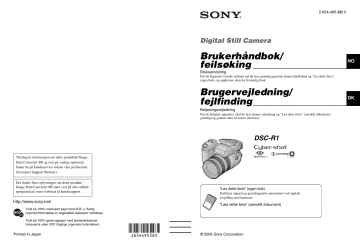
2-654-495-32(1) Digital Still Camera Brukerhåndbok/ NO feilsøking ______________________ Bruksanvisning Før du begynner å bruke enheten må du lese grundig gjennom denne håndboken og "Les dette først" (egen bok), og oppbevare dem for fremtidig bruk. Brugervejledning/ DK fejlfinding ______________________ Betjeningsvejledning Før du betjener apparatet, skal du læse denne vejledning og "Læs dette først" (særskilt dokument) grundigt og gemme dem til senere reference. DSC-R1 Ytterligere informasjon om dette produktet/Image Data Converter SR og svar på vanlige spørsmål finner du på kundeservice-sidene våre på Internett (Customer Support Website). Der findes flere oplysninger om dette produkt/ Image Data Converter SR samt svar på ofte stillede spørgsmål på vores websted til kundesupport. "Les dette først" (egen bok) Forklarer oppsett og grunnleggende operasjoner ved opptak/ avspilling med kameraet. "Læs dette først" (særskilt dokument) Trykt på 100% resirkulert papir med VOC (= flyktig organisk forbindelse)-fri vegetabilsk oljebasert trykkfarge. Trykt på 100% genbrugspapir med planteoliebaseret tryksværte uden VOC (flygtige organiske forbindelser). Printed in Japan © 2005 Sony Corporation Norsk ADVARSEL! For å redusere brannfaren og faren for å få elektrisk støt, må du ikke utsette denne enheten for regn eller fuktighet. Avhenting av gamle elektriske og elektroniske apparater (gjelder i den Europeiske Unionen og andre europeiske land med separat innsamlingssystem) For kunder i Europa Dette produktet er testet og funnet å være kompatibelt med grenseverdiene i EMC-direktivet for bruk av tilkoblingskabler som er kortere enn 3 meter. NB! De elektromagnetiske feltene ved spesifikke frekvenser kan påvirke bilde og lyd i dette kameraet. Merk Hvis statisk elektrisitet eller elektromagnetisme forårsaker brudd på dataoverføringen, må du starte programmet om igjen eller koble fra og koble til igjen kommunikasjonskabelen (USB e.l.). NO 2 Dette symbolet på produktet eller innpakningen indikerer at dette produktet ikke må håndteres som husholdningsavfall. I stedet skal det leveres inn til spesielt innsamlingspunkt for gjenvinning av det elektriske og elektroniske utstyret. Ved å sørge for at dette produktet avhentes på korrekt måte, vil du hjelpe til med å forhindre potensielle negative påvirkninger på miljøet og helse, som ellers kan være resultatet av feilaktig avfallshåndtering av dette produktet. Gjenvinning av disse materialene vil hjelpe til med å ta vare på våre naturressurser. For mer informasjon om gjenvinning av dette produktet, kan du kontakte lokale myndigheter. Kort-informasjon om bruk av kameraet "Memory Stick"-typer som kan brukes (ikke inkludert) Det IC-opptaksmediet som brukes av dette kameraet er en "Memory Stick". Det finnes to typer "Memory Stick". "Memory Stick": Du kan bruke en "Memory Stick" med kameraet ditt. Om Carl Zeiss-linsen Dette kameraet er utstyrt med en Carl Zeiss-linse som er i stand til å reprodusere skarpe bilder. Linsen i dette kameraet bruker kameramålesystemet MTF# som er utviklet i samarbeid mellom Carl Zeiss, Tyskland, og Sony Corporation, og gir samme kvalitet som andre Carl Zeiss-linser. Linsen i kameraet ditt er også T*-besjiktet for å motvirke uønskede reflekser og gjengi farger på korrekt måte. # "Memory Stick Duo": Sette inn en "Memory Stick Duo" i en Memory Stick Duo-adapter. MTF er en forkortelse for Modulation Transfer Function, en tallverdi som angir lysmengden fra en bestemt del av motivet, målt i tilsvarende posisjon på bildet. Om strømadapteren (AC) • Nærmere informasjon om "Memory Stick", se side 121. • Ikke kortslutt likestrømspluggen (DC) til strømadapteren (AC) med en metallgjenstand, da dette kan forårsake defekter. • Rengjør likestrømspluggen (DC) til strømadapteren (AC) med en tørr bomullsdott el.l. Ikke bruk pluggen hvis den er skitten. Hvis pluggen er skitten vil batteripakken kanskje ikke lades ordentlig opp. Om "InfoLITHIUM"-batteripakken Ingen erstatning for innhold av opptak • Lad opp den medfølgende batteripakken NPFM50 før du bruker kameraet for første gang. (t trinn 1 i "Les dette først") • Batteripakken kan lades selv om den ikke er helt utladet. Selv om batteripakken ikke er helt oppladet, kan du bruke den i delvis oppladet tilstand. • Hvis du ikke har tenkt å bruke batteripakken igjen på en stund, kan du bruke opp den eksisterende ladningen og ta batteripakken ut av kameraet, og så legge den på et kjølig, tørt sted. Dette vil opprettholde batteripakkens funksjoner (side 124). • Nærmere informasjon om batteripakken, se side 124. Det kan ikke gis erstatning for innholdet av et opptak hvis en teknisk feil på kameraet, opptaksmediet e.l. skulle gjøre opptak eller avspilling umulig. Memory Stick Duo-adapter NO Sikkerhetskopiering anbefales • For å unngå mulige tap av data må du alltid ta sikkerhetskopier (backup) av data på andre medier. Om opptak/avspilling • Dette kameraet er verken støvtett, sprutbestandig eller vanntett. Les "Forholdsregler" (side 125) før du begynner å bruke dette kameraet. • Før du tar opp engangshendelser, bør du gjøre et prøveopptak for å forvisse deg om at kameraet virker som det skal. • Vær forsiktig så kameraet ikke blir vått. Hvis det kommer vann i kameraet, kan det forårsake feil som kanskje ikke kan repareres. NO 3 • Ikke rett kameraet mot solen eller andre sterke lyskilder. Det kan få kameraet til å slutte å virke som det skal. • Ikke bruk kameraet i nærheten av kilder til radioaktivitet eller sterke radiobølger. Kameraet vil kanskje ikke kunne ta opp eller spille av på riktig måte. • Hvis du bruker kameraet på steder med mye sand eller støv, kan det oppstå feil. • Hvis det skulle oppstå kondens på kameraet, må denne fjernes før du bruker kameraet (side 125). • Ikke rist eller slå på kameraet. I tillegg til at det kan oppstå feil og at kameraet kan bli ute av stand til å ta opp bilder, kan opptaksmediet gå i stykker, eller bildedata kan bli skadet, ødelagt eller gå tapt. • Rengjør blitsoverflaten før bruk. Varmen fra blitslyset kan misfarge eller brenne fast urenheter på overflaten av blitsen, noe som vil gi dårligere blitsstyrke. Om kompatibilitet av bildedata Om LCD-skjermen, LCD-søkeren (for modeller med LCD-søker) og linsen De fotografiene som brukes som eksempler i denne håndboken er reproduserte bilder, og ikke bilder som er tatt med dette kameraet. • LCD-skjermen og LCD-søkeren produseres ved hjelp av ekstremt nøyaktig teknologi, noe som resulterer i at mer enn 99,99 % av bildeelementene (pikslene) er reelt operative. Det kan imidlertid forekomme at små svarte og/ eller lyse punkter (med hvit, rød, blå eller grønn farge) vises kontinuerlig på LCD-skjermen og LCD-søkeren. Disse punktene er en normal følge av produksjonsprosessen og påvirker ikke opptaket på noen måte. Svarte (hvite/røde/blå/grønne) punkter • Hvis LCD-skjermen, søkeren eller linsen utsettes for direkte sollys i lengre perioder, kan det oppstå feil. Vær forsiktig med å legge kameraet i nærheten av vinduer eller utendørs. • Ikke trykk mot LCD-skjermen. Skjermen kan bli misfarget, noe som kan forårsake feil. • I kalde omgivelser kan det hende at bildene "henger igjen" når de beveger seg på LCDskjermen. Dette er ikke feil. • Ikke slå borti noe med linsen, og ikke bruk makt på den. NO 4 • Dette kameraet oppfyller kravene til DCF (Design rule for Camera File system), en universell standard etablert av JEITA (Japan Electronics and Information Technology Industries Association). • Det kan ikke gis noen garanti for at bilder som er tatt opp med kameraet ditt kan spilles av på annet utstyr, eller at bilder som er tatt opp eller redigert med annet utstyr kan spilles av med kameraet ditt. Advarsel om opphavsrettigheter TV-programmer, filmer, videobånd og annet materiale kan være opphavsrettslig beskyttet. Uautoriserte opptak av slikt materiale kan stride mot bestemmelsene i Åndsverkloven. Bildene som brukes i denne håndboken For å få full glede av det digitale stillbildekameraet Gjør klart kameraet og ta bilder på en enkel måte "Les dette først" (egen bok) 1 Klargjøre batteripakken 2 Slå på kameraet/stille klokken 3 Sette inn et opptaksmedium (ikke inkludert) 4 Velge den bildestørrelsen som skal brukes 5 Ta bilder på en enkel måte (autojusteringsmodus) 6 Vise/slette bilder Bli mer fortrolig med kameraet ditt Denne håndboken • Gjør opptak med yndlingsinnstillingene dine t side 28 • Bruk forskjellige varianter av opptak/avspilling ved hjelp av menyen t side 61 • Endre standardinnstillingene t side 70 Koble kameraet ditt til en PC eller en skriver Denne håndboken • Kopier bildene dine til en datamaskin og rediger dem på ulike måter t side 82 • Skriv ut bilder ved å koble kameraet ditt direkte til en skriver (kun PictBridge-kompatible skrivere) t side 98 NO 5 Innhold Kort-informasjon om bruk av kameraet ..................................................... 3 Bruke kameraet Grunnleggende teknikker for bedre bilder............................................... 10 Fokus – Fokusere på et motiv.......................................................................... 10 Eksponering – Justere lysintensiteten ............................................................. 11 Farge – Om belysningseffekter ....................................................................... 12 Kvalitet – Om "bildekvalitet" og "bildestørrelse" ............................................... 12 Før bruk Identifisere deler ..................................................................................... 14 Indikatorer på skjermen .......................................................................... 18 Endre skjermbildet .................................................................................. 21 Antall stillbilder ........................................................................................ 22 Batteritiden og antall bilder som kan tas opp/vises................................. 24 Avansert fotografering Flytskjema for bruk av kameraet ............................................................. 25 Grunnleggende bruk ............................................................................... 27 Bruke kontrollhjulet .......................................................................................... 27 Bruke modusvelgeren ..................................................................................... 28 Bruke menyelementer...................................................................................... 30 Bruke -skjermbildet (Oppsett)..................................................................... 31 Velge passende fotofunksjoner til ulike fotograferingssituasjoner ........... 32 Eksponeringsinnstilling ........................................................................... 34 Programopptak ................................................................................................ 34 Fotografere med lukkerprioritet ....................................................................... 35 Fotografere med blenderprioritet .................................................................... 36 Fotografere med manuell eksponeringsmodus............................................... 38 Velge målemodus ............................................................................................ 39 Justere eksponeringen – EV-justering ............................................................. 40 Fotografere med fast eksponering – AE LOCK ............................................... 42 Ta tre bilder med skiftende eksponering – eksponeringsgruppe.................... 43 Velge ISO-følsomhet – ISO-skalaen................................................................. 44 Fokusinnstilling ....................................................................................... 45 Velge en autofokusmetode .............................................................................. 45 Fokusere manuelt ............................................................................................ 47 NO 6 Blits..........................................................................................................49 Velge en blitsmodus ........................................................................................ 49 Bruke blitsen manuelt – hevbar blitsmodus .................................................... 50 Velge blitssynkronisering................................................................................. 51 Bruke ekstern blits........................................................................................... 52 Fargeinnstilling ........................................................................................54 Justere fargetoner – hvitbalanse ..................................................................... 54 Velge fargereproduksjon ................................................................................. 56 Kontinuerlig opptak..................................................................................57 Seriemodus ..................................................................................................... 57 Fotografere i RAW-modus .......................................................................58 RAW-modus .................................................................................................... 58 Komponere bildet ....................................................................................59 Vise rutenettlinjene .......................................................................................... 59 Innstilling av skjermmodus ......................................................................60 Redusere flimring ............................................................................................ 60 Bruke menyen Opptaksmeny ..........................................................................................61 (Bildestørr.) (Bildekval.) Mode (REC-modus) BRK (Nivåtrinn) (Blitsnivå) PFX (Bildeeffekt) COLOR (Farge) (Metning) (Kontrast) (Skarphet) (Oppsett) Visningsmeny ..........................................................................................64 (Mappe) - (Beskytt) DPOF (Skriv ut) (Lysbilde) (Endre str.) (Rotere) (Oppsett) Trimme NO 7 Bruke oppsett-skjermbildet 1 Kamera1 ............................................................................................ 70 AF-modus Digital zoom Strømsparer Dato/tid AF-lys Autovisning 2 Kamera2 ............................................................................................ 73 Utvidet fokus Blitssynk. Blits Hevbar blits Flimringsred Rutenettlinje Memory Stick-verktøy........................................................................ 75 Format Ny REC-mappe Endre REC-mappe CF-kortverktøy.................................................................................... 77 Format Ny REC-mappe Endre REC-mappe 1 Oppsett1 ............................................................................................ 79 LCD-baklys EVF baklys Pip Sebra Språk 2 Oppsett2 ............................................................................................ 80 Filnummer USB-tilkobl. Video ut Stille klokke NO 8 Bruke datamaskinen din Få glede av Windows-datamaskinen din.................................................82 Kopiere bilder til datamaskinen din .........................................................84 Vise bildefiler som er lagret på en datamaskin med kameraet ditt..........91 Bruke den medfølgende programvaren ...................................................92 Bruke Macintosh-datamaskinen din ........................................................94 Skrive ut stillbilder Hvordan skrive ut stillbilder .....................................................................97 Skrive ut bilder direkte med en PictBridge-kompatibel skriver ................98 Skrive ut i fotoforretning/kopisenter .......................................................102 Koble kameraet til TV-en din Vise bilder på en TV-skjerm ..................................................................104 Feilsøking Feilsøking ..............................................................................................106 Varselindikatorer og meldinger..............................................................117 Annet Om "Memory Stick" ...............................................................................121 Om Microdrive .......................................................................................123 Om batteripakken "InfoLITHIUM" ..........................................................124 Forholdsregler .......................................................................................125 Spesifikasjoner ......................................................................................127 Hurtigveiledningsdiagram for fotografering............................................129 Indeks ..................................................................................................131 NO 9 Bruke kameraet Grunnleggende teknikker for bedre bilder Fokus Eksponering Farge Kvalitet Dette kapitlet beskriver det grunnleggende, så du kan begynne å bruke kameraet. Her får du vite hvordan du kan bruke de ulike kamerafunksjonene, som f.eks. modusvelgeren (side 28), menyene (side 61) og så videre. Fokus Fokusere på et motiv Når du trykker lukkerknappen halvveis ned, justerer kameraet fokuset automatisk (autofokus). Husk å trykke lukkerknappen bare halvveis ned. Trykk lukkerknappen helt ned med én gang. Trykk lukkerknappen halvveis ned. AE/AF-lås Blinkende indikator , Indikator tent/ piper 110min 1M FINE Trykk så lukkerknappen helt ned. 101 96 M AF 30 F2.8 Ta et stillbilde av et motiv det er vanskelig å fokusere på t side 47 Hvis bildet ser uskarpt ut, selv etter fokusering, kan det skyldes at kameraet ikke ble holdt støtt. t Se "Tips for å unngå uskarpe bilder" (nedenfor). Tips for å unngå uskarpe bilder Hold kameraet støtt, med armene dine langs siden. Du kan også stabilisere kameraet ved å lene deg mot et tre eller en bygning e.l. Det anbefales også å bruke stativ, og blits når det er mørkt. NO 10 Eksponering Justere lysintensiteten Eksponering: Bruke kameraet Du kan variere bildene ved å justere eksponeringen og ISO-følsomheten. Eksponeringen er den lysmengden som slipper inn i kameraet når du aktiverer lukkeren. Lukkerhastighet = Lengden på det tidsintervallet lyset slipper inn i kameraet Blender = Størrelsen på den åpningen lyset slipper inn gjennom ISO = Opptaksfølsomhet Overeksponering = for mye lys Hvitaktig bilde Korrekt eksponering Undereksponering = for lite lys Mørkere bilde Eksponeringen stilles automatisk inn på riktig verdi i autojusteringsmodus. Du kan imidlertid justere den manuelt ved hjelp av nedenstående funksjoner. Manuell eksponering: Gir deg muligheten til å justere lukkerhastigheten og blenderåpningen manuelt. t side 38 EV: Gir deg muligheten til å justere den eksponeringen som er bestemt av kameraet. t side 40 Målemodus: Gir deg muligheten til å endre den delen av motivet som skal måles når eksponeringen skal bestemmes. t side 39 Justere ISO-følsomheten ISO er en måleenhet (for følsomhet) og et estimat for hvor mye lys et lysfølsomt bildemedium (tilsvarer fotografisk film) mottar. Selv når eksponeringen er den samme, vil bildene variere med ISO-følsomheten. Justere ISO-følsomheten t side 44 Høy ISO-følsomhet Tar lyse bilder, selv om du fotograferer på et mørkt sted. Bildet har imidlertid en tendens til å bli kornete. Lav ISO-følsomhet Tar mer finkornede bilder. Når eksponeringen er utilstrekkelig kan imidlertid bildet bli mørkere. NO 11 Farge Om belysningseffekter Den tilsynelatende fargen til et motiv påvirkes av lysforholdene. Eksempel: Fargen i bildet påvirkes av lyskildene Vær/belysning Dagslys Overskyet Fluorescerende Strålende Belysningskarakteristika Hvitt (standard) Blåaktig Blåtone Rødaktig Fargetonene justeres automatisk i autojusteringsmodus. Du kan imidlertid justere fargetonene manuelt med hvitbalansen (side 54). Kvalitet Om "bildekvalitet" og "bildestørrelse" Et digitalt bilde er sammensatt av en mengde små punkter som kalles bildeelementer eller piksler. Hvis det inneholder et stort antall piksler, blir bildet stort, det legger beslag på mye minne, og bildet vises med stor detaljrikdom. "Bildestørrelse" vises med antall piksler. Selv om du ikke kan se forskjellene på kameraets skjerm, vil detaljrikdommen og databehandlingstiden være forskjellig når bildet skrives ut eller vises på en dataskjerm. NO 12 2592 864 Beskrivelse av pikslene og bildestørrelsen 1 Bildestørrelse: 10M 3888 piksler × 2592 piksler = 10 077 696 piksler 3888 1 2 Bildestørrelse: 1M 1296 2 1296 piksler × 864 piksler = 1 119 744 piksler Piksler Velge den bildestørrelsen som skal brukes (t trinn 4 i "Les dette først") Piksel Mange piksler (Fin bildekvalitet og stor filstørrelse) Standardinnstillingene er markert med Bildestørrelse* 10M (3888×2592) Bruke kameraet Få piksler (Grovkornet bildekvalitet, men liten filstørrelse) Eksempel: Utskrift med opptil A3/A3+**format Eksempel: Opprette nettsider . Retningslinjer for bruk Større Til lagring av viktige bilder eller utskrift av bilder i format A3/A3+** eller fine bilder i A4. 7M (3264×2176) 5M (2784×1856) Brukes til utskrift av bilder i A4-format eller bilder med høy oppløsning i A5-format 3M (2160×1440) 1M (1296×864) Mindre Brukes til utskrift i postkortstørrelse Brukes til opptak av et stort antall bilder Opprette nettsider * De bildene som tas opp med dette kameraet har samme bildeforhold (3:2) som et fotografi som er skrevet ut på fotopapir eller på et postkort el.l. ** Dette kalles råformat A3 og er større enn A3. Du kan skrive ut bilder med en marg rundt bildet i A3format. Velge bildekvalitet (kompresjonsforhold) i kombinasjon (side 61) Du kan velge kompresjonforhold når du lagrer digitale bilder. Når du velger et høyt kompresjonsforhold, blir bildet mindre detaljert, men filstørrelsen blir mindre. NO 13 Identifisere deler Nærmere informasjon om bruken finner du på sidene som er nevnt i parentes. 1 2 8 3 9 4 q; 5 qa qs 6 7 qd qf qg qh qj A Sko for avansert tilbehør (52) B Strømlampe (POWER) (t trinn 2 i "Les dette først") C Lukkerknapp (t trinn 5 i "Les dette først") D Strømbryter (POWER) (t trinn 2 i "Les dette først") E Selvutløserlampe (t trinn 5 i "Les dette først")/AF-lys (72) F Blits (t trinn 5 i "Les dette først") G Zoomering ( 70, t trinn 5 i "Les dette først") 24 28 35 50 70 100 120 Equiv.135 • Konvertert til 35 mm stillbildekamera. H I -knapp (blits) (49) Utgangspunkt for avstandsmåling (t trinn 5 i "Les dette først") J WB-knapp (hvitbalanse) (54) K PUSH AUTO-knapp (47) L FOCUS-bryter (47) M ACC-kontakt (tilbehør) (52) N NO 14 -kontakt (USB) (86) O VIDEO OUT-kontakt (104) P DC IN-kontakt Q Kontaktdeksel 1 1 6 2 7 3 8 4 9 2 Bruke kameraet 8 9 q; qa qs q; 5 qa qs qd A AE LOCK/ -knapp (slett) (42, t trinn 6 i "Les dette først") B -knappen (avspilling) (t trinn 6 i "Les dette først"). C Søker (t trinn 5 i "Les dette først") 3 4 qd qf 5 qg 6 qh 7 A LCD-skjerm (21) B Krok for skulderrem (17) D FINDER/AUTO/LCD-bryter (t trinn 5 i "Les dette først") C E MENU-knapp (30) D Modusvelger (28) F Hovedkontrollhjul (27) G ISO-knapp (44) H Krok for skulderrem (17) I (Skjermstatus)-knapp (21) J Underkontrollhjul (27) K Kontrollspak (v/V/b/B) (30) L (Blitslading)/CHG-lampe (oransje) (t trinn 1 i "Les dette først") E -knapp (målemodus) (39) F -knapp (serie)/BRK (nivåtrinn) (57, 43) G Høyttaler H RESET-knapp (106) I Spor for innsetting av CF-kort (t trinn 3 i "Les dette først") /CF-bryter ("Memory Stick"/CFkort) (t trinn 3 i "Les dette først") J "Memory Stick"-spor (t trinn 3 i "Les dette først") M Tilgangslampe (t trinn 3 i "Les dette først") K CF-kortutkaster (t trinn 3 i "Les dette først") L "Memory Stick"/CF-kortdeksel (t trinn 3 i "Les dette først") M MONITOR-bryter (60) N Justeringsspak for søkeren (t trinn 5 i "Les dette først") O For opptak: (Digital zoom)-knapp (70) For visning: (Avspillingszoom)knapp (t trinn 6 i "Les dette først") NO 15 P -knapp (selvutløser)/ -knapp (indeks) (t trinn 5 og 6 i "Les dette først") 1 2 3 4 5 6 A Skruehull for stativ (på undersiden) • Bruk et stativ med en skruelengde på mindre enn 5,5 mm. Lengre skruer enn 5,5 mm vil gjøre det vanskelig å feste kameraet skikkelig, og kameraet kan bli ødelagt. B Ring for manuell fokusering (47) C Linse D Batterideksel (på undersiden) E Batteriutkaster (t trinn 1 i "Les dette først") F Spor for innsetting av batteri (t trinn 1 i "Les dette først") NO 16 Feste skulderremmen • Du kan feste linsedekselet selv om linseskjermen er montert. • Når linseskjermen er montert, kan den blokkere blitslyset eller AF-lyset. Bruke kameraet Oppbevare linseskjermen Linseskjermen kan monteres motsatt vei og oppbevares på kameraet når den ikke er i bruk. Plasser linseskjermen som vist nedenfor, ved å holde -merket på linseskjermen overett med -merket på linsen, og feste skjermen på linsen (1). Drei linseskjermen med klokken til den med et klikk stiller seg inn på z-merket (2). 1 2 Feste linseskjermen Når du gjør opptak i sterkt lys, f.eks. utendørs, anbefaler vi at du bruker linseskjermen til å hindre at bildekvaliteten forringes som følge av unødvendig mye lys. Plasser linseskjermen som vist nedenfor, ved å holde -merket på linseskjermen overett med -merket på linsen, og feste skjermen på linsen (1). Drei linseskjermen med klokken til den med et klikk stiller seg inn på z-merket (2). Feste en konverteringslinse (ikke inkludert) Når du vil fotografere med utvidet vidvinkel eller zoome inn på et motiv langt borte, kan du sette på en konverteringslinse. 1 Sett på linseadapteren (ikke inkludert). 2 Sett på en konverteringslinse. 1 2 • Nærmere informasjon finner du i bruksanvisningen som fulgte med konverteringslinsen. NO 17 Indikatorer på skjermen Nærmere informasjon om bruken finner du på sidene som er nevnt i parentes. Når du tar stillbilder Indikator Betydning Metning (62) S AF M AF C AF AF-modus (46) Indikator for AFavstandsmålerramme (45) 1.0 m Avstand for manuell fokusering (47) C Indikator Betydning BRK Serie-/eksponeringsgruppemodus (57, 43) RAW A Indikator 110min E PSAM SL REAR Betydning Gjenværende batteritid (t trinn 1 i "Les dette først") 7M 3M 1M FINE STD 101 5M Bildestørrelse (t trinn 4 i "Les dette først") Bildekvalitet (61) REC-mappe (75) Advarsel om lite batteristrøm (24, 117) Gjenværende kapasitet i "Memory Stick" (22) Modusvelger (scenevalg) (29) Gjenværende kapasitet på CF-kortet (23) Modusvelger (28) ±0.7 EV Nivåtrinnverdi (43) Kameramodus (t trinn 5 i "Les dette først") 400 Gjenværende antall bilder som kan tas opp (22) Blitsmodus (49) C:32:00 Rødøyereduksjon (49) Egendiagnose-display (117) Blitssynkronisering (51) Dato/tid (72) Ekstern blits (52) Zooming (70, t trinn 5 i "Les dette først") 1.3 RAW-modus (58) 10M Hvitbalanse (54) WB D Indikator Betydning E Batteriet er tomt (24, 117) + Trådkors for punktmåling (39) AF-avstandsmålerramme (45) B NO 18 Indikator Betydning Adobe RGB VIVID Fargegjengivelse (56) PUSH AF/Utvidet fokuseringsramme (47) E F Indikator Betydning Indikator Betydning Vibrasjonsvarsel (10) z AE/AF-lås (t trinn 5 i "Les dette først") Selvutløser (t trinn 5 i "Les dette først") AF-lys (72) ON Histogram (21, 40) • vises når histogramdisplayet deaktiveres. Bruke kameraet • Angir at vibrasjoner kan gjøre det umulig å ta skarpe bilder, pga. utilstrekkelig belysning. Selv om vibrasjonsvarselet vises, kan du fortsatt ta bilder. Vi anbefaler imidlertid at du bruker blits for å få bedre lys, eller et stativ, eller at du stabiliserer kameraet på en annen måte. Makro (t trinn 5 i "Les dette først") ISO-tall (44) Støyreduksjon NR med sakte lukker (36) 125 Lukkerhastighet (35) TIME TIME-opptak (38) F3.5 Blenderverdi (36) Indikator for eksponeringsverdi (40) Indikator for finjustering av hvitbalanse (55) AE LOCK (42) Manuelt fokus (47) (ikke vist på skjermen på forrige side) Lås for manuelt fokus (47) Bildeeffekt (62) 00:00:00 [00:03:00] TIME-opptak (38) Sebra (41) Kontrast (63) Skarphet (63) Målemodus (39) DPOF (ikke vist på skjermen på forrige side) Meny/veiledningsmeny (30) NO 19 C Spille av stillbilder Indikator 110min 1 1M 12/12 C:32:00 3 10M 7M 3M 1M Betydning 5M Bildestørrelse (t trinn 4 i "Les dette først") REC-mappe (75) 101 Avspillingsmappe (64) 101 Bytt mappe (64) 2 Adobe RGB ISO400 500 TILB./NESTE F3.5 +2.0EV A Indikator Gjenværende kapasitet i "Memory Stick" (22) 4 Gjenværende kapasitet på CF-kortet (23) 8/8 12/12 Bildenummer/Antall bilder tatt opp i valgt mappe C:32:00 Egendiagnose-display (117) Betydning Gjenværende batteritid (t trinn 1 i "Les dette først") 110min PictBridge kobler til (99) Avspillingsmodus (t trinn 6 i "Les dette først") - D Indikator Merke for utskriftsrekkefølge (DPOF)-merke (102) +2.0EV Zooming (t trinn 6 i "Les dette først") Ikke koble fra USB-kabelen (100) B Indikator Betydning Blits Hvitbalanse (54) WB Adobe RGB VIVID Fargegjengivelse (56) ISO-tall (44) NO 20 500 Lukkerhastighet (35) F3.5 Blenderverdi (36) 101-0012 Mappe-fil-nummer (64) Eksponeringsverdi (38, 40) Sebra Histogram (21, 40) Utskriftsmerke for PictBridge (99) 1.3 Betydning Målemodus (39) Beskytt (65) • 2005 1 1 9:30 AM DPOF (ikke vist på skjermen i venstre spalte) TILB./ NESTE vises når histogramdisplayet deaktiveres. Dato/tid for opptak av det avspilte bildet (72) Meny/veiledningsmeny (30) Velge bilder Endre skjermbildet Hver gang du trykker på -knappen (skjermstatus), endres bildet som følger. Under opptak Bruke kameraet avspilling (etter at du har trykket på lukkerknappen) når: – Blitsen blinker. – Lukkerhastigheten er lav eller høy. • Histogrammet vises kanskje ikke for bilder som er tatt med andre kameraer. Under avspilling Histogram på* Histogram på* 30 F2.8 -2 1 0 1 R (rød) G (grønn) B (blå) Histogram-display (side 40) Indikatorer av AWB ISO160 30 F2.8 Y (luminans) (side 40) Indikatorer av 30 F2.8 -2 1 0 1 2+ Indikatorer på 110min P 1M FINE 101 Indikatorer på M AF 30 F2.8 -2 1 0 1 2+ * Når [Sebra] er stilt inn på [På], vises det også diagonale striper som indikerer områder med høy lysstyrke (side 41). 110min 101-0003 1M 2005 1 1 10:30PM TILB./NESTE • Histogrammet vises ikke i følgende situasjoner: Under opptak – Menyen vises. – Du gjør opptak i området for den digitale zoomen. Under avspilling – Menyen vises. – I indeksmodus – Du bruker avspillingszoom. – Du roterer stillbilder. • Det kan være stor forskjell på histogrammet/ stripemønsteret til et bilde når du gjør opptak (før du trykker på lukkerknappen) og under NO 21 Antall stillbilder Tabellene viser ca. hvor mange stillbilder som kan tas med et opptaksmedium som er formatert med dette kameraet. Verdiene kan variere med opptaksforholdene. Antallet stillbilder (bildekvaliteten er [Fin] på den øverste linjen og [Standard] på den nederste linjen.) "Memory Stick" (normal modus) Kapasitet Størrelse 32MB 10M 3M 1M 128MB 256MB 512MB 1GB 10M 7M 5M 3M 1M NO 22 4GB 6 12 25 46 94 192 394 779 25 51 92 188 384 789 1559 8 16 32 59 121 247 506 1000 15 30 60 109 223 456 934 1847 12 24 49 89 181 370 759 1500 24 49 98 178 363 741 1519 3001 20 41 82 148 302 617 1266 2501 40 82 164 297 605 1235 2532 5003 57 115 232 420 854 1743 3574 7063 122 246 493 892 1815 3705 7596 15009 "Memory Stick" (RAW-modus) Kapasitet Størrelse 2GB 12 7M 5M 64MB (Enheter: Bilder) 32MB 64MB (Enheter: Bilder) 128MB 256MB 512MB 1GB 2GB 4GB 1 2 4 8 18 37 76 150 1 2 5 9 20 41 84 167 157 1 2 5 9 19 38 79 1 2 5 10 20 41 85 169 1 2 5 9 20 41 84 166 1 2 5 10 21 43 89 176 1 2 5 10 21 42 88 174 1 2 5 10 21 44 91 180 1 2 5 10 22 44 92 182 1 3 6 10 22 45 93 184 Microdrive (normal modus) Kapasitet Størrelse 1GB 10M 5M 3M 1M 2GB 4GB 213 405 811 1217 426 811 1622 2434 273 520 1041 1562 505 961 1922 2883 410 780 1561 2343 821 1561 3123 4686 684 1301 2603 3905 1369 2603 5206 7810 1933 3674 7349 11026 4108 7809 15618 23431 Microdrive (RAW-modus) Kapasitet Størrelse 10M 7M 5M 3M 1M • • • • 6GB 1GB Bruke kameraet 7M (Enheter: Bilder) (Enheter: Bilder) 2GB 4GB 6GB 41 78 156 235 45 86 173 260 43 81 163 245 46 88 176 265 45 86 173 259 48 91 183 274 47 90 181 271 49 93 187 281 49 94 189 284 50 96 192 288 RAW-modus t side 58 Når det gjenværende antallet bilder er større enn 9999, vises indikatoren ">9999". Du kan endre bildestørrelsen senere ([Endre str.], side 67). Når bilder som er tatt opp med Sony-kameraer av tidligere årsmodeller spilles av med dette kameraet, kan visningen avvike fra den faktiske bildestørrelsen. NO 23 Batteritiden og antall bilder som kan tas opp/ vises Tabellene viser det omtrentlige antallet bilder som kan tas opp/vises, og batteritiden når du tar bilder i [Normal] modus når batteripakken (inkludert) har full kapasitet og omgivelsestemperaturen er 25 °C. Antallet bilder som kan tas opp eller vises forutsetter at opptaksmediet byttes ved behov. Merk at det faktiske antallet kan være mindre enn det som er angitt, avhengig av bruksforholdene. • Batterikapasiteten reduseres for hver gang kameraet brukes og med tiden (side 124). • Antallet bilder som kan tas opp/vises, og batteritiden reduseres under følgende betingelser: – Lav omgivelsestemperatur. – Blitsen brukes ofte. – Kameraet er slått på og av mange ganger. – Zoomen brukes ofte. – [LCD-baklys] eller [EVF baklys] er stilt inn på [Lyst]. – [AF-modus] er satt til [Fleksibelt ]. – Det er lite strøm på batteriet. • Når du bruker et CF-kort kan batteritiden og antallet bilder som kan tas opp eller vises, variere. Når du tar stillbilder Opptaksmedium LCD/ søker "Memory Stick" LCD Ca. 500 Ca.250 Søker Ca. 520 Ca. 260 Microdrive Antall bilder Batteritid (min.) LCD Ca. 460 Ca. 230 Søker Ca. 480 Ca. 240 • Opptak i følgende situasjoner: – (Bildekval.) er satt til [Fin]. – [AF-modus] er satt til [Skjerm]. – Ett opptak hvert 30 sekunder. – Zoomen reguleres vekselvis fra W til T. – Blitsen blinker én gang for annethvert bilde. – Strømmen slås på og av én gang for hvert tiende bilde. • Målemetoden er basert på CIPA-standarden. (CIPA: Camera & Imaging Products Association) NO 24 • Antallet innspilte bilder/batteritiden endres ikke med bildestørrelsen. Når du viser stillbilder Opptaksmedium Antall bilder Batteritid (min.) "Memory Stick" Ca. 11000 Ca. 550 Microdrive Ca. 6600 Ca. 330 • Vise enkeltbilder i rekkefølge med ca. tre sekunders intervaller Flytskjema for bruk av kameraet Nedenstående diagram er et flytskjema for bruk av kameraet - klargjøring/forberedelse, opptak og avspilling. Hvis du ikke vet når eller hvordan du skal bruke en funksjon, eller hva du skal gjøre, kan du bruke kameraet med utgangspunkt i flytskjemaet. Når det gjelder opptak, er dette flytskjemaet utformet med forskjellige funksjoner innstilt. Bruke kameraet Klargjøring • Klargjøre batteripakken (t trinn 1 i "Les dette først") • Klargjøre opptaksmediet (t trinn 3 i "Les dette først") • Grunnleggende innstillinger Strømsparer (side 71) Dato/tid (side 72) LCD-baklys (side 79) EVF baklys (side 79) Pip (side 79) • Velge passende fotofunksjoner til ulike fotograferingssituasjoner (side 32) Bekreftelse før opptak • Velg motivet ditt enten ved hjelp av søkeren eller LCD-skjermen (t trinn 5 i "Les • • • • dette først") Skjermmodus (FRAMING/PREVIEW) (side 60) Velg opptaksmedium ("Memory Stick"/CF-kort) (t trinn 3 i "Les dette først") Velge den bildestørrelsen som skal brukes (t trinn 4 i "Les dette først") Flimringsreduksjon (side 60) Klargjøring for opptak • • • • • • REC-modus (side 58) Fokus (AF-modus/AF-avstandssøkerramme) (side 45) Målemodus (side 39) Hvitbalanse (side 54) Serie/eksponeringsgruppe (side 57, 43) Blitsmodus (side 49) Korrigering like før opptak • • • • • • Zoom (side 70) Finjustering av hvitbalanse (side 55) EV-justering (side 40) Blitsnivå (side 62) Fokus (side 47) Plassering av fokuseringsramme (side 47) NO 25 Innstilling like før opptak • Siste bekreftelse av bildet (histogram/vist informasjon) (side 40) • Selvutløser (t trinn 5 i "Les dette først") • AE LOCK (side 42) Opptak • Trykk lukkerknappen halvveis ned/trykk lukkerknappen helt ned (t trinn 5 i "Les dette først") Bekreftelse av bildet som er tatt • • • • • NO 26 Autovisning (side 72) Avspilling (t trinn 6 i "Les dette først") Avspillingszoom (t trinn 6 i "Les dette først") Indeksskjerm (t trinn 6 i "Les dette først") Slett (t trinn 6 i "Les dette først") Grunnleggende bruk Bruke kontrollhjulet Brukes til å stille inn en verdi eller velge menypunkter. ISO-knapp Bruke kameraet WB-knapp Hovedkontrollhjul -knapp /BRK-knapp Underkontrollhjul -knapp Hovedkontrollhjul Redusere en verdi/Flytte markøren til venstre Øke en verdi/ Flytte markøren til høyre Programveksling (P-modus) (side 34) Lukkerhastighet (S-modus) (side 35) Blender (A-modus) (side 36) Lukkerhastighet (M-modus) (side 38) Viser forrige/neste bilde t trinn 6 i "Les dette først" I kombinasjon med andre knapper Blitsmodus (side 49) WB Hvitbalansemodus (side 54) Målemodus (side 39) BRK Serie-/eksponeringsgruppe-modus (side 57, 43) ISO (side 44) ISO Underkontrollhjul Reduser en verdi/Vis forrige indeksskjerm Øk en verdi/Vis neste indeksskjerm Eksponering (P/S/A/ / / / -modus) (side 40) Blender (M-modus) (side 38) Viser forrige/neste indeksskjerm t trinn 6 i "Les dette først" Aktiverer/avbryter avspillingszoom t trinn 6 i "Les dette først" Endrer zoomeforstørrelsen t trinn 6 i "Les dette først" I kombinasjon med annen knapp WB Finjustering av hvitbalanse (side 55) NO 27 Bruke modusvelgeren Still inn modusvelgeren på den ønskede funksjonen. De tilgjengelige modiene for innstilling av funksjonen, menyen eller oppsettet vises ved hjelp av et konturikon på høyre side av hver tittellinje i håndboken. Modusvelger Opptaksmodi for stillbilder : Autojusteringsmodus Gjør det enkelt å ta opp, da innstillingene justeres automatisk. t trinn 5 i "Les dette først" : Scenevalgmodus Gir deg muligheten til å ta opp med forhåndsinnstilte innstillinger, i samsvar med den aktuelle scenen. (side 29) P: Programopptaksmodus Gir deg muligheten til å ta opp med automatisk justering av eksponeringen (både lukkerhastighet og blenderåpning). S: Modus for fotografering med lukkerprioritet Gir deg muligheten til å fotografere etter å ha justert lukkerhastigheten manuelt (side 35). A: Fotografering med blenderprioritet Gir deg muligheten til å fotografere etter å ha justert blenderåpningen manuelt (side 36). M: Modus for fotografering med manuell eksponering Gir deg muligheten til å fotografere etter å ha justert eksponeringen manuelt (både lukkerhastighet og blenderåpning) (side 38). NO 28 Scenevalg 1 Still inn modusvelgeren på følgende posisjoner. 2 Ta bildet. Landskap Tar opp landskap osv. ved å fokusere på et fjerntliggende motiv. Halvlysportrett* Tar portrettbilder på mørke steder. Bruke kameraet Portrett Gir uklar bakgrunn og skarpere motiv. Halvlys* Tar opp nattlige scener på avstand, uten at omgivelsene mister den mørke atmosfæren. For at et bilde skal tas opp på riktig måte ut fra forholdene i scenen, bestemmer kameraet en kombinasjon av funksjoner. ( : Du kan velge den ønskede innstillingen) Makro Blits Hvitbalanse Serie/ eksponeringsgruppe ** — / / / — ** AWB/ WB / — — * Lukkerhastigheten reduseres, så det anbefales å bruke stativ. ** Når blitsmodus er (tvungen blits) eller (tvungen blits med rødøyereduksjon), avbrytes (ett trykk) er valgt). innstillingen, og auto stilles inn (unntatt når WB (blits) eller NO 29 Bruke menyelementer -knapp Modusvelger Kontrollspak MENU-knapp 1 Slå på strømmen. 2 Opptaksmeny: Still inn modusvelgeren. Avspillingsmeny: Trykk på -knappen. Ulike elementer er tilgjengelige, avhengig av stillingen til modusvelgeren og opptaks-/ avspillingsmodus. 3 Trykk på MENU for å vise menyen. 4 Velg ønsket menyelement ved å bevege kontrollspaken til b/B. • Hvis det ønskede elementet er usynlig, må du fortsette å bevege kontrollspaken til b/B, inntil elementet vises på skjermen. • Trykk midt på kontrollspaken etter at du har valgt et element i avspillingsmodus. Fin FINE Standard Bildekval. Mode BRK 5 Velg innstillingen ved å bevege kontrollspaken til v/V. Den innstillingen du velger zoomes inn og stilles inn. 6 Trykk på MENU for å slå av menyen. Gå til opptaksmodus Trykk lukkerknappen halvveis ned og hold den, slik at menyen forsvinner. • Du kan ikke velge elementer som er nedtonet (grå). NO 30 PFX Bruke -skjermbildet (Oppsett) Du kan endre standardinnstillingene i -skjermbildet (Oppsett). Bruke kameraet Modusvelger Kontrollspak MENU-knapp 1 Slå på strømmen. 2 Trykk på MENU for å vise menyen. 3 Beveg kontrollspaken til B for å velge (Oppsett), og beveg deretter kontrollspaken til B. 4 Beveg kontrollspaken til v/V/b/B for å Oppsett 2 Filnummer: USB-tilkobl.: OK Video ut: Stille klokke: Avbryt velge det elementet du vil stille inn. Rammen til det valgte elementet blir gul. 5 Trykk midt på kontrollspaken for å aktivere innstillingen. For å slå av -skjermbildet (Oppsett) må du trykke på MENU. For å gå tilbake til menyen fra -skjermbildet (Oppsett), må du bevege kontrollspaken gjentatte ganger til b. • Hvis du trykker lukkerknappen halvveis ned, slår kameraet av fotomodus. -skjermbildet (Oppsett) og returnerer til z Når menyen ikke vises Hvis du trykker på MENU i ca. 1,5 sekunder, slår du på Avbryte -skjermbildet (Oppsett). -innstillingen (Oppsett) Velg [Avbryt] hvis det vises, og trykk deretter midt på kontrollspaken. Hvis det ikke vises, må du velge den forrige innstillingen igjen. • Innstillingen opprettholdes selv om strømmen blir slått av. NO 31 Velge passende fotofunksjoner til ulike fotograferingssituasjoner Etter at du er blitt kjent med kameraet ditt, kan vi jo ta et bilde i ulike situasjoner med noen endringer av enkelte innstillinger. Dette kapitlet beskriver noen representative fotograferingseksempler. Q: Fotografere en scene om natten Q: Ta et portrett med uklar bakgrunn , Fotografere med lukkerprioritet (side 35) , Fotografere med blenderprioritet (side 36) Når du ønsker å fremheve personen med uklar bakgrunn, må du justere blenderåpningen manuelt. Jo større blenderåpning (tallverdien for blenderen blir mindre), jo smalere er fokus. Bakgrunnen blir tilsvarende uklar. Ved bruk av blits i autojusteringsmodus begrenses lukkerhastigheten, og blitslyset når ikke frem til gjenstander som befinner seg på avstand. Bildet blir derfor ikke klart. I slike tilfeller må du redusere lukkerhastigheten manuelt, stille inn blitsen på (ingen blits), og redusere lyset med EV-justering. Da kan du fotografere en klar nattlig scene. Q: Fotografere uten blits Q: Ta et portrett i motlys , Velge ISO-følsomhet (side 44) , Velge en blitsmodus (side 49) Fotografering av et menneske på et lyst sted kan skape mørke ansiktsskygger. Dette skjer når bakgrunnen er lysere enn personen. I slike tilfeller må blitsen stilles inn på (tvungen blits). Du kan ta bildet slik at både personen og bakgrunnen blir klare. • Du kan bruke blitsen innenfor blitslampens rekkevidde. NO 32 Når du ikke kan bruke blitsen eller stille inn en langsommere lukkerhastighet, må du øke ISO-verdien. En høyere ISO-innstilling setter deg i stand til å utnytte lyset i omgivelsene maksimalt. Vi anbefaler at du stiller inn ISOfølsomheten i henhold til lukkerhastigheten, slik at indikatoren for vibrasjonsvarsel (side 119) ikke vises. Q: Fotografere et motiv i bevegelse Bruke kameraet , Fotografere med lukkerprioritet (side 35) For å fotografere en person eller gjenstand i bevegelse, må du stille inn en høyere lukkerhastighet for å "fryse" bevegelsen, eller en lavere lukkerhastighet for å gjengi motivets bevegelse på bildet. Juster lukkerhastigheten for å fange inn et øyeblikk som ikke kan registreres med det blotte øye. Q: Fotografere gjenskjæret av en nydelig solnedgang , Justere fargetoner (side 54) Hvis det bildet du har tatt ikke vises i de fargene du liker best, kan du endre hvitbalansen. Ved å stille inn hvitbalansen på (dagslys) forsterkes rødtonene i solnedgangen. NO 33 Eksponeringsinnstilling Bruke kameraet Programopptak P S A M Ved programopptak justerer kameraet automatisk lukkerhastigheten og blenderen i henhold til motivets lysstyrke, akkurat som i autojusteringsmodus (modusvelger: ). I tillegg kan programopptaksmodus endre fotografiske innstillinger i menyen, en funksjon som autojusteringsmodus ikke råder over (side 129). Programskift Du kan endre kombinasjonen av blenderåpning og lukkerhastighet mens du holder lysstyrken konstant. Hovedkontrollhjul 1 Bruk hovedkontrollhjulet til å velge en kombinasjon av blenderåpning og lukkerhastighet. vises mens kombinasjonen av blenderåpning og lukkerhastighet endres. 2 Ta bildet. For å avbryte Programskift må du dreie hovedkontrollhjulet slik at visningen endres fra tilbake til . og • Du kan ikke endre kombinasjonen av blenderåpning og lukkerhastighet mens lukkerknappen er trykket halvveis ned. • Når lysstyrken endres, endres også blenderåpningen og lukkerhastigheten, men forholdet mellom dem forblir det samme. • I visse situasjoner vil du kanskje ikke være i stand til å endre kombinasjonen av blenderåpning og lukkerhastighet. • Når blitsmodusinnstillingen endres, avbrytes Programskift. • Hvis du stiller modusvelgeren på noe annet enn P, endrer målemodusen eller slår av kameraet, avbrytes Programskift. NO 34 Fotografere med lukkerprioritet P S A M Høy lukkerhastighet Bruke kameraet Du kan justere lukkerhastigheten manuelt. Hvis du fotograferer et motiv i bevegelse ved en høyere lukkerhastighet, ser det ut som om det er "frosset" på bildet. Ved en lavere lukkerhastighet ser motivet ut som om det "strømmer" . Blenderåpningen justeres automatisk for å gi korrekt eksponering, avhengig av motivets lysstyrke. Lav lukkerhastighet Hovedkontrollhjul 1 Velg en lukkerhastighet ved hjelp av hovedkontrollhjulet. Du kan velge blant følgende lukkerhastigheter. Når ISO er stilt inn på [160] til [800]: 1/2000 til 30 sekunder Når ISO er stilt inn på [1600] til [3200]: 1/2000 til 8 sekunder 2 Ta bildet. • Lukkerhastigheter på ett sekund eller mer vises med [”], for eksempel, 1”. • Hvis du stiller inn en lavere lukkerhastighet, anbefales det å bruke et stativ for å unngå å få rystelser i bildet. • Hvis innstillingene dine ikke vil gi korrekt eksponering, blinker innstillingsindikatorene på skjermen når lukkerknappen trykkes halvveis ned. Du kan ta bilder i denne situasjonen, men vi anbefaler at du justerer de blinkende verdiene igjen. • Blitsen er stilt inn på (tvungen blits), (tvungen blits med rødøyereduksjon) eller (ingen blits). • Ved en høy lukkerhastighet vil blitslyset kanskje være utilstrekkelig selv om du fyrer av blitsen. NO 35 z Støyreduksjon NR med sakte lukker Modusen Støyreduksjon NR med sakte lukker fjerner støy fra ferdige opptak, noe som gir klare bilder. Når du bruker visse lukkerhastigheter*, aktiverer kameraet automatisk Støyreduksjon NR med sakte lukker, og "NR" vises ved siden av indikatoren for lukkerhastighet. Tar bilde Trykk lukkerknappen helt ned. Behandler Til slutt, når "Behandler" forsvinner, er bildet tatt. Deretter blir skjermen svart. * Når ISO er stilt inn på [160] til [400]: 1/6 sekund eller saktere Når ISO er stilt inn på [800] til [3200]: 1/25 sekund eller saktere • For å eliminere virkningen av rystelser, anbefales det å bruke stativ. • Når du bruker en lav lukkerhastighet, kan behandlingen ta litt tid. Dette skyldes at kameraet jobber med å fjerne støy i løpet av den tiden som er stilt inn for lukkerhastigheten. z Fotograferingsteknikker Når du fotograferer en person, en bil eller f.eks. skumsprøyt med høy lukkerhastighet, kan du fange inn et øyeblikk som intet menneskelig øye kan se. Når du fotograferer et motiv som f.eks. en elv som flyter, med lav lukkerhastighet, kan du skape et bilde som fanger inn motivets flytende bevegelse. I slike tilfeller anbefales det å bruke stativ for å hindre at kameraet rister. • Når du holder kameraet med hendene, anbefaler vi at du justerer lukkerhastigheten til et område som ikke aktiverer (indikatoren for vibrasjonsvarsel). Fotografere med blenderprioritet P S A M Du kan justere den lysmengden som passerer gjennom linsen. Hvis du gjør blenderåpningen større (lavere F-tall), øker den lysmengden som kommer inn i linsen, og fokuseringsområdet blir mindre. Da er bare hovedmotivet i fokus. Når blenderåpningen gjøres mindre (høyere Ftall), reduseres lysmengden, og fokuseringsområdet blir større. Hele bildet blir skarpere. Lukkerhastigheten justeres automatisk for å gi korrekt eksponering, avhengig av motivets lysstyrke. Mindre blenderåpning NO 36 Større blenderåpning Bruke kameraet Hovedkontrollhjul 1 Velg en blenderverdi ved hjelp av hovedkontrollhjulet. – Når zoomen er stilt inn helt på W-siden, kan du velge blant blenderåpninger fra F2,8 til F16. – Når zoomen er stilt inn helt på T-siden, kan du velge blant blenderåpninger fra F4,8 til F16. 2 Ta bildet. • Lukkerhastigheten justeres automatisk fra 1/2000 til 8 sekunder. • Hvis innstillingene dine ikke vil gi korrekt eksponering, blinker innstillingsindikatorene på skjermen når lukkerknappen trykkes halvveis ned. Du kan ta bilder i denne situasjonen, men vi anbefaler at du justerer de blinkende verdiene igjen. • Blitsen er stilt inn på (tvungen blits), (tvungen blits med rødøyereduksjon), (sakte synkronisering), (sakte synkronisering med rødøyereduksjon) eller (ingen blits). z Fotograferingsteknikker Feltdybden er fokuseringsområdet. Hvis blenderåpningen gjøres større, får feltet mindre dybde (fokuseringsområdet blir mindre), og hvis blenderåpningen gjøres mindre, får feltet større dybde (fokuseringsområdet blir større). Mindre blenderåpning Motivet er klart og bakgrunnen uklar. Større blenderåpning Både motivet og bakgrunnen er i fokus. Juster blenderåpningen for ditt formål, enten for å gjøre et bestemt område av bildet skarpere eller for å fokusere på hele bildet. NO 37 Fotografere med manuell eksponeringsmodus P S A M Du kan justere lukkerhastigheten og blenderåpningen manuelt. Kameraet opprettholder innstillingen selv om strømmen blir slått av. Så snart du har stilt inn en verdi du vil bruke, kan du reprodusere den samme eksponeringen ved å stille inn modusvelgeren på M. Hovedkontrollhjul Underkontrollhjul 1 Velg en lukkerhastighet ved hjelp av hovedkontrollhjulet. 2 Velg en blenderverdi ved hjelp av underkontrollhjulet. Forskjellen mellom innstillingene og korrekt eksponering, slik kameraet vurderer dette, vises på EV-indikatoren (side 40) på skjermen. 0EV angir den verdien kameraet mener er den riktigste. 100 F3.5 -2 1 0 1 2+ Undereksponering 50 F3.5 -2 1 0 1 2+ Korrekt eksponering 40 F3.5 -2 1 0 1 2+ Overeksponering 3 Ta bildet. • Hvis innstillingene dine ikke vil gi korrekt eksponering, blinker innstillingsindikatorene på skjermen når lukkerknappen trykkes halvveis ned. Du kan ta bilder i denne situasjonen, men vi anbefaler at du justerer de blinkende verdiene igjen. • Blitsen er stilt inn på (tvungen blits), (tvungen blits med rødøyereduksjon) eller (ingen blits). z Om TIME-fotografering Du kan eksponere bildet en ønsket tid. Når du fotograferer fyrverkeri, kan du for eksempel trykke på lukkerknappen for å begynne eksponeringen når rakettene skytes opp, og slippe lukkerknappen i det øyeblikket de eksploderer. Tar bilde 00:00:08[00:03:00] ISO 160 NR TIME F2.8 2.8 1 Velg [TIME] blant alternativene for lukkerhastighet. Dette vises ved siden av [30"]. • Når ISO er satt til [1600] eller [3200], indikeres [TIME] ved siden av [8"]. 2 Trykk på lukkerknappen for at kameraet skal begynne å eksponere, og trykk på lukkerknappen igjen for at kameraet skal avslutte eksponeringen. NO 38 • ISO er satt til [160]. • For TIME-fotografering er den maksimalt tilgjengelige tiden opptil tre minutter. Etter tre minutter utløses lukkeren automatisk (når det er lite strøm på batteriet vil lukkeren utløses etter ca. 30 sekunder). • Vi anbefaler at du bruker stativ (ikke inkludert). P S A Bruke kameraet Velge målemodus M Velger målemetode, dvs. stiller inn hvilken del av motivet som skal måles for å bestemme riktig eksponering. Hovedkontrollhjul + Multi 30 F2.8 -2 1 0 1 2+ -knapp Trykk ned og hold innstilling. (målemodus), og drei hovedkontrollhjulet for å velge ønsket ( Multi (Flermønstermåling) : Standardinnstillingen) Deler motivet inn i flere områder og måler i hvert område. Kameraet fastsetter så en velbalansert eksponering. (Sentervektet måling) Måler sentrum av motivet og bestemmer eksponeringen basert på lysheten av motivet der. (Punktmåling) Måler bare på en del av motivet. 110min P 1M FINE 101 Trådkors for punktmåling Posisjonerer seg på motivet. M AF 30 F2.8 -2 1 0 1 2+ • Denne funksjonen er nyttig når motivet er bakgrunnsbelyst eller når det er sterk kontrast mellom motivet og bakgrunnen. • Nærmere informasjon om eksponeringen t side 11 (punktmåling) eller (sentervektet måling), anbefales det å stille inn AF• Når du bruker avstandssøkerrammen på (senter-AF) for å fokusere på måleposisjonen (side 45). NO 39 Justere eksponeringen – EV-justering P S A M Du kan endre den kameravalgte eksponeringsverdien manuelt. Bruk denne modusen når du ikke får riktig eksponering, f.eks. når motivet og bakgrunnen har sterke kontraster (lyst og mørkt). 110min P 1M FINE 101 Underkontrollhjul Mot – Mot + M AF 30 F2.8 -2 1 0 1 2+ EV-indikator Drei underkontrollhjulet for å velge en EV-justeringsverdi. Mot +: Gjør bildet lysere. 0EV: Eksponeringen bestemmes automatisk av kameraet. Mot –: Gjør bildet mørkere. Mot – Mot + • Nærmere informasjon om eksponeringen t side 11 • Kompenseringsverdien kan stilles inn i steg på 1/3 EV. • Hvis et motiv fotograferes under ekstremt lyse eller mørke forhold, eller blitsen brukes, vil eksponeringskontrollen kanskje ikke være særlig virkningsfull. z Justere EV (eksponeringsverdi) ved å kontrollere skjermen (histogram/stripemønster) Stripemønster A Antall piksler B Lyshet A Stripemønsterindikator B Mørkt Lyst Histogram Et histogram er en graf som viser hvor lyst et bilde er. Trykk gjentatte ganger på (skjermstatus) for å vise histogrammet på skjermen. Grafen indikerer et lyst bilde når den er forskjøvet til høyre, og et mørkt bilde når den er forskjøvet til venstre. Juster EV-verdien mens du kontrollerer eksponeringen med histogrammet. • Histogrammet vises også i følgende tilfeller, men du kan ikke justere eksponeringen. – Når modusvelgeren er stilt inn på eller M – Når du spiller av ett enkelt bilde NO 40 Bruke kameraet Stripemønster Når [Sebra] er stilt inn på [På] i -menyen (Oppsett) (side 79) og histogrammet vises, vises et mønster av diagonale striper i områder med høy lysstyrke (luminansen overskrider et visst nivå og mister fargetone). Juster eksponeringen mens du kontrollerer de segmentene som er markert med stripemønsteret. • Stripemønsteret lagres ikke på bildet. z Fotograferingsteknikker Når du fotograferer, bestemmer kameraet automatisk hva som er den beste eksponeringen. Når du tar bilde av et generelt hvitaktig motiv, som f.eks. et bakgrunnsbelyst motiv eller et snødekket landskap, registrerer kameraet at motivet er lyst, og stiller kanskje inn en mørkere eksponering for bildet. I slike tilfeller får man gode resultater ved å justere eksponeringen i plussretningen (+). Justere i plussretningen (+) Når du tar bilde av et generelt mørkt motiv, registrerer kameraet at motivet er mørkt, og stiller kanskje inn en lysere eksponering for bildet. I slike tilfeller får man gode resultater ved å justere eksponeringen i minusretningen (–). Justere i minusretningen (–) Du kan kontrollere eksponeringen ved å se på histogrammet. Vær forsiktig så du ikke over- eller undereksponerer motivet ditt (noe som gir et for lyst eller for mørkt bilde). Du kan prøve deg frem med å justere eksponeringen til du får et resultat du liker. NO 41 Fotografere med fast eksponering – AE LOCK P S A M Du kan låse eksponeringen før du komponerer bildet på nytt. Dette er nyttig når det er sterk kontrast mellom motivet og bakgrunnen, eller når du fotograferer et motiv med bakgrunnsbelysning. Lukkerknapp AE LOCK-knapp AE LOCK 1 Rett objektivet mot det motivet du vil måle eksponeringen av, og trykk på AE LOCK. Eksponeringen er låst og -indikatoren vises. 110min P 1M FINE 101 98 M AF 30 F2.8 -2 1 0 1 2+ 2 Komponer bildet på nytt, trykk lukkerknappen halvveis ned og hold den der. Fokus justeres automatisk. 3 Trykk lukkerknappen helt ned. • AE LOCK oppheves hvis du slipper lukkerknappen eller tar et bilde. Når du ønsker å eksponere neste bilde på samme måten, må du trykke ned og holde AE LOCK-knappen, og deretter ta neste bilde. z Fotograferingsteknikker Kameraet justerer eksponeringen automatisk i henhold til motivet. Hvis du endrer komponeringen av bildet, kan eksponeringen endres, f.eks. som følge av endringer av lysstyrken i bakgrunnen. I slike tilfeller må du bruke AE-låsefunksjonen. Du kan fotografere fritt, uansett hvor lyst motivet er. 1 For å avgjøre eksponeringen må du måle lyset i den ønskede delen av motivet, enten med sentervektet måling eller med punktmålingsfunksjonen. 2 Trykk på AE LOCK for å låse eksponeringen, komponer deretter bildet på nytt, og ta bildet. Del av bildet brukt til å avgjøre eksponeringen NO 42 Ta tre bilder med skiftende eksponering – eksponeringsgruppe P S A M Plussretning (+) Riktig Minusretning (–) /BRK-knapp Bruke kameraet I tillegg til et bilde med en eksponering valgt automatisk av kameraet, tas det to andre bilder, det ene med eksponeringsverdier i plussretningen (+), det andre med verdier i minusretningen (–). Hvis du ikke kan fotografere med riktig lysstyrke, fordi motivet er for lyst, må du bruke eksponeringsgruppemodus. Etter at du har tatt bildene, kan du velge det som er eksponert riktigst. BRK 0.7EV Hovedkontrollhjul BRK + Normal BRK 30 F2.8 -2 1 0 1 2+ Kontrollspak MENU-knapp 1 Trykk ned og hold /BRK (nivåtrinn), og drei hovedkontrollhjulet for å velge [BRK]. 2 Trykk på MENU. 3 Velg [BRK] (Nivåtrinn) ved å flytte kontrollspaken til b/B, og velg deretter det ønskede nivåtrinnet ved å flytte kontrollspaken til v/V. ( : Standardinnstillingen) ±1.0EV Endrer eksponeringsverdi med pluss eller minus 1,0 EV. ±0.7EV Endrer eksponeringsverdi med pluss eller minus 0,7 EV. ±0.3EV Endrer eksponeringsverdi med pluss eller minus 0,3 EV. • Blitsen er stilt inn på (Ingen blits). • Fokus og hvitbalanse er justert for det første bildet, og disse innstillingene brukes også for de andre bildene. • Når eksponeringen justeres manuelt (side 40), forandrer eksponeringen seg basert på den justerte lysheten. • Opptaksintervallet er på ca. 0,32 sekund. • Hvis motivet er for lyst eller for mørkt, vil du kanskje ikke kunne ta gode bilder med den valgte nivåtrinnverdien. NO 43 • Lukkerhastigheten begrenses som følger Når ISO er stilt inn på [160] til [400]: 1/2000 – 1/8 sekund Når ISO er stilt inn på [800] til [3200]: 1/2000 – 1/30 sekund Velge ISO-følsomhet – ISO-skalaen P S A M Velger en lysfølsomhet med enheter på ISO. Jo høyere tallet er, jo større er følsomheten. ISO-knapp Hovedkontrollhjul + ISO Trykk ned og hold ISO, og drei hovedkontrollhjulet for å velge ønsket innstilling. ( : Standardinnstillingen) 3200 1600 Velg et stort tall når du tar opp på mørke steder eller fotograferer et motiv som beveger seg i høy hastighet, eller velg et lavt tall for å få høy bildekvalitet. 800 400 200 160 AUTO Justerer ISO-følsomheten automatisk. • Nærmere informasjon om ISO-følsomhet t side 11 • Merk at bildet har en tendens til å bli mer kornete med økende ISO-følsomhetstall. • ISO er satt til [AUTO] i scenemodus. NO 44 Fokusinnstilling Velge en autofokusmetode P S A M Du kan stille inn AF-avstandssøkerrammen og AF-modus. Bruke kameraet Velge en fokusavstandssøkerramme – AF-avstandssøker Du kan endre fokuseringsmetoden. Bruk menyen når det er vanskelig å stille inn riktig fokus i autofokusmodus. FOCUS-bryter Kontrollspak FOCUS AUTO MANUAL PUSH AUTO 1 Still inn FOCUS-bryteren på AUTO. 2 Trykk gjentatte ganger midt på kontrollspaken for å velge den ønskede modusen. ( (Multipunkt-AF) : Standardinnstillingen) Fokuserer automatisk på et motiv i alle deler av søkerrammen. Når modusvelgeren er stilt inn på multipunkt-AF valgt automatisk. , er • Denne modusen er nyttig når motivet ikke befinner seg i midten av rammen. 110min P 1M FINE 101 98 AF-avstandssøkerramme M AF 30 F2.8 (Senter-AF) -2 1 0 1 2+ Indikator for AFavstandssøkerramme Fokuserer automatisk på et motiv i midten av søkerrammen. • Når denne brukes sammen med AF-låsefunksjonen, kan du ta opp med den ønskede bildekomposisjonen. 110min P 1M FINE 101 98 AF-avstandssøkerramme M AF 30 F2.8 -2 1 0 1 2+ Indikator for AFavstandssøkerramme NO 45 (AF med fleksibelt punkt) Fokuserer på et ekstremt lite motiv eller et smalt område. AF med fleksibelt punkt gjør at du kan ta bildet mens det er komponert slik du vil ha det. • Dette er nyttig når du bruker stativ og motivet befinner seg utenfor sentrum av bildet. • AF står for autofokus. • Når du bruker digital zoom eller AF-lys, vil AF-funksjonen prioritere bevegelse som foregår i sentrum eller nær sentrum av rammen. I dette tilfelle vil indikatoren for , eller begynne å blinke, og AF-avstandssøkerrammen vises ikke. Stille inn AF med fleksibelt punkt 1 Trykk gjentatte ganger midt på kontrollspaken for å velge (AF med fleksibelt punkt). 2 Flytt AF-avstandssøkerrammen til det området du vil fokusere på, ved å flytte kontrollspaken til v/V/b/B. 110min P 1M FINE 101 98 AF-avstandssøkerramme M AF 30 F2.8 -2 1 0 1 2+ Indikator for AFavstandssøkerramme Når du trykker lukkerknappen halvveis ned og holder den der, og fokuset er justert, endres fargen på AF-avstandssøkerrammen fra hvit til grønn. • Når du fotograferer et motiv i bevegelse, må du passe på å holde kameraet støtt, så motivet ikke beveger seg ut av rammen til avstandssøkeren. Velge en fokuseringsoperasjon – AF-modus Velger driftsmodusen for autofokus. Kontrollspak MENU-knapp 1 Vis -skjermen (Oppsett) (side 31). 2 Velg 1 (Kamera1) ved å bevege kontrollspaken til v , og velg deretter [AF-modus] ved å bevege spaken til B/v. 3 Velg ønsket modus ved å gå til B/v/V, og trykk deretter midt på kontrollspaken. NO 46 ( : Standardinnstillingen) Justerer fokuset automatisk når lukkerknappen trykkes halvveis ned og holdes. Denne modusen er nyttig ved fotografering av gjenstander i ro. Skjerm (M AF) Justerer fokuset automatisk før lukkerknappen trykkes halvveis ned og holdes. Denne modusen forkorter fokuseringstiden. Bruke kameraet Enkel (S AF) • Batteriet kan imidlertid brukes opp raskere enn i [Enkel]-modus. Fleksibelt (C AF) Justerer fokus før du trykker lukkerknappen halvveis ned og holder den. Fortsetter deretter å justere fokus, selv etter at AF-låsen er aktivert. Denne modusen gjør det mulig å fotografere motiver i bevegelse og i kontinuerlig fokus. • Batteriet kan imidlertid brukes opp raskere enn i noen annen AF-modus. Om [Fleksibelt (C AF)] • Fokusjusteringen vil kanskje ikke holde tritt med motivet ved fotografering av gjenstander som beveger seg svært raskt. • AF-avstandssøkerrammen er senter-AF (side 45). • I følgende tilfeller er fokus ikke justert etter at låsen er aktivert, og "C AF"-indikatoren blinker. Kameraet er i [Skjerm]-modus. – Når du fotograferer på et mørkt sted – Når du fotograferer med lav lukkerhastighet • Det kommer ingen låselyd når fokus er oppnådd. • Når du trykker lukkerknappen helt ned og bruker selvutløseren, er fokus låst. Fokusere manuelt P S A M Når du tar opp et motiv gjennom et nett eller gjennom vindusglass, er det vanskelig å få riktig fokus i autofokusmodus. Da er det praktisk å justere fokus manuelt. Utgangspunkt for avstandsmåling FOCUS PUSH AUTO-knapp FOCUS-bryter AUTO Kontrollspak Nær Ring for manuell fokusering MANUAL PUSH AUTO Fjern NO 47 1 Still inn FOCUS-bryteren på MANUAL. Indikatoren (manuelt fokus) og PUSH AF/Utvidet fokuseringsramme vises på skjermen. 110min P 1M FINE 101 98 PUSH AF/Utvidet fokuseringsramme Avstanden fra utgangspunktet for avstandsmåling T-siden: Ca. 40 cm – W-siden: Ca. 35 cm – 3.5m 30 F2.8 -2 1 0 1 2+ 2 Flytt PUSH AF/Utvidet fokuseringsramme til det området du vil fokusere på, ved å flytte kontrollspaken til v/V/b/B. Når du bruker den utvidede fokuseringsfunksjonen (side 73), fordobles området rundt PUSH AF/Utvidet fokuseringsramme ( blir gul), så du lett kan fokusere på et motiv. Når du holder opp å dreie på den manuelle fokuseringsringen, vil den utvidede rammen deaktiveres etter ca. to sekunder ( blir hvit). 3 Drei den manuelle fokuseringsringen for å fokusere skarpt. Når -indikatoren blinker, har fokuseringsavstanden nådd sin grense. • Informasjonen om manuell fokuseringsavstand er omtrentlig. • PUSH AF/Utvidet fokuseringsramme vises ikke når du bruker den digitale zoomen. • Avbryte den utvidede fokuseringsfunksjonen t side 73 z Praktisk fokusjusteringsfunksjon Hvis du trykker på PUSH AUTO-knappen, fokuserer kameraet på et motiv i nærheten av PUSH AF/Utvidet fokuseringsramme ( blir ). Siden dette gjør det lett å få motivet i fokus, kan du bruke denne funksjonen som et utgangspunkt for å foreta en finjustering av fokus med den manuelle fokuseringsringen. 110min P 1M FINE 101 98 FOCUS AUTO MANUAL PUSH AUTO LOCK 30 F2.8 -2 1 0 1 2+ Indikator for manuell fokuslås Blinkende indikator t Indikator tent (i ca. fem sekunder) NO 48 Blits Velge en blitsmodus P S A M Vanligvis blinker blitsen automatisk når omgivelsene er mørke. Du kan imidlertid endre blitsmodus helt bevisst. Bruke kameraet -knapp Hovedkontrollhjul + Trykk ned og hold A A SL SL (blits), og drei hovedkontrollhjulet for å velge ønsket modus. ( : Standardinnstillingen) (Auto) Blinker i mørket og i motlys. • I programopptaksmodus utløses ikke blitsen selv om lyskilden er bak motivet. (Auto med rødøyereduksjon) (Tvungen blits) (Tvungen blits med rødøyereduksjon) (Sakte synkronisering) (Sakte synkronisering med rødøyereduksjon) (Ingen blits) Reduserer røde øyne i automodus. Blitsen blinker uansett hvor mye lys det er i omgivelsene. Reduserer røde øyne i tvungen blitsmodus. Lukkerhastigheten er lav på mørke steder, slik at bakgrunnen, som ikke lyses opp av blitsen, skal vises klart. Reduserer røde øyne i sakte synkroniseringsmodus. Blitsen blinker ikke. • Merk at overflaten av blitslampen kan være varm like etter bruk når du har brukt blitsen flere ganger etter hverandre. • Den anbefalte avstanden fra utgangspunktet for avstandsmåling ved bruk av blits er ca. 0,5 m til 8,5 m (W)/0,4 m til 5,0 m (T) (når ISO er stilt inn på [AUTO]). • Hvis du monterer den medfølgende linseskjermen eller tilleggsutstyret linseadapter, blokkeres blitslyset. • Fordi lukkerhastigheten er lavere når det er mørkt og (sakte synkronisering), (sakte synkronisering med rødøyereduksjon) eller (ingen blits) er valgt, anbefales det at du bruker stativ. • Mens blitsen lades, blinker /CHG-lampen. Etter at ladingen er fullført, slukkes lampen. • Du kan endre blitsens lysstyrke ved å bruke [Blitsnivå] i menyinnstillingene (side 62). • I mørke omgivelser sendes det ut utfyllende belysning for å gjøre det enklere å fokusere på et motiv. Når du ikke bruker dette lyset, må du stille inn [AF-lys] på [Av] (side 72). • Du kan montere en ekstern blits på dette kameraet (side 52). NO 49 Om [rødøyereduksjon] Reduserer problemet med røde øyne ved bruk av blits. -indikatoren (rødøyereduksjon) vises på skjermen. • Blitsen gjør to eller flere forhåndsblink før bildet tas. • Fordi det tar omtrent ett sekund før lukkeren klikker, må du holde kameraet støtt for å unngå vibrering. Du må heller ikke la motivet røre seg. • Det kan hende at rødøyereduksjon ikke gir den ønskede effekten. Dette avhenger av individuelle forskjeller, avstanden til motivet, om den personen du fotograferer ser forhåndsblinket og av andre forhold. Bruke blitsen manuelt – hevbar blitsmodus P S A M Du kan velge å bruke blitsen bare når du ønsker det. Still inn [Hevbar blits] på [Manuell] i (Oppsett)-menyen (side 73). Blits -knapp Kontrollspak MENU-knapp 1 Trykk på (blits) og hev blitsen. 2 Velg blitsmodus (side 49). 3 Ta bildet. • Blitsen blinker ikke i -modus (halvlys), i scenemodus eller i serie/nivåtrinn-modus. • Lukk blitsen når du ikke vil bruke den. • For å stille inn den hevbare blitsen på automodus, må du stille inn [Hevbar blits] på [Auto] i (Oppsett). -menyen z Fotograferingsteknikker Ved å gjøre så mye som mulig ut av blitsen får du mange muligheter. Når du stiller inn blitsmodus på (tvungen blits) eller (tvungen blits med rødøyereduksjon), kan du ta godt belyste bilder av bakgrunnsbelyste motiver. Det finnes også en funksjon som gjør det mulig å la blitslyset reflekteres i øynene på avbildede personer. Når blitsmodusen er stilt inn på (auto) eller (auto med rødøyereduksjon), vil kanskje blitsen blinke uansett hva du hadde tenkt. I slike situasjoner vil det å stille inn blitsmodus på (ingen blits) redusere lukkerhastigheten automatisk. Dette virker godt når du fotograferer lyssporet av en bil, et lysspektrum eller en solnedgang. Vi anbefaler at du bruker stativ for å unngå å riste kameraet. (sakte synkronisering) eller (sakte synkronisering med rødøyereduksjon) virker godt når du fotograferer et menneske i solnedgang el.l. Du kan fotografere personen klart ved hjelp av blitsen, og bakgrunnen ved hjelp av lang eksponeringstid. Hvis kameraet ikke greier å ta klare bilder med lav lukkerhastighet, øker det automatisk ISO-tallet. Vi anbefaler at du bruker stativ for å unngå å riste kameraet. NO 50 Velge blitssynkronisering P S A M Velg når blitslyset skal komme. Bruke kameraet Forside Bakside Kontrollspak MENU-knapp 1 Vis -skjermen (Oppsett) (side 31). 2 Velg 2 (Kamera2) ved å bevege kontrollspaken til v/V, og velg deretter [Blitssynk.] ved å bevege spaken til B/v/V. 3 Velg ønsket modus ved å gå til B/v/V, og trykk deretter midt på kontrollspaken. ( : Standardinnstillingen) Forside Normalt bør du bruke denne innstillingen. Siden blitsen blinker like etter du har trykket på utløseren, vil du kunne fange inn motivet nærmere det tidspunktet da du trykket utløseren. Bakside (REAR) Brukes for motiv i bevegelse. Siden blitsen blinker like før lukkeren lukkes, vil du kunne gjengi et lysspor eller en bevegelse hos motivet. Om [Bakside] • Når lukkerhastigheten er for høy, har kanskje ikke innstillingen [Bakside] noen virkning. • Når rødøyereduksjon er valgt, vil kanskje ikke virkningen av rødøyereduksjon gjøre seg gjeldende ved lavere lukkerhastigheter. NO 51 Bruke ekstern blits P S A M Du kan montere en ekstern blits (tilleggsutstyr). Ved bruk av en ekstern blits øker lysmengden, og du får muligheten til å ta mer livaktige blitsbilder enn med den innebygde blitsen. Hvorvidt den eksterne blitsen utløses, avhenger av innstillingen på blitsmodusen (side 49). Det kan hende blitsen ikke blinker når blitsmodusen er satt til (Auto), fordi kameraet automatisk avgjør om blitsen skal brukes i automodus avhengig av lysforholdene. Når du bruker ekstern blits, må du velge de innstillingene som utløser blitslyset. Nærmere informasjon finner du i bruksanvisningen som fulgte med blitsen din. Sko for avansert tilbehør ACC-kontakt (tilbehør) Kontrollspak • Når en ekstern blits er montert, vil vekten hindre linseområdet i å bli stabilt. Vi anbefaler at du støtter linseområdet med din venstre hånd eller bruker stativ ved opptak. • Du kan ikke bruke en ekstern blits og den innebygde blitsen samtidig. • Hvis du fotograferer med to eller flere eksterne blitser koblet til skoen for avansert tilbehør, må du være klar over at kameraet kanskje ikke vil virke som det skal, eller at det kan oppstå en defekt. • Hvis en ekstern blits er i bruk uten at riktig hvitbalanse er stilt inn, må du stille inn blitsmodusen på (tvungen blits), (tvungen blits med rødøyereduksjon), (sakte synkronisering) eller (sakte synkronisering med rødøyereduksjon), og deretter stille inn hvitbalansen ved hjelp av (ett trykk SET) (side 54). Bruke Sony-blitsen Du kan montere følgende blitser fra Sony på skoen for avansert tilbehør på kameraet ditt. • HVL-F1000 • HVL-F32X (utstyrt med automatisk blitsnivåjustering og fotofunksjoner med utfyllende AFbelysning) 1 Monter den eksterne blitsen på skoen for avansert tilbehør. 2 Plugg inn blitsen i ACC-kontakten (tilbehør). Når du bruker HVL-F32X, kan du hoppe over trinn 2. 3 Slå på den eksterne blitsen. 4 Ta bildet. • Kontroller at [Blits] er stilt inn på [Int.] i -menyen (Oppsett) (side 73). • Når ISO er stilt inn på [800], [1600] eller [3200], kan du ikke bruke AUTO "B"-modus for HVL-F32X. • Når du bruker HVL-F1000 eller "B"-modusen til HVL-F32X, stilles blitsnivået (side 62) inn på følgende to alternativer. Når [Blitsnivå] er mellom +0,3 EV og +2,0 EV: Sterk Når [Blitsnivå] er mellom –0,3 EV og –2,0 EV: Svak NO 52 • Kameraet vil bare fungere på riktig måte når modusvelgeren er satt til , eller hvis det er satt til P samtidig som ISO er satt til [AUTO]. Kameraet fungerer ikke riktig i andre moduser (S, A, M, scenevalg). • Når du bruker blitsen i en videre vinkel enn en brennvidde på 35 mm, kan området i periferien være mørkt. Vi anbefaler deg å bruke et bredt panel. Bruke kameraet Bruke en ekstern blits som fås i handelen Du kan montere en ekstern blits som er tilgjengelig i handelen og som egner seg til bruk i skoen for avansert tilbehør. 1 Monter den eksterne blitsen på skoen for avansert tilbehør. 2 Vis -skjermen (Oppsett) (side 31). 3 Velg 2 (Kamera2) ved å bevege kontrollspaken til v/V, [Blits] ved å gå til B/v/V, [Ekst.] ved å gå til B/v, og trykk deretter midt på kontrollspaken. 4 Slå på den eksterne blitsen. 5 Sett modusvelgeren på M eller A. Blitsen blinker også når modusvelgeren ikke er stilt inn på M eller A, men vi anbefaler å fotografere med modusvelgeren på M eller A. 6 Ta bildet. • Hvis du tar bilder med [Blits] stilt inn på [Int.] i -menyen (Oppsett), vil kanskje den innebygde blitsen sprette opp. Hvis dette skjer, må du trykke den innebygde blitsen tilbake til sin opprinnelige stilling og stille inn [Blits] på [Ekst.] (side 73). • Når du stiller inn [Blits] på [Ekst.] i -menyen (Oppsett), vises . I dette tilfellet er den innebygde blitsen deaktivert. • Still inn den riktigste blenderverdien i henhold til ledetallet på den blitsen som brukes og avstanden til motivet. • Blitsens ledetall varierer med ISO-følsomheten (side 44) til kameraet, så pass på å kontrollere ISO-tallet. • Merk at kameraet kanskje ikke vil fungere som det skal, eller kan fungere på gal måte hvis du bruker en blits produsert av et annet firma spesielt for et konkret kamera (vanligvis en blits med flere kontaktpunkter på skoen for avansert tilbehør), en høyspenningsblits eller blitstilbehør. • Avhengig av hva slags blits du har kjøpt i handelen, vil det kanskje være funksjoner du ikke kan bruke, og andre funksjoner det kan være vanskelig å få til å virke. NO 53 Fargeinnstilling Justere fargetoner – hvitbalanse P S A M Vanligvis justerer kameraet fargetonene automatisk. Du kan imidlertid også justere dem i henhold til lysforholdene. Hovedkontrollhjul WB + AWB WB-knapp 30 F2.8 -3 0 3+ Trykk ned og hold WB (hvitbalanse), og drei hovedkontrollhjulet for å velge ønsket innstilling. ( : Standardinnstillingen) AWB (Auto) Justerer hvitbalansen automatisk. (Fargetemperatur: Ca. 3400-7000 K) (Dagslys) Justerer for utendørs, nattscener, neonskilt, fyrverkeri eller soloppgang, eller lysforholdene før og etter solnedgang. (Fargetemperatur: Ca. 5500 K) (Overskyet) Justerer for overskyet vær. (Fargetemperatur: Ca. 6500 K) (Fluorescerende) Justerer for fluorescerende lys. (Fargetemperatur: Ca. 4000 K) n (Strålende) WB (Blits) (Ett trykk) (Ett trykk SET) Justerer for steder hvor lysforholdene endres raskt, som i et festlokale, eller hvor lyset er sterkt, som for eksempel i fotostudioer. (Fargetemperatur: Ca. 3200 K) Justerer for blitsforhold. (Fargetemperatur: Ca. 6000 K) Justerer hvitbalansen i henhold til lyskilden. Den hvite fargen som er lagret i -modus (ett trykk SET) blir den grunnleggende hvitfargen. Bruk denne modusen når AWB (Auto) eller andre modi ikke kan stille inn fargen ordentlig. (Fargetemperatur: Ca. 2000-10000 K) Lagrer den grunnleggende hvitfargen som vil bli brukt i -modus (ett trykk). • Nærmere informasjon om hvitbalansen t side 12 • Under fluorescerende lys som blinker vil hvitbalansefunksjonen kanskje ikke virke ordentlig, selv om du velger [ ] (fluorescerende). • Bortsett fra i [ WB ]-modus (blits) eller [ ]-modus (ett trykk), er hvitbalansen stilt inn på AWB (auto) når blitsen blinker. • Enkelte funksjoner er ikke tilgjengelige, avhengig av blitsmodusen (side 49) • Enkelte funksjoner er ikke tilgjengelige, avhengig av scenemodusen (side 29). NO 54 Registrere den grunnleggende hvitfargen i ett trykk SET 1 Trykk ned og hold WB (hvitbalanse), og drei hovedkontrollhjulet for å velge [ SET). ] (ett trykk Bruke kameraet 2 Ram inn en hvit gjenstand, som f.eks. et stykke papir som fyller hele skjermen under samme lysforhold som du vil fotografere motivet i. 3 Trykk midt på kontrollspaken. Skjermen blir svart et øyeblikk og -indikatoren blinker raskt. Når hvitbalansen er justert og lagret i minnet, velges (ett trykk). • Hvis -indikatoren blinker langsomt, er hvitbalansen ikke blitt innstilt, eller kan hvitbalansen ikke stilles inn. Bruk automatisk hvitbalanse. • Ikke rist kameraet eller utsett det for slag og støt mens -indikatoren blinker raskt. • Når blitsen er stilt inn på (tvungen blits), (tvungen blits med rødøyereduksjon), (sakte synkronisering) eller (sakte synkronisering med rødøyereduksjon), er hvitbalansen riktig justert for blitslys. Finjustere Med denne justeringen kan du fotografere med en fargekonverterings-filtereffekt. Justeringen kan foretas i ±3 trinn, med en kompensasjon som tilsvarer 10 mired per trinn (se nedenfor). Denne justeringen er tilgjengelig, unntatt for AWB (Auto). WB + Hovedkontrollhjul AWB WB-knapp 30 F2.8 -3 0 3+ Underkontrollhjul WB + 1 Trykk ned og hold WB (hvitbalanse), og drei hovedkontrollhjulet for å velge en modus som passer bedre til lysforholdene. 2 Trykk ned og hold WB (hvitbalanse), og drei underkontrollhjulet for å stille inn finjusteringsverdien. + eller – er angitt ved siden av det valgte modusikonet. • Avhengig av typen fluorescerende lys vil kanskje ikke finjusteringen bli vellykket selv om du velger (fluorescerende). • Når du bruker blitsen, kan du ikke foreta noen fininnstilling, unntatt i WB -modus (blits) eller -modus (ett trykk), siden hvitbalansen er stilt inn på Auto. z Om mired Mired er en måleenhet for en bestemt fargetemperatur, og mired-verdien fremkommer om man multipliserer den inverse fargetemperaturen i Kelvin med 106. Virkningen av en endring av fargetemperaturen oppfattes som større for lave fargetemperaturer enn for høye fargetemperaturer. På mired-skalaen oppfattes virkningen av en endring av fargetemperaturen tilnærmet likt over hele skalaen, og mired er dermed et tilnærmet proporsjonalt uttrykk for endringen og velegnet som måleenhet for fargekonverteringsfiltre. NO 55 Endring på 1000 K: Mired-differanse (M) 4000-3000 K: 83 M 7000-6000 K: 23 M Velge fargereproduksjon P S A M Velger fargereproduksjonsmodus. Kontrollspak MENU-knapp 1 Trykk på MENU. 2 Velg COLOR (Farge) ved å flytte kontrollspaken til b/B, og velg deretter ønsket modus ved å flytte kontrollspaken til v/V. ( Adobe RGB (Adobe RGB) : Standardinnstillingen) Denne modusen har stor anvendelighet ved fargereproduksjon, siden den gir riktig gjengivelse av struktur og farge. • Filnavnet på det bildet som er lagret i Adobe RGB-modus er "_DSCssss.JPG". (I RAW-modus er filsuffikset ".SR2".) Livlig (VIVID) Imponerende landskap gjengis med dyp og livaktig farge, som f.eks. solnedgang, blå himmel, ferske grønne blader og fargerikt høstløv. Standard Ulike scener gjengis med fulltonet og vakker farge. z Om Adobe RGB Dette formatet omfatter et stort fargerom og er velegnet for utskrift. • Når du viser bilder som er lagret i Adobe RGB-modus på TV-/LCD-skjermer som ikke er kompatible med Adobe RGB (DCF2.0/Exif2.21), vises bildene med et lavere intensitetsnivå. Også ved bruk av ikkekompatible skrivere kan bildene bli skrevet ut med et lavere intensitetsnivå. • Når du tar bilder i Adobe RGB-modus, vil bildene vises på LCD-skjermen/i søkeren til kameraet med et lavere intensitetsnivå. Ved bruk av skrivere som er kompatible med Adobe RGB (DCF2.0/Exif2.21), kan du skrive dem ut med korrekt gjengivelse av struktur og farger. • Når det gjelder [Standard] og [Livlig], lagres bildene i sRGB-format (fargerom), et format som støttes av vanlige PC-skjermer. NO 56 Kontinuerlig opptak Seriemodus P S A M Tar opp maksimalt tre bilder etter hverandre når du trykker ned og holder lukkerknappen. Bruke kameraet Hovedkontrollhjul BRK + Normal BRK 30 F2.8 -2 1 0 1 2+ /BRK-knapp Trykk ned og hold /BRK (nivåtrinn), og drei hovedkontrollhjulet for å velge [ ]. • Når "Spiller inn" forsvinner, kan du ta neste bilde. Hvis du imidlertid trykker på lukkerknappen mens tilgangslampen er tent, er det maksimale antallet bilder to. • Blitsen er stilt inn på (Ingen blits). • Opptaksintervallet er på ca. 0,32 sekund. • Lukkerhastigheten begrenses som følger. Når ISO er stilt inn på [160] til [400]: 1/2000 – 1/8 sekund Når ISO er stilt inn på [800] til [3200]: 1/2000 – 1/30 sekund • Når det er lite strøm igjen på batteriet, eller når opptaksmediet er fullt, stopper serien. NO 57 Fotografere i RAW-modus RAW-modus P S A M Kameraet lagrer dataene som er fanget inn av CMOS-sensoren direkte, uten komprimering. Filsuffikset er ".SR2" (side 90). Etter at du har kopiert bildene til datamaskinen din, kan dataene reproduseres med mye mindre forvrengning i bildebehandlingen, og vises med den medfølgende, eksklusive programvaren. Et komprimert bilde i JPEG-format, som er tatt ved normal fotografering, lagres samtidig. Kontrollspak MENU-knapp 1 Trykk på MENU. 2 Velg [Mode] (REC-modus) ved å bevege kontrollspaken til b/B, og deretter [RAW] ved å gå til v/V. • For å reprodusere RAW-datafilen ved hjelp av en datamaskin, er det nødvendig med den eksklusive programvaren. Installer den eksklusive programvaren på den medfølgende CD-ROMen (Image Data Converter SR Ver.1.0) (Windows/Macintosh) på datamaskinen din. Siden RAW-datafilen er en spesiell type fil, kan ikke vanlig programvare åpne den (side 93, 96). • JPEG-bildet er også lagret i den bildestørrelsen som ble valgt ved innstilling av bildestørrelse (t trinn 4 i "Les dette først"). Siden RAW-databilder lagres i størrelsen [10M], tar disse dataene større plass på opptaksmediet. • Skriving av dataene tar mer tid enn i normal opptaksmodus. • Digital zoom kan ikke brukes. • I avspillingsmodus vises det JPEG-bildet som ble tatt opp samtidig, og menyoperasjonene, som rotasjon og trimming, utføres bare på JPEG-bildet. RAW-datafilene kan ikke avspilles eller modifiseres med kameraet. NO 58 Komponere bildet Vise rutenettlinjene P S A M Med referanse til rutenettlinjene kan du enkelt plassere et motiv i horisontal/vertikal stilling. Bruke kameraet Kontrollspak MENU-knapp 1 Vis -skjermen (Oppsett) (side 31). 2 Velg 2 (Kamera2) ved å bevege kontrollspaken til v/V, [Rutenettlinje] ved å bevege spaken til B/v/V. 3 Velg [På] ved å gå til B/v/V, og trykk deretter midt på kontrollspaken. ( På Viser rutenettlinjene. Av Viser ikke rutenettlinjene. : Standardinnstillingen) • Rutenettlinjene lagres ikke. z Fotograferingsteknikker • Når du komponerer bildet ditt, er det lurt å prøve å dele inn bildet i tre. Vis rutenettlinjene for å dele inn skjermen i tre områder (i høyden og bredden) og plasser motivet der en av de horisontale linjene krysser en av de vertikale. På denne måten kan du komponere et rolig og godt balansert bilde. Effekten blir også god hvis du plasserer to objekter diagonalt i forhold til hverandre, ved hvert sitt linjekryss. NO 59 Innstilling av skjermmodus Redusere flimring P S A M Når du tar bilder i fluorescerende lys, kan det forekomme flimring på skjermen. Dette avhenger av regionen man befinner seg i. Du kan redusere flimringen. MONITOR FRAMING PREVIEW MONITOR-bryter Kontrollspak MENU-knapp Still inn MONITOR-bryteren på den ønskede modusen. FRAMING Reduserer flimringen. For at du skal kunne kontrollere at motivet er riktig, er skjermen lysere under kontrollen (automatisk lysforsterkning ved motivkontroll). PREVIEW Reduserer ikke flimringen. Før opptaket gjøres kan du bekrefte feltdybden (side 37). Starttid og lukkerforsinkelsestid er kortere enn i [FRAMING]-modus. • Du kan ikke bekrefte dybden på feltet når eksponeringstiden er lang eller når du bruker blits. Hvis flimringen ikke reduseres i [FRAMING]-modus Normalt vil kameraet automatisk oppdage flimringsfrekvensen og redusere effekten av flimringen. Hvis nettstrømfrekvensen ikke registreres skikkelig, kan du stille den inn slik den er i området ditt (50 Hz/60 Hz) på forhånd. Flimringen vil bli redusert. 1 Vis -skjermen (Oppsett) (side 31). 2 Velg 2 (Kamera2) ved å bevege kontrollspaken til v/V, [Flimringsred] ved å bevege spaken til B/v/V. 3 Velg ønsket modus ved å gå til B/v/V, og trykk deretter midt på kontrollspaken. ( NO 60 : Standardinnstillingen) 60Hz For regioner hvor strømforsyningsfrekvensen er 60 Hz. 50Hz For regioner hvor strømforsyningsfrekvensen er 50 Hz. Auto Kameraet oppdager automatisk strømforsyningsfrekvensen på: 50 Hz eller 60 Hz. Bruke menyen Nærmere informasjon om operasjonen t side 30 Opptaksmeny Standardinnstillingene er markert med . (Bildestørr.) 10M (3888×2592) P S A M A M Hvis du vil vite mer, se side 13. 7M (3264×2176) 5M (2784×1856) Bruke menyen 3M (2160×1440) 1M (1296×864) (Bildekval.) P S Velger stillbildekvalitet. Fin (FINE) Tar opp med høy kvalitet (lav kompresjon). Standard (STD) Tar opp med standardkvalitet (høy kompresjon). • Nærmere informasjon om bildekvalitet t side 12 Mode (REC-modus) P S A M RAW Tar opp RAW-datafiler i tillegg til JPEG-filen. Normal Tar opp med normal fotografering. • Hvis du vil vite mer, se side 58. BRK (Nivåtrinn) P S A M Tar opp en serie på tre bilder med automatisk varierte eksponeringsverdier. ±1.0EV Hvis du vil vite mer, se side 43. ±0.7EV ±0.3EV NO 61 Nærmere informasjon om operasjonen t side 30 (Blitsnivå) P S A M Justerer mengden blitslys. • • • • • M +2.0EV Mot +: Øker blitsnivået. 0EV Den blitslysmengden kameraet justerer automatisk. m -2.0EV Mot –: Reduserer blitsnivået. Blitsnivået kan stilles inn i steg på 1/3 EV. Verdien er ikke synlig på skjermen. Den vises som + eller –. Endre blitsmodus t side 49 Hvis motivet er for lyst eller for mørkt, har denne justeringen kanskje ingen effekt. Når blitsmodus er stilt inn på (ingen blits), kan du ikke justere blitsnivået. PFX (Bildeeffekt) P S A M Lar deg ta et bilde med spesialeffekter. S/HV ( ) Bruntone ( Tar opp bildet i sort/hvitt. ) Av Tar opp bildet i sepiabrunt (som på et gammelt fotografi). Ingen effekt. • Denne innstillingen opprettholdes ikke når strømmen blir slått av. COLOR (Farge) P S A M A M Velger fargereproduksjonsmodus. Adobe RGB (Adobe RGB) Hvis du vil vite mer, se side 56. Livlig (VIVID) Standard (Metning) P Justerer bildets metningsgrad. +( ) Mot +: Gjør fargen lysere. Normal –( NO 62 ) Mot –: Gjør fargen mørkere. S Nærmere informasjon om operasjonen t side 30 (Kontrast) P S A M Justerer kontrasten i bildet. +( ) Mot +: Øker kontrasten. Normal –( ) Mot –: Reduserer kontrasten. Når motivet er mørkt pga. bakgrunnsbelysning, slik at det ikke har noen fargetone, eller motivet har en ensartet fargetone, som f.eks. himmel eller sky, vil denne modusen øke eller redusere LD-forholdet i samsvar med den aktuelle scenen for å gi et større utvalg av fargetoner. Bruke menyen A.G.C.S. (Advanced Gradation Control System (system for avansert styring av fargeoverganger)) ( ) • Når blitsen utløses, virker ikke AGCS-funksjonen. Hvis du fotograferer et motiv som befinner seg utenfor rekkevidden av blitslyset, med AGCS-funksjonen, må du stille inn blitsen på (ingen blits). (Skarphet) P S A M S A M Justerer skarpheten i bildet. +( ) Mot +: Gjør bildet skarpere. Normal –( ) (Oppsett) Mot –: Gjør bildet mer diffust. P Se side 31, 70. NO 63 Visningsmeny Nærmere informasjon om operasjonen t side 30 Standardinnstillingene er markert med . (Mappe) Velger den mappen som inneholder det bildet du vil spille av når du bruker kameraet med et opptaksmedium. OK Se nedenstående prosedyre. Avbryt Opphever utvalget. 1 Velg ønsket mappe ved å bevege kontrollspaken til b/B. Velg mappe 102 2/2 Mappenavn: 102MSDCF 9 Ant. filer: Opprettet: 2005 1 1 1::05:34AM OK Avbryt TILB./NESTE 2 Velg [OK] ved å gå til v, og trykk deretter midt på kontrollspaken. z På mappen Kameraet lagrer bilder i en nærmere bestemt mappe på opptaksmediet (side 75 og 77). Du kan bytte mappe eller opprette en ny. • Opprette en ny mappe t [Ny REC-mappe] (side 75 og 77) • Bytte REC-mappe t [Endre REC-mappe] (side 76 og 78) • Når flere mapper opprettes i opptaksmediet og det første eller det siste bildet i mappen blir vist, dukker følgende indikatorer opp. : Gå til forrige mappe. : Gå til neste mappe. : Gå til forrige eller neste mappe. NO 64 Nærmere informasjon om operasjonen t side 30 - (Beskytt) Beskytter bilder mot utilsiktet sletting. Beskytt (-) Se nedenstående prosedyre. Avslutt Forlater Beskytt-funksjonen. Beskytte bilder i enkeltbilde-modus Bruke menyen 1 Vis det bildet du vil beskytte. 2 Trykk på MENU for å vise menyen. 3 Velg [-] (Beskytt) ved å flytte kontrollspaken til b/B, og trykk deretter midt på kontrollspaken. Bildet beskyttes og indikatoren - (beskytt) vises på bildet. 110min 1M Beskytt Avslutt TILB./NESTE 4 For å beskytte andre bilder må du velge det ønskede bildet ved å gå til b/B og deretter trykke midt på kontrollspaken. Beskytte bilder i indeksmodus 1 Trykk på / (indeks) for å vise indeksskjermen. 2 Trykk på MENU for å vise menyen. 3 Velg [-] (Beskytt) ved å flytte kontrollspaken til b/B, og trykk deretter midt på kontrollspaken. 4 Velg [Velg] ved å gå til v/V, og trykk deretter midt på kontrollspaken. 5 Velg det bildet du vil beskytte, ved å gå til v/V/b/B, og trykk deretter midt på kontrollspaken. En grønn --indikator vises på det valgte bildet. - (grønn) • VELG MENU NESTE 6 Gjenta trinn 5 for å beskytte andre bilder. 7 Trykk på MENU. 8 Velg [OK] ved å gå til B, og trykk deretter midt på kontrollspaken. --indikatoren blir hvit. De valgte bildene er beskyttet. NO 65 Nærmere informasjon om operasjonen t side 30 • For å beskytte alle bildene i en mappe, må du velge [Alt i den- ne mappen] i trinn 4, og deretter trykke midt på kontrollspaken. Velg [På] ved å gå til B, og trykk deretter midt på kontrollspaken. Oppheve beskyttelsen I enkeltbildemodus Trykk midt på kontrollspaken i trinn 3 eller 4 av "Beskytte bilder i enkeltbilde-modus". I indeksmodus 1 Velg det bildet du vil oppheve beskyttelsen for i trinn 5 av "Beskytte bilder i indeksmodus". 2 Trykk midt på kontrollspaken for at --indikatoren skal bli grå. 3 Gjenta ovenstående operasjon for alle bilder du vil oppheve beskyttelsen av. 4 Trykk på MENU, velg [OK] ved å flytte kontrollspaken til B, og trykk deretter midt på kontrollspaken. Oppheve beskyttelsen av alle bilder i mappen Velg [Alt i den- ne mappen] i trinn 4 av "Beskytte bilder i indeksmodus", og trykk deretter midt på kontrollspaken. Velg [Av] ved å flytte kontrollspaken til B, og trykk deretter midt på kontrollspaken. • Merk at formatering av opptaksmediet sletter alle data som er lagret på det, selv om bildene er beskyttet. Bilder som er slettet på denne måten, kan ikke gjenopprettes. • Det kan ta litt tid å beskytte et bilde. DPOF Tilføyer et -merke (utskriftsrekkefølge) til bilder du vil skrive ut (side 102). (Skriv ut) Se side 98. (Lysbilde) Spiller av bilder i rekkefølge (lysbildevisning). NO 66 Nærmere informasjon om operasjonen t side 30 Intervall 3 sek. Stiller inn intervallet mellom lysbildene. 5 sek. 10 sek. 30 sek. 1 min. Alle Gjenta På Bruke menyen Bilde Mappe Spiller av alle bildene i den valgte mappen. Spiller av alle bildene som er lagret på opptaksmediet. Spiller av bildene i en kontinuerlig sløyfe. Av Etter at alle bildene er avspilt, avsluttes lysbildevisningen. Start Se nedenstående prosedyre. Avbryt Avbryter lysbildevisningen. 1 Velg [Intervall], [Bilde] og [Gjenta] ved å bevege kontrollspaken til v/V/b/B. 2 Velg [Start] ved å gå til V/B, og trykk deretter midt på kontrollspaken. Lysbildevisningen vil da starte. For å avslutte lysbildevisningen må du trykke midt på kontrollspaken, velge [Avslutt] ved å gå til B, og deretter trykke midt på kontrollspaken. • Mens lysbildevisningen pågår, kan du vise forrige/neste bilde ved å gå til b/B. • Intervalltiden er bare en retningslinje, så den kan variere med bildestørrelsen og andre faktorer. (Endre str.) Du kan endre størrelsen av et bilde (Endre str.) og lagre det endrede bildet som en ny fil. Det opprinnelige bildet bevares som det var, også etter størrelsesendringen. 10M 7M Innstillingsstørrelsen er bare en retningslinje. t side 12 5M 3M 1M Avbryt Avbryter størrelsesendringen. NO 67 Nærmere informasjon om operasjonen t side 30 1 Vis det bildet du vil endre størrelsen av. 2 Trykk på MENU for å vise menyen. 3 Velg [ ] (Endre str.) ved å flytte kontrollspaken til b/B, og trykk deretter midt på kontrollspaken. 4 Velg ønsket størrelse ved å gå til v/V, og trykk deretter midt på kontrollspaken. Bildet med den nye størrelsen lagres som nyeste fil i REC-mappen. • • • • Nærmere informasjon om [Bildestørr.] t trinn 4 i "Les dette først" Du kan ikke endre størrelsen av RAW-datafiler. Når du endrer fra en liten til en stor størrelse, forringes bildekvaliteten. Når du endrer størrelsen på bilder som ikke er tatt opp i forholdet 3:2, eller som er tatt opp med andre kameraer, beskjæres bildene øverst og nederst slik at bildestørrelsen blir 3:2. (Rotere) Roterer et stillbilde. Roterer et bilde. Se nedenstående prosedyre. OK Bestemmer rotasjonen. Se nedenstående prosedyre. Avbryt Avbryter rotasjonen. 1 Vis det bildet som skal roteres. 2 Trykk på MENU for å vise menyen. 3 Velg [ 4 Velg [ ] (Rotere) ved å flytte kontrollspaken til b/B, og trykk deretter midt på kontrollspaken. ] ved å gå til v, og roter deretter bildet ved å gå til b/B. 5 Velg [OK] ved å gå til v/V, og trykk deretter midt på kontrollspaken. • Du kan ikke rotere beskyttede bilder eller RAW-datafiler. • Du vil kanskje ikke kunne rotere bilder som er tatt med andre kameraer. • Når du viser bilder på en datamaskin, vil du kanskje ikke kunne se bilderotasjonen. Dette avhenger av programvaren du bruker. (Oppsett) Se side 31, 70. NO 68 Nærmere informasjon om operasjonen t side 30 Trimme Lagrer et forstørret bilde (t trinn 6 i "Les dette først") som en ny fil. Trimme Se nedenstående prosedyre. Tilbake Avbryter trimming. 1 Trykk på MENU under avspillingszooming for å vise menyen. 2 Velg [Trimme] ved å flytte kontrollspaken til B, og trykk deretter midt på kontrollspaken. Bruke menyen 3 Velg bildestørrelsen ved å gå til v/V, og trykk deretter midt på kontrollspaken. Bildet lagres, og det opprinnelige bildet vises igjen. • Merk at kantene av øvre og nedre del av det viste bildet er beskåret. Bildeforholdet blir 3:2. • Det trimmede bildet lagres som den nyeste filen i den valgte REC-mappen, og originalbildet er beholdt. • Kvaliteten av trimmede bilder kan være dårligere enn kvaliteten av det opprinnelige bildet. NO 69 Bruke oppsett-skjermbildet 1 Nærmere informasjon om operasjonen t side 31 Kamera1 Standardinnstillingene er markert med . AF-modus Velger driftsmodusen for autofokus. Enkel (S AF) Hvis du vil vite mer, se side 46. Skjerm (M AF) Fleksibelt (C AF) Digital zoom Forstørrer bildene ved hjelp av digital bildebehandling. Kameraet bruker enten smart zoom eller nøyaktig digital zoom. Smart (Smart zoom) ( ) Forstørrer bildet digitalt, nesten uten forvrengning. Ikke tilgjengelig når bildestørrelsen er stilt inn på [10M]. Nøyaktig (Nøyaktig digital zoom) ( ) Forstørrer alle bildestørrelser opp til maksimalt 10×, men bildekvaliteten forringes. • Maksimal forstørrelse med smart zoom vises i følgende tabell. • Maksimal zoom for smart zoom/nøyaktig zoom omfatter også den optiske zoomen. • AF-avstandssøkerrammen vises ikke når den digitale zoomen er i bruk. Indikatoren blinker, og autofokus prioriterer gjenstander nær midten av rammen. , eller Bruke den digitale zoomen -knapp Trykk på (digital zoom). Trykk en gang til på for avbryte digital zoom. Zoomeforstørrelsen går tilbake til den forstørrelsen som ble brukt med den optiske zoomen. NO 70 Nærmere informasjon om operasjonen t side 31 På [Smart] • Den maksimale zoomeforstørrelsen er som følger, og den avhenger av bildestørrelsen. Zoomeforstørrelsen som vises på skjermen er en tilnærmet verdi. 10M 7M x5.0 x1.0 x1.2 5M x6.0 x1.4 3M x7.0 x1.8 x9.0 x3.0 x5 x10 Bruke oppsett-skjermbildet 1M x15 x15 • Når du bruker smart zoom, kan bildet se grovt ut på skjermen. Dette påvirker imidlertid ikke det bildet som blir tatt. Strømsparer Når du tar bilder kan det være lurt å ha stilt inn etter hvor lang tid kameraet skal gå over i strømsparemodus. Når kameraet er i strømsparemodus, går strømlampen (POWER) over fra å lyse grønt til å lyse rødt. 10 min. Kameraet slår på strømsparemodus etter 10 minutter. 3 min. Kameraet slår på strømsparemodus etter tre minutter. 1 min. Kameraet slår på strømsparemodus etter ett minutt. 20 sek. Kameraet slår på strømsparemodus etter 20 sekunder. Av Strømsparefunksjonen er ikke i bruk. Avbryte strømsparemodus Hvis du trykker på lukkerknappen går kameraet tilbake til opptaksmodus, og hvis du trykker på -knappen (avspilling) slår du på avspillingsmodus. • Når kameraet er i strømsparemodus, brukes det fortsatt strøm fra batteriet, da strømmen ikke er slått av. • Når kameraet er i avspillingsmodus, eller hvis -skjermbildet (Oppsett) vises, settes tiden automatisk til tre minutter med mindre du velger [Av]. • Når FINDER/AUTO/LCD-bryteren er stilt inn på FINDER eller AUTO, registrerer kameraet at det ikke er i bruk hvis du holder ansiktet inntil søkeren og holder den stillingen. I slike tilfeller slår kameraet på strømsparemodus når den valgte tiden er omme. • Strømsparemodus er ikke tilgjengelig når du bruker strømadapteren (AC) eller fjernkontrollen (ikke inkludert). NO 71 Nærmere informasjon om operasjonen t side 31 Dato/tid Brukes til å plassere dato og tid på bildet. Velg dette før du begynner å ta opp. • Dato og tid vises ikke under opptak, men indikatoren er synlig. Datoen og klokkeslettet vises i rødt i nedre høyre hjørne av skjermen, men bare under avspilling. Dag og tid Legger inn dato, time og minutt på bildet. Dato Legger inn år, måned og dag på bildet. • Datoen legges inn i den rekkefølgen du velger. (t trinn 2 i "Les dette først") Av Verken dato eller klokkeslett legges inn på bildet. • Når dato og tid er lagt inn på et bilde, kan de ikke fjernes igjen. AF-lys AF-lyset gir utfyllende belysning for å forenkle fokusering på et motiv i mørke omgivelser. AF-lyset sender ut rødt lys, slik at kameraet lett kan fokusere når lukkerknappen trykkes halvveis ned, inntil fokuset er låst. Indikatoren ON vil nå vises. Auto AF-lyset er aktivert. Av AF-lyset er ikke aktivert. • Hvis AF-lyset ikke i tilstrekkelig grad lyser opp motivet, eller hvis det ikke er noen kontraster i motivet, vil motivet allikevel ikke komme i fokus. (Det anbefales å bruke en avstand på opptil ca. 2,7 m (zoom: W)/ 2,3 m (zoom: T).) • Det kan fokuseres på motivet så lenge AF-lyset når frem til motivet, selv om lyset treffer litt på siden av midten av motivet. • Når du bruker manuelt fokus (side 47), fungerer ikke AF-lyset. • AF-avstandssøkerrammen vises ikke. Indikatoren , eller blinker, og autofokus prioriterer gjenstander nær midten av rammen. • AF-lyset fungerer ikke når (halvlysmodus) eller (landskapsmodus) er valgt i scenemodus, eller når du bruker PUSH AUTO-funksjonen. • AF-lyset sender ut meget sterkt lys. Selv om dette ikke er farlig, bør du ikke se direkte inn i AF-lyset på kort hold. Autovisning Viser bildet på skjermen i ca. to sekunder umiddelbart etter at det er tatt. På Autovisning er i bruk. Av Autovisning er ikke i bruk. • Hvis du trykker lukkerknappen halvveis ned i denne perioden, forsvinner visningen av det siste bildet som ble tatt, og du kan umiddelbart ta neste bilde. • Det bildet som er tatt vises i serie- eller eksponeringsgruppemodus, uansett innstilling. NO 72 2 Kamera2 Nærmere informasjon om operasjonen t side 31 Standardinnstillingene er markert med . Utvidet fokus Fordobler området rundt PUSH AF/Utvidet fokus-rammen i modus for manuelt fokus (side 47). På Fordobler størrelsen. Av Utvider ikke. • Når den nøyaktige digitale zoomen er aktivert, eller den smarte zoomen er aktivert med bildestørrelsen stilt inn på [1M] , er funksjonen for utvidet fokus ikke tilgjengelig. Blitssynk. Bruke oppsett-skjermbildet Velger når blitslyset skal komme. Forside Hvis du vil vite mer, se side 51. Bakside (REAR) Blits Velger hvorvidt du vil bruke en ekstern blits. Ekst. ( ) Hvis du vil vite mer, se side 52. Int. Hevbar blits Velger om blitsen skal sprette opp automatisk, eller om du vil ta den opp manuelt. Auto Hvis du vil vite mer, se side 50. Manuell Flimringsred Velger strømforsyningsfrekvensen. 60Hz Hvis du vil vite mer, se side 60. 50Hz Auto NO 73 Nærmere informasjon om operasjonen t side 31 Rutenettlinje Velger å vise rutenettlinjene eller ikke. På Av NO 74 Hvis du vil vite mer, se side 59. Memory Stick-verktøy Nærmere informasjon om operasjonen t side 31 Dette elementet vises bare når /CF-bryteren er stilt inn på " Standardinnstillingene er markert med . ". Format Formaterer "Memory Stick". En "Memory Stick" som kjøpes av forhandler er allerede formatert, og kan brukes med én gang. • Merk at formatering fører til ugjenkallelig sletting av alle data på en "Memory Stick", inklusive beskyttede bilder. OK Se nedenstående prosedyre. Avbryt Avbryter formateringen. Bruke oppsett-skjermbildet 1 Velg [OK] ved å flytte kontrollspaken til v, og trykk deretter midt på kontrollspaken. Meldingen "Alle data i Memory Stick vil bli slettet Klar?" vises. 2 Velg [OK] ved å gå til v, og trykk deretter midt på kontrollspaken. Formateringen er fullført. Ny REC-mappe Oppretter en mappe i en "Memory Stick" for opptak av bilder. OK Se nedenstående prosedyre. Avbryt Avbryter mappeoppretting. 1 Velg [OK] ved å flytte kontrollspaken til v, og trykk deretter midt på kontrollspaken. Skjermbildet for oppretting av mappe vises. 110min Ny REC-mappe Oppretter REC-mappe 102MSDCF Klar? OK Avbryt 2 Velg [OK] ved å gå til v, og trykk deretter midt på kontrollspaken. En ny mappe vises med et nummer som ligger 1 høyere enn det største nummeret, og mappen blir den aktuelle opptaksmappen (REC-mappen). • • • • • • Nærmere informasjon om mappen, se side 64. Når du ikke oppretter en ny mappe, er mappen "101MSDCF" valgt som REC-mappe. Du kan opprette mapper med navn som går til "999MSDCF". Bilder tas opp i den nyopprettede mappen inntil en annen mappe opprettes eller velges. Du kan ikke slette en mappe med kameraet. For å slette en mappe må du bruke en datamaskin e.l. Opptil 4000 bilder kan lagres i én mappe. Når mappekapasiteten er oppbrukt, opprettes det automatisk en ny mappe. • Hvis du vil ha mer informasjon, se "Lagringsmål og filnavn for bildefiler" (side 90). NO 75 Nærmere informasjon om operasjonen t side 31 Endre REC-mappe Bytter mappe for lagring av innspilte bilder. OK Se nedenstående prosedyre. Avbryt Avbryter bytting av REC-mappen. 1 Velg [OK] ved å flytte kontrollspaken til v, og trykk deretter midt på kontrollspaken. Skjermbildet for valg av mappe vises. Velge REC- mappe 102 2/2 Mappenavn: 102MSDCF 0 Ant. filer: Opprettet: 2005 1 1 1::05:34AM OK Avbryt TILB./NESTE 2 Velg ønsket mappe ved å gå til b/B, og [OK] ved å gå til v, og trykk deretter midt på kontrollspaken. • Du kan ikke velge mappen "100MSDCF" som opptaksmappe (REC-mappe). • Du kan ikke flytte innspilte bilder til en annen mappe. NO 76 CF-kortverktøy Nærmere informasjon om operasjonen t side 31 Dette elementet vises bare når /CF-bryteren er stilt inn på "CF". Standardinnstillingene er markert med . Format Formaterer Microdrive/CF-kortet. • Merk at formatering fører til ugjenkallelig sletting av alle data på et Microdrive/CF-kort, inklusive beskyttede bilder. OK Se nedenstående prosedyre. Avbryt Avbryter formateringen. 1 Velg [OK] ved å flytte kontrollspaken til v, og trykk deretter midt på kontrollspaken. Meldingen "Alle data i CF-kortet vil bli slettet Klar?" vises. Bruke oppsett-skjermbildet 2 Velg [OK] ved å gå til v, og trykk deretter midt på kontrollspaken. Formateringen er fullført. • Du kan ikke formatere det med en Memory Stick Duo-adapter som er kompatibel med CompactFlashsporet. Ny REC-mappe Oppretter en mappe for opptak av bilder på et Microdrive/CF-kort. OK Se nedenstående prosedyre. Avbryt Avbryter mappeoppretting. 1 Velg [OK] ved å flytte kontrollspaken til v, og trykk deretter midt på kontrollspaken. Skjermbildet for oppretting av mappe vises. 110min Ny REC-mappe Oppretter REC-mappe 102MSDCF Klar? OK Avbryt 2 Velg [OK] ved å gå til v, og trykk deretter midt på kontrollspaken. En ny mappe vises med et nummer som ligger 1 høyere enn det største nummeret, og mappen blir den aktuelle opptaksmappen (REC-mappen). • • • • • • Nærmere informasjon om mappen, se side 64. Når du ikke oppretter en ny mappe, er mappen "101MSDCF" valgt som REC-mappe. Du kan opprette mapper med navn som går til "999MSDCF". Bilder tas opp i den nyopprettede mappen inntil en annen mappe opprettes eller velges. Du kan ikke slette en mappe med kameraet. For å slette en mappe må du bruke en datamaskin e.l. Opptil 4000 bilder kan lagres i én mappe. Når mappekapasiteten er oppbrukt, opprettes det automatisk en ny mappe. • Hvis du vil ha mer informasjon, se "Lagringsmål og filnavn for bildefiler" (side 90). NO 77 Nærmere informasjon om operasjonen t side 31 Endre REC-mappe Bytter mappe for lagring av innspilte bilder. OK Se nedenstående prosedyre. Avbryt Avbryter bytting av REC-mappen. 1 Velg [OK] ved å flytte kontrollspaken til v, og trykk deretter midt på kontrollspaken. Skjermbildet for valg av mappe vises. Velge REC- mappe 102 2/2 Mappenavn: 102MSDCF 0 Ant. filer: Opprettet: 2005 1 1 1::05:34AM OK Avbryt TILB./NESTE 2 Velg ønsket mappe ved å gå til b/B, og [OK] ved å gå til v, og trykk deretter midt på kontrollspaken. • Du kan ikke velge mappen "100MSDCF" som opptaksmappe (REC-mappe). • Du kan ikke flytte innspilte bilder til en annen mappe. NO 78 Oppsett1 1 Nærmere informasjon om operasjonen t side 31 Standardinnstillingene er markert med . LCD-baklys Brukes til å velge styrken av LCD-bakgrunnslyset når du bruker kameraet med batteripakke. Lyst Sterkere lys. Normal Mørkt Svakere lys. • Hvis du velger [Lyst], brukes strømmen i batteripakken opp raskere. EVF baklys Bruke oppsett-skjermbildet Juster lysstyrken til bakgrunnslyset til søkeren. Lyst Sterkere lys. Normal Mørkt Svakere lys. • Hvis du velger [Lyst], brukes strømmen i batteripakken opp raskere. Pip Brukes til å velge den lyden du hører når du bruker kameraet. Lukker Lyden av lukkeren høres når du trykker på lukkerknappen. På Et pip/lukkerlyden høres når du trykker på kontrollspaken/ lukkerknappen. Av Pip/lukkerlyden er slått av. Sebra Velger å vise stripemønsteret eller ikke. På Hvis du vil vite mer, se side 41. Av Språk Brukes til å velge det språket som skal brukes til menyelementer, advarsler og meldinger. NO 79 2 Oppsett2 Nærmere informasjon om operasjonen t side 31 Standardinnstillingene er markert med . Filnummer Brukes til å velge hvordan bildene skal tildeles filnumre. Serie Filene får numre i rekkefølge, selv om opptaksmappen (RECmappen) eller opptaksmediet byttes. (Når det nye opptaksmediet inneholder en fil med et nummer som er høyere enn det sist tildelte nummeret, tildeles et nummer som er 1 høyere enn det største nummeret.) Tilbakest Nummereringen begynner på 0001 hver gang mappen byttes. (Når REC-mappen inneholder en fil, tildeles et nummer som er 1 høyere enn det høyeste nummeret.) USB-tilkobl. Brukes til å velge USB-modus ved tilkobling av kameraet til en datamaskin eller en PictBridge-kompatibel skriver ved hjelp av USB-kabelen. PictBridge Kameraet kobles til en PictBridge-kompatibel skriver (side 98). PTP Når [PTP] (Picture Transfer Protocol) er på og kameraet er koblet til en datamaskin, kopieres bildene i kameraets opptaksmappe (REC-mappe) til datamaskinen. (Kompatibel med Windows XP og Mac OS X.) Masselager Oppretter en masselagertilkobling mellom kameraet og datamaskinen eller en annen USB-enhet (side 86). Auto Kameraet gjenkjenner automatisk og oppretter kommunikasjon med en datamaskin eller en PictBridgekompatibel skriver (side 86 og 98). • Hvis kameraet og en PictBridge-kompatibel skriver ikke kan kobles til hverandre med innstillingen [Auto], må du forandre innstillingen til [PictBridge]. • Hvis kameraet og en datamaskin eller en annen USB-enhet ikke kan kobles til hverandre med innstillingen [Auto], må du forandre innstillingen til [Masselager]. NO 80 Nærmere informasjon om operasjonen t side 31 Video ut Stiller inn videoutgangssignalet i samsvar med TV-fargesystemet til det tilkoblede videoutstyret. Forskjellige land og regioner bruker ulike TV-fargesystemer. Hvis du vil se på bildene på en TV-skjerm, bør du se etter på side 105 for å finne TV-fargesystemet i det landet eller den regionen hvor kameraet brukes. NTSC Stiller inn videoutgangssignalet til NTSC-modus (dvs. for USA og Japan). PAL Stiller inn videoutgangssignalet til PAL-modus (dvs. for Europa). Bruke oppsett-skjermbildet Stille klokke Brukes til å stille inn dato og tid. OK Velg [OK] ved å flytte kontrollspaken til v, og trykk deretter midt på kontrollspaken. Utfør så den prosedyren som er forklart i "Stille klokken" (t trinn 2 i "Les dette først"). Avbryt Avbryter stilling av klokken. NO 81 Bruke datamaskinen din Få glede av Windows-datamaskinen din Nærmere informasjon om bruk av Macintosh-datamaskiner finner du under "Bruke Macintosh-datamaskinen din" (side 94). Kopiere bilder til datamaskinen din (side 84) Vise bilder på datamaskinen din Klargjøring Installere USB-driveren. • Hvis du bruker Windows XP, trenger du ikke installere USBdriveren. Se på bilder med "PicturePackage" (side 92) Se på bilder som er lagret på datamaskinen din Installere "PicturePackage" (side 92). Lagre bilder på en CD-R Lage en musikkvideo/lysbilder Skrive ut bilder Lage en video-CD med "ImageMixer" (side 92) Lage en video-CD NO 82 "ImageMixer VCD2" installeres automatisk når "PicturePackage" installeres. Anbefalt datamaskinmiljø Følgende maskin- og programvaremiljø anbefales for en datamaskin som skal kobles til kameraet. Anbefalt miljø for kopiering av bilder Operativsystem (forhåndsinstallert): Microsoft Windows 98, Windows 98SE, Windows 2000 Professional, Windows Millennium Edition, Windows XP Home Edition eller Windows XP Professional • Driften kan ikke garanteres i et miljø som er basert på oppdateringer av ovenstående operativsystemer eller i et multiboot-miljø (flere operativsystemer på samme PC). Anbefalt miljø for bruk av "Image Data Converter SR Ver.1.0" Operativsystem (forhåndsinstallert): Microsoft Windows 2000 Professional, Windows XP Home Edition eller Windows XP Professional Hovedprosessor (CPU): MMX Pentium III 1 GHz eller raskere Minne: 256 MB eller mer (512 MB eller mer anbefales.) Virtuelt minne: 700 MB eller mer Skjerm: 1024 × 768 punkter eller mer, High Color (16 bits farge, 65 000 farger) eller mer Om å koble kameraet til en datamaskin USB-tilkobling: Inkludert (standard) • Driften kan ikke garanteres for alle de anbefalte datamaskinmiljøene som er nevnt ovenfor. • Hvis du kobler til to eller flere USB-enheter samtidig til én enkelt datamaskin, kan det hende at enkelte enheter, herunder kameraet ditt, ikke vil fungere, avhengig av hvilke USB-enheter du bruker. • Driften kan ikke garanteres hvis du bruker en USB-hub. • Hvis du kobler til kameraet ditt med et USBgrensesnitt som er kompatibelt med Hi-Speed USB (USB 2.0-kompatibelt), vil du kunne foreta avansert overføring (høyhastighetsoverføring), da dette kameraet er kompatibelt med Hi-Speed USB (USB 2.0-kompatibelt). • Når du kobler kameraet til datamaskinen, finnes det tre USB-tilkoblingsmodi, nemlig [Auto] (standardinnstilling), [Masselager] og [PTP]. Dette kapitlet beskriver [Auto] og [Masselager] som eksempler. For nærmere informasjon om [PTP], se side 80. • Når datamaskinen starter igjen fra hvile- eller dvalemodus, kan det hende at kommunikasjonen mellom kameraet og datamaskinen ikke vil gjenopprettes samtidig. Skjerm: 800 × 600 punkter eller mer, High Color (16 bits farge, 65 000 farger) eller mer Anbefalt miljø for bruk av "PicturePackage"/"ImageMixer VCD2" Programvare: Macromedia Flash Player 6.0 eller nyere, Windows Media Player 7.0 eller nyere, DirectX 9.0b eller nyere Lydkort: 16 bits stereo-lydkort med høyttalere Minne: 64 MB eller mer (128 MB eller mer anbefales.) Harddisk: Nødvendig diskplass for installering—ca. 500 MB Skjerm: Skjermkort (kompatibelt med Direct Draw-driver) med 4 MB VRAM • Til automatisk opprettelse av musikkvideo/ lysbilder (side 92) kreves det en CPU av typen Pentium III 500 MHz eller raskere. • Når du bruker "ImageMixer VCD2", anbefales det en CPU av typen Pentium III 800 MHz eller raskere. • Denne programvaren er kompatibel med DirectX-teknologien. "DirectX" må installeres. • Det er påkrevet med en separat programvare for drift av opptaksenheten, hvis du vil skrive til CD-R. Bruke datamaskinen din Hovedprosessor (CPU): MMX Pentium 200 MHz eller raskere NO 83 Kopiere bilder til datamaskinen din Dette kapitlet beskriver prosessen med en Windows-datamaskin som eksempel. Du kan kopiere bilder fra kameraet til datamaskinen på følgende måte: 2 Sett CD-ROM-en (Cyber-shot- Sette opptaksmediet direkte inn i en datamaskin programvare) inn i datamaskinen, og klikk deretter på [USB Driver] når installeringsskjermbildet vises. Fjern opptaksmediet fra kameraet, sett det inn i datamaskinen og kopier bildene. Skjermbildet "InstallShield Wizard" (installeringsveiviser) vises. Koble kameraet med innsatt opptaksmedium til en datamaskin via USB-tilkoblingen • Hvis skjermbildet med installeringsmenyen ikke vises, må du dobbeltklikke på (My Computer (Min datamaskin)) t (PICTUREPACKAGE). Følg trinn 1 til 5 på side 84 til 89 for å kopiere bilder. 3 Klikk på [Next] (Neste). • Skjermbildene som vises i dette avsnittet er eksempler på det man får se når man kopierer bilder fra "Memory Stick". Trinn 1: Installere USB-driveren • En driver er en programvare som gjør at utstyr som er koblet til datamaskinen fungerer som det skal. • Når du bruker Windows XP, må du begynne med trinn 2. • Hvis "PicturePackage" allerede er installert, kan du begynne med trinn 2. MERK: Ikke koble kameraet til datamaskinen på dette tidspunkt. 1 Lukk alle programmer som er i bruk. • I Windows 2000 må du logge deg på som Administrator (autoriserte administratorer). NO 84 Installeringen av USB-driveren begynner. Når driveren er ferdig installert, får du en melding om dette på skjermen. 4 Klikk på boksen ved siden av [Yes, I want to restart my computer now] (Ja, jeg vil starte datamaskinen på nytt nå) for å velge dette alternativet, og klikk deretter på [Finish] (Fullfør). 2 Koble kameraet til en stikkontakt ved hjelp av strømadapteren (AC). Til en stikkontakt 1 2 Datamaskinen din starter på nytt. Du kan nå etablere en USB-tilkobling. Trinn 2: Klargjøre kameraet og datamaskinen 1 Sett inn et opptaksmedium med • Når du kopierer bilder til datamaskinen din ved hjelp av batteripakken, kan kopieringen mislykkes eller bildedata bli ødelagt hvis batteripakken går tom for strøm for tidlig. Bruke datamaskinen din Ta ut CD-ROM-en når installeringen er fullført. Strømadapter (AC) 3 Slå på kameraet og datamaskinen. F OF ON POWER innspilte bilder i kameraet. • Bruk /CF-bryteren til å velge opptaksmediet (t trinn 3 i "Les dette først"). NO 85 Trinn 3: Koble sammen kameraet og datamaskinen 2 Til -kontakten (USB) USB-kabel (inkludert) 1 Til en USB-kontakt Trinn 4-A: Kopiere bilder til en datamaskin • Hvis du bruker Windows 98/98SE/2000/Me, må du følge den prosedyren som er forklart under "Trinn 4-B: Kopiere bilder til en datamaskin" på side 88. • Hvis du bruker Windows XP og veiviserskjermbildet ikke vises automatisk, må du følge den prosedyren som er forklart under "Trinn 4B: Kopiere bilder til en datamaskin" på side 88. Dette avsnittet beskriver et eksempel på kopiering av bilder til en "My Documents" (Mine dokumenter)-mappe. 1 Etter at du har opprettet en USB- • Hvis du bruker Windows XP, vises AutoPlay-veiviseren på skrivebordet. "USB-modus Masselager" vises på skjermen på kameraet. tilkobling i trinn 3, må du klikke på [Copy pictures to a folder on my computer using Microsoft Scanner and Camera Wizard] (Kopier bilder til en mappe på datamaskinen, ved hjelp av Microsofts veiviser for skanner og kamera) t [OK] når veiviservinduet vises automatisk på skrivebordet. USB-modus Masselager Memory Stick Slå på Tilgangsindikatorer* Når en USB-tilkobling opprettes for første gang, vil datamaskinen din automatisk sette igang et program for senere å kunne gjenkjenne kameraet. Vent en stund. * Når enhetene kommuniserer, er tilgangsindikatorene røde. Ikke bruk datamaskinen før indikatorene blir hvite. • Hvis du åpner "Memory Stick"/CF-kortdekselet, brytes USB-forbindelsen. Ikke åpne "Memory Stick"/CF-dekselet mens USB-forbindelsen er aktiv. • Hvis "USB-modus Masselager" ikke vises, må du stille inn [USB-tilkobl.] på [Masselager] (side 80). NO 86 1 MENU 2 Skjermbildet "Scanner and Camera Wizard" (Veiviser for skanner og kamera) vises. 2 Klikk på [Next] (Neste). Bildene som er lagret på kameraets opptaksmedium vises. 3 Klikk på avkrysningsboksen ved uønskede bilder for å oppheve merkingen av disse, så de ikke blir kopiert. Klikk deretter på [Next] (Neste). 1 5 Klikk på boksen ved siden av [Nothing. I'm finished working with these pictures] (Ingen ting, jeg er ferdig med å jobbe med disse bildene) for å velge dette alternativet, og klikk så på [Next] (Neste). 1 2 Skjermbildet "Picture Name and Destination" (Bildenavn og mål) vises. 4 Velg et navn og et mål for bildene, og klikk på [Next] (Neste). 1 Bruke datamaskinen din 2 Skjermbildet "Completing the Scanner and Camera Wizard" (Fullføre Veiviser for skanner og kamera) vises. 6 Klikk på [Finish] (Fullfør). Veiviservinduet lukkes. • Hvis du vil fortsette med å kopiere andre bilder, må du koble fra USB-kabelen (side 89). Følg deretter den prosedyren som er forklart i "Trinn 3: Koble sammen kameraet og datamaskinen" på side 86. 2 Bildekopieringen starter. Når kopieringen er fullført, vises skjermbildet "Other Options" (Andre alternativer). • Dette avsnittet beskriver et eksempel på kopiering av bilder til "My Documents" (Mine dokumenter)-mappen. NO 87 Trinn 4-B: Kopiere bilder til en datamaskin • Hvis du bruker Windows XP, må du følge den prosedyren som er forklart i "Trinn 4-A: Kopiere bilder til en datamaskin" på side 86. Dette avsnittet beskriver et eksempel på kopiering av bilder til "My Documents" (Mine dokumenter)-mappen. 1 Dobbeltklikk på [My computer] (Min datamaskin) t [Removable Disk] (Utskiftbar disk) t [DCIM]. 3 Dobbeltklikk på mappen [My Documents] (Mine dokumenter). Høyreklikk deretter på vinduet "My Documents" (Mine dokumenter) for å vise menyen, og klikk på [Paste] (Lim inn). 1 2 Bildefilene kopieres til mappen "My Documents" (Mine dokumenter). • Hvis ikonet for "Removable Disk" (Utskiftbar disk) ikke vises, se side 112. 2 Dobbeltklikk på mappen hvor de bildefilene du vil kopiere, er lagret. Høyreklikk deretter på en bildefil for å vise menyen, og klikk på [Copy] (Kopier). 1 2 NO 88 • Når målmappen for kopieringen allerede inneholder et bilde med det samme filnavnet, vises en melding som ber deg bekrefte overskriving av den eksisterende filen. Når du overskriver et eksisterende bilde med et nytt, slettes dataene fra den opprinnelige filen. For å kopiere en bildefil til datamaskinen uten overskriving, må du endre filnavnet og deretter kopiere bildefilen. Du bør imidlertid merke deg at det å endre filnavnet (side 91) kan innebære at du senere ikke vil kunne spille av det bildet med kameraet ditt. Slette USB-tilkoblingen Trinn 5: Vise bilder på datamaskinen din Dette avsnittet beskriver prosedyren for å se på kopierte bilder i mappen "My Documents" (Mine dokumenter). 1 Klikk på [Start] t [My Documents] (Mine dokumenter). Utfør nedenstående prosedyrer på forhånd når du vil: • • • • Koble fra USB-kabelen Fjerne et opptaksmedium slå av kameraet Skifte opptaksmedium med /CF-bryteren x For Windows 2000/Me/XP 1 Dobbeltklikk på på oppgavelinjen. 2 Dobbeltklikk her • Hvis du ikke bruker Windows XP, må du dobbeltklikke på [My Documents] (Mine dokumenter) på skrivebordet. 2 Dobbeltklikk på den ønskede bildefilen. (Sony DSC) t [Stop] Bruke datamaskinen din 1 Innholdet i mappen "My Documents" (Mine dokumenter) vises. 2 Klikk på (Stopp). 3 Bekreft enheten i bekreftelsesvinduet, og klikk på [OK]. 4 Klikk på [OK]. Enheten kobles fra. • Trinn 4 er unødvendig for Windows XP. x For Windows 98/98SE Bekreft at tilgangsindikatorene (side 86) er hvite. Hvis tilgangsindikatorene er blitt hvite, er enheten koblet fra datamaskinen. Bildet vises. • Fargene på et bilde som er lagret i Adobe RGB-format kan vises på ulikt vis på skjermen og i utskriftsversjonen. Dette avhenger av skjermen. NO 89 Lagringsmål og filnavn for bildefiler Bildefilene som er spilt inn med kameraet ditt, er gruppert som mapper på opptaksmediet. Eksempel: se mapper i Windows XP (ved bruk av en "Memory Stick") A Mapper som inneholder bildedata som er tatt opp med et kamera som ikke er utstyrt med en funksjon for opprettelse av mapper. B Mappe som inneholder bildedata som er tatt opp med dette kameraet. Når det ikke er opprettet noen nye mapper, finnes bare "101MSDCF"-mappen. • Selv når du bruker et Microdrive/CF-kort vises kanskje "Sony MemoryStick", avhengig av datamaskinmiljøet. • Du kan ikke spille inn bilder i mappen "100MSDCF". Bildene i disse mappene er bare tilgjengelige for visning. • Du kan ikke spille inn bilder i eller spille av bilder fra mappen "MISC". NO 90 • Bildefiler navngis som følger: ssss står for et hvilket som helst nummer mellom 0001 og 9999. De numeriske delene av navnet til en RAW-datafil og den tilsvarende JPEG-bildefilen er like. – Stillbildefiler: DSC0ssss.JPG – Adobe RGB-datafiler: _DSCssss.JPG – RAW-datafil (andre enn Adobe RGB): DSC0ssss.SR2 – RAW-datafil (Adobe RGB): _DSCssss.SR2 • Hvis du vil ha nærmere informasjon om mapper, kan du slå opp på side 64, 75 og 77. Vise bildefiler som er lagret på en datamaskin med kameraet ditt Dette kapitlet beskriver prosessen med en Windows-datamaskin som eksempel. Når en bildefil som er kopiert til en datamaskin, ikke lenger finnes på et opptaksmedium, kan du vise den på kameraet igjen ved å kopiere bildefilen fra datamaskinen og over på et opptaksmedium. opptaksmediumsmappen i følgende rekkefølge. 1Høyreklikk på bildefilen, og klikk så på [Copy] (Kopier). 2Dobbeltklikk på [Removable Disk] (Utskiftbar disk) eller [Sony MemoryStick] i [My Computer] (Min datamaskin). 3Høyreklikk på [sssMSDCF]mappen i [DCIM]-mappen, og klikk på [Paste] (Lim inn). • sss står for et hvilket som helst tall fra 100 til 999. Bruke datamaskinen din • Trinn 1 er ikke påkrevet hvis navnet filen fikk i kameraet ikke er endret. • Enkelte bilder vil kanskje ikke kunne spilles av, avhengig av bildestørrelsen. • Når en bildefil er blitt behandlet av en datamaskin, eller når bildefilen er tatt opp av et kamera av en annen modell enn ditt, kan det ikke garanteres at du vil kunne spille av filen med kameraet ditt. • Når det ikke finnes noen mappe, må du først opprette en med kameraet ditt (side 75 og 77) og så kopiere bildefilen. 2 Kopier bildefilen til 1 Høyreklikk på bildefilen, og klikk så på [Rename] (Gi nytt navn). Endre filnavnet til "DSC0ssss". Skriv inn et nummer mellom 0001 og 9999 for ssss. 1 2 • Hvis meldingen om bekreftelse av overskriving vises, må du skrive inn et annet nummer. • Det kan hende det vil vises et suffiks (filetternavn), avhengig av datamaskinens innstillinger. Suffikset for stillbilder er JPG. Ikke endre suffikset. NO 91 Bruke den medfølgende programvaren Dette kapitlet beskriver prosessen med en Windows-datamaskin som eksempel. Oversikt over medfølgende programvare Den medfølgende CD-ROM-en (Cybershot-programvaren) inneholder to programmer: "PicturePackage" og "ImageMixer". PicturePackage A B C D • I Windows 2000/XP må du logge deg på som Administrator. • Når "PicturePackage" er installert, installeres USB-driveren automatisk. 1 Slå på datamaskinen din og legg CD-ROM-en (inkludert) inn i CDROM-stasjonen. Vinduet med installeringsmenyen vises. • Hvis det ikke vises, må du dobbeltklikke på (My Computer (Min datamaskin)) t (PICTUREPACKAGE). 2 Klikk på [PicturePackage]. Skjermbildet "Choose Setup Language" (Velg konfigureringsspråk) vises. Det du kan gjøre: A Burning Video CD (Brenne video-CD) Skjermbildet "ImageMixer VCD2" vises. B Music Video/Slideshow Producer (Musikkvideo/lysbilde-produsent) C Save the images on CD-R (Lagre bildene på en CD-R) D Viewing video and pictures on PC (Vise video og bilder på en PC) Hvordan funksjonene skal startes: Klikk på et av alternativene A-D, og klikk så på knappen nederst til høyre på skjermbildet. 3 Velg ønsket språk, og klikk så to ganger på [Next] (Neste). Dette avsnittet beskriver det engelske skjermbildet. Skjermbildet "License Agreement" (Lisensavtale) vises. Les avtalen nøye. Hvis du godtar vilkårene i avtalen, må du klikke på boksen ved siden av [I accept the terms of the license agreement] (Jeg aksepterer vilkårene i lisensavtalen) og deretter klikke på [Next] (Neste). 4 Følg instruksjonene på skjermen for å fullføre installeringen. Installere programvaren Du kan installere "PicturePackage"- og "ImageMixer VCD2"-programvaren med følgende prosedyre: • Hvis du ennå ikke har installert USB-driveren (side 84), må du ikke koble til kameraet før du har installert "PicturePackage"-programvaren (gjelder ikke hvis du bruker Windows XP). NO 92 • "ImageMixer VCD2" og "DirectX" vil bli installert hvis du ikke allerede har installert dem. • Når du får se en melding som ber deg bekrefte om du vil foreta en omstart, kan du starte datamaskinen på nytt i samsvar med instruksjonene på skjermen. 5 Ta ut CD-ROM-en når snarveiikonene for "PicturePackage Menu" (PicturePackage-meny) og "PicturePackage destination Folder" (Målmappe for PicturePackage) vises etter installeringen. Starte programvaren • Dobbeltklikk på ikonet for "PicturePackage Menu" (PicturePackagemeny) på skrivebordet. Hvis du vil ha nærmere informasjon om bruken av programvaren Teknisk støtte for "PicturePackage"/ "ImageMixer VCD2" gis av brukerstøttesenteret til Pixela. Hvis du vil ha mer informasjon, kan du lese heftet i den medfølgende CDROM-pakken. ganger på [Next] (Neste). Dette avsnittet beskriver det engelske skjermbildet. Skjermbildet "License Agreement" (Lisensavtale) vises. Les avtalen nøye. Hvis du godtar vilkårene i avtalen, må du klikke på boksen ved siden av [I accept the terms of the license agreement] (Jeg aksepterer vilkårene i lisensavtalen) og deretter klikke på [Next] (Neste). 3 Følg instruksjonene på skjermen for å fullføre installeringen. Datamaskinen din starter på nytt. • "Image Data Converter SR" kan redigere fargerommet til bildene, uavhengig av bildenes fargereproduksjonsmodus. Derfor brukes uttrykket "Real" i stedet for "Adobe RGB". Forholdet mellom fargereproduksjonsmodusen og fargerommet er som følger. • Kombinasjon som er tilgjengelig med kameraet Standard Virkelig Installere "Image Data Converter SR Ver.1.0" Når du bruker "Image Data Converter SR Ver.1.0" som befinner seg på CD-ROMen som følger med, kan du redigere bilder som er tatt i RAW-modus med diverse korreksjoner, som f.eks. tonekurve og skarphet. Du kan også lagre bildene i et generelt filformat. 1 Sett inn CD-ROM-en (Image Data Converter SR Ver.1.0) i datamaskinen. Skjermbildet "Choose Setup Language" (Velg konfigureringsspråk) vises. Bruke datamaskinen din Klikk på [?] i øvre høyre hjørne av hvert enkelt vindu for å gå til den skjermbaserte hjelpen. 2 Velg ønsket språk, og klikk så to sRGB a Livlig a a Adobe RGB • Kombinasjon som er tilgjengelig med "Image Data Converter SR" Standard Virkelig Livlig sRGB a a a Adobe RGB a a a Teknisk støtte for "Image Data Converter SR Ver.1.0" er tilgjengelig på kundeservice-sidene våre på Internett (Customer Support Website). http://www.sony.net/ NO 93 Bruke Macintosh-datamaskinen din Du kan kopiere bilder til datamaskinen din og lage en video-CD med "ImageMixer VCD2" (inkludert). Anbefalt datamaskinmiljø Anbefalt miljø for kopiering av bilder Operativsystem (forhåndsinstallert): Mac OS 9.1, 9.2 eller Mac OS X (v10.0 eller nyere) USB-tilkobling: Inkludert (standard) Anbefalt miljø for bruk av "ImageMixer VCD2" Operativsystem (forhåndsinstallert): Mac OS X (v10.1.5 eller nyere) Hovedprosessor (CPU): iMac, eMac, iBook, PowerBook, Power Mac serie G3/ G4/G5, Mac mini Minne: 128 MB eller mer (256 MB eller mer anbefales.) Harddisk: Nødvendig diskplass for installering—ca. 250 MB Skjerm: 1024 × 768 punkter eller mer, 32 000 farger eller mer • QuickTime 4 eller nyere må være forhåndsinstallert. (QuickTime 5 eller nyere anbefales.) Anbefalt miljø for bruk av "Image Data Converter SR Ver.1.0" Operativsystem (forhåndsinstallert): Mac OS X (v10.3-10.4) Hovedprosessor (CPU): iMac, eMac, iBook, PowerBook, Power Mac serie G3/ G4/G5, Mac mini Minne: 256 MB eller mer (512 MB eller mer anbefales.) Skjerm: 1024 × 768 punkter eller mer, 32 000 farger eller mer NO 94 Om å koble kameraet til en datamaskin • Driften kan ikke garanteres for alle de anbefalte datamaskinmiljøene som er nevnt ovenfor. • Hvis du kobler til to eller flere USB-enheter samtidig til én enkelt datamaskin, kan det hende at enkelte enheter, herunder kameraet ditt, ikke vil fungere, avhengig av hvilke USB-enheter du bruker. • Driften kan ikke garanteres hvis du bruker en USB-hub. • Hvis du kobler til kameraet ditt med et USBgrensesnitt som er kompatibelt med Hi-Speed USB (USB 2.0-kompatibelt), vil du kunne foreta avansert overføring (høyhastighetsoverføring), da dette kameraet er kompatibelt med Hi-Speed USB (USB 2.0-kompatibelt). • Når du kobler kameraet til datamaskinen, finnes det tre USB-tilkoblingsmodi, nemlig [Auto] (standardinnstilling), [Masselager] og [PTP]. Dette kapitlet beskriver [Auto] og [Masselager] som eksempler. For nærmere informasjon om [PTP], se side 80. • Når datamaskinen starter igjen fra hvile- eller dvalemodus, kan det hende at kommunikasjonen mellom kameraet og datamaskinen ikke vil gjenopprettes samtidig. Kopiere og vise bilder på en datamaskin 1 Klargjøre kameraet og en Macintosh-datamaskin. Utfør den samme prosedyren som ble beskrevet under "Trinn 2: Klargjøre kameraet og datamaskinen" på side 85. 2 Koble til USB-kabelen. Utfør den samme prosedyren som ble beskrevet under "Trinn 3: Koble sammen kameraet og datamaskinen" på side 86. 3 Kopier bildefiler til Macintoshdatamaskinen. Lage en video-CD med "ImageMixer VCD2" 1Dobbeltklikk på det nylig gjenkjente ikonet t [DCIM] t mappen hvor de bildene du vil kopiere er lagret. 2Trekk og slipp bildefilene til harddiskikonet. Bildefilene kopieres til harddisken. • Hvis du vil ha nærmere informasjon om lagringsplassen for filene og filnavnene, se side 90. 4 Vise bilder på datamaskinen. Slette USB-tilkoblingen Utfør nedenstående prosedyrer på forhånd når du vil: • • • • Koble fra USB-kabelen Fjerne et opptaksmedium Slå av kameraet Skifte opptaksmedium med Installere "ImageMixer VCD2" Bruke datamaskinen din Dobbeltklikk på harddiskikonet t og på den ønskede bildefilen i den mappen som inneholder de kopierte filene, for å åpne filen. • Du kan lage en bildefil som er kompatibel med funksjonen for å opprette en video-CD. For å lagre data i video-CD-format på en CD-R trenger du Toast (ikke inkludert) fra Roxio. • Lukk alle andre programmer før du installerer "ImageMixer VCD2". • Skjerminnstillingene bør være 1024 × 768 punkter eller høyere, og 32 000 farger eller høyere. 1 Slå på Macintosh-datamaskinen din og legg CD-ROM-en (inkludert) inn i CD-ROM-stasjonen. 2 Dobbeltklikk på CD-ROM-ikonet. /CF-bryteren. Trekk og slipp diskikonet eller ikonet for opptaksmediet til "Trash"-ikonet. Kameraet kobles fra datamaskinen. • Hvis du bruker Mac OS X v10.0, må du utføre ovenstående prosedyre etter at du har slått av datamaskinen. 3 Kopier [IMXINST.SIT]-filen til [MAC]-mappen i harddiskikonet. 4 Dobbeltklikk på [IMXINST.SIT]-filen i Kopier til-mappen. 5 Dobbeltklikk på den ekstraherte [ImageMixer VCD2_Install]-filen. 6 Når skjermbildet med brukerinformasjon vises, må du skrive inn det ønskede navnet og passordet. Programvaren begynner å installeres. Starte "ImageMixer VCD2" Åpne [ImageMixer] i [Application], og dobbeltklikk deretter på [ImageMixer VCD2]. NO 95 Hvis du vil ha nærmere informasjon om bruken av programvaren Klikk på [?] i øvre høyre hjørne av hvert enkelt vindu for å gå til den skjermbaserte hjelpen. Teknisk støtte for "ImageMixer VCD2" gis av brukerstøttesenteret til Pixela. Hvis du vil ha mer informasjon, kan du lese heftet i den medfølgende CD-ROM-pakken. Installere "Image Data Converter SR Ver.1.0" Du kan redigere bildene som er tatt opp i RAW-modus med ulike korreksjoner, som f.eks. tonekurve og skarphet. Du kan også lagre bildene i et generelt filformat. 1 Slå på Macintosh-datamaskinen din og legg CD-ROM-en (Image Data Converter SR) inn i CD-ROM-stasjonen. 2 Dobbeltklikk på CD-ROM-ikonet. 3 Kopier [IDCSR_INST.pkg]-filen til [MAC]-mappen i harddiskikonet. 4 Dobbeltklikk på [IDCSR_INST.pkg]-filen i Kopier til-mappen. Følg instruksjonene på skjermen for å fullføre installeringen. • Når du får se en melding som ber deg bekrefte om du vil foreta en omstart, kan du starte datamaskinen på nytt i samsvar med instruksjonene på skjermen. • Hvis du vil ha nærmere detaljer om fargereproduksjonsmodus og støtte for "Image Data Converter SR Ver.1.0", se side 93. NO 96 Skrive ut stillbilder Hvordan skrive ut stillbilder Skrive ut direkte med en PictBridge-kompatibel skriver (side 98) Du kan skrive ut bilder ved å koble kameraet direkte til en PictBridge-kompatibel skriver. Skrive ut direkte med en skriver som er kompatibel med "Memory Stick"/Microdrive/CF-kort. Du kan skrive ut bilder med en skriver som er kompatibel med "Memory Stick"/Microdrive/CF-kort. Nærmere informasjon finner du i bruksanvisningen som fulgte med skriveren. Skrive ut stillbilder Skrive ut med en datamaskin Du kan kopiere bilder til en datamaskin ved hjelp av den medfølgende "PicturePackage"-programvaren, og skrive ut bildene. Skrive ut i fotoforretning/kopisenter (side 102) Du kan ta med deg et opptaksmedium med bilder du har tatt med kameraet, til en fotoforretning eller et kopisenter. Du kan merke bilder du på forhånd vet du vil skrive ut, med et -merke (utskriftsrekkefølge). NO 97 Skrive ut bilder direkte med en PictBridgekompatibel skriver Selv om du ikke har noen datamaskin, kan du skrive ut bilder du har tatt med kameraet ditt, ved å koble kameraet direkte til en PictBridge-kompatibel skriver. • "PictBridge" er basert på CIPA-standarden. (CIPA: Camera & Imaging Products Association) Trinn 1: Klargjøre kameraet Klargjør kameraet for tilkobling til skriveren med USB-kabelen. Når du kobler kameraet til en skriver som blir gjenkjent når [USB-tilkobl.] er stilt inn på [Auto], bortfaller trinn 1 (av trinn 1 - 4). / knapp I enkeltbildemodus Du kan skrive ut ett enkelt bilde på et utskriftsark. Kontrollspak MENU-knapp • Det anbefales å bruke strømadapteren (AC) for å unngå at strømmen blir borte midt i utskriftsprosessen. I indeksmodus Du kan skrive ut flere bilder med redusert størrelse på ett utskriftsark. Du kan skrive ut et sett av det samme bildet (1) eller av forskjellige bilder (2). 1 2 1 Trykk på MENU for å vise menyen. 2 Beveg kontrollspaken til B for å velge 3 Velg [ (Oppsett). ] (Oppsett2) ved å bevege kontrollspaken til V, og velg deretter [USB-tilkobl.] ved å gå til v/V/B. • Det kan hende du ikke vil ha tilgang til noen indeksutskriftsfunksjon, avhengig av skriveren. • Antallet bilder som kan skrives ut som indeksbilde varierer fra skriver til skriver. • Du kan ikke skrive ut RAW-datafiler. • Hvis -indikatoren blinker på kameraskjermen i ca. fem sekunder (feilvarsling), må du kontrollere den tilkoblede skriveren. 2 4 Velg [PictBridge] ved å gå til B/v, og trykk deretter midt på kontrollspaken. Oppsett 2 Filnummer: PictBridge USB-tilkobl.: PTP Masselager Video ut: Auto Stille klokke: USB-modus er innstilt. NO 98 5 Sett inn det opptaksmediet som bildene er tatt opp med. • Bruk /CF-bryteren til å velge opptaksmediet. Trinn 2: Koble kameraet til skriveren Koble sammen -kontakten (USB) på kameraet ditt og USB-kontakten på skriveren ved hjelp av den medfølgende USB-kabelen. 2 Til kontakten (USB) Kameraet stilles inn på avspillingsmodus, og så vises et bilde og utskriftsmenyen på skjermen. Trinn 3: Skrive ut Det er ikke påkrevet å trykke på knappen, utskriftsmenyen vises når du fullfører trinn 2. 1 Velg den ønskede utskriftsmetoden ved å bevege kontrollspaken til v/V, og trykk deretter midt på kontrollspaken. [Alt i den- ne mappen] Skriver ut alle bildene i mappen. [DPOF-bilde] Skrive ut stillbilder Skriver ut alle bildene med et merke (utskriftsrekkefølge) (side 102), uansett hvilket bilde som vises. [Velg] Velger bilder og skriver ut alle de valgte bildene. 1 Til USBkontakten USB-kabel (inkludert) 1Velg det bildet du vil skrive ut ved å gå til b/B, og trykk deretter midt på kontrollspaken. -merket vises på det valgte bildet. • For å velge andre bilder må du gjenta denne prosedyren. 2Velg [Skriv ut] ved å gå til V, og trykk deretter midt på kontrollspaken. Slå på kameraet og skriveren. Etter at forbindelsen er opprettet, vises indikatoren . Skriv ut Alt i denne mappen DPOF-bilde Velg Dette bildet Avbryt [Dette bildet] Skriver ut et vist bilde. • Hvis du velger [Dette bildet] og stiller inn [Indeks] på [På] i trinn 2, kan du skrive ut et sett av de samme bildene som et indeksbilde. NO 99 2 Velg utskriftsinnstillinger ved å gå til v/V/b/B. • Ikke koble fra USB-kabelen mens indikatoren (ikke koble fra USB-kabelen) vises på skjermen. Indikatoren Skriv ut Indeks Størrelse Dato Antall Av Standard Av 1 Avslutt OK Skriver ut 2/3 Avslutt [Indeks] Velg [På] for å skrive ut et indeksbilde. [Størrelse] Skrive ut andre bilder [Dato] Etter trinn 3 må du velge [Velg] og det ønskede bildet ved å gå til v/V, og utfør deretter prosedyren fra trinn 1. Velg [Dag&tid] eller [Dato] for å sette inn dato og tid i bildene. Skrive ut bilder på indeksskjermen Velg størrelsen på utskriftsarket. • Når du velger [Dato], settes datoen inn i den rekkefølgen du velger (t trinn 2 i "Les dette først"). Det kan hende denne funksjonen ikke er tilgjengelig, avhengig av skriveren. [Antall] Når [Indeks] er stilt inn på [Av]: Velg det antallet ark du vil skrive ut (med det samme bildet). Bildet skrives ut som et enkeltbilde. Når [Indeks] er stilt inn på [På]: Velg det antallet bilder du vil skrive ut som et indeksbilde. Hvis du valgte [Dette bildet] i trinn 1, må du velge hvor mange ganger det samme bildet skal skrives ut på ett ark, som et indeksbilde. Utfør "Trinn 1: Klargjøre kameraet" (side 98) og "Trinn 2: Koble kameraet til skriveren" (side 99), og fortsett så med følgende: Når du kobler et kamera til en skriver, vises utskriftsmenyen. Velg [Avbryt] for å slå av utskriftsmenyen, og fortsett deretter som nedenfor beskrevet. 1 Trykk på / (indeks). Indeksskjermen vises. 2 Trykk på MENU for å vise menyen. 3 Velg [ ] (Skriv ut) ved å gå til B, og trykk deretter midt på kontrollspaken. 4 Velg ønsket utskriftsmetode ved å gå til v/V, og trykk deretter midt på kontrollspaken. • Det angitte antallet bilder passer kanskje ikke på ett enkelt ark. 3 Velg [OK] ved å gå til V/B, og trykk deretter midt på kontrollspaken. Bildet skrives ut. NO 100 Skriv ut Alt i denne mappen DPOF-bilde Velg Avbryt [Velg] Velger bilder og skriver ut alle de valgte bildene. Velg det bildet du vil skrive ut, ved å gå til v/V/b/B, og trykk deretter midt på kontrollspaken for å vise -merket. (Gjenta denne prosedyren for å velge andre bilder.) Trykk deretter på MENU. [DPOF-bilde] Skriver ut alle bildene med et -merke (utskriftsrekkefølge), uansett hvilket bilde som vises. [Alt i den- ne mappen] Skriver ut alle bildene i mappen. 5 Utfør trinn 2 og 3 av "Trinn 3: Skrive ut" (side 99). Skrive ut stillbilder NO 101 Skrive ut i fotoforretning/kopisenter Du kan ta med deg et opptaksmedium med bilder du har tatt med kameraet, til en fotoforretning eller et kopisenter. Hvis fotoforretningen/kopisenteret støtter fotoutskriftstjenester som er kompatible med DPOF, kan du lage et -merke (utskriftsrekkefølge) på bildene på forhånd, så du ikke trenger å velge bildene på nytt når du får dem skrevet ut. Merking i enkeltbildemodus Kontrollspak MENU-knapp Hva er DPOF? DPOF (Digital Print Order Format) er en funksjon som setter deg i stand til å lage et -merke (utskriftsrekkefølge) på de bildene på opptaksmediet som du vil skrive ut senere. • Du kan også skrive ut bildene med -merket (utskriftsrekkefølge) ved hjelp av en skriver som er kompatibel med DPOF-standarden (Digital Print Order Format) eller en PictBridgekompatibel skriver. • Du kan ikke merke RAW-datafiler. 1 Vis det bildet du vil skrive ut. 2 Trykk på MENU for å vise menyen. 3 Velg DPOF ved å flytte Når du tar med deg et opptaksmedium til fotoforretningen eller kopisenteret kontrollspaken til b/B, og trykk deretter midt på kontrollspaken. • Hør med forretningen eller kopisenteret hvilke typer opptaksmedium de kan skrive ut fra. • Hvis fotoforretningen eller kopisenteret ikke kan skrive ut fra "Memory Stick", Microdrive eller CF-kort, kan du kopiere de bildene du vil ha skrevet ut til et annet medium, som f.eks. en CD-R og ta den med deg til fotoforretningen eller kopisenteret. • Når du har tatt opp på en "Memory Stick Duo", må du passe på å ta med deg Memory Stick Duo-adapteren også. • Før du tar med deg bildedata til fotoforretningen eller kopisenteret, må du alltid ta en sikkerhetskopi av dataene dine på en disk. • Du kan ikke stille inn antall utskrifter. Bildet er merket med et A (utskriftsrekkefølge). -merke 110min DPOF Avslutt TILB./NESTE 4 For å merke andre bilder må du vise det ønskede bildet ved å gå til b/B, og deretter trykke midt på kontrollspaken. Fjerne merket i enkeltbildemodus Trykk midt på kontrollspaken i trinn 3 eller 4. NO 102 Merking i indeksmodus 8 Velg [OK] ved å gå til B, og trykk 1 Vis indeksskjermen (t trinn 6 i deretter midt på kontrollspaken. -merket blir hvitt. "Les dette først"). For å avbryte må du velge [Avbryt] i trinn 4 eller velge [Avslutt] i trinn 8, og deretter trykke midt på kontrollspaken. 2 Trykk på MENU for å vise menyen. Fjerne merket i indeksmodus 3 Velg DPOF ved å flytte kontrollspaken til b/B, og trykk deretter midt på kontrollspaken. Velg de bildene du vil oppheve merkingen av i trinn 5, og trykk deretter midt på kontrollspaken. Fjerne alle merker i mappen 4 Velg [Velg] ved å gå til v/V, og trykk deretter midt på kontrollspaken. -merke i [Alt i Skrive ut stillbilder • Du kan ikke legge til et den- ne mappen]. Velg [Alt i den- ne mappen] i trinn 4, og trykk deretter midt på kontrollspaken. Velg [Av], og trykk deretter midt på kontrollspaken. 5 Velg det bildet du vil merke, ved å gå til v/V/b/B, og trykk deretter midt på kontrollspaken. Et grønt bildet. -merke vises på det valgte Grønt merke VELG MENU - NESTE 6 Gjenta trinn 5 for å merke andre bilder. 7 Trykk på MENU. NO 103 Koble kameraet til TV-en din Vise bilder på en TV-skjerm Du kan vise bilder på en TV-skjerm ved å koble kameraet til en TV. Slå av både kameraet og TV-en før du kobler sammen kameraet og TV-en. 3 Slå på kameraet og trykk på (avspilling). 110min -knapp 1M 2/9 1 Bruk videokabelen (inkludert) til å koble sammen kameraet og TVen. 101-0002 2005 1 1 10:30PM TILB./NESTE 1 Til videoinngangskontakten 2 Til VIDEO OUTkontakten Kontrollspak Bilder som er tatt med kameraet vises på TV-skjermen. Beveg kontrollspaken til b/B for å velge det ønskede bildet. Videokabel (inkludert) 2 Slå på TV-en og still inn TV/videoinngangsbryteren på "video". • Nærmere informasjon finner du i bruksanvisningen som fulgte med TV-en. NO 104 • Når du bruker kameraet ditt i utlandet, kan det bli nødvendig å skifte videoutgangssignalet for å tilpasse det til TV-apparatet ditt (side 81). • Når du viser bilder som er lagret i Adobe RGBmodus med kameraet eller på sRGB-enheter, som f.eks. TV-/LCD-skjermer som ikke er kompatible med Adobe RGB (DCF2.0/ Exif2.21), vises bildene med et lavere intensitetsnivå. Om fargesystemer for TV Hvis du vil vise bilder på en TV-skjerm, trenger du en TV med en videoinngangskontakt og videokabelen (inkludert). Fargesystemet til TV-en må passe til fargesystemet på ditt digitale stillbildekamera. Se etter på nedenstående lister for å finne TV-fargesystemet i det landet eller den regionen hvor kameraet brukes. NTSC-systemet Bahamas, Bolivia, Canada, Chile, Colombia, Ecuador, Filippinene, Jamaica, Japan, Korea, Mellomamerika, Mexico, Peru, Surinam, Taiwan, USA,Venezuela osv. PAL-systemet Australia, Belgia, Danmark, Finland, Hong Kong, Italia, Kina, Kuwait, Malaysia, Nederland, Norge, New Zealand, Polen, Portugal, Singapore, Slovakiske Republikk, Spania, Storbritannia, Sveits, Sverige, Thailand, Tsjekkiske Republikk, Tyskland, Ungarn, Østerrike osv. Koble kameraet til TV-en din PAL-M-systemet Brasil PAL-N-systemet Argentina, Paraguay, Uruguay SECAM-systemet Bulgaria, Frankrike, Guyana, Irak, Iran, Monaco, Russland, Ukraina osv. NO 105 Feilsøking Feilsøking Hvis du får problemer med kameraet ditt, kan du prøve å løse dem på følgende måter: 1 Kontroller punktene på side 107 til 116. Hvis det vises en kode som f.eks. "C/E:ss:ss" på skjermen, se side 117. 2 Trykk på RESET-knappen med en tynn gjenstand, og slå deretter på strømmen (tilbakestilling). Alle innstillingene fjernes, inklusive dato og tid. RESET-knapp 3 Konsulter Sony-forhandleren din eller det lokale, autoriserte Sonyservicesenteret. NO 106 Batteripakke og strøm Du kan ikke lade batteripakken. • En batteripakke kan ikke lades mens kameraet er slått på. Slå av kameraet (t trinn 2 i "Les dette først"). Batteripakken kan ikke installeres. • Når du setter inn batteripakken, må du bruke enden av batteripakken til å skyve batteriutkasteren mot fronten av kameraet (t trinn 1 i "Les dette først"). • Installer batteripakken på riktig måte (t trinn 1 i "Les dette først"). /ladelampen blinker ved opplading av en batteripakke. • Installer batteripakken på riktig måte (t trinn 1 i "Les dette først"). • Batteripakken er utladet. Koble fra strømadapteren og koble den til igjen, og lad deretter opp batteripakken. • Det har vært en feil med batteripakken. Konsulter Sony-forhandleren din eller det lokale, autoriserte Sony-servicesenteret. /ladelampen tennes ikke ved opplading av en batteripakke. • Koble strømadapteren ordentlig til. • Installer batteripakken på riktig måte (t trinn 1 i "Les dette først"). • Batteripakken er helt oppladet. • Batteripakken er utladet. Koble fra strømadapteren og koble den til igjen, og lad deretter opp batteripakken. • Det har vært en feil med strømadapteren. Konsulter Sony-forhandleren din eller det lokale, autoriserte Sony-servicesenteret. Feilsøking Indikatoren for gjenværende batteritid fungerer ikke som den skal, eller indikatoren viser at det er nok strøm igjen, men strømmen tappes for fort. • Dette skjer når du bruker kameraet på ekstremt varme eller kalde steder (side 124). • Den viste gjenværende tiden er forskjellig fra den faktiske. Lad ut batteripakken fullstendig, og lad den helt opp igjen for å rette på displayet. • Batteripakken er utladet. Installer den oppladede batteripakken (t trinn 1 i "Les dette først"). • Batteripakken er oppbrukt (side 124). Skift den ut med en ny. Batteripakken tømmes for fort. • Lad den tilstrekkelig (t trinn 1 i "Les dette først"). • Du bruker kameraet på et ekstremt kaldt sted (side 124). • Batteriterminalen er skitten. Rengjør batteriterminalen med en bomullsdott e.l. og lad opp batteripakken. • Batteripakken er oppbrukt (side 124). Skift den ut med en ny. • Koble likestrømspluggen (DC) fra kameraet når ladingen er fullført. NO 107 Kan ikke slå på kameraet. • Installer batteripakken på riktig måte (t trinn 1 i "Les dette først"). • Koble strømadapteren ordentlig til. • Det har vært en feil med strømadapteren. Konsulter Sony-forhandleren din eller det lokale, autoriserte Sony-servicesenteret. • Batteripakken er utladet. Installer den oppladede batteripakken (t trinn 1 i "Les dette først"). • Batteripakken er oppbrukt (side 124). Skift den ut med en ny. Strømmen slås plutselig av. • Når strømsparefunksjonen er på, og du ikke bruker kameraet på en viss tid mens strømmen er på, går kameraet automatisk over i standbymodus for å unngå å bruke opp batteripakken. Trykk på lukkerknappen eller -knappen (avspilling), eller bruk strømadapteren (AC) (t trinn 2 i "Les dette først"). • Batteripakken er utladet. Installer den oppladede batteripakken (t trinn 1 i "Les dette først"). Ta stillbilder LCD skjermen slås ikke på, selv om strømmen er på. • Still inn FINDER/AUTO/LCD-bryteren på noe annet enn FINDER (t trinn 5 i "Les dette først"). Bildet er uklart i søkeren. • Juster diopterskalaen ordentlig ved hjelp av justeringsspaken for søkeren (t trinn 5 i "Les dette først"). Kameraet ditt kan ikke ta bilder. • Kontroller den ledige kapasiteten på opptaksmediet (side 22). Hvis det er fullt, må du gjøre ett av følgende: – Slett unødvendige bilder (t trinn 6 i "Les dette først"). – Skift opptaksmediet. • Still inn /CF-bryteren i riktig stilling (t trinn 3 i "Les dette først"). • Still inn skrivebeskyttelsesbryteren på "Memory Stick" på opptaksposisjon (side 121). • Du kan ikke ta bilder mens blitsen lades. • Kameraet er i avspillingsmodus. Trykk på lukkerknappen eller -knappen (avspilling) for å slå på opptaksmodus (t trinn 6 i "Les dette først"). Motivet er ikke synlig på skjermen. • Kameraet er i avspillingsmodus. Trykk på lukkerknappen eller -knappen (avspilling) for å slå på opptaksmodus (t trinn 6 i "Les dette først"). • Hvis du holder ansiktet tett inntil søkeren mens FINDER/AUTO/LCD-bryteren er stilt inn på AUTO, vil den kanskje kobles om til søkeren automatisk. Kontroller FINDER/AUTO/LCDbryteren. NO 108 Opptaket tar lang tid. • Støyreduksjon NR med sakte lukker er aktivert (side 36). Dette er ikke feil. • Du fotograferer i RAW-modus (side 58). Siden RAW-datafilen er stor, kan det ta tid å fotografere i RAW-modus. Bildet er ute av fokus. • Motivet er for nært. Spill inn i næropptaksmodus (makro). Pass på å plassere objektivet lenger fra motivet enn den korteste avstanden fra utgangspunktet for avstandsmåling, ca. 35 cm (W)/40 cm (T), når du fotograferer (t trinn 5 i "Les dette først"). • (halvlysmodus) eller (landskapsmodus) velges i scenemodus når du tar stillbilder. • Når du fotograferer i modus for manuelt fokus, må du stille inn FOCUS-bryteren på AUTO (side 47). Den nøyaktige digitale zoomen virker ikke. • Still inn [Digital zoom] på [Nøyaktig] (side 70). • Denne funksjonen kan ikke brukes ved fotografering i RAW-modus (side 58). Smart zoom fungerer ikke. • Still inn [Digital zoom] på [Smart] (side 70). • Denne funksjonen kan ikke brukes når: – Bildestørrelsen er stilt inn på [10M]. – Når du fotograferer i RAW-modus. Blitsen virker ikke. når Feilsøking • Blitsen er stilt inn på (ingen blits) (side 49). • Du kan ikke bruke blitsen når: – Seriemodus er valgt (side 57). – Eksponeringsgruppemodus er valgt (side 43). – (halvlysmodus) er valgt i scenemodus (side 29). • Still inn blitsen på (tvungen blits) eller (tvungen blits med rødøyereduksjon) (side 49) (landskapsmodus) er valgt i scenemodus. • Når [Hevbar blits] er stilt inn på [Manuell], må du trykke på -knappen for å få blitsen til å sprette opp (side 50). Uklare flekker vises på bilder som er tatt med blits. • Støv i luften har reflektert blitslyset og vises på bildet. Dette er ikke feil. Næropptaksfunksjonen (makro) virker ikke. • (halvlysmodus) eller (landskapsmodus) velges i scenemodus (side 29). Dato og tid registreres ikke riktig. • Still inn riktig dato og tid (t trinn 2 i "Les dette først"). NO 109 F-tallet og lukkerhastigheten blinker når du trykker ned lukkerknappen og holder den halvveis nede. • Eksponeringen er ikke riktig. Korriger eksponeringen (side 38, 40). Bildet er for mørkt. • Du fotograferer et motiv som har en lyskilde bak seg. Velg målemetode (side 39) eller juster eksponeringen (side 40). • Skjermens lysstyrke er for lav. Juster lysstyrken til LCD-bakgrunnslyset/søker-bakgrunnslyset (side 79). Bildet er for lyst. • Du fotograferer et motiv i spotlight på et mørkt sted, som f.eks. en scene. Juster eksponeringen (side 40). • Skjermens lysstyrke er for høy. Juster lysstyrken til LCD-bakgrunnslyset/søker- bakgrunnslyset (side 79). Fargene i bildet er ikke riktige. • Bildeeffektfunksjonen er aktivert. Slå av bildeeffektfunksjonen (side 62). Det oppstår støy på bildet når du ser på skjermen på et mørkt sted. • Kameraet forsøker å gjøre skjermen lettere å se på ved forbigående å gjøre bildet lysere når omgivelsene er mørke (automatisk lysforsterkning ved motivkontroll). Dette har ingen innvirkning på det innspilte bildet. Vertikale striper vises på skjermen. • Dette fenomenet kalles flimring. Dette er ikke feil (side 60). • Når innstillingen for strømforsyningsfrekvensen er feil, kan det oppstå flimring. Kontroller innstillingen for [Flimringsred] i -menyen (Oppsett) (side 60). Motivet har røde øyne. • Aktiver rødøyereduksjon (side 49). • Fotografer motivet på en avstand som er kortere enn den anbefalte avstanden, og bruk blits (side 49). • Gjør rommet lysere og fotografer motivet. Stripemønster vises på skjermen. • [Sebra] er satt til [På] (side 41). Hvis det ikke er nødvendig, kan du slå det av. Rutelinjer vises vertikalt og horisontalt på skjermen. • [Rutenettlinje] er satt til [På] (side 59). Hvis det ikke er nødvendig, kan du slå det av. NO 110 Det vises flekker på skjermen, og flekkene forsvinner ikke. • Dette er ikke feil. Disse flekkene tas ikke opp (side 4, t "Les dette først"). Kan ikke ta flere bilder i rekkefølge. • Opptaksmediet er fullt. Slett unødvendige bilder (t trinn 6 i "Les dette først"). • Det er lite strøm på batteriet. Installer en oppladet batteripakke. • (halvlysmodus) eller (halvlys-portrettmodus) velges i scenemodus (side 29). Vise bilder Slå opp under "Datamaskiner" (side 112) i forbindelse med følgende punkter. Kameraet ditt kan ikke spille av bilder. • Trykk på -knappen (avspilling) for å gå til avspillingsmodus (t trinn 6 i "Les dette først"). • Mappe-/filnavnet er blitt endret på datamaskinen din (side 91). • Når en bildefil er blitt behandlet av en datamaskin, eller når bildefilen er tatt opp av et kamera av en annen modell enn ditt, kan det ikke garanteres at du vil kunne spille av filen med kameraet ditt. • Kameraet er i USB-modus. Opphev USB-tilkoblingen (side 89). Bildet virker grovt like etter at avspillingen har startet. • Bildet kan virke grovt like etter at avspillingen har startet, noe som skyldes bildebehandlingen. Dette er ikke feil. Bildet vises ikke på TV-skjermen. • Kontroller [Video ut] for å se om videoutgangssignalet fra kameraet er stilt inn på fargesystemet til TV-en din (side 81). Feilsøking • Kontroller om tilkoblingen er korrekt (side 104). • En USB-kabel er koblet til kameraet. Koble fra USB-kabelen i henhold til korrekt prosedyre (side 89). Slette/redigere bilder Kameraet ditt kan ikke slette et bilde. • Opphev beskyttelsen (side 66). • Still inn skrivebeskyttelsesbryteren på "Memory Stick" på opptaksposisjon (side 121). Du har slettet et bilde ved en feiltakelse. • Når du har slettet et bilde, kan det ikke gjenopprettes. Vi anbefaler at du beskytter bildene (side 65) eller stiller skrivebeskyttelsesbryteren på "Memory Stick" på LOCK (side 121) for å forhindre utilsiktet sletting. NO 111 Funksjonen for størrelsesendring virker ikke. • Du kan ikke forandre størrelsen på RAW-datafiler. Du kan ikke vise et DPOF-merke (utskriftsrekkefølge). • Du kan ikke vise DPOF-merker (utskriftsrekkefølge) på RAW-datafiler. Datamaskiner Du vet ikke om operativsystemet til datamaskinen din er kompatibelt med kameraet. • Kontroller "Anbefalt datamaskinmiljø" på side 83 for Windows, og side 94 for Macintosh. Du kan ikke installere USB-driveren. • I Windows 2000 må du logge deg på som Administrator (autoriserte administratorer) (side 84). Datamaskinen din gjenkjenner ikke kameraet ditt. • Slå på kameraet (t trinn 2 i "Les dette først"). • Når batterinivået er lavt, må du bruke strømadapteren (AC) (t trinn 1 i "Les dette først"). • Bruk den medfølgende USB-kabelen (side 86). • Koble USB-kabelen fra både datamaskinen og kameraet, og koble den godt til igjen. Pass på at "USB-modus Masselager" vises (side 86). • Still inn [USB-tilkobl.] på [Masselager] i (Oppsett)-menyen (side 80). • Koble fra alt utstyr, bortsett fra kameraet, tastaturet og musen fra datamaskinens USB- kontakter. • Koble kameraet direkte til datamaskinen uten å la forbindelsen gå via en USB-hub eller annen enhet (side 86). • USB-driveren er ikke installert. Installer USB-driveren (side 84). • Datamaskinen din gjenkjenner ikke enheten, fordi du koblet sammen kameraet og datamaskinen med USB-kabelen før du installerte "USB Driver" fra den medfølgende CDROM-en. Slett den enheten som ikke ble korrekt gjenkjent, fra datamaskinen, og installer USB-driveren (se neste punkt). Ikonet "Removable disk" (Utskiftbar disk) vises ikke på datamaskinskjermen når du kobler datamaskinen til kameraet. • Følg nedenstående prosedyre for å installere USB-driveren igjen. Følgende prosedyre gjelder Windows-datamaskiner. 1 Høyreklikk på [My Computer] (Min datamaskin) for å vise menyen, og klikk deretter på [Properties] (Egenskaper). Skjermbildet "System Properties" (Systemegenskaper) vises. 2 Klikk på [Hardware] (Maskinvare) t [Device Manager] (Enhetsbehandling). • For Windows 98/98SE/Me, klikk på [Device Manager] (Enhetsbehandling)-fanen. "Device Manager" (Enhetsbehandling) vises. NO 112 3 Høyreklikk på [ Sony DSC], og klikk deretter på [Uninstall] (Avinstaller) t [OK]. Enheten slettes. 4 Installer USB-driveren (side 84). Du kan ikke kopiere bilder. • Koble sammen kameraet og datamaskinen din på riktig måte ved å bruke den medfølgende USB-kabelen (side 86). • Følg den angitte kopieringsprosedyren for operativsystemet ditt (side 86, 94). • Når du tar bilder med et opptaksmedium som er formatert av en datamaskin, kan det hende du ikke vil kunne kopiere bildene til en datamaskin. Fotografer med et opptaksmedium som er formatert av kameraet ditt (side 75, 77). Etter at du har opprettet en USB-tilkobling, starter ikke "PicturePackage" automatisk. • Start "PicturePackage Menu" og kontroller [Settings] (Innstillinger). • Opprett USB-tilkoblingen etter at datamaskinen er slått på (side 86). Bildet kan ikke spilles av på en datamaskin. • Hvis du bruker "PicturePackage", må du klikke på hjelp i øvre høyre hjørne av de enkelte vinduene. • Konsulter produsenten av datamaskinen eller programvaren. Du kan ikke skrive ut et bilde. • Kontroller skriverinnstillingene. Bilder som er kopiert en gang til datamaskinen, kan ikke vises på kameraet. • Kopier dem til en mappe kameraet gjenkjenner, for eksempel "101MSDCF" (side 90). • Bruk enheten riktig (side 91). Feilsøking "Memory Stick" Kan ikke sette inn en "Memory Stick". • Sett den inn riktig vei (t trinn 3 i "Les dette først"). Kan ikke ta opp på en "Memory Stick". • Still inn skrivebeskyttelsesbryteren på "Memory Stick" på opptaksposisjon (side 121). • "Memory Stick" er full. Slett unødvendige bilder (t trinn 6 i "Les dette først"). • Still inn /CF-bryteren på " " (t trinn 3 i "Les dette først"). Kan ikke formatere en "Memory Stick". • Still inn skrivebeskyttelsesbryteren på "Memory Stick" på opptaksposisjon (side 121). NO 113 Du har formatert en "Memory Stick" ved en feiltakelse. • Alle data på "Memory Stick" slettes ved formatering. Du kan ikke gjenopprette dem. Vi anbefaler at du stiller skrivebeskyttelsesbryteren på "Memory Stick" på LOCK for å forhindre utilsiktet sletting (side 121). "Memory Stick PRO" gjenkjennes ikke av en datamaskin med et "Memory Stick"-spor. • Kontroller om datamaskinen og kortleseren støtter "Memory Stick PRO". De som bruker datamaskiner og kortlesere som er laget av andre produsenter enn Sony, bør kontakte de respektive produsentene. • Hvis "Memory Stick PRO" ikke støttes, må du koble kameraet til datamaskinen (side 84 til 86). Datamaskinen gjenkjenner "Memory Stick PRO". Microdrive/CF-kort Kan ikke sette inn et Microdrive/CF-kort. • Du forsøker å sette inn et CF-kort (side 123, t trinn 3 i "Les dette først"). • Sett det inn riktig vei (t trinn 3 i "Les dette først"). Kan ikke ta opp på et Microdrive/CF-kort. • Microdrive/CF-kortet er fullt. Slett unødvendige bilder (t trinn 6 i "Les dette først"). • Det er satt inn et CF-kort som ikke kan brukes (side 123, t trinn 3 i "Les dette først"). • "Memory Stick"/CF-kortdekselet er åpent. Lukk CF-kortdekselet (t trinn 3 i "Les dette først"). • Still inn /CF-bryteren på "CF" (t trinn 3 i "Les dette først"). • Du bruker et opptaksmedium med skrivebeskyttelsesbryter, og bryteren står på LOCK. Still inn bryteren på opptak. Microdrive er varmt. • Du har brukt Microdrive lenge. Dette er ikke feil. Du har formatert et Microdrive/CF-kort ved en feiltakelse. • Alle data på Microdrive/CF-kortet slettes ved formatering. Du kan ikke gjenopprette dem. NO 114 Skriver ut Se også "PictBridge-kompatibel skriver" (nedenfor) i forbindelse med nedenstående punkter. Fargene på bildet er rare. • Når du skriver ut bilder som er lagret i Adobe RGB-modus med sRGB-skrivere som ikke er kompatible med Adobe RGB (DCF2.0/Exif2.21), skrives bildene ut med et lavere intensitetsnivå (side 56). PictBridge-kompatibel skriver En forbindelse kan ikke opprettes. • Kameraet kan ikke kobles direkte til en skriver som ikke er kompatibel med PictBridge- standarden. Rådfør deg med skriverprodusenten for å finne ut om skriveren er PictBridgekompatibel eller ikke. • Kontroller at skriveren er slått på og kan kobles til kameraet. • Når et opptaksmedium, som f.eks. en "Memory Stick" eller et CF-kort, ikke er satt inn i kameraet, kan ikke kameraet kobles til skriveren. Etter at du har satt inn et opptaksmedium kan du prøve å koble til skriveren igjen. • Still inn [USB-tilkobl.] på [PictBridge] i -menyen (Oppsett) (side 80). • Koble fra og koble til USB-kabelen igjen. Hvis det vises en feilmelding på skriveren, må du slå opp i bruksanvisningen som fulgte med skriveren. Kan ikke skrive ut bilder. • Kontroller at kameraet og skriveren er ordentlig tilkoblet hverandre med USB-kabelen. • Slå på skriveren. Nærmere informasjon finner du i bruksanvisningen som fulgte med skriveren. • Hvis du velger [Avslutt] under utskrift, vil bildene kanskje ikke skrives ut. Koble fra og koble Feilsøking til USB-kabelen igjen. Hvis du fortsatt ikke kan skrive ut bildene dine, må du koble fra USBkabelen, slå skriveren av og på igjen, og deretter koble til USB-kabelen igjen. • RAW-datafiler kan ikke skrives ut. • Det kan hende at bilder som er tatt med andre kameraer enn dette, eller bilder som er endret med en datamaskin ikke kan skrives ut. Utskrift avbrutt. • Du koblet fra USB-kabelen før -merket (Ikke koble fra USB-kabelen) ble borte. • Du forandret stillingen til /CF-bryteren da du brukte kameraet. Kan ikke sette inn datoen eller skrive ut bilder i indeksmodus. • Skriveren har ikke disse funksjonene. Rådfør deg med skriverprodusenten for å finne ut om skriveren har disse funksjonene eller ikke. • Hvorvidt datoen kan settes inn i indeksmodus, avhenger av skriveren. Rådfør deg med skriverprodusenten. "---- -- --" skrives ut på datofeltet på bildet. • Bilder som ikke har opptaksdata kan ikke skrives ut med datoen. Still [Dato] på [Av] og skriv ut bildet på nytt (side 100). NO 115 Kan ikke velge utskriftsstørrelsen. • Rådfør deg med produsenten av skriveren for å høre om skriveren kan skrive ut på ønsket størrelse. Kan ikke skrive ut bildet med den valgte størrelsen. • Koble fra USB-kabelen og koble den til igjen når du skifter papirformat etter at skriveren er blitt koblet til kameraet. • Utskriftsinnstillingen i kameraet er forskjellig fra innstillingen i skriveren. Endre innstillingen i kameraet (side 100) eller i skriveren. Kan ikke bruke kameraet etter å ha avbrutt utskriften. • Vent en stund mens skriveren avbryter utskriftsjobben. Dette kan ta litt tid, avhengig av skriveren. Annet Kameraet ditt fungerer ikke. • Bruk den batteripakketypen du kan bruke med dette kameraet (side 124). • Det er lite strøm på batteriet (Indikatoren E vises). Lad batteripakken (t trinn 1 i "Les dette først"). • Kameraet er i strømsparemodus. Trykk på lukkerknappen eller -knappen (avspilling) for å avbryte strømsparemodus. • Hvis du lukker LCD-skjermen mot kameraet med FINDER/AUTO/LCD-bryteren stilt inn på LCD, kan du ikke betjene kameraet, f.eks. vil MENU-knappen være utilgjengelig. Still inn bryteren på FINDER, eller endre vinkelen på LCD-skjermen. Strømmen er på, men kameraet virker ikke. • Den innebygde mikrodatamaskinen fungerer ikke som den skal. Ta ut batteripakken, sett den inn igjen etter ca. ett minutt, og slå på strømmen. Hvis dette ikke fungerer, må du tilbakestille kameraet (side 106). Det er en indikator på skjermen jeg ikke kan identifisere. • Se side 18. Linsen dugger. • Det har oppstått kondens av fuktighet i luften. Slå av kameraet og la det ligge i omtrent en time før du bruker det igjen (side 125). Skjermen for klokkeinnstilling vises når du slår på kameraet. • Still dato og tid igjen (t trinn 2 i "Les dette først"). Du kan ikke slå kameraet på/av fra tilleggsutstyr som f.eks. en fjernkontroll. • Når kameraets strømbryter (POWER) er stilt inn på OFF, kan du ikke betjene kameraet fra tilleggsutstyr som f.eks. en fjernkontroll. Sett strømbryteren (POWER) på ON (t trinn 2 i "Les dette først"). NO 116 Varselindikatorer og meldinger Egendiagnose-display Meldinger Hvis det vises en kode som begynner med en bokstav i alfabetet, har kameraet ditt et egendiagnose-display. De to siste sifrene (markert med ss) vil variere med kameraets tilstand. Hvis du selv etter å ha fulgt nedenstående forslag til problemløsning noen ganger, ikke klarer å løse problemet, må du ta kontakt med Sony-forhandleren din eller ditt lokale, autoriserte Sony-servicesenter. Hvis følgende meldinger vises, må du følge anvisningene. C:32:ss Kun for "InfoLITHIUM"- batteri • Det er problemer med maskinvaren til kameraet ditt. Slå strømmen av og på igjen. C:13:ss • Kameraet kan ikke lese data fra eller skrive data til opptaksmediet. Ta ut og sett inn igjen opptaksmediet flere ganger. • Det er satt inn et uformatert opptaksmedium. Formater opptaksmediet (side 75, 77). • Det opptaksmediet som er satt inn i kameraet kan ikke brukes med dette kameraet, eller dataene er ødelagt. Skift opptaksmediet (side 121, t trinn 3 i "Les dette først"). E:91:ss • Det har oppstått en funksjonsfeil i kameraet. Tilbakestill kameraet (side 106) og slå så på strømmen igjen. • Det er lite strøm på batteriet. Lad batteripakken (t trinn 1 i "Les dette først"). Avhengig av bruksbetingelsene eller batteripakketypen, kan indikatoren blinke selv om det fortsatt er 5 til 10 minutter batteritid igjen. • Denne batteripakken er ikke av typen "InfoLITHIUM". Systemfeil • Slå strømmen av og på igjen (t trinn 2 i "Les dette først"). Sett inn Memory Stick Sett inn CF-kort • Sett opptaksmediet inn i kameraet før du kobler dette til en PictBridgekompatibel skriver. • Lukk "Memory Stick"/CF-kortdekselet før du oppretter en PictBridgeforbindelse, eller etter at forbindelsen er opprettet. Feilsøking E:61:ss E Ingen Memory Stick • Sett inn en "Memory Stick" (t trinn 3 i "Les dette først"). /CF-bryteren på CF og bruk et Microdrive/CF-kort. • Still inn Sett inn Memory Stick på nytt • Sett inn "Memory Stick" på riktig måte. • Den "Memory Stick" som er satt inn i kameraet, kan ikke brukes i dette kameraet (side 121). • "Memory Stick" er ødelagt. • Terminaldelen av "Memory Stick" er skitten. NO 117 Memory Stick-typefeil • Den "Memory Stick" som er satt inn i kameraet, kan ikke brukes i dette kameraet (side 121). Formatfeil • Formater mediet igjen (side 75 og 77). • Du bruker et opptaksmedium med skrivebeskyttelsesbryter, og bryteren står på LOCK. Still inn bryteren på opptak (side 121). • Du kan ikke formatere opptaksmediet med en Memory Stick Duo-adapter som er kompatibel med CompactFlashsporet. Sett inn CF-kortet igjen • Sett inn Microdrive/CF-kortet på riktig måte. • Microdrive/CF-kortet som er satt inn i kameraet, kan ikke brukes i dette kameraet (side 123). • Microdrive/CF-kortet er skadet. • Terminaldelen av Microdrive/CF-kortet er skitten. CF-korttypefeil • Microdrive/CF-kortet som er satt inn i kameraet, kan ikke brukes i dette kameraet (side 123). CF-kort låst Memory Stick låst • Skrivebeskyttelsesbryteren på "Memory Stick" er satt i LOCK-stilling. Still inn bryteren på opptak (side 121). Memory Stick er full • Slett unødvendige bilder eller filer (t trinn 6 i "Les dette først"). Leseminne • Kameraet ditt kan ikke ta opp eller slette bilder på denne "Memory Stick". • Microdrive/CF-kortet er stilt inn slik at opptak ikke er mulig. Slå opp i bruksanvisningen som følger med mediet. CF-kortet er fullt • Slett unødvendige bilder eller filer (t trinn 6 i "Les dette først"). Lukk deksel • Lukk "Memory Stick"/CF-kortdekselet (t trinn 3 i "Les dette først"). • Lukk "Memory Stick"/CF-kortdekselet Ingen CF-kort • Sett inn et Microdrive- eller CF-kort (t trinn 3 i "Les dette først"). /CF-bryteren på " " og bruk en "Memory Stick" (t trinn 3 i "Les dette først"). • Still inn før du oppretter en PictBridgeforbindelse, eller etter at forbindelsen er opprettet (side 98). Åpent deksel • Lukk "Memory Stick"/CF-kortdekselet (t trinn 3 i "Les dette først"). Åpne LCD-skjermen • LCD-skjermen er lukket når FINDER/ AUTO/LCD-bryteren er stilt inn på LCD. Åpne LCD-skjermen eller still inn bryteren på FINDER eller AUTO (t trinn 5 i "Les dette først"). NO 118 Makro er ugyldig Kan ikke ta opp • Dette vises når du velger makromodus med (halvlysmodus) eller (landskapsmodus) valgt i scenemodus. I dette tilfellet er makrofunksjonen ugyldig. valgte mappen. Velg en annen mappe (side 76). Filfeil • Det oppsto en feil da du spilte av bildet. Manuelt fokus ugyldig • Når modusvelgeren er stilt inn på • Kameraet kan ikke lagre bilder i den , må du stille inn FOCUS-bryteren på MANUAL. Rammemodus er ugyldig • Når kameraet er i modus for manuell fokusering vil det være PREVIEWmodus (forhåndsvisning) som aktiveres, selv om du stiller inn FRAMINGmodus (flimringsreduksjon). Beskytt fil • Opphev beskyttelsen (side 66). Ikke visbar bildestørr • Du spiller av et bilde med en størrelse som ikke kan spilles av på kameraet ditt. Ugyldig operasjon • Du spiller av en fil som ble opprettet på Ingen fil i denne mappen • Ingen bilder er lagret i denne mappen. • Du utførte ikke prosedyren på riktig måte da du kopierte bilder fra datamaskinen din (side 91). Mappefeil • En mappe med de samme sifrene på de Kan ikke opprette flere mapper • En mappe med et navn som begynner med "999" finnes på opptaksmediet. I så fall kan du ikke opprette noen mapper. (Indikator for vibrasjonsvarsel) • Kamerarystelser kan skyldes for dårlig lys. Bruk blitsen, monter kameraet på stativ, eller støtt kameraet på annen måte. Muliggjør skriver-tilkobling • [USB-tilkobl.] er stilt inn på Feilsøking tre første plassene i navnet finnes allerede på opptaksmediet (For eksempel: 123MSDCF og 123ABCDE). Velg andre mapper, eller opprett en ny mappe (side 75). en annen enhet enn dette kameraet. [PictBridge], men kameraet er koblet til en enhet som ikke er PictBridgekompatibel. Kontroller enheten. • Forbindelsen er ikke opprettet. Koble fra og koble til USB-kabelen igjen. Hvis det vises en feilmelding på skriveren, må du slå opp i bruksanvisningen som fulgte med skriveren. Koble til PictBridge-enhet • Du prøvde å skrive ut bilder før skriverforbindelsen var opprettet. Koble til en PictBridge-kompatibel skriver. NO 119 Utskrift ikke mulig • Du har prøvd å utføre [DPOF-bilde] uten å merke bildet (bildene) med et DPOF-merke (utskriftsrekkefølge). • Du har prøvd å utføre [Alt i den- ne mappen] på en mappe som bare inneholder RAW-datafiler. Du kan ikke skrive ut RAW-datafiler. Skriveren er opptatt Papirfeil Tomt for papir Blekkfeil Lite blekk igjen Tomt for blekk • Kontroller skriveren. Skriverfeil • Kontroller skriveren. • Kontroller om det bildet du vil skrive ut er i orden. • Dataoverføringen til skriveren er kanskje ikke avsluttet ennå. Ikke koble fra USB-kabelen. Behandler • Skriveren avbryter den aktuelle utskriftsjobben. Du kan ikke skrive ut før den er ferdig. Dette kan ta litt tid, avhengig av skriveren. NO 120 Annet Om "Memory Stick" En "Memory Stick" er et kompakt, bærbart IC-basert opptaksmedium. De ulike typene "Memory Stick" som kan brukes med dette kameraet er listet opp i tabellen nedenfor. Det kan imidlertid ikke gis noen garanti for at alle "Memory Stick"-funksjoner vil virke som de skal. "Memory Stick"-type • Hvis du skyver skrivebeskyttelsesbryteren til LOCK, kan du ikke ta opp, redigere eller slette bilder. Terminal Opptak/ avspilling Memory Stick (uten MagicGate) a Memory Stick (med MagicGate) a*2*3 Memory Stick Duo (uten MagicGate)*1 a Memory Stick Duo (med MagicGate)*1 a*2*3 MagicGate Memory Stick a*2 MagicGate Memory Stick Duo*1 a*2 Memory Stick PRO a*2*3 Memory Stick PRO Om å bruke en "Memory Stick" (ikke inkludert) Duo*1 a*2*3 *1 • Det kan ikke garanteres at en "Memory Stick" som er formatert med en datamaskin, vil fungere med dette kameraet. • Lese-/skrivehastigheten for data varierer med kombinasjonen av "Memory Stick" og det utstyret som brukes. Etikettplassering Plasseringen og/eller formen på skrivebeskyttelsesbryteren kan variere fra en "Memory Stick" til en annen. • Ikke ta ut "Memory Stick" mens kameraet leser eller skriver data. • Data kan bli ødelagt i følgende tilfeller: – Hvis "Memory Stick" tas ut eller kameraet slås av under en lese- eller skriveoperasjon – Hvis "Memory Stick" brukes på steder som er utsatt for statisk elektrisitet eller elektrisk støy • Vi anbefaler at du tar sikkerhetskopier av viktige data. • Ikke fest noe annet materiale enn den medfølgende etiketten på etikettplassen. • Når du setter på den medfølgende etiketten, må du passe på å feste den på etikettplassen. Pass godt på at etiketten ikke stikker ut. • Når du flytter eller oppbevarer en "Memory Stick", må den ligge i det etuiet den ble levert i. • Ikke berør terminaldelen av "Memory Stick" med hånden eller en metallgjenstand. • Ikke slå på, bøy eller mist "Memory Stick". • Ikke ta fra hverandre eller modifiser "Memory Stick". • Ikke la det komme vann på en "Memory Stick". • Ikke bruk eller oppbevar en "Memory Stick" under følgende betingelser: – Steder med høy temperatur, som f.eks. en varm bilkupé utsatt for direkte sollys – Steder som er utsatt for direkte sollys – Fuktige steder eller steder hvor det er korroderende stoffer Annet Når du bruker en "Memory Stick Duo" med dette kameraet, må du passe på å sette den inn i en Memory Stick Duo-adapter. *2 Disse er utstyrt med MagicGate-funksjoner. MagicGate er en opphavsrettsbeskyttende teknologi (kopisperre) som bruker kryptering. Dataopptak/dataavspilling som krever MagicGate-funksjoner kan ikke utføres med dette kameraet. *3 Støtter høyhastighets-dataoverføring via et parallelt grensesnitt. Skrivebeskyttelsesbryter NO 121 Om å bruke en "Memory Stick Duo" (ikke inkludert) • Hvis du vil bruke en "Memory Stick Duo" med dette kameraet, må du passe på å sette inn "Memory Stick Duo" i en Memory Stick Duoadapter. Hvis du setter inn en "Memory Stick Duo" i en "Memory Stick"-kompatibel enhet uten å bruke en Memory Stick Duo-adapter, vil du kanskje ikke kunne ta den ut igjen av enheten. • Når du setter inn en "Memory Stick Duo" i en Memory Stick Duo-adapter, må du sørge for at "Memory Stick Duo" settes inn riktig vei. • Hvis du bruker en "Memory Stick Duo" som er satt inn i en Memory Stick Duo-adapter, med dette kameraet, må du passe på at "Memory Stick Duo" er satt inn riktig vei. Merk at feilaktig bruk kan ødelegge utstyret. • Ikke sett inn en Memory Stick Duo-adapter i en "Memory Stick"-kompatibel enhet uten at den inneholder en "Memory Stick Duo". Hvis du gjør det, kan det oppstå feil i enheten. • Hvis du vil formatere en "Memory Stick Duo", må du sette inn "Memory Stick Duo" i Memory Stick Duo-adapteren. • Hvis "Memory Stick Duo" er utstyrt med en skrivebeskyttelsesbryter, må du frigjøre låsen. Om å bruke en "Memory Stick PRO" (ikke inkludert) Det er bekreftet at "Memory Stick PRO" med en kapasitet på opptil 4 GB fungerer godt med dette kameraet. NO 122 Om Microdrive Microdrive er en kompakt og lett harddisk som oppfyller kravene til CompactFlash Type II. Det er bekreftet at kameraet fungerer med følgende varianter av Microdrive Hitachi Global Storage Technologies, Inc. – DSCM-11000 (1 GB) – 3K4-2 2GB (HMS 360402D5CF00) – 3K4-4 4GB (HMS 360404D5CF00) – 3K6-4 4GB (HMS 360604D5CF00) – 3K6-6 6GB (HMS 360606D5CF00) Om bruken av Microdrive Annet • Pass på å formatere Microdrive med dette kameraet når du bruker det for første gang. • Microdrive er en kompakt harddisk. Siden Microdrive er en roterende harddisk, er ikke Microdrive så motstandsdyktig mot vibrasjoner og støt som en "Memory Stick", som bruker flashminne. • Pass på at Microdrive ikke utsettes for vibrasjoner eller støt under avspilling eller opptak. • Data kan bli ødelagt i følgende tilfeller: – Hvis Microdrive tas ut mens kameraet leser eller skriver data. – Hvis du oppbevarer Microdrive i nærheten av korroderende materialer. • Merk deg at bruk av Microdrive ved temperaturer under 5 °C kan medføre redusert ytelse. Driftstemperaturintervall ved bruk av Microdrive: 5 °C til 40 °C • Merk at en Microdrive ikke kan brukes ved lavt atmosfærisk trykk (over 3000 meter over havets overflate). • Microdrive kan være varm rett etter at den har vært i bruk. Vær forsiktig når du håndterer den. • Ikke skriv på etiketten. • Ikke fjern etiketten eller fest en ny etikett oppå den gamle. • Når du flytter eller oppbevarer Microdrive, må den ligge i det etuiet den ble levert i. • Ikke utsett en Microdrive for vann. • Ikke trykk hardt på etiketten. • Hold Microdrive i kantene, og ikke trykk på Microdrive. NO 123 Om batteripakken "InfoLITHIUM" Dette kameraet krever en batteripakke av typen NP-FM50. Hva er en "InfoLITHIUM"batteripakke? En "InfoLITHIUM"-batteripakke er en lithium-ion-batteripakke som kan kommunisere med kameraet ditt om driftsbetingelsene. "InfoLITHIUM"batteripakken beregner strømforbruket i henhold til kameraets driftsbetingelser, og viser gjenværende batteritid i minutter. Om lading av batteripakken Vi anbefaler at batteripakken lades opp i omgivelsestemperaturer på mellom 10 °C og 30 °C. Utenfor dette temperaturintervallet vil det kanskje ikke være mulig å lade opp batteripakken skikkelig. Effektiv bruk av batteripakken • Batteriets ytelse reduseres på steder med lave temperaturer. Dermed er den tiden batteriet kan brukes, kortere hvis det er kaldt. Vi anbefaler følgende metode for at batteripakken skal kunne brukes så lenge som mulig: – Putt batteripakken i en lomme nær kroppen for å varme den opp, og sett den inn i kameraet ditt rett før du begynner opptaket. • Hvis du bruker blitsen eller zoomen hyppig, vil batteripakken raskt tømmes for strøm. • Vi anbefaler at du har reservebatteripakker for hånden for to eller tre ganger den forventede opptakstiden, og at du gjør prøveopptak før de faktiske opptakene. • Ikke la det komme vann på batteripakken. Batteripakken er ikke vanntett. • Ikke legg batteripakken på svært varme steder, som f.eks. i en bil eller i direkte solskinn. NO 124 Om indikatoren for gjenværende batteritid Strømmen kan slå seg av selv om indikatoren for gjenværende batteritid viser at det er nok strøm igjen. Bruk opp batteripakken og lad den opp helt igjen, så indikatoren for gjenværende batteritid fungerer korrekt. Merk imidlertid at indikatoren for gjenværende batteritid noen ganger ikke vil tilbakestilles til riktig visning hvis batteripakken brukes lenge ved høye temperaturer, er blitt liggende i fullt oppladet tilstand eller brukes ofte. Oppbevare batteripakken • Hvis batteripakken ikke skal brukes på lenge, må den lades helt opp og deretter utlades helt ved hjelp av kameraet én gang i året før den oppbevares på et tørt og kjølig sted. Gjenta lading og utlading én gang i året for å vedlikeholde batteripakkens funksjoner. • For å bruke opp batteripakken må du la kameraet være i lysbildevisningsmodus (side 66) til strømmen er brukt opp. Om batteriets levetid • Batteriets levetid er begrenset. Batterikapasiteten reduseres litt etter litt etter som du bruker den, og ettersom tiden går. Hvis batteriets driftstid ser ut til å være kraftig redusert, kan en mulig årsak være at batteripakken har nådd slutten av sin levetid. Kjøp en ny batteripakke. • Batteriets levetid varierer med oppbevaringsforholdene og driftsbetingelsene og med miljøet der batteripakken brukes. Forholdsregler x Ikke la kameraet ligge på følgende steder • På svært varme steder I en bil som er parkert i solen kan kamerahuset bli deformert, noe som kan føre til at kameraet slutter å virke som det skal. Dette kan også skje på liknende steder. • I direkte sollys eller nær en ovn Kamerahuset kan bli misfarget eller deformert, noe som kan føre til at kameraet slutter å virke som det skal. • På et sted som er utsatt for vuggende bevegelser • I nærheten av sterke magnetfelt • På sandete eller støvete steder Vær forsiktig så det ikke kommer sand eller støv inn i kameraet. Dette kan få kameraet til å slutte å virke som det skal, og i enkelte tilfeller vil det kunne oppstå feil som ikke kan repareres. x Om transportering • Lukk LCD-skjermen i retning av kroppen. • Sett zoomen helt i W-stilling for å trekke inn objektivet. • Fest linsedekselet. x Om rengjøring Rengjøre LCD-skjermen Tørk overflaten av skjermen med et LCDrensesett (ikke inkludert) for å fjerne fingeravtrykk, støv osv. x Om driftstemperaturer Kameraet ditt er konstruert for bruk ved temperaturer mellom 0 °C og 40 °C (Når du bruker en Microdrive: 5 °C og 40 °C). Fotografering på svært kalde eller varme steder som overskrider dette temperaturintervallet, er ikke å anbefale. x Om kondens Hvis kameraet bringes direkte fra et kaldt til et varmt sted, kan fuktighet kondensere inne i og utenpå kameraet. Denne kondensen kan få kameraet til å slutte å virke som det skal. Kondens opptrer fort når: • Kameraet bringes fra et kaldt sted, som f.eks. en skibakke, til et varmt rom. • Kameraet tas med ut fra et rom eller en bil med klimaanlegg på en varm dag. Hindre kondens Når du tar med deg kameraet fra et kaldt til et varmt sted, kan du legge kameraet i en forseglet plastpose og la det tilpasse seg forholdene på det nye stedet i ca. en time. Hvis det oppstår kondens Slå av kameraet og vent ca. en time til kondensen har fordampet. Merk at om du forsøker å fotografere med kondens i linsen, vil du ikke få klare bilder. Rengjøre linsen Tørk av linsen med en myk klut for å fjerne fingeravtrykk, støv osv. Annet Rengjøre overflaten av kameraet Rengjør kameraoverflaten med en myk klut som er lett fuktet med vann, og tørk deretter av overflaten med en tørr klut. Ikke bruk følgende, da det kan ødelegge overflaten eller huset: • Kjemiske produkter som tynner, bensin, alkohol, engangskluter, insektmiddel, solkrem, insektgift e.l. • Ikke ta på kameraet med noen av ovennevnte stoffer på hånden. • Ikke la kameraet være i langvarig kontakt med gummi eller vinyl. NO 125 x Om det interne, oppladbare batteriet Dette kameraet er utstyrt med et internt, oppladbart batteri som styrer datoen og klokken og andre innstillinger, uansett om strømmen er på eller av. Dette oppladbare batteriet lades kontinuerlig når du bruker kameraet. Hvis du imidlertid bare bruker kameraet i korte perioder, vil det gradvis bli utladet, og hvis du ikke bruker det i det hele tatt i løpet av en måned, vil det bli helt utladet. I så fall må du passe på å lade opp dette oppladbare batteriet før du bruker kameraet. Selv om dette oppladbare batteriet ikke er ladet, kan du allikevel bruke kameraet, så lenge du ikke trenger å registrere dato og tid. Lademetode for internt, oppladbart batteri Sett inn den ladede batteripakken i kameraet, eller koble kameraet til en stikkontakt ved hjelp av vekselstrømadapteren, og la kameraet ligge i 24 timer eller mer med strømmen slått av. Lademetode for "InfoLITHIUM"batteripakken t NO 126 trinn 1 i "Les dette først" Spesifikasjoner Kamera [LCD-skjerm] LCD-panel [System] Bildeenhet 21,5×14,4 mm farge-CMOSsensor, primær-3-fargefilter 5,1 cm (2,0 type) TFT drive Totalt antall punkter 134 000 (560×240) punkter Kameraets totale pikselantall Ca. 10 784 000 piksler [Søker] Kameraets effektive pikselantall Ca. 10 286 000 piksler Totalt antall punkter 235 200 (980×240) punkter Linse [Strøm, generelt] Carl Zeiss Vario-Sonnar T* 5× zoomlinse f = 14,3 – 71,5 mm (24 – 120 mm ved konvertering til et 35 mm stillbildekamera) F2,8 – 4,8 Filterdiameter: 67 mm Eksponeringskontroll Automatikk, lukkerprioritet, blenderprioritet, manuell eksponering, scenevalg (4 modi) Hvitbalanse Automatikk, dagslys, overskyet, fluorescerende, strålende, blits, ett trykk Filformat (DCF-kompatibelt) Stillbilder: Exif Ver. 2.21 JPEG-kompatibelt, RAW (SR2), DPOF-kompatibelt Opptaksmedier Blits Søker "Memory Stick" Microdrive CompactFlash-kort (Type I/ Type II) Anbefalt avstand (ISO innstilt på AUTO): ca. 0,5 m til 8,5 m (W)/ca. 0,4 m til 5,0 m (T) Elektrisk søker (farge) LCD-panel 1,1 cm (0,44 type) TFT drive Batteripakke som brukes Oppladbar batteripakke NP-FM50 Strømbehov 7,2 V Strømforbruk (ved fotografering med LCD på) 1,7 W Driftstemperatur 0 °C til +40 °C (Ved bruk av Microdrive:+5 °C til +40 °C) Oppbevaringstemperatur –20 °C til +60 °C Mål (linse: W-ende) 139,4×97,7×156,0 mm (B/H/D, bortsett fra fremspring) Vekt Ca. 1 047 g (inklusive batteripakke NP-FM50, "Memory Stick", skulderrem, linseskjerm osv.) Høyttaler Dynamisk høyttaler Exif Print Kompatibelt PRINT Image Matching III Kompatibelt PictBridge Kompatibelt [Inngangs- og utgangskontakter] ACC-kontakt Mini-minikontakt (ø 2,5 mm) USB-kontakt mini-B Annet VIDEO OUT-kontakt Minikontakt 1 Vp-p, 75 Ω, ubalansert, sync negativ USB-kommunikasjon Hi-Speed USB (USB 2.0kompatibelt) NO 127 AC-L15A strømadapter Merke-inngangsspenning 100 V til 240 V AC, 50/60 Hz, 18 W Merke-utgangsspenning 8,4 V DC* * Se andre spesifikasjoner på etiketten på strømadapteren. Driftstemperaturintervall 0 °C til +40 °C Temperaturintervall for oppbevaring –20 °C til +60 °C Største mål Ca. 56 × 31 × 100 mm (B/H/D), bortsett fra fremstikkende deler Vekt Ca. 190 g eksklusive strømkabelen Oppladbar batteripakke NP-FM50 Brukt batteri Lithium-ion-batteri Maksimal spenning DC 8,4 V Merkespenning DC 7,2 V Kapasitet 8,5 Wh (1 180 mAh) Forbehold om endringer i design og spesifikasjoner uten nærmere varsel. NO 128 Hurtigveiledningsdiagram for fotografering Tilgjengelige elementer avhenger av stillingen til modusvelgeren. Funksjonene har følgende begrensninger. Modusvelger P/S/A/M Funksjon Fokusmodus Manuelt fokus — a a a a a Manuelt fokus (PUSH AUTO) — a a a a a Makro a a — a — a AF a a a a a a PREVIEW a a a a a a FRAMING a a (Ugyldig i modus for manuelt fokus.) — a*2 Skjermmodus AF-avstandsmålerramme*1 Blits*3 Hvitbalanse Målemodus a / AWB/ — a*4 a WB / — a a a *5 Serie/eksponeringsgruppe a ISO-følsomhet — / / a a*4 a*4 a a a — — a a a — — — — a a a a a AE LOCK-knapp — (Ugyldig ved valg av Mmodus) a a a a a a (Digital zoom)-knapp a a a a a a a a a a a a (Skjermstatus)-knapp Annet Selvutløser *1 Ved utfyllende AF-belysning prioriterer AF gjenstander som befinner seg nær midten av rammen. Dette kan ikke velges med digital zoom. Ved bruk av kontinuerlig AF, er bare (senter-AF) tilgjengelig. Dette er ugyldig i modus for manuelt fokus. *3 Blitsen er stilt inn på (ingen blits) i serie-/eksponeringsgruppemodus. *4 Bortsett fra i [ WB ]-modus (blits) eller [ ]-modus (ett trykk), er hvitbalansen stilt inn på [AWB] (auto) når blitsen blinker. *5 Eksponeringsgruppeopptak kan ikke brukes. *2 NO 129 Meny P/S/A/M Funksjon Bildestørr. a a a a a a Bildekval. — a a a a a REC-modus*1 a a a a a a Nivåtrinn*2 — a — — a a Blitsnivå*3 — a — a a a Bildeeffekt — a a a a a Farge — a — — — — Metning — a — — — — Kontrast — a — — — — Skarphet — a — — — — Oppsett a a a a a a *1 RAW kan ikke velges i seriemodus. Kun for BRK (eksponeringsgruppe-modus) *3 Dette kan ikke velges når blitsen er stilt inn på *2 NO 130 (ingen blits). Indeks Indeks A Blits ...................................... 54 E A.G.C.S.................................63 Blitsmodus Effektive piksler..................127 t trinn 5 i "Les dette først" Adobe RGB ..........................56 AE LOCK .............................42 AF med fleksibelt punkt .......46 AF-avstandssøkerramme ......45 AF-lys ...................................72 AF-lås t trinn 5 i "Les dette først" Blitsnivå ............................... 62 Blitssynkronisering .............. 51 BRK ..................................... 43 Bruke kameraet ditt i utlandet t trinn 1 i "Les dette først" Bruntone............................... 62 AF-modus .............................46 C Autofokus .............................10 C AF ............................... 47, 70 Autojusteringsmodus CD-ROM............ 84, 93, 95, 96 Autovisning...........................72 Avspillingszoom t trinn 6 i "Les dette først" Eksponering ..........................11 Eksponeringsgruppe .............43 Elektronisk transformator t trinn 1 i "Les dette først" Endre REC-mappe..........76, 78 Endre størrelse ......................67 Enkel...............................47, 70 Ett trykk ................................54 Antall bilder ..........................22 t trinn 5 i "Les dette først" Egendiagnose-display.........117 Center AF ............................. 45 CF-kortverktøy ..................... 77 COLOR ................................ 56 Ett trykk SET ........................54 EVF baklys ...........................79 EV-justering ..........................40 F Farge ...............................12, 56 Feilsøking ...........................106 D Dag og tid............................. 72 B Dagslys................................. 54 Batteripakke Datamaskin........................... 82 Batteritid........................24 Anbefalt miljø ......... 83, 94 Indikator for gjenværende tid t trinn 1 i "Les dette først" Kopiere bilder ......... 84, 94 Installer/fjern t trinn 1 i "Les dette først" Vise bildefiler som er lagret på en datamaskin med kameraet ditt.......... 91 Lader t trinn 1 i "Les dette først" Windows ....................... 82 Macintosh...................... 94 Programvare.................. 92 Fillagringsmål.......................90 Filnavn ..................................90 Filnummer ............................80 Fin.........................................61 Fleksibelt ..............................47 Flermønstermåling................39 Fluorescerende......................54 Fokus ....................................10 Forholdsregler.....................125 Format.............................75, 77 F-tall .....................................36 Dato ...................................... 72 Dato/tid................................. 72 H halvlysmodus ........................29 Beskytt ..................................65 DC IN-kontakt t trinn 1 i "Les dette først" Bildekvalitet....................12, 61 Digital zoom......................... 70 Bildestørrelse ........................12 DirectX ................................. 83 t trinn 4 i "Les dette først" DPOF ................................. 102 Batteripakken "InfoLITHIUM" .....................................124 Indeks Blender..................................11 Halvlysportrettmodus ...........29 Hevbar blits...........................50 Histogram .......................21, 40 Holde kameraet t trinn 5 i "Les dette først" Hvitbalanse ...........................54 Blenderprioritet.....................36 NO 131 I LCD-baklys.......................... 79 N Identifisere deler...................14 LCD-skjerm .......... se "Skjerm" Nettledning Image Data Converter SR .................................93, 96 Linseadapter......................... 17 Linseskjerm.......................... 17 t trinn 1 i "Les dette først" ImageMixer VCD2.........92, 95 Livlig.................................... 56 Nivåtrinn............................... 61 Indeksskjerm t trinn 6 i "Les dette først" Lukkerhastighet.................... 11 NTSC....................................81 Lukkerprioritet ..................... 35 Nøyaktig digital zoom .......... 70 Indikator for AE/AF-lås t trinn 5 i "Les dette først" Lysbilde................................ 66 O M Operativsystem ............... 83, 94 Indikator for AFavstandssøkerramme .....45 M AF.............................. 47, 70 Opprett REC-mappe .......75, 77 Macintosh-datamaskin ......... 94 Oppsett ..................... 31, 63, 68 Indikator ................se "Skjerm" Anbefalt miljø............... 94 CF-kortverktøy.............. 77 Installer...............84, 92, 93, 95 Internt, oppladbart batteri ...126 ISO........................................11 J JPG .......................................90 K Kamera 1 ..............................70 Kamera 2 ..............................73 Koble til Datamaskin....................86 Skriver ...........................99 TV ...............................104 Makro t trinn 5 i "Les dette først" Manuell eksponering............ 38 Memory Stick-verktøy ....................................... 75 Manuelt fokus ...................... 47 Oppsett 1 ....................... 79 Mappe .................................. 64 Oppsett 2 ....................... 80 Bytter ...................... 76, 78 Oppsett 1 .............................. 79 Oppretter................. 75, 77 Oppsett 2 .............................. 80 Masselager ........................... 80 Medfølgende tilbehør t i "Les dette først" "Memory Stick" ................. 121 Installer/fjern t trinn 3 i "Les dette først" Opptak Stillbilde t trinn 5 i "Les dette først" Opptaksmeny........................ 61 Optisk zoom Antall bilder.................. 22 t trinn 5 i "Les dette først" Kondens..............................125 Skrivebeskyttelsesbryter .................................... 121 Overeksponering ..................11 Konverteringslinse ................17 Kopiere bilder til datamaskinen din............................84, 94 Memory Stick-verktøy ......... 75 Meny .................................... 30 Opptak .......................... 61 Visning.......................... 64 L Lader batteripakken t trinn 1 i "Les dette først" Lagringsmål og filnavn for bildefiler ........................90 landskapsmodus....................29 NO Kamera 2 ....................... 73 Kompresjonsforhold .............13 Kontrast ................................63 132 Kamera 1 ....................... 70 Merke for utskriftsrekkefølge .................................... 102 Metning ................................ 62 Mode .................................... 61 Multipunkt-AF ..................... 45 Målemodus........................... 39 Overskyet.............................. 54 P Sko for avansert tilbehør ...... 52 U PAL .......................................81 Skriv ut ................................. 97 Undereksponering.................11 PC ..................se "Datamaskin" Enkeltbildemodus ......... 98 USB-driver............................84 PictBridge .......................80, 98 Indeksmodus ................. 98 USB-kabel ......................86, 99 PicturePackage......................92 Skrive ut direkte ................... 98 USB-kabelen.........................86 Piksel ....................................12 Skrive ut i fotoforretning/ kopisenter.................... 102 USB-tilkobling......................80 Pip .........................................79 t trinn 5 i "Les dette først" Skrivebeskyttelsesbryter..... 121 Skulderrem ........................... 17 Programopptak......................28 Slette t trinn 6 i "Les dette først" Programskift .........................34 Smart zoom .......................... 70 Programvare..........................92 Sort/hvitt............................... 62 PTP .......................................80 Spesifikasjoner ................... 127 Punktmåling..........................39 Språk .................................... 79 PUSH AUTO ........................47 t trinn 2 i "Les dette først" Portrettmodus........................29 R Standard ............................... 61 RAW-modus..........................58 STD ...................................... 61 REC-modus ..........................61 Stille klokke ......................... 81 Redusere flimring .................60 Stille klokken t trinn 2 i "Les dette først" Rengjøring ..........................125 RESET ................................106 Rotere....................................68 Strømadapter (AC) Rutenettlinje..........................59 t trinn 1 i "Les dette først" Rødøyereduksjon ..................50 Strømsparer .......................... 71 Strålende............................... 54 S S AF ................................47, 70 Støyreduksjon NR med sakte lukker ............................ 36 Sakte synkronisering.............49 Suffiks ............................ 90, 91 Uskarpe bilder ......................10 Utskrift i enkeltbildemodus .......................................98 Utskrift i indeksmodus .........98 Utvidet fokus ........................73 V Varselindikatorer og meldinger .....................................117 Video CD ........................92, 95 Video ut ................................81 Visning Stillbilde t trinn 6 i "Les dette først" Visningsmeny .......................64 W Windows-datamaskin............82 Anbefalt miljø ...............83 Z Zoom t trinn 5 i "Les dette først" Scenevalg ..............................29 Sebra .....................................41 T Trimme ................................. 69 Trykke halvveis ned ............. 10 Sentervektet måling ..............39 t trinn 5 i "Les dette først" Skarphet ................................63 Trådkors for punktmåling..... 39 Skjerm.............................47, 70 TV ...................................... 104 Endre displayet ..............21 Tvungen blits........................ 49 Indeks Selvutløser t trinn 5 i "Les dette først" Indikator ........................18 LCD-bakgrunnslys ........79 NO 133 Varemerker • er et varemerke for Sony Corporation. • "Memory Stick", • • • • • • • • • • NO 134 , "Memory Stick PRO", , "Memory Stick Duo", , "Memory Stick PRO , "MagicGate" er varemerker for Sony Duo", og Corporation. "InfoLITHIUM" er et varemerke for Sony Corporation. PicturePackage er et varemerke for Sony Corporation. Microsoft, Windows, Windows Media og DirectX er enten registrerte varemerker eller varemerker for Microsoft Corporation i USA og/eller andre land. Macintosh, Mac OS, QuickTime, iMac, iBook, PowerBook, Power Mac og eMac er varemerker eller registrerte varemerker for Apple Computer, Inc. Macromedia og Flash er varemerker eller registrerte varemerker for Macromedia, Inc. i USA og/eller andre land. Intel, MMX og Pentium er varemerker eller registrerte varemerker for Intel Corporation. CompactFlash er et varemerke for SanDisk Corporation. Microdrive er et registrert varemerke for Hitachi Global Storage Technologies i USA og/eller andre land. Adobe er et registrert varemerke for Adobe Systems Incorporated i USA og/eller andre land. I tillegg er system- og produktnavn som brukes i denne håndboken som regel varemerker eller registrerte varemerker for sine respektive utviklere eller produsenter. Merkene ™ eller ® brukes imidlertid ikke i alle tilfeller i denne håndboken. Dansk ADVARSEL Apparatet må ikke udsættes for regn eller fugt af hensyn til risiko for brand eller elektrisk stød. Håndtering af udtjente elektriske og elektroniske produkter (Gælder for den Europælske Union og andre europæiske lande med separate indsamlingssystemer) Til kunder i Europa Dette produkt er blevet testet og fundet i overensstemmelse med de grænser, som er afstukket i EMC-direktivet for anvendelse af kabler, som er kortere end 3 meter. OBS! De elektromagnetiske felter ved de specifikke frekvenser kan påvirke dette digitale kameras lyd og billede. Bemærk! Hvis statisk elektricitet eller elektromagnetisme medfører, at dataoverførsel afbrydes, før den er færdig, skal du genstarte programmet eller fjerne kommunikationskablet (USB osv.) og tilslutte det igen. DK 2 Dette symbol på produktet eller emballagen angiver, at produktet ikke må behandles som husholdningsaffald. Det skal i stedet indleveres på en deponeringsplads specielt indrettet til modtagelse og oparbejdning af elektriske og elektroniske produkter. Ved at sikre at produktet bortskaffes korrekt, forebygges de eventuelle negative miljø- og sundhedsskadelige påvirkninger, som en ukorrekt affaldshåndtering af produktet kan forårsage. Genindvinding af materialer vil medvirke til at bevare naturens ressourcer. Yderligere information om genindvindingen af dette produkt kan fås hos myndighederne, det lokale renovationsselskab eller butikken, hvor produktet blev købt. Bemærkninger om brug af kameraet Typer af "Memory Stick", som kan bruges (medfølger ikke) Det IC-optagemedie, der bruges af dette kamera, er en "Memory Stick". Der er to typer "Memory Stick". "Memory Stick": Du kan bruge en "Memory Stick" til dette kamera. Om Carl Zeiss-objektivet Dette kamera er udstyret med et Carl Zeissobjektiv, som er i stand til at gengive skarpe billeder. Objektivet til dette kamera bruger målesystemet MTF# til kameraer, der er udviklet i fællesskab af Carl Zeiss i Tyskland og Sony Corporation, og tilbyder den samme kvalitet som andre Carl Zeissobjektiver. Objektivet til dit kamera er også T*-belagt for at dæmpe uønsket reflektion og gengive farverne troværdigt. # "Memory Stick Duo": Isætning af en "Memory Stick Duo" i en Memory Stick Duo-adapter. MTF er en forkortelse for Modulation Transfer Function, en numerisk værdi, der angiver mængden af lys fra en bestemt del af motivet, der samles på den tilsvarende placering i billedet. DK Bemærkninger om vekselstrømsadapteren Memory Stick Duo-adapter • For oplysninger om "Memory Stick", se side 123. Bemærkninger om "InfoLITHIUM"batterienheden • Oplad den medfølgende NP-FM50batterienhed, før kameraet bruges første gang. (t trin 1 i "Læs dette først") • Batterienheden kan oplades, selvom den ikke er fuldstændigt afladet. Selvom batterienheden ikke er fuldstændigt opladet, kan du desuden bruge den delvist opladede kapacitet i batterienheden, som den er. • Hvis du ikke skal bruge batterienheden i længere tid, bør du opbruge den eksisterende ladning, fjerne batteriet fra kameraet og opbevare det et køligt, tørt sted. På den måde bevares batterienhedens funktionsevne bedst (side 126). • For oplysninger om anvendelige batterienheder, se side 126. • DC-stikket på vekselstrømsadapteren må ikke kortsluttes med en metalgenstand, da dette kan medføre funktionsfejl. • Rengør DC-stikket på vekselstrømsadapteren med en tør bomuldsklud el.lign. Brug ikke stikket, hvis det er snavset. Ved brug af et snavset stik kan batterienheden ikke oplades korrekt. Ingen kompensation for optagelsens indhold Der kan ikke kompenseres for optagelsens indhold, hvis optagelse eller afspilning ikke er mulig pga. en fejl i kameraet eller optagemediet osv. Anbefalet sikkerhedskopiering • For at undgå eventuel risiko for tab af data skal du altid sikkerhedskopiere dine data til et andet medie. Bemærkninger om optagelse/ afspilning • Kameraet er hverken støvtæt, stænktæt eller vandtæt. Læs "Forsigtig" (side 127), før du betjener kameraet. DK 3 • Inden du optager begivenheder, som kun forekommer en gang, skal du foretage en prøveoptagelse for at sikre dig, at kameraet fungerer korrekt. • Pas på, at kameraet ikke bliver vådt. Hvis der trænger vand ind i kameraet, kan det medføre funktionsfejl, som i nogle tilfælde ikke kan udbedres. • Ret ikke kameraet mod solen eller andre kraftigt lysende genstande. Det kan medføre funktionsfejl i kameraet. • Brug ikke kameraet i nærheden af steder, hvor der genereres stærke radiobølger eller udsendes stråling. Det kan medføre, at kameraet ikke kan optage eller afspille korrekt. • Brug af kameraet i sandede eller støvede omgivelser kan medføre funktionsfejl. • Hvis der opstår fugtdannelse, skal den fjernes, før kameraet bruges (side 127). • Du må ikke ryste kameraet eller slå på det. Ud over at dette kan medføre fejlfunktion og betyde, at kameraet ikke kan optage billeder, kan det gøre optagemediet ubrugeligt eller medføre, at billeddata beskadiges eller mistes. • Rengør blitzens overflade før brug. Varmen under udløsning af blitzen kan medføre, at snavs på blitzens overflade giver misfarvning eller sætter sig fast på blitzens overflade, så der ikke er tilstrækkeligt lys. Bemærkninger om LCD-skærmen, LCD-søgeren (for modeller med en LCD-søger) og objektivet • LCD-skærmen og LCD-søgeren er fremstillet med enstremt præcis højteknologi, så mere end 99,99% af alle pixel fungerer. Der kan dog forekomme ganske små sorte punkter og/eller lyse punkter (med hvid, rød, blå eller grøn farve), som konstant vises på LCD-skærmen eller LCD-søgeren. Disse punkter er normale i fremstillingsprocessen og påvirker på ingen måde optagelserne. Sorte (hvide/røde/blå/grønne) punkter DK 4 • Hvis LCD-skærmen, søgeren eller objektivet udsættes for direkte sollys i længere perioder, kan det medføre funktionsfejl. Vær forsigtig, hvis kameraet placeres tæt på et vindue eller udendørs. • Tryk ikke på LCD-skærmen. Skærmen kan blive misfarvet, hvilket kan medføre funktionsfejl. • Billeder kan trække et spor hen over LCDskærmen i kolde omgivelser. Dette er ikke en fejl. • Pas på ikke at støde objektivet, og undlad at bruge vold mod kameraet. Om kompatibilitet for billeddata • Dette kamera er kompatibelt med den universelle DCF-standard (designregel for kameraers filsystem), der er etableret af JEITA (Japan Electronics and Information Technology Industries Association). • Afspilning på andet afspilningsudstyr af billeder, der er optaget med dit kamera, og afspilning på dit kamera af billeder, der er optaget eller redigeret med andet udstyr, kan ikke garanteres. Advarsel om ophavsret Tv-programmer, film, videobånd og andet materiale kan være ophavsretligt beskyttet. Uautoriseret optagelse af ophavsretligt beskyttet materiale er i strid med bestemmelserne i lovene om ophavsret. Billeder, der bruges i denne vejledning De fotografier, der bruges som billedeksempler i denne vejledning, er gengivelser af billeder og er ikke billeder, som rent faktisk er optaget med dette kamera. Få fuldt udbytte af det digitale stillkamera Klargør kameraet, og optag billeder uden problemer "Læs dette først" (særskilt dokument) 1 Gør batterienheden klar 2 Tænd for kameraet/indstil uret 3 Isæt et optagemedie (ekstraudstyr) 4 Vælg det billedformat, der skal bruges 5 Nem optagelse af billeder (automatisk justeringsindstilling) 6 Vis/slet billeder Lær dit kamera bedre at kende Denne vejledning • Tag billeder med dine foretrukne indstillinger t side 28 • Udnyt forskellige indstillinger for optagelse/afspilning vha. menuen t side 61 • Rediger standardindstillingerne t side 70 Tilslut kameraet til en pc eller en printer Denne vejledning • Kopier dine billeder til en computer, og rediger dem på forskellige måder t side 82 • Udskriv billeder ved at tilslutte kameraet direkte til en printer (kun PictBridge-kompatible printere) t side 99 DK 5 Indholdsfortegnelse Bemærkninger om brug af kameraet ........................................................ 3 Brug af kameraet Grundlæggende teknikker til optagelse af bedre billeder........................ 10 Fokus – Fokusering på et motiv....................................................................... 10 Eksponering – Justering af lysets intensitet .................................................... 11 Farve – Om lysforholdenes effekt .................................................................... 12 Kvalitet – Om "billedkvalitet" og "billedstørrelse".............................................. 12 Før brugen Identifikation af kameraets dele .............................................................. 14 Indikatorer på skærmen .......................................................................... 18 Ændring af skærmdisplayet .................................................................... 21 Antal stillbilleder ...................................................................................... 22 Batteriets brugstid og antal billeder, der kan optages/vises.................... 24 Avanceret optagelse Fremgangsmåde ved betjening............................................................... 25 Grundlæggende betjening ...................................................................... 27 Brug af kommandovælgeren ........................................................................... 27 Brug af funktionsvælgeren .............................................................................. 28 Brug af menupunkter....................................................................................... 30 Brug af (Opsætning)-skærmen .................................................................. 31 Tilpasning af optagefunktioner til fotooptagelsessituationer ................... 32 Eksponeringsindstilling ........................................................................... 34 Optagelse med automatisk programmering.................................................... 34 Optagelse med foretrukken lukkerhastighed .................................................. 35 Optagelse med foretrukken blænde ............................................................... 36 Optagelse med manuel eksponering .............................................................. 38 Valg af målemetode......................................................................................... 39 Justering af eksponeringen – EV-justering ...................................................... 40 Optagelse med fast eksponering – AE LOCK................................................. 42 Optagelse af tre billeder med ændret eksponering – eksponeringsniveau .... 43 Valg af ISO-følsomheden – ISO ....................................................................... 44 Fokuseringsindstilling.............................................................................. 45 Valg af en automatisk fokuseringsmetode....................................................... 45 Manuel fokusering ........................................................................................... 47 DK 6 Blitz..........................................................................................................49 Valg af blitztilstand .......................................................................................... 49 Brug af blitzen manuelt – Pop-op-blitztilstand ................................................ 50 Valg af synkroniseret blitz................................................................................ 51 Brug af ekstern blitz ........................................................................................ 51 Farveindstilling ........................................................................................54 Justering af farvenuancer – hvidbalance ........................................................ 54 Valg af farvegengivelse ................................................................................... 56 Fortløbende optagelse ............................................................................57 Burst-tilstand ................................................................................................... 57 Optagelse i RAW-tilstand ........................................................................58 RAW-tilstand .................................................................................................... 58 Sammensæt dine optagelser ..................................................................59 Visning af gitterlinjerne .................................................................................... 59 Indstilling for skærmtilstand.....................................................................60 Reducering af flimmer ..................................................................................... 60 Brug af menuen Optagemenu............................................................................................61 (Billedformat) (B.kvalitet) Mode (Opt.funktion) BRK (Niveautrin) (Blitzniveau) PFX (B.effekt) COLOR (Farve) (Mætning) (Kontrast) (Skarphed) (Opsætning) Visningsmenu..........................................................................................64 (Mappe) - (Beskyt) DPOF (Udskriv) (Dias) (Tilpas) (Roter) (Opsætning) Beskær DK 7 Brug af skærmen Opsætning 1 Kamera1 ............................................................................................ 70 AF-funktion Digital zoom Strømspare Dato/tid AF-lampe Autom. visn. 2 Kamera2 ............................................................................................ 73 Udv. fokus Blitzsynk. Blitz Pop-op-blitz Flimmerred. Gitterlinje Memory Stick-værktøj ....................................................................... 75 Format Opret lagr.mappe Skift lagr.mappe CF-kortværktøj ................................................................................... 77 Format Opret lagr.mappe Skift lagr.mappe 1 Opsætning1 ....................................................................................... 79 LCD-baggr.lys EVF-baggr.lys Bip Zebra Sprog 2 Opsætning2 ....................................................................................... 80 Filnummer USB-tilslut Video ud Urindstilling DK 8 Brug af computeren Brug af en Windows-computer ................................................................82 Kopiering af billeder til computeren .........................................................84 Visning af billedfiler, der er gemt på en computer, ved hjælp af kameraet... 91 Brug af den medfølgende software .........................................................92 Brug af en Macintosh-computer ..............................................................95 Udskrivning af stillbilleder Sådan udskrives stillbilleder ....................................................................98 Direkte udskrivning af billeder vha. en PictBridge-kompatibel printer .....99 Udskrivning i en fotoforretning...............................................................103 Tilslutning af kameraet til et tv Visning af billeder på en tv-skærm ........................................................105 Fejlfinding Fejlfinding ..............................................................................................107 Advarselsindikatorer og meddelelser ....................................................119 Andet Om "Memory Stick" ...............................................................................123 Om Microdrive .......................................................................................125 Om "InfoLITHIUM"-batterienheden .......................................................126 Forsigtig.................................................................................................127 Specifikationer.......................................................................................129 Introduktionsvejledning til optagelse .....................................................131 Indeks ..................................................................................................133 DK 9 Brug af kameraet Grundlæggende teknikker til optagelse af bedre billeder Fokus Eksponering Farve Kvalitet Dette afsnit beskriver de grundlæggende funktioner ved dit kamera. Du lærer, hvordan du bruger de forskellige kamerafunktioner, f.eks. funktionsvælgeren (side 28), menuerne (side 61) osv. Fokus Fokusering på et motiv Når du trykker udløserknappen halvvejs ned, justerer kameraet automatisk fokuseringen (Automatisk fokusering). Husk, at udløserknappen kun skal trykkes halvvejs ned. Tryk udløserknappen helt ned lige med det samme. Tryk udløserknappen halvvejs ned. AE/AF-lås Blinkende indikator , Indikator lyser/ bipper 110min 1M FINE Tryk derefter udløserknappen helt ned. 101 96 M AF 30 F2.8 Sådan tager du et stillbillede af et motiv, der er svært at fokusere på t side 47 Hvis billedet ser sløret ud selv efter fokusering, kan det skyldes kamerarystelser. t Se "Tip til forebyggelse af sløring" (nedenfor). Tip til forebyggelse af sløring Hold kameraet roligt, og hold armene ind til kroppen. Du kan også stabilisere kameraet ved at læne dig mod et træ eller en bygning. Det anbefales også at bruge et kamerastativ og at bruge blitz på mørke steder. DK 10 Eksponering Justering af lysets intensitet Eksponering: Brug af kameraet Du kan tage forskellige billeder ved at justere eksponeringen og ISO-følsomheden. Eksponering er den mængde lys, som kameraet modtager, når du udløser lukkeren. Lukkerhastighed = Det tidsrum, kameraet modtager lys Blænde = Størrelsen på den åbning, som lyset passerer igennem ISO = Optagefølsomhed Overeksponering = for meget lys Hvidligt billede Korrekt eksponering Undereksponering = for lidt lys Mørkere billede Eksponeringen indstilles automatisk til den korrekte værdi i automatisk justeringsindstilling. Du kan imidlertid justere den manuelt ved at bruge funktionerne nedenfor. Manuel eksponering: Gør det muligt at justere lukkerhastigheden og blændeværdien manuelt. t side 38 EV: Giver dig mulighed for at justere den eksponering, som er blevet bestemt af kameraet. t side 40 Målemetode: Giver dig mulighed for at ændre den del af motivet, som der måles på for at bestemme eksponeringen. t side 39 Justering af ISO-følsomheden ISO er en måleenhed (følsomhed), som anslår, hvor meget lys en billedeoptageenhed (svarende til en fotofilm) modtager. Selv når eksponeringen er den samme, er der forskel på billeder afhængigt af ISO-følsomheden. Sådan justeres ISO-følsomheden t side 44 Høj ISO-følsomhed Optager et lyst billede, selv når det optages i mørke omgivelser. Imidlertid opstår der ofte støj i billedet. Lav ISO-følsomhed Optager et blødere billede. Hvis imidlertid eksponeringen er utilstrækkelig, kan billedet blive mørkere. DK 11 Farve Om lysforholdenes effekt Motivets tilsyneladende farve påvirkes af lysforholdene. Eksempel: Farven på et billede, der påvirkes af lyskilder Vejr/belysning Dagslys Overskyet Fluorescerende lys Skarpt lys Lysets karakteristika Hvidt (standard) Blåligt Blåt farveskær Rødligt Farvenuancerne justeres automatisk i automatisk justeringsindstilling. Du kan imidlertid justere farvenuancerne manuelt med hvidbalance (side 54). Kvalitet Om "billedkvalitet" og "billedstørrelse" Et digitalt billede består af en samling små punkter, som kaldes pixel. Hvis det indeholder et stort antal pixel, bliver billedet stort, det fylder meget i hukommelsen, og billedet vises med mange detaljer. "Billedstørrelse" vises ud fra antallet af pixel. Selvom du ikke kan se forskellen på kameraets skærm, er der forskel på detaljeringsgraden og databehandlingstiden, når billedet udskrives eller vises på en computerskærm. DK 12 2592 864 Beskrivelse af pixel og billedstørrelse 1 Billedstørrelse: 10M 3.888 pixel × 2.592 pixel = 10.077.696 pixel 3888 1 2 Billedstørrelse: 1M 1296 2 1.296 pixel × 864 pixel = 1.119.744 pixel Pixel Valg af den billedstørrelse, der skal bruges (t trin 4 i "Læs dette først") Pixel Billedformat* 10M (3888×2592) Eksempel: Udskrivning i op til A3/A3+**-format Få pixel (Grovkornet billedkvalitet, men lille filstørrelse) Eksempel: Til oprettelse af websider Brug af kameraet Standardindstillingerne er markeret med Mange pixel (Fin billedkvalitet og stor filstørrelse) . Retningslinjer for brug Større Til lagring af vigtige billeder eller udskrivning af billeder i A3/A3+**-format eller skarpe billeder i A4format. 7M (3264×2176) 5M (2784×1856) Til udskrivning i A4-format eller billeder med høj opløsning i A5-format 3M (2160×1440) 1M (1296×864) Mindre Til udskrivning i postkortformat Til optagelse af et stort antal billeder Til oprettelse af websider * Billederne, der optages med kameraet, har det samme bredde-højde-forhold på 3:2 som fotopapir eller postkort osv. ** Dette er et format større end A3-format. Du kan udskrive billeder med en margen rundt om billedet i A3format. Valg af billedkvalitet (komprimeringsforhold) i kombination (side 61) Du kan vælge komprimeringsforhold, når digitale billeder gemmes. Når du vælger et højt komprimeringsforhold, bliver billedet ikke så detaljeret, men filstørrelsen bliver mindre. DK 13 Identifikation af kameraets dele O VIDEO OUT-jackstik (105) Se flere oplysninger om betjening på siderne, der nævnes i parentes. P DC IN-jackstik 1 2 8 3 9 4 q; 5 qa qs 6 7 qd qf qg qh qj A Avanceret tilbehørsbeslag (51) B POWER-lampe (t trin 2 i "Læs dette først") C Udløserknap (t trin 5 i "Læs dette først") D POWER-knap (t trin 2 i "Læs dette først") E Selvudløserlampe (t trin 5 i "Læs dette først")/AF-lampe (72) F Blitz (t trin 5 i "Læs dette først") G Zoom-ring (70, t trin 5 i "Læs dette først") 24 28 35 50 70 100 120 Equiv.135 • Konverteret til et 35 mm stillkamera. H I (Blitz)-knap (49) Basispunkt til afstandsmåling (t trin 5 i "Læs dette først") J WB (hvidbalance)-knap (54) K PUSH AUTO-knap (47) L FOCUS-kontakt (47) M ACC-jackstik (tilbehør) (51) N DK 14 (USB)-jackstik (86) Q Dæksel til jackstik 1 1 6 2 7 3 8 4 9 2 Brug af kameraet 8 9 q; qa qs q; 5 qa qs qd A AE LOCK/ (Slet)-knap (42, t trin 6 i "Læs dette først") B (Afspilning)-knap (t trin 6 i "Læs dette først") C Søger (t trin 5 i "Læs dette først") 3 4 qd qf 5 qg 6 qh 7 A LCD-skærm (21) B Krog til skulderrem (17) D FINDER/AUTO/LCD-kontakt (t trin 5 i "Læs dette først") C E MENU-knap (30) D Funktionsvælger (28) F Hovedkommandovælger (27) G ISO-knap (44) H Krog til skulderrem (17) I (Skærmstatus)-knap (21) J Underkommandovælger (27) K Multivælger (v/V/b/B) (30) L /CF ("Memory Stick"/CF-kort)kontakt (t trin 3 i "Læs dette først") M Aktivitetslampe (t trin 3 i "Læs dette først") E F (Blitzoplader)/CHG-lampe (orange) (t trin 1 i "Læs dette først") (Målemetode)-knap (39) (Burst)/BRK (Eksponeringsniveau)knap (57, 43) G Højttaler H RESET-knap (107) I Indføringsrille til CF-kort (t trin 3 i "Læs dette først") J Stik til "Memory Stick" (t trin 3 i "Læs dette først"). K Udløsergreb til CF-kort (t trin 3 i "Læs dette først") L Dæksel til "Memory Stick"/CF-kort (t trin 3 i "Læs dette først") M MONITOR-kontakt (60) N Justeringsknap til søger (t trin 5 i "Læs dette først") O Ved optagelse: (Digital zoom)-knap (70) Ved visning: (Zoom ved afspilning)knap (t trin 6 i "Læs dette først") DK 15 P (Selvudløser)/ (Indeks)-knap (t trin 5 og 6 i "Læs dette først") 1 2 3 4 5 6 A Stik til kamerastativ (bund) • Brug et kamerastativ med en skruelængde på under 5,5 mm. Hvis skruerne er længere end 5,5 mm, vil du ikke være i stand til at fastgøre kameraet sikkert til stativet, og du kan beskadige kameraet. B Manuel fokus-ring (47) C Objektiv D Batteridæksel (bund) E Udløsergreb til batteri (t trin 1 i "Læs dette først") F Åbning til batteriindsættelse (t trin 1 i "Læs dette først") DK 16 Fastgørelse af skulderrem • Du kan sætte objektivdækslet på med modlysblænden fastgjort. • Når modlysblænden er fastgjort, kan den spærre for blitzlys eller AF-belysning. Brug af kameraet Opbevaring af modlysblænden Modlysblænden kan fastgøres i modsat retning for at opbevare den sammen med kameraet, når den ikke er i brug. Anbring modlysblænden som vist herunder ved at placere -mærket på modlysblænden ud for -mærket på objektivet, og monter blænden på objektivet (1). Drej modlysblænden med uret, indtil der lyder et klik, for at justere den efter z-mærket (2). 1 2 Fastgørelse af modlysblænden Når du fotograferer i kraftig belysning, f.eks. udendørs, anbefaler vi, at du bruger modlysblænden for at reducere forringelse af billedkvaliteten forårsaget af for kraftigt lys. Anbring modlysblænden som vist herunder ved at placere -mærket på modlysblænden ud for -mærket på objektivet, og monter blænden på objektivet (1). Drej modlysblænden med uret, indtil der lyder et klik, for at justere den efter zmærket (2). Fastgørelse af konverterobjektiv (ekstraudstyr) Hvis du vil tage forbedrede vidvinkelbilleder eller billeder, hvor du zoomer ind på fjerne motiver, skal du fastgøre et konverterobjektiv. 1 Fastgør objektivadapteren (ekstraudstyr). 2 Fastgør et konverterobjektiv. 1 2 • Du kan finde flere oplysninger i betjeningsvejledningen, der fulgte med konverterobjektivet. DK 17 Indikatorer på skærmen Se flere oplysninger om betjening på siderne, der nævnes i parentes. Skærm Beskrivelse S AF M AF C AF AF-tilstand (46) Indikator for AFområdesøgerramme (45) Ved optagelse af stillbilleder 1.0m Manuel fokuseringsafstand (47) C Skærm Beskrivelse BRK Burst/ eksponeringsniveautilstand (57, 43) RAW A Skærm 110min E PSAM SL REAR Beskrivelse Resterende batteritid (t trin 1 i "Læs dette først") 7M 3M 1M FINE STD 101 5M Billedformat (t trin 4 i "Læs dette først") Billedkvalitet (61) Optagemappe (75) Advarsel om lavt batteriniveau (24, 119) Resterende "Memory Stick"-kapacitet (22) Funktionsvælger (Valg af motiv) (29) Resterende kapacitet på CF-kort (23) Funktionsvælger (28) ±0.7EV Værdi for niveautrin (43) Kameraindstilling (t trin 5 i "Læs dette først") 400 Resterende antal billeder, der kan optages (22) Blitzindstilling (49) C:32:00 Rødøjereduktion (49) Selvdiagnosticeringsdisplay (119) Synkroniseret blitz (51) Dato/klokkeslæt (72) Ekstern blitz (51) Zoomskalering (70, t trin 5 i "Læs dette først") 1.3 RAW-tilstand (58) 10M Hvidbalance (54) D Skærm Beskrivelse E Batteriets levetid er opbrugt (24, 119) + Kryds til punktmåling (39) Ramme for AFområdesøger (45) WB B Skærm Beskrivelse Adobe RGB VIVID Farvegengivelse (56) Mætning (62) DK 18 PUSH AF/Udvidet fokuseringsområde (47) E F Skærm Beskrivelse Skærm Beskrivelse Advarsel om vibration (10) z AE/AF-lås (t trin 5 i "Læs dette først") Selvudløser (t trin 5 i "Læs dette først") ON (ikke vist på skærmen på forrige side) Makro (t trin 5 i "Læs dette først") ISO-tal (44) NR langsom lukker (36) 125 Lukkerhastighed (35) TIME Optagelse med tidsindstilling (38) F3.5 Blændeværdi (36) Indikator for eksponeringsværdi (40) AF-lampe (72) Indikator for finjustering af hvidbalance (55) Histogram (21, 40) AE LOCK (42) • Manuelt fokus (47) vises, når histogramvisning er deaktiveret. Brug af kameraet • Indikerer, at vibration måske vil betyde, at du ikke kan optage klare billeder pga. utilstrækkelig belysning. Selv om vibrationsadvarslen vises, kan du stadig optage billeder. Det anbefales dog, at du bruger blitz for at opnå bedre belysning, eller at du bruger et kamerastativ eller stabiliserer kameraet på anden måde. Manuel fokus-LOCK (lås) (47) Billedeffekt (62) 00:00:00 [00:03:00] TIME-optagelse (38) Zebra (41) Kontrast (63) Skarphed (63) Målemetode (39) DPOF Menu/guidemenu (30) (ikke vist på skærmen på forrige side) DK 19 C Ved afspilning af stillbilleder Skærm 110min 1 1M 12/12 C:32:00 3 Beskrivelse 10M 7M 3M 1M 5M Billedformat (t trin 4 i "Læs dette først") Optagemappe (75) 101 Afspilningsmappe (64) 101 Mappe til ændringer (64) 2 Adobe RGB ISO400 500 F3.5 TILBAGE/NÆSTE +2.0EV A Skærm Resterende "Memory Stick"-kapacitet (22) 4 Resterende kapacitet på CF-kort (23) 8/8 12/12 Billednummer/antal billeder, der er optaget i den valgte mappe C:32:00 Selvdiagnosticeringsdisplay (119) Beskrivelse Resterende batteritid (t trin 1 i "Læs dette først") 110min PictBridge-tilslutning (100) Afspilningstilstand (t trin 6 i "Læs dette først") - Beskyt (65) Udskriftsbestillingsmærke (DPOF) (103) D Skærm Målemetode (39) +2.0EV Histogram (21, 40) • Zoomskalering (t trin 6 i "Læs dette først") Fjern ikke USB-kablet (101) 2005 1 1 9:30 AM Beskrivelse (ikke vist på skærmen i venstre kolonne) DPOF B Skærm Blitz Hvidbalance (54) WB Adobe RGB VIVID Farvegengivelse (56) ISO-tal (44) DK 20 500 Lukkerhastighed (35) F3.5 Blændeværdi (36) 101-0012 Mappe- og filnummer (64) Eksponeringsværdi (38, 40) Zebra Mærke til valg af PictBridge-udskrivning (100) 1.3 Beskrivelse vises, når histogramvisning er deaktiveret. Optaget dato/klokkeslæt for billedet, der gengives (72) Menu/guidemenu (30) TILBAGE/ Vælg billeder NÆSTE Ændring af skærmdisplayet Hver gang du trykker på -knappen (Skærmstatus), ændres displayet på følgende måde. Histogram til* Brug af kameraet Under optagelse • Der kan opstå en stor forskel i det viste histogram/zebra ved optagelse (billedet der vises, før udløserknappen trykkes ned) og under afspilning (billedet der vises, efter udløserknappen er trykket ned), når: – Blitzen affyres. – Lukkerhastigheden er langsom eller høj. • Histogrammet vises muligvis ikke for billeder, som er optaget med andre kameraer. Under afspilning 30 F2.8 -2 1 0 1 Histogramdisplay (side 40) Histogram til* R (rød) G (grøn) Indikatorer fra AWB ISO160 30 F2.8 -2 1 0 1 2+ 30 F2.8 B (blå) Y (luminans) (side 40) Indikatorer fra Indikatorer til 110min P 1M FINE 101 M AF 30 F2.8 -2 1 0 1 2+ Indikatorer til 110min * Når [Zebra] er indstillet til [Til], vises der også diagonale striber for at kontrollere dele med højt lysniveau (side 41). 101-0003 1M 2005 1 1 10:30PM TILBAGE/NÆSTE • Histogrammet vises ikke i følgende situationer: Under optagelse – Når menuen vises. – Du optager i det digitale zoomområde Under afspilning – Når menuen vises. – I indekstilstand – Når du bruger zoom under afspilning. – Når du roterer stillbilleder. DK 21 Antal stillbilleder Tabellerne viser det omtrentlige antal stillbilleder, der kan optages på et optagemedie, som er formateret med dette kamera. Værdien kan variere afhængigt af optageforholdene. Antallet af stillbilleder (billedkvaliteten er [Fint] på den øverste linje og [Standard] på den nederste linje.) "Memory Stick" (Normal tilstand) Kapacitet Størrelse 32MB 10M 3M 1M 128MB 256MB 512MB 1GB 10M 7M 5M 3M 1M DK 22 4GB 6 12 25 46 94 192 394 779 25 51 92 188 384 789 1559 8 16 32 59 121 247 506 1000 15 30 60 109 223 456 934 1847 12 24 49 89 181 370 759 1500 24 49 98 178 363 741 1519 3001 20 41 82 148 302 617 1266 2501 40 82 164 297 605 1235 2532 5003 57 115 232 420 854 1743 3574 7063 122 246 493 892 1815 3705 7596 15009 "Memory Stick" (RAW-tilstand) Kapacitet Størrelse 2GB 12 7M 5M 64MB (Enheder: billeder) 32MB 64MB (Enheder: billeder) 128MB 256MB 512MB 1GB 2GB 4GB 1 2 4 8 18 37 76 150 1 2 5 9 20 41 84 167 157 1 2 5 9 19 38 79 1 2 5 10 20 41 85 169 1 2 5 9 20 41 84 166 1 2 5 10 21 43 89 176 1 2 5 10 21 42 88 174 1 2 5 10 21 44 91 180 1 2 5 10 22 44 92 182 1 3 6 10 22 45 93 184 Microdrive (Normal tilstand) Kapacitet Størrelse 1GB 10M 5M 3M 1M 2GB 4GB 213 405 811 1217 426 811 1622 2434 273 520 1041 1562 505 961 1922 2883 410 780 1561 2343 821 1561 3123 4686 684 1301 2603 3905 1369 2603 5206 7810 1933 3674 7349 11026 4108 7809 15618 23431 Microdrive (RAW-tilstand) Kapacitet Størrelse 10M 7M 5M 3M 1M • • • • 6GB 1GB Brug af kameraet 7M (Enheder: billeder) (Enheder: billeder) 2GB 4GB 6GB 41 78 156 235 45 86 173 260 43 81 163 245 46 88 176 265 45 86 173 259 48 91 183 274 47 90 181 271 49 93 187 281 49 94 189 284 50 96 192 288 RAW-tilstand t side 58 Når antallet af resterende billeder, der kan optages, er større end 9.999, vises indikatoren ">9999". Du kan tilpasse billedernes størrelse senere ([Tilpas], side 67). Når billeder, som er optaget med tidligere Sony-modeller, afspilles på dette kamera, kan visningen afvige fra den faktiske billedstørrelse. DK 23 Batteriets brugstid og antal billeder, der kan optages/vises Tabellerne viser det omtrentlige antal billeder, som kan optages/vises, og batteriets brugstid, når du optager billeder i [Normal] indstilling med batterienheden (medfølger) på fuld kapacitet og ved en omgivende temperatur på 25°C. Antallet af billeder, som kan optages eller vises, forudsætter, at optagemediet udskiftes efter behov. Bemærk, at det faktiske antal kan være mindre end de viste værdier afhængigt af forholdene under brug. • Batterikapaciteten falder, efterhånden som antallet af brug øges, og også med tiden (side 126). • Antallet af billeder, som kan optages/vises, og batteriets brugstid formindskes under følgende forhold: – Når den omgivende temperatur er lav. – Når blitzen bruges ofte. – Når kameraet er blevet tændt og slukket mange gange. – Når zoom bruges hyppigt. – [LCD-baggr.lys] eller [EVF-baggr.lys] er indstillet til [Lys]. – Når [AF-funktion] er indstillet til [Fleksibel]. – Når batteriniveauet er lavt. • Ved brug af et CF-kort kan batteriets levetid og antallet af billeder, der kan optages eller ses, variere. Ved optagelse af stillbilleder Optagemedie LCD/ søger Antal billeder Batteriets levetid (min.) Ca. 250 "Memory Stick" LCD Ca. 500 Søger Ca. 520 Ca. 260 Microdrive LCD Ca. 460 Ca. 230 Søger Ca. 480 Ca. 240 • Optagelse i følgende situationer: – (B.kvalitet) er indstillet til [Fint]. – Når [AF-funktion] er indstillet til [Monitor]. – Optagelse en gang hvert 30 sekunder. – Zoom skiftes frem og tilbage mellem W og T. – Blitzen affyres hver anden gang. – Kameraet tændes og slukkes hver 10 gang. DK 24 • Målemetoden er baseret på CIPA-standarden. (CIPA: Camera & Imaging Products Association) • Billedstørrelsen har ingen indflydelse på antallet af billeder, der kan optages/batteriets brugstid. Ved visning af stillbilleder Optagemedie Antal billeder Batteriets levetid (min.) "Memory Stick" Ca. 11000 Ca. 550 Microdrive Ca. 6600 Ca. 330 • Visning af enkeltbilleder med omkring tre sekunders interval Fremgangsmåde ved betjening Følgende skema viser fremgangsmåden ved betjening - klargøring, optagelse og afspilning. Hvis du ikke ved, hvornår eller hvordan du skal betjene en funktion, eller hvad du skal gøre, kan du benytte denne fremgangsmåde ved betjening af kameraet. Fremgangsmåden er udarbejdet med forskellige funktioner indstillet i forbindelse med optagelse. Brug af kameraet Forberedelse • Gør batterienheden klar (ttrin 1 i "Læs dette først") • Klargør optagemediet (t trin 3 i "Læs dette først") • Grundlæggende indstillinger Strømspare (side 71) Dato/tid (side 72) LCD-baggr.lys (side 79) EVF-baggr.lys (side 79) Bip (side 79) • Tilpasning af optagefunktioner til fotooptagelsessituationer (side 32) Bekræftelse før optagelse • Vælg optagelse ved brug af enten søgeren eller LCD-skærmen (t trin 5 i "Læs • • • • dette først") Skærmtilstand (FRAMING/PREVIEW) (side 60) Vælg optagemediet ("Memory Stick"/CF-kort) (t trin 3 i "Læs dette først") Vælg det billedformat, der skal bruges (t trin 4 i "Læs dette først") Reducering af flimmer (side 60) Opsætning til optagelse • • • • • • Opt.funktion (side 58) Fokus (AF-tilstand/AF-områdesøgerramme) (side 45) Målemetode (side 39) Hvidbalance (side 54) Burst/eksponeringsniveau (sider 57, 43) Blitzindstilling (side 49) Korrigering lige før optagelse • • • • • • Zoom (side 70) Finjustering af hvidbalance (side 55) EV-justering (side 40) Blitzniveau (side 62) Fokus (side 47) Placering af fokuseringsområde (side 47) DK 25 Indstilling lige før optagelse • Sidste bekræftelse af billedet (Histogram/viste oplysninger) (side 40) • Selvudløser (t trin 5 i "Læs dette først") • AE LOCK (side 42) Optagelse • Tryk udløserknappen halvvejs ned/tryk udløserknappen helt ned (t trin 5 i "Læs dette først") Bekræftelse af billedoptagelse • • • • • DK 26 Automatisk visning (side 72) Afspilning (t trin 6 i "Læs dette først") Zoom under afspilning (t trin 6 i "Læs dette først") Indeksskærm (t trin 6 i "Læs dette først") Slet (t trin 6 i "Læs dette først") Grundlæggende betjening Brug af kommandovælgeren Bruges til indstilling af værdi eller valg af funktioner. ISO-knap Brug af kameraet WB-knap Hovedkommandovælger -knap /BRK-knap Underkommandovælger -knap Hovedkommandovælger Reducerer en værdi/flytter markøren til venstre Programskift (P-tilstand) (side 34) Lukkerhastighed (S-tilstand) (side 35) Blænde (A-tilstand) (side 36) Lukkerhastighed (M-tilstand) (side 38) Viser forrige/næste billede t trin 6 i "Læs dette først" Øger en værdi/flytter markøren til højre I kombination med andre knapper Blitzindstilling (side 49) WB Hvidbalancetilstand (side 54) Målemetode (side 39) BRK Burst-/Eksponeringsniveau-tilstand (side 57, 43) ISO (side 44) ISO Underkommandovælger Reducer en værdi/vis den forrige indeksskærm Forøg en værdi/vis den næste indeksskærm Eksponering (P/S/A/ / / / -tilstand) (side 40) Blænde (M-tilstand) (side 38) Viser den forrige/næste indeksskærm t trin 6 i "Læs dette først" Aktiverer/annullerer zoom under afspilning t trin 6 i "Læs dette først" Ændrer zoomskaleringen t trin 6 i "Læs dette først" I kombination med andre knapper WB Finjustering af hvidbalance (side 55) DK 27 Brug af funktionsvælgeren Indstil funktionsvælgeren til den ønskede funktion. De tilgængelige indstillingsmuligheder for funktion, menu eller opsætning angives med et symbol i højre side på hver titellinje i betjeningsvejledningen. Funktionsvælger Optageindstillinger for stillbilleder : Automatisk justeringsindstilling Giver mulighed for let optagelse, hvor indstillingerne justeres automatisk. t Trin 5 i "Læs dette først" : Indstillinger for valg af motiv Giver dig mulighed for at optage med forudangivede indstillinger afhængigt af motivet. (side 29) P: Automatisk programmeret optageindstilling Giver dig mulighed for at optage med eksponeringen justeret automatisk (både lukkerhastigheden og blændeværdien). S: Optagelse med foretrukken lukkerhastighed Giver dig mulighed for at optage med manuelt justeret lukkerhastighed (side 35). A: Optagelse med foretrukken blænde Giver dig mulighed for at optage med manuelt justeret blændeværdi (side 36). M: Optagelse med manuel eksponering Giver dig mulighed for at optage med manuelt justeret eksponering (både lukkerhastigheden og blændeværdien) (side 38). DK 28 Valg af motiv 1 Indstil funktionsvælgeren i følgende positioner. 2 Optag billedet. Panorama Til optagelse af landskaber osv. ved at fokusere på et fjernt motiv. Brug af kameraet Portræt Optag med slørede baggrunde, hvorved motivet bliver skarpt. Tusmørkeportræt* Tusmørke* Til portrætoptagelser på Til natoptagelser på mørke steder. afstand, uden at den mørke atmosfære ved omgivelserne går tabt. En kombination af funktioner bestemmes af kameraet for at opnå en passende optagelse af et billede ud fra forholdene omkring motivet. ( : du kan vælge den ønskede indstilling) Makro Blitz Hvidbalance Burst/ Eksponeringsniveau ** — / / / — ** AWB/ WB / — — * Lukkerhastigheden bliver langsommere, så det anbefales at bruge et kamerastativ. ** Når blitztilstanden er (Tvungen blitz) eller (Tvungen blitz med rødøjereduktion), annulleres (Et tryk) er valgt). indstillingen, og den angives til automatisk (undtagen når WB (Blitz) eller DK 29 Brug af menupunkter -knap Funktionsvælger Multivælger MENU-knap 1 Tænd for kameraet. 2 Menu til optagelse: Indstil funktionsvælgeren. Afspilningsmenu: Tryk på -knappen. Forskellige punkter er tilgængelige, afhængigt af funktionsvælgerens indstilling eller tilstanden for optagelse eller afspilning. 3 Tryk på MENU for at få vist menuen. 4 Vælg det ønskede menupunkt ved at flytte multivælgeren til b/B. • Hvis det ønskede punkt ikke er synligt, skal du flytte multivælgeren videre til b/B, indtil punktet vises på skærmen. • Tryk midt på multivælgeren, når du har valgt et punkt i afspilningstilstand. Fint 5 Vælg indstillingen ved at flytte multivælgeren til v/V. Der zoomes ind på den indstilling, du vælger, og den angives. 6 Tryk på MENU for at slå menuen fra. Sådan skifter du til optagetilstand Tryk udløserknappen halvvejs ned, og hold den nede, så menuen vises. • Du kan ikke vælge punkter, som er nedtonede. DK 30 FINE Standard B.kvalitet Mode BRK PFX Brug af (Opsætning)-skærmen Du kan ændre standardindstillingerne ved hjælp af (Opsætning)-skærmen. Brug af kameraet Funktionsvælger Multivælger MENU-knap 1 Tænd for kameraet. 2 Tryk på MENU for at få vist menuen. 3 Flyt multivælgeren til B for at vælge (Opsætning), og flyt derefter multivælgeren til B. 4 Flyt multivælgeren til v/V/b/B for at Opsætning 2 Filnummer: USB-tilslut: Video ud: OK Urindstilling: Fortryd vælge det punkt, du vil indstille. Rammen omkring det valgte punkt bliver gul. 5 Tryk midt på multivælgeren for at få adgang til indstillingen. Tryk på MENU for at slå skærmen (Opsætning) fra. Flyt multivælgeren flere gange til b for at vende tilbage til menuen fra skærmen. • Når udløserknappen trykkes halvvejs ned, slukkes skærmen itl optagetilstand. (Opsætning)- (Opsætning), og kameraet vender tilbage z Når menuen ikke vises Tryk på MENU i ca. 1,5 sekunder for at slå Sådan annulleres indstillingen af (Opsætning)-skærmen til. (Opsætning) Vælg [Fortryd], hvis denne mulighed vises, og tryk derefter midt på multivælgeren. Hvis denne mulighed ikke vises, skal du vælge den forrige indstilling igen. • Indstillingen gemmes, også når der slukkes for strømmen. DK 31 Tilpasning af optagefunktioner til fotooptagelsessituationer Når du kender dit kamera, kan du tage billeder i forskellige situationer med nogle indstillinger ændret. Dette afsnit beskriver nogle eksempler på typiske optagelser. Q: Hvordan tager jeg et portrætbillede med sløret baggrund , Shooting with aperture priority mode (side 36) Når du vil fremhæve en person med en sløret baggrund, skal du justere blænden manuelt. Jo mere blænden åbnes (blændeværdien bliver mindre), jo mere snæver er fokuseringen. Baggrunden sløres tilsvarende. Q: Hvordan optager jeg et nattemotiv , Optagelse med foretrukken lukkerhastighed (side 35) Ved brug af blitzen i automatisk justeringsindstilling begrænses lukkerhastigheden, og blitzlyset når ikke de fjerne objekter. Billedet optages derfor ikke tydeligt. I sådanne tilfælde skal du nedsætte lukkerhastigheden manuelt, indstille blitzen til (Ingen blitz) og reducere lyset ved hjælp af EV-justeringen. Du kan derefter optage et nattemotiv klart. Q: Hvordan optager jeg uden blitz Q: Hvordan tager jeg et portrætbillede i modlys , Valg af ISO-følsomheden (side 44) , Valg af blitztilstand (side 49) Optagelse af en person på et lyst sted kan give svage skygger på ansigtet. Det sker, når baggrunden er lysere end personen. I disse tilfælde skal blitzen indstilles til (Tvungen blitz). Du kan optage både personen og baggrunden klart. • Du kan bruge blitzen inden for blitzlysets rækkevidde. DK 32 Når du ikke kan bruge blitz eller sætte lukkerhastigheden lavere, skal du øge ISOniveauet. En højere indstilling af ISOniveauet maksimerer effekten af det omgivende lys til optagelse. Vi anbefaler, at du indstiller ISOfølsomheden i overensstemmelse med lukkerhastigheden, så indikatoren for vibrationsadvarsel (side 121) ikke vises. Q: Hvordan optager jeg et motiv i bevægelse Brug af kameraet , Optagelse med foretrukken lukkerhastighed (side 35) Ved optagelse af en person eller et motiv, der bevæger sig, skal du indstille lukkerhastigheden højere for at fryse motivet eller indstille den lavere for at fange bevægelsen i motivet. Juster lukkerhastigheden, så du kan fastholde et øjeblik, som bevæger sig hurtigere, end det blotte øje kan registrere. Q: Hvordan optager jeg den smukke aftenrøde ved solnedgang , Justering af farvetoner (side 54) Hvis det billede, du har optaget, ikke vises i dine foretrukne farver, skal du ændre hvidbalancen. Hvis du indstiller hvidbalancen til (Dagslys), forstærkes den rødlige farve på solnedgangen. DK 33 Eksponeringsindstilling Brug af kameraet Optagelse med automatisk programmering P S A M I automatisk programmeringstilstand justerer kameraet automatisk lukkerhastigheden og blænden i overensstemmelse med motivets lysforhold, ligesom i den automatiske justeringsindstilling (funktionsvælger: ). Derudover kan den automatiske programmeringstilstand ændre optageindstillingerne i menuen, en funktion, som den automatiske justeringsindstilling ikke har (side 131). Programskift Du kan ændre kombinationen af blændeværdien og lukkerhastigheden, mens du bevarer lysstyrken. Hovedkommandovælger 1 Vælg kombinationen af blændeværdi og lukkerhastighed ved hjælp af hovedkommandovælgeren. vises, mens kombinationen af blændeværdi og lukkerhastighed skiftes. 2 Optag billedet. Hvis du vil annullere Programskift, skal du dreje hovedkommandovælgeren for at flytte indikatoren tilbage fra til . • Du kan ikke skifte kombinationen af blændeværdi og lukkerhastighed, når udløserknappen er trykket halvvejs ned. • Når lysstyrken ændres, ændres blændeværdien og lukkerhastigheden også, mens skifteværdien bevares. • Du kan muligvis ikke ændre kombinationen af blændeværdi og lukkerhastighed, afhængigt af dine optagesituationer. • Når blitzindstillingen ændres, annulleres Programskift. • Hvis funktionsvælgeren indstilles til andet end P, hvis målemetoden ændres, eller hvis strømmen afbrydes, annulleres Programskift. DK 34 Optagelse med foretrukken lukkerhastighed P S A M Høj lukkerhastighed Brug af kameraet Du kan justere lukkerhastigheden manuelt. Hvis du optager et motiv i bevægelse ved en højere lukkerhastighed, vises det som et frosset motiv på billedet. Ved en langsommere lukkerhastighed vises motivet mere udflydende. Blændeværdien justeres automatisk for at opnå den korrekte eksponering i overensstemmelse med lysstyrken på motivet. Langsom lukkerhastighed Hovedkommandovælger 1 Vælg en lukkerhastighed ved hjælp af hovedkommandovælgeren. Du kan vælge følgende lukkerhastigheder. Når ISO er [160] til [800]: 1/2000 til 30 sekunder Når ISO er [1600] til [3200]: 1/2000 til 8 sekunder 2 Optag billedet. • Lukkerhastigheder på et sekund eller længere angives med ["], f.eks. 1". • Når du nedsætter lukkerhastigheden, anbefales det at bruge et kamerastativ for at forhindre effekten af vibrationer. • Hvis den korrekte eksponering ikke opnås, efter du har foretaget indstillingerne, blinker indikatorerne for indstillingsværdien på skærmen, når udløserknappen trykkes halvvejs ned. Du kan godt optage under disse forhold, men vi anbefaler, at du justerer de blinkende værdier igen. • Blitzen indstilles til (Tvungen blitz), (Tvungen blitz med rødøjereduktion) eller (Ingen blitz). • Når lukkerhastigheden er høj, kan mængden af blitzlys være utilstrækkelig, selvom du udløser blitzen. DK 35 z NR langsom lukker Funktionen NR langsom lukker reducerer støjen fra de optagne billeder, hvilket giver klare billeder. Ved brug af bestemte lukkerhastigheder* arbejder kameraet automatisk med funktionen NR langsom lukker, og "NR" vises ved siden af indikatoren for lukkerhastighed. Optager Behandler Til slut, når "Behandler" forsvinder, er billedet taget. Herefter bliver skærmen sort. Tryk udløserknappen helt ned. * Når ISO er [160] til [400]: 1/6 sekund eller langsommere Når ISO er [800] til [3200]: 1/25 sekund eller langsommere • Det anbefales at bruge et kamerastativ for at fjerne effekten af vibrationer. • Når der er indstillet en langsom lukkerhastighed, kan behandlingen tage et stykke tid. Det skyldes, at kameraet arbejder på at fjerne støj i løbet af den tid, der er angivet af indstillingen for lukkerhastigheden. z Optagelsesteknikker Når du optager en person eller en bil i bevægelse eller et skumsprøjt osv., kan du med brug af en høj lukkerhastighed udtrykke et øjeblik, der ligger ud over, hvad det blotte øje kan se. Når du optager et motiv, som f.eks. strømmen i en flod, med en langsom lukkerhastighed, kan du skabe et billede, som fanger motivets flydende bevægelse. I sådanne tilfælde anbefales det at bruge et kamerastativ for at undgå kamerarystelser. • Når du holder kameraet i hånden, anbefaler vi, at du justerer lukkerhastigheden til en værdi, hvor (indikator for vibrationsadvarsel) ikke vises. Optagelse med foretrukken blænde P S A M Du kan justere mængden af lys, som passerer gennem objektivet. Hvis du åbner blænden (et mindre F-nummer), øges den mængde lys, der lukkes ind i objektivet, og fokuseringsområdet bliver smallere. Det er derefter kun hovedmotivet, der er i fokus. Hvis du lukker blænden (et mindre F-nummer), reduceres den tilladte mængde lys, og fokuseringsområdet bliver bredere. Hele billedet bliver skarpere. Lukkerhastigheden justeres automatisk for at opnå den korrekte eksponering i overensstemmelse med lysstyrken på motivet. Åbn blænden DK 36 Luk blænden Brug af kameraet Hovedkommandovælger 1 Vælg en blændeværdi ved hjælp af hovedkommandovælgeren. – Når zoomen er indstillet helt til W-siden, kan du vælge en blændeværdi fra F2,8 til F16. – Når zoomen er indstillet helt til T-siden, kan du vælge en blændeværdi fra F4,8 til F16. 2 Optag billedet. • Lukkerhastigheden justeres automatisk fra 1/2000 til 8 sekunder. • Hvis den korrekte eksponering ikke opnås, efter du har foretaget indstillingerne, blinker indikatorerne for indstillingsværdien på skærmen, når udløserknappen trykkes halvvejs ned. Du kan godt optage under disse forhold, men vi anbefaler, at du justerer de blinkende værdier igen. • Blitzen indstilles til (Tvungen blitz), (Tvungen blitz med rødøjereduktion), (Langsom synkronisering), (Langsom synkronisering med rødøjereduktion) eller (Ingen blitz). z Optagelsesteknikker Skarphedsdybden er fokuseringsområdet. Ved åbning af blænden bliver skarphedsdybden fladere (fokuseringsområdet bliver smallere), og ved lukning af blænden bliver skarphedsdybden bredere (fokuseringsområdet bliver bredere). Åbn blænden Motivet er klart, og baggrunden er sløret. Luk blænden Der fokuseres på både motivet og baggrunden. Juster blænden, så den passer til formålet, enten at gøre et bestemt område i billedet skarpere eller at fokusere på hele billedet. DK 37 Optagelse med manuel eksponering P S A M Du kan justere lukkerhastigheden og blændeværdierne manuelt. Kameraet bevarer indstillingen, også når der slukkes for strømmen. Når du har indstillet en ønsket værdi, kan du gengive den samme eksponering ved blot at indstille funktionsvælgeren til M. Hovedkommandovælger Underkommandovælger 1 Vælg en lukkerhastighed ved hjælp af hovedkommandovælgeren. 2 Vælg en blændeværdi ved hjælp af underkommandovælgeren. Forskellen mellem indstillingerne og den korrekte eksponering, der bedømmes af kameraet, vises på EV-bjælken (side 40) på skærmen. 0EV angiver den værdi, kameraet har bedømt som mest egnet. 100 F3.5 -2 1 0 1 2+ Undereksponering 50 F3.5 -2 1 0 1 2+ Korrekt eksponering 40 F3.5 -2 1 0 1 2+ Overeksponering 3 Optag billedet. • Hvis den korrekte eksponering ikke opnås, efter du har foretaget indstillingerne, blinker indikatorerne for indstillingsværdien på skærmen, når udløserknappen trykkes halvvejs ned. Du kan godt optage under disse forhold, men vi anbefaler, at du justerer de blinkende værdier igen. • Blitzen indstilles til (Tvungen blitz), (Tvungen blitz med rødøjereduktion) eller (Ingen blitz). z Ved TIME-optagelse Du kan eksponere i et bestemt tidsrum. Ved optagelse af fyrværkeri kan du f.eks. trykke på udløserknappen for at begynde eksponeringen, i det øjeblik fyrværkeriet affyres, og slippe udløserknappen, i det øjeblik fyrværkeriet eksploderer. Optager 00:00:08[00:03:00] ISO 160 NR TIME F2.8 2.8 1 Vælg [TIME] blandt indstillingerne for lukkerhastighed. Den er angivet ved siden af [30"]. • Når ISO er indstillet til [1600] eller [3200], vises [TIME] ved siden af [8"]. 2 Tryk på udløserknappen, så kameraet begynder eksponeringen, og tryk igen på udløserknappen, så kameraet afslutter eksponeringen. DK 38 • Når ISO er indstillet til [160]. • For TIME-optagelser er den maksimale tidsindstilling op til tre minutter. Efter tre minutter frigøres udløserknappen automatisk (når batteriniveauet er lavt, frigøres udløserknappen efter ca. 30 sekunder). • Det anbefales at bruge et kamerastativ (medfølger ikke). P S A Brug af kameraet Valg af målemetode M Vælger den målemetode, som indstiller, hvilken del af motivet der skal måles på for at bestemme eksponeringen. Hovedkommandovælger + Multi 30 F2.8 -2 1 0 1 2+ -knap Tryk på (Målemetode), hold den nede, og drej på hovedkommandovælgeren for at vælge den ønskede indstilling. ( : Standardindstillingen) Multi (Måling på flere mønstre) Deler motivet op i flere områder, og måler hvert område. Kameraet bestemmer en afbalanceret eksponering. (Centreret måling) Måler centrum af et billede og bestemmer eksponeringen baseret på motivets lysstyrke på dette sted. (Punktmåling) Måler kun en del af motivet. 110min P 1M FINE 101 Kryds til punktmåling Placeres på motivet. M AF 30 F2.8 -2 1 0 1 2+ • Denne funktion er praktisk, når motivet belyses bagfra, eller når der er kraftig kontrast mellem motivet og baggrunden. • Flere oplysninger om eksponering t side 11 • Ved brug af (Punktmåling) eller (Centreret måling), anbefales det at indstille AF-områdets søgerramme til (Centreret AF) for at fokusere på målepositionen (side 45). DK 39 Justering af eksponeringen – EV-justering P S A M Du kan ændre den af kameraet fastsatte eksponeringsværdi manuelt. Brug denne funktion, når du ikke får den korrekte eksponering, f.eks. hvis motivet og baggrunden har høj kontrast (lys og mørke). 110min P 1M FINE 101 Underkommandovælger Mod – Mod + M AF 30 F2.8 -2 1 0 1 2+ EV-bjælke Drej underkommandovælgeren for at vælge en EV-justeringsværdi. Mod +: Gør et billede lysere. 0EV: Eksponeringen bestemmes automatisk af kameraet. Mod –: Gør et billede mørkere. Mod – Mod + • Flere oplysninger om eksponering t side 11 • Kompensationsværdien kan indstilles i intervaller på 1/3EV. • Hvis et motiv optages under ekstremt lyse eller mørke forhold, eller hvis blitzen bruges, er justeringen af eksponering muligvis ikke effektiv. z Justering af EV (Eksponeringsværdi) ved kontrol af skærmen (Histogram/Zebra-mønster) Zebramønster A Antal pixel B Lysstyrke A Zebra-indikator B Mørk Lys Histogram Et histogram er et diagram, som viser et billedes lysstyrke. Tryk flere gange på (Skærmstatus) for at få vist histogrammet på skærmen. Diagrammet indikerer et lyst billede, når overvægten er mod højre, og et mørkt billede, når overvægten er mod venstre. Juster eksponeringsværdien, mens du kontrollerer eksponeringen med histogrammet. • Histogrammet vises også i følgende tilfælde, men her kan du ikke justere eksponeringen. – Når funktionsvælgeren er indstillet til eller M – Ved afspilning af et enkelt billede DK 40 Brug af kameraet Zebramønster Når [Zebra] er indstillet til [Til] i menuen (Opsætning) (side 79), og histogrammet vises, vises zebramønsteret (diagonale striber) på dele med højt lysniveau (hvor luminansen overskrider et bestemt niveau og taber nuance). Juster eksponeringen, og kontroller den del, der angives med zebramønsteret. • Zebramønsteret optages ikke på et billede. z Optagelsesteknikker Mens du optager billeder, fastsætter kameraet automatisk eksponeringen. Ved optagelse af et generelt hvidligt billede, som f.eks. et motiv, der oplyses bagfra, eller et snelandskab, bedømmer kameraet, at motivet er lyst, og kan indstille en mørkere eksponering til billedet. I sådanne tilfælde er det effektivt at justere eksponeringen i (+) plusretningen. Juster i (+)-retningen Ved optagelse af et generelt mørkere billede, bedømmer kameraet, at motivet er mørkt, og kan indstille en lysere eksponering til billedet. I sådanne tilfælde er det effektivt at justere eksponeringen i (-) minusretningen. Juster i (–)-retningen Du kan kontrollere eksponeringen ved at se på histogramkortet. Vær omhyggelig med ikke at overeksponere eller undereksponere dit motiv (så billedet bliver hvidligt eller mørkt). Du kan prøve at justere eksponeringen, så den passer dig bedst. DK 41 Optagelse med fast eksponering – AE LOCK P S A M Du kan låse eksponeringen, før du stiller ind på motivet igen. Denne funktion er praktisk, når der er kraftig kontrast mellem motivet og baggrunden, eller når motivet belyses bagfra. Udløserknap AE LOCK-knap AE LOCK 1 Stil ind på motivet, som du vil måle eksponeringen til, og tryk derefter på AE LOCK. Eksponeringen er fastlåst, når -indikatoren vises. 110min P 1M FINE 101 98 M AF 30 F2.8 -2 1 0 1 2+ 2 Stil ind på motivet, tryk på udløserknappen, og hold den halvvejs nede. Fokuseringen justeres automatisk. 3 Tryk udløserknappen helt ned. • Funktionen AE LOCK annulleres, hvis du slipper udløserknappen eller har optaget et billede. Hvis du vil gemme eksponeringen til næste optagelse, skal du trykke på AE LOCK-knappen og holde den nede og derefter optage næste billede. z Optagelsesteknikker Kameraet justerer automatisk eksponeringen i overensstemmelse med motivet. Hvis du ændrer kompositionen af din optagelse, kan eksponeringen ændres, som f.eks. ved ændring af lysstyrken på baggrunden. I sådanne tilfælde skal du bruge AE-låsefunktionen. Du kan optage frit, uanset lysstyrken på motivet. 1 For at bestemme eksponeringen skal du måle eksponeringen for den ønskede del af motivet ved hjælp af funktionerne centreret måling eller punktmåling. 2 Tryk på AE LOCK for at låse eksponeringen, stil derefter ind på motivet igen, og optag. Del af billedet, der bruges til at bestemme eksponeringen DK 42 Optagelse af tre billeder med ændret eksponering – eksponeringsniveau P S A M (+)-retning Korrekt Brug af kameraet Ud over et billede, hvor eksponeringen er indstillet automatisk af kameraet, optages to andre billeder, hvor eksponeringsværdierne er ændret i (+) og (–)-retningerne. Hvis du ikke kan optage med den korrekte lysstyrke på grund af lysstyrken på motivet, skal du bruge Eksponeringsniveau-tilstanden. Du kan vælge det billede, der har den passende eksponering efter optagelse. (–)-retning /BRK-knap BRK 0.7EV Hovedkommandovælger BRK + Normal BRK 30 F2.8 -2 1 0 1 2+ Multivælger MENU-knap 1 Tryk på /BRK (Eksponeringsniveau), hold knappen nede, og drej på hovedkommandovælgeren for at vælge [BRK]. 2 Tryk på MENU. 3 Vælg [BRK] (Niveautrin) ved at flytte multivælgeren til b/B, og vælg derefter den ønskede værdi for eksponeringsniveau ved at flytte til v/V. ( : Standardindstillingen) ±1.0EV Ændrer eksponeringsværdien med plus eller minus 1,0EV. ±0.7EV Ændrer eksponeringsværdien med plus eller minus 0,7EV. ±0.3EV Ændrer eksponeringsværdien med plus eller minus 0,3EV. • Blitzen er indstillet til (ingen blitz). • Fokus og hvidbalancen justeres for det første billede, og disse indstillinger bruges også til de øvrige billeder. • Når eksponeringen justeres manuelt (side 40), ændres eksponeringen baseret på den justerede lysstyrke. • Optageintervallet er ca. 0,32 sekund. • Hvis motivet er for lyst eller for mørkt, kan du muligvis ikke optage korrekt med den valgte værdi for eksponeringsniveau. DK 43 • Lukkerhastigheden er begrænset som følger Når ISO er [160] til [400]: 1/2000 – 1/8 sekund Når ISO er [800] til [3200]: 1/2000 – 1/30 sekund Valg af ISO-følsomheden – ISO P S A M Vælger en lysfølsomhed med ISO-enheder. Jo større tal, desto højere er lysfølsomheden. ISO-knap Hovedkommandovælger + ISO Tryk på ISO-knappen, hold den nede, og drej på hovedkommandovælgeren for at vælge den ønskede indstilling. ( : Standardindstillingen) 3200 1600 Vælg et højt tal ved optagelse i mørke omgivelser eller ved optagelse af et motiv, der bevæger sig med høj hastighed. Vælg et lavt tal for at opnå en høj billedkvalitet. 800 400 200 160 AUTO Justerer automatisk ISO-følsomheden. • Flere oplysninger om ISO-følsomhed t side 11 • Bemærk, at der ofte opstår mere støj i billedet, når ISO-følsomheden øges. • ISO er indstillet til [AUTO] i motivindstillingen. DK 44 Fokuseringsindstilling Valg af en automatisk fokuseringsmetode P S A M Du kan indstille AF-områdesøgerrammen og AF-tilstanden. Brug af kameraet Valg af ramme for fokuseringsområdesøger – AF-områdesøger Du kan ændre fokuseringsmetoden. Brug menuen, når det er svært at opnå korrekt fokus med automatisk fokuseringsindstilling. Multivælger FOCUS-kontakt FOCUS AUTO MANUAL PUSH AUTO 1 Indstil FOCUS-kontakten til AUTO. 2 Tryk midt på multivælgeren flere gange for at markere den ønskede tilstand. ( (Multipoint-AF) : Standardindstillingen) Fokuserer automatisk på et motiv i hele områdesøgerens ramme. Når funktionsvælgeren er indstillet til , markeres Multipoint-AF automatisk. • Denne funktion er praktisk, når motivet ikke er i centrum af rammen. 110min P 1M FINE 101 98 Ramme for AF-områdesøger M AF 30 F2.8 (Center-AF) -2 1 0 1 2+ Indikator for AFområdesøgerramme Fokuserer automatisk på et motiv i centrum af områdesøgerens ramme. • Anvendt sammen med funktionen AF-lås giver dette dig mulighed for at optage i den ønskede billedkomposition. 110min P 1M FINE 101 98 Ramme for AF-områdesøger M AF 30 F2.8 -2 1 0 1 2+ Indikator for AFområdesøgerramme DK 45 (Fleksibel Spot-AF) Fokuserer på et meget lille motiv eller et smalt område. Fleksibel Spot-AF giver dig mulighed for at optage med en ønsket billedkomposition. • Det er en praktisk funktion, når du bruger et kamerastativ til optagelsen, og motivet er uden for centerområdet. • AF står for Auto-fokus. • Når du bruger digital zoom eller AF-lampe, prioriteres AF-bevægelse for motiver i eller tæt på rammens centrum. I dette tilfælde blinker indikatoren , eller , og AF-områdesøgerens ramme vises ikke. To set the Flexible Spot AF 1 Tryk flere gange midt på multivælgeren for at markere (Fleksibel Spot-AF). 2 Flyt AF-områdesøgerrammen til den del, du vil fokusere på, ved at flytte multivælgeren til v/V/b/B. 110min P 1M FINE 101 98 Ramme for AF-områdesøger M AF 30 F2.8 -2 1 0 1 2+ Indikator for AFområdesøgerramme Når du trykker på udløserknappen og holder den halvvejs nede, og fokuseringen justeres, ændres farven på AF-områdesøgerrammen fra hvid til grøn. • Sørg for at holde kameraet stille, når du optager et motiv i bevægelse, så motivet ikke afviger fra områdesøgerens ramme. Valg af fokuseringsbetjening – AF-tilstand Vælger betjeningsindstillingen for automatisk fokusering. Multivælger MENU-knap 1 Vis (Opsætning)-skærmen (side 31). 2 Vælg 1 (Kamera1) ved at flytte multivælgeren til v , vælg derefter [AF-funktion] ved at flytte til B/v. 3 Vælg den ønskede tilstand ved at flytte til B/v/V, og tryk derefter midt på multivælgeren. DK 46 ( : Standardindstillingen) Justerer automatisk fokus, når udløserknappen trykkes halvvejs ned. Denne indstilling er praktisk til optagelse af stationære motiver. Monitor (M AF) Justerer automatisk fokus, før udløserknappen trykkes halvvejs ned. Denne indstilling forkorter det tidsrum, der skal bruges til at fokusere. Brug af kameraet Enkelt (S AF) • Batteriforbruget er muligvis større end i [Enkelt]-tilstand. Fleksibel (C AF) Justerer fokus, før du trykker udløserknappen halvvejs ned, og fortsætter med at justere fokus, selv efter AF-låsen er udført. Denne tilstand giver mulighed for optagelse af motiver i bevægelse med fortsat fokusering. • Batteriforbruget er muligvis større end i nogen anden AFtilstand. Om [Fleksibel (C AF)] • Fokusjusteringen kan muligvis ikke holde trit, når du optager motiver i hurtig bevægelse. • Rammen for AF-områdesøger er Center-AF (side 45). • Fokus justeres ikke, efter låsningen er udført i følgende tilfælde, og "C AF"-indikatoren blinker. Kameraet fungerer i [Monitor]-tilstand. – Ved optagelse på mørke steder – Ved optagelse med en langsom lukkerhastighed • Der høres ingen låselyd, når fokuseringen opnås. • Når du trykker udløserknappen helt ned ved hjælp af selvudløseren, låses fokuseringen. Manuel fokusering P S A M Når et motiv optages gennem et net eller gennem vinduesglas, er det svært at opnå korrekt fokus med automatisk fokuseringsindstilling. I disse tilfælde er det praktisk at justere fokuseringen manuelt. Basispunkt til afstandsmåling FOCUS PUSH AUTO-knap FOCUS-kontakt AUTO Multivælger Tæt på Manuel fokus-ring MANUAL PUSH AUTO Fjernt DK 47 1 Indstil FOCUS-kontakten til MANUAL. (manuel fokusering)-indikatoren og PUSH AF/Udvidet fokuseringsområde vises på skærmen. 110min P 1M FINE 101 98 PUSH AF/Udvidet fokuseringsområde Afstanden fra basispunktet til afstandsmåling T-siden: Cirka 40 cm – W-siden: Cirka 35 cm – 3.5m 30 F2.8 -2 1 0 1 2+ 2 Flyt PUSH AF/Udvidet fokuseringsområde til den del, du vil fokusere på, ved at flytte multivælgeren til v/V/b/B. Ved brug af den udvidede fokuseringsfunktion (side 73) udvides området rundt om PUSH AF/ Udvidet fokuseringsområde til det dobbelte ( bliver gul), så du let kan fokusere på et motiv. Når du holder op med at dreje på den manuelle fokus-ring, annulleres den udvidede visning efter ca. to sekunder ( bliver hvid). 3 Drej den manuelle fokus-ring for at få et skarpere fokus. Når -indikatoren blinker, har fokuseringsafstanden nået sin grænse. • Oplysningerne om manuel forkuseringsafstand er omtrentlige. • Funktionen PUSH AF/Udvidet fokuseringsområde vises ikke, når der bruges digital zoom. • Sådan annulleres den udvidede fokuseringsfunktion t side 73 z Praktisk funktion til justering af fokus Hvis du trykker på PUSH AUTO-knappen, fokuseres der på et motiv tæt på PUSH AF/Udvidet fokuseringsområde ( skifter til ). Da dette er en nem måde at fokusere på, kan du bruge denne funktion som en forberedelse, inden du finjusterer med den manuelle fokus-ring. 110min P 1M FINE 101 98 FOCUS AUTO MANUAL PUSH AUTO LOCK 30 F2.8 -2 1 0 1 2+ Indikator for manuel fokus-lås Blinkende indikator t Indikatoren lyser (i cirka fem sekunder) DK 48 Blitz Valg af blitztilstand P S A M Normalt udløses blitzen, når omgivelserne er mørke. Du kan selv ændre blitztilstand. Brug af kameraet -knap Hovedkommandovælger + A A SL SL Tryk på (Blitz)-knappen, hold den nede, og drej hovedkommandovælgeren for at vælge den ønskede tilstand. ( : Standardindstillingen) (Auto) Affyrer blitz, hvis det er mørkt, eller der er modlys. • I Automatisk programmeringstilstand udløses blitzen ikke, selvom motivet er i modlys. (Automatisk med rødøjereduktion) (Tvungen blitz) Reducerer røde øjne i automatisk tilstand. Blitzen udløses uanset mængden af omgivende lys. (Tvungen blitz med rødøjereduktion) Reducerer røde øjne i tvungen blitz-tilstand. (Langsom synkronisering) Lukkerhastigheden er langsom i mørke omgivelser, så der optages et klart billede af baggrunden, som ligger uden for blitzlyset. (Langsom synkronisering med rødøjereduktion) Reducerer røde øjne i langsom synkroniseringstilstand. (Ingen blitz) Blitzen udløses ikke. • Bemærk, at overfladen på blitzlampen kan være meget varm, lige efter du har brugt blitzen flere gange i træk. • Den anbefalede afstand fra -basispunktet til afstandsmåling er ca. 0,5 m til 8,5 m (W)/0,4 m til 5,0 m (T) (når ISO er indstillet til [AUTO]). • Påsætning af den medfølgende modlysblænde eller objektivadapteren (ekstraudstyr) blokerer for brug af blitz. • Da lukkerhastigheden er langsommere under mørke forhold, når der er valgt (Langsom synkronisering), (Langsom synkronisering med rødøjereduktion) eller (Ingen blitz), anbefales det, at du bruger et kamerastativ. • /CHG-lampen blinker, mens blitzen oplades. Når blitzen er opladet, går lampen ud. • Du kan ændre lysstyrken for blitzen ved hjælp af [Blitzniveau] i menuindstillingerne (side 62). • I mørke omgivelser udsendes der ekstra lys for at fokusere på et motiv. Hvis du ikke vil bruge dette lys, skal du indstille [AF-lampe] til [Fra] (side 72). • Du kan montere en ekstern blitz på dette kamera (side 51). DK 49 Om [rødøjereduktion] Reducerer rødøjeeffekten ved brug af blitz. indikatoren (rødøjereduktion) vises på skærmen. • En forberedende blitz affyres to gange eller mere inden optagelsen. • Da det tager ca. et sekund, før lukkeren klikker, skal du holde kameraet roligt, så der ikke opstår vibrationer. Motivet må heller ikke bevæge sig. • Rødøjereduktion giver måske ikke den ønskede effekt, afhængigt af individuelle forhold, f.eks. afstanden til motivet, om motivet ser den forberedende blitz eller andre forhold. Brug af blitzen manuelt – Pop-op-blitztilstand P S A M Du kan nøjes med at udløse blitzen, når du ønsker at bruge den. Indstil [Pop-op-blitz] til [Manuel] i menuen (Opsætning) (side 73). Blitz -knap Multivælger MENU-knap 1 Tryk på (Blitz), og skub blitzen op med hånden. 2 Vælg blitztilstanden (side 49). 3 Optag billedet. • Blitzen udløses ikke i (Tusmørke)-tilstand i motivtilstanden eller i Burst/Eksponeringsniveau-tilstand. • Luk blitzen, når du ikke vil bruge den. • Hvis du vil indstille blitzen til at skubbes op automatisk, skal du indstille [Pop-op-blitz] til [Auto] i menuen (Opsætning). z Optagelsesteknikker Hvis du udnytter blitzen optimalt, har du forskellige muligheder. Når du indstiller blitz-tilstanden til (Tvungen blitz) eller (Tvungen blitz med rødøjereduktion), kan du optage et motiv, der er belyst bagfra, så det bliver lyst. En effekt, hvor blitzlyset reflekterer i motivets øjne, er også mulig. Når blitz-tilstanden indstilles til (Automatisk) eller (Automatisk med rødøjereduktion), kan blitzen blive udløst, uanset om du ønsker det. I sådanne situationer kan blitz-tilstanden indstilles til (Ingen blitz), hvilket nedsætter lukkerhastigheden automatisk. Dette er effektivt, hvis du optager et spor efter en bil, et lysspektrum eller en solnedgang. Vi anbefaler, at du bruger et kamerastativ for at forhindre kamerarystelser. Tilstanden (Langsom synkronisering) eller (Langsom synkronisering med rødøjereduktion) er effektiv, hvis du optager en person under en solnedgang eller lignende. Du kan optage personen klart ved hjælp af blitzlyset og baggrunden ved hjælp af en lang eksponering. Hvis kameraet ikke kan optage klart ved hjælp af den langsomme lukker, øger det automatisk ISO-tallet. Vi anbefaler, at du bruger et kamerastativ for at forhindre kamerarystelser. DK 50 Valg af synkroniseret blitz P S A M Vælg tidspunktet, hvor blitzen udløses. Brug af kameraet For Bag Multivælger MENU-knap 1 Vis (Opsætning)-skærmen (side 31). 2 Vælg 2 (Kamera2) ved at flytte multivælgeren til v/V, og vælg derefter [Blitzsynk.] ved at flytte til B/v/V. 3 Vælg den ønskede tilstand ved at flytte til B/v/V, tryk derefter midt på multivælgeren. ( : Standardindstillingen) For Denne indstilling skal normalt vælges. Da blitzen udløses, lige efter udløserknappen slippes, giver det dig mulighed for at optage et billede, der er tættere på det tidspunkt, hvor du slipper udløserknappen. Bag (REAR) Bruges til motiver i bevægelse osv. Da blitzen udløses, lige før lukkeren lukkes, giver det mulighed for at reflektere sporet af lys eller bevægelsen på et motiv. Om [Bag] • Når lukkerhastigheden er for høj, kan effekten af [Bag]-indstillingen muligvis ikke opnås. • Når rødøjereduktionen er valgt, kan effektven af rødøjereduktion muligvis ikke opnås med langsom lukkerhastighed. Brug af ekstern blitz P S A M Du kan montere en ekstern blitz (ekstraudstyr). Brug af ekstern blitz øger mængden af lys, hvilket giver dig mulighed for at tage blitzbilleder med stærkere farver end ved brug af den interne blitz. Udløsning af den eksterne blitz afhænger af indstillingen for blitztilstand (side 49). Blitzen udløses muligvis ikke, når blitztilstanden er indstillet til (Auto), da kameraet automatisk afgør, om blitzen skal anvendes, ud fra lysforholdene i automatisk tilstand. Når du anvender en ekstern blitz, skal du vælge de tilstande, som kan bruges til at udløse blitzen. Du kan finde yderligere oplysninger i betjeningsvejledningen, der fulgte med blitzen. DK 51 Avanceret tilbehørsbeslag ACC-jackstik (tilbehør) Multivælger • Når der monteres en ekstern blitz, medfører vægten, at objektivdelen ikke er stabil. Vi anbefaler, at du understøtter objektivdelen med din venstre hånd eller bruger et kamerastativ under optagelse. • Du kan ikke udløse en ekstern blitz og den integrerede blitz samtidig. • Hvis du optager med to eller flere eksterne blitz tilsluttet det avancerede tilbehørsbeslag, skal du være opmærksom på, at kameraet måske ikke fungerer korrekt, eller at det kan medføre funktionsfejl. • Hvis den korrekte hvidbalance ikke er indstillet ved hjælp af en ekstern blitz, skal du indstille blitztilstanden til (Tvungen blitz), (Tvungen blitz med rødøjereduktion), (Langsom synkronisering) eller (Langsom synkronisering med rødøjereduktion), og derefter indstille hvidbalancen ved hjælp af (Et tryk SET) (side 54). Brug af Sony-blitzen Du kan montere følgende Sony-blitz på det avancerede tilbehørsbeslag på dit kamera. • HVL-F1000 • HVL-F32X (udstyret med automatisk justering af blitzniveau og ekstra AF-belysning til optagelsesfunktioner) 1 Monter den eksterne blitz på det avancerede tilbehørsbeslag. 2 Sæt blitzen i ACC-jackstikket (tilbehør). Ved brug af HVL-F32X, skal trin 2 springes over. 3 Tænd den eksterne blitz. 4 Optag billedet. • Kontroller, at [Blitz] er indstillet til [Int.] i menuen (Opsætning) (side 73). • Når ISO er indstillet til [800], [1600] eller [3200], kan du ikke bruge AUTO "B"-tilstanden for HVL-F32X. • Når du benytter HVL-F1000 eller "B"-tilstanden i HVL-F32X, indstilles blitzniveauet (side 62) til følgende to indstillinger. Når [Blitzniveau] er mellem +0,3EV og +2,0EV: Stærk Når [Blitzniveau] er mellem –0,3EV og –2,0EV: Svag • Kameraet fungerer kun korrekt, når funktionsvælgeren er indstillet til , eller når det er indstillet til P, og ISO er indstillet til [AUTO]. Kameraet fungerer ikke korrekt i andre tilstande (S, A, M, Valg af motiv). • Når du bruger blitzen i en bredere vinkel end en fokuslængde på 35 mm, kan periferiområderne blive mørkere. Det anbefales, at du bruger en vidvinkel. DK 52 Brug af en ekstern blitz, der fås i handlen Du kan montere en ekstern blitz, der fås i handlen, som understøtter det avancerede tilbehørsbeslag. 2 Vis Brug af kameraet 1 Monter den eksterne blitz på det avancerede tilbehørsbeslag. (Opsætning)-skærmen (side 31). 3 Vælg 2 (Kamera2) ved at flytte multivælgeren til v/V, [Blitz] ved at flytte til B/v/V, [Ekst.] ved at flytte til B/v, og tryk derefter midt på multivælgeren. 4 Tænd den eksterne blitz. 5 Indstil funktionsvælgeren til M eller A. Blitzen udløses også, når funktionsvælgeren ikke indstilles til M eller A, men vi anbefaler, at du optager med funktionsvælgeren indstillet til M eller A. 6 Optag billedet. • Hvis du optager med [Blitz] indstillet til [Int.] i menuen (Opsætning), kan den integrerede blitz skubbes op. Hvis det sker, skal du skubbe den integrerede blitz tilbage til dens oprindelige position og indstille [Blitz] til [Ekst.] (side 73). • Når du indstiller [Blitz] til [Ekst.] i menuen (Opsætning), vises . I dette tilfælde er den integrerede blitz deaktiveret. • Indstil den mest relevante blændeværdi i overensstemmelse med det vejledende tal på den anvendte blitz og afstanden til motivet. • Blitzens vejledende tal varierer i overensstemmelse med ISO-følsomheden (side 44) på kameraet, så du skal sørge for at kontrollere ISO-tallet. • Bemærk, at kameraet måske ikke fungerer korrekt eller kan have funktionsfejl, hvis der bruges en blitz, som er fremstillet af et andet firma til et bestemt kamera (normalt en blitz med flere kontaktpunkter på det avancerede tilbehørsbeslag), en højspændingsblitz eller blitztilbehør. • Afhængigt af den type eksterne blitz, der fås i handlen, kan du muligvis ikke benytte nogle funktioner, og andre betjeningsfunktioner kan blive vanskelige. DK 53 Farveindstilling Justering af farvenuancer – hvidbalance P S A M Normalt justerer kameraet automatisk farvenuancerne. Du kan imidlertid justere dem i overensstemmelse med lysforholdene. Hovedkommandovælger WB + AWB WB-knap 30 F2.8 -3 0 3+ Tryk på WB (hvidbalance)-knappen, hold den nede, og drej på hovedkommandovælgeren for at vælge den ønskede indstilling. ( : Standardindstillingen) AWB (Auto) (Dagslys) Justerer for udendørsbelysning, natoptagelser, neonlys, fyrværkeri, solopgang eller forhold lige før eller efter solnedgang. (Farvetemperatur: ca. 5500 K) (Overskyet) Justerer for en overskyet himmel. (Farvetemperatur: ca. 6500 K) (Fluorescerende lys) Justerer for flourescerende belysning. (Farvetemperatur: ca. 4000 K) n (Skarpt lys) WB (Blitz) (Et tryk) (Et tryk SET) DK 54 Justerer hvidbalancen automatisk. (Farvetemperatur: ca. 3400-7000 K) Justerer for steder, hvor lysforholdene ændres hurtigt, f.eks. i en festsal, eller under kraftig belysning, f.eks. i et fotostudie. (Farvetemperatur: ca. 3200 K) Justerer for blitzforholdene. (Farvetemperatur: ca. 6000 K) Justerer hvidbalancen afhængigt af lyskilden. Den hvide farve, der gemmes i -tilstanden (Et tryk SET), bliver den grundlæggende hvide farve. Brug denne tilstand, når AWB (Auto) eller andre tilstande ikke kan indstille farven korrekt. (Farvetemperatur: ca. 2000 – 10000 K) Gemmer den grundlæggende hvide farve, som vil blive brugt i (Et tryk)-tilstanden. Sådan fanges den grundlæggende hvide farve i Brug af kameraet • Flere oplysninger om hvidbalancen t side 12 • Under flourescerende belysning, som blinker, fungerer hvidbalancen måske ikke korrekt, selvom du vælger [ ] (Flourescerende). • Undtagen i [ WB ] (Blitz)- eller [ ] (Et tryk SET)-tilstand indstilles hvidbalancen til AWB (Automatisk), når blitzen udløses. • Visse funktioner er ikke tilgængelige, afhængigt af blitztilstanden (side 49). • Visse funktioner er ikke tilgængelige, afhængigt af motivindstillingen (side 29). (Et tryk SET)-tilstanden. 1 Tryk på WB (hvidbalance)-knappen, hold den nede, og drej på hovedkommandovælgeren for at vælge [ ] (Et tryk SET). 2 Indram et hvidt objekt, f.eks. et stykke papir, der fylder skærmen, under de samme lysforhold, som du vil optage motivet med. 3 Tryk midt på multivælgeren. Skærmen bliver sort et øjeblik, og -indikatoren blinker hurtigt. Når hvidbalancen er blevet justeret og gemt i hukommelsen, vælges (Et tryk). • Hvis -indikatoren blinker langsomt, er hvidbalancen ikke blevet indstillet eller kan ikke indstilles. Brug automatisk hvidbalance. • Du må ikke ryste kameraet eller slå på det, mens -indikatoren blinker hurtigt. • Når blitz-tilstanden er indstillet til (Tvungen blitz), (Tvungen blitz med rødøjereduktion) (Langsom synkronisering) eller (Langsom synkronisering med rødøjereduktion), er hvidbalancen justeret til forholdene med blitzlampen. Sådan foretages en finjustering Ved brug af denne justering kan du optage med en farvekonverteringsfiltereffekt. Justeringen kan indstilles i ±3 trin, og dens kompensation svarer til 10 mired for hvert trin (se nedenfor). Denne justering er tilgængelig, undtagen for AWB (Automatisk). WB + Hovedkommandovælger AWB WB-knap 30 F2.8 -3 0 3+ Underkommandovælger WB + 1 Tryk på WB (hvidbalance)-knappen, hold den nede, og drej på hovedkommandovælgeren for at vælge en tilstand, der er tættere på lysforholdene. 2 Tryk på WB (hvidbalance)-knappen, hold den nede, og drej på hovedkommandovælgeren for at vælge finjusteringsværdien. + eller - angives ved siden af det valgte tilstandsikon. • Afhængigt af typen af fluorescerende lys kan finjusteringen muligvis ikke foretages korrekt, selvom du vælger (Fluorescerende). • Når du bruger blitzen, undtagen i tilstanden WB (Blitz) eller (Et tryk), kan du ikke foretage en finjustering, da hvidbalancen indstilles til automatisk. DK 55 z Om mired Mired er en måleenhed, der ganger det omvendte tal for farvetemperatur med 106. Som med farvetemperaturen, uanset dens variationsbredde, gælder, at jo lavere farvetemperaturen er, desto højere er temperaturforskellen og omvendt. Mired udtrykker variationsbredden i det omtrentlige forhold og bruges som en måling til enheder af farvekonverteringsfiltre. Variationsbredde 1000 K: Forskellen i mired (M) 4000-3000 K: 83 M 7000-6000 K: 23 M Valg af farvegengivelse P S A M Vælger farvegengivelsestilstanden. Multivælger MENU-knap 1 Tryk på MENU. 2 Vælg COLOR (Farve) ved at flytte multivælgeren til b/B, vælg derefter den ønskede tilstand ved at flytte til v/V. ( Adobe RGB (Adobe RGB) : Standardindstillingen) Denne tilstand har et bredt område med farvegengivelse, så den kan være tro mod den faktiske struktur og farve. • Filnavnet på billedet, der optages i Adobe RGB-tilstand, er "_DSCssss.JPG". (I RAW-tilstand er filtypenavnet ".SR2"). Vivid (VIVID) Imponerende scenerier vises med dybe og livagtige farver, som f.eks. blå himmel, nye grønne blade og farverigt efterårsløv. Standard Forskellige scenerier vises med nuancerige og smukke farver. z Om Adobe RGB Dette format har et stort udvalg af farverum og er egnet til udskrivning. • Når du viser billeder, der er optaget i Adobe RGB-tilstand, på tv-/LCD-skærme, som ikke er kompatible med Adobe RGB (DCF2.0/Exif2.21), vises billederne med et lavere intensitetsniveau. Ved brug af inkompatible printere udskrives billederne desuden muligvis med et lavere intensitetsniveau. • Når du optager billeder i Adobe RGB-tilstand, vises billederne på kameraets LCD-skærm/søger med et lavere intensitetsniveau. Ved brug af printere, der er kompatible med Adobe RGB (DCF2.0/Exif2.21), kan du udskrive dem tro mod den faktiske struktur og farver. • For [Standard] og [Vivid] optages billeder i sRGB (farverum)-formatet, der bruges af almindelige pcskærme. DK 56 Fortløbende optagelse Burst-tilstand P S A M Optager maksimalt tre billeder i rækkefølge, når du trykker på udløserknappen og holder den nede. Brug af kameraet Hovedkommandovælger BRK + Normal BRK 30 F2.8 -2 1 0 1 2+ /BRK-knap Tryk på /BRK (Eksponeringsniveau), hold knappen nede, og drej på hovedkommandovælgeren for at vælge [ ]. • Når "Optager" forsvinder, kan du optage det næste billede. Hvis du imidlertid trykker på udløserknappen, mens aktivitetslampen lyser, er det maksimale antal billeder to. • Blitzen er indstillet til (ingen blitz). • Optageintervallet er ca. 0,32 sekunder. • Lukkerhastigheden er begrænset som følger. Når ISO er [160] til [400]: 1/2000 – 1/8 sekund Når ISO er [800] til [3200]: 1/2000 – 1/30 sekund • Når batteriniveauet er lavt, eller når optagemediet er fuldt, stopper Burst-funktionen. DK 57 Optagelse i RAW-tilstand RAW-tilstand P S A M Kameraet optager data, som er indfanget fra CMOS-føleren, direkte uden komprimering. Filtypenavnet er ".SR2" (side 90). Når billederne er kopieret til din computer, kan dataene gendannes med meget mindre forringelse i billedbehandlingen og vises ved hjælp af den tilhørende software, der følger med produktet. Samtidig optages et billede i komprimeret JPEG-format, som det, der optages ved normal optagelse. Multivælger MENU-knap 1 Tryk på MENU. 2 Vælg [Mode] (Opt.funktion) ved at flytte multivælgeren til b/B , og vælg derefter [RAW] ved at flytte til v/V. • Den tilhørende software er påkrævet for at genskabe RAW-datafilen ved hjælp af en computer. Installer den tilhørende software fra den medfølgende CD-ROM (Image Data Converter SR Ver.1.0) (Windows/ Macintosh) på din computer. Da RAW-datafilen er en speciel type fil, kan den ikke åbnes med almindelig software (side 93, 97). • JPEG-billedet optages også i den billedstørrelse, der vælges under opsætningen af billedstørrelse (t trin 4 i "Læs dette først"). Da RAW-databilleder optages i [10M]-størrelse, fylder disse data mere på et optagemedie. • Det tager længere tid at skrive data end i normal optagetilstand. • Der kan ikke bruges digital zoom. • I afspilningstilstand vises det JPEG-billede, der er optaget samtidig, og menufunktionerne, som f.eks. billedrotation og beskæring, vises kun på JPEG-billedet. RAW-datafilen kan ikke afspilles eller redigeres ved hjælp af kameraet. DK 58 Sammensæt dine optagelser Visning af gitterlinjerne P S A M Ved hjælp af gitterlinjerne kan du nemt placere et motiv i en vandret/lodret position. Brug af kameraet Multivælger MENU-knap 1 Vis 2 Vælg (Opsætning)-skærmen (side 31). 2 (Kamera2) ved at flytte multivælgeren til v/V, [Gitterlinje] ved at flytte til B/v/V. 3 Vælg [Til] ved at flytte til B/v/V, og tryk derefter midt på multivælgeren. ( Til Viser gitterlinjerne. Fra Viser ikke gitterlinjerne. : Standardindstillingen) • Gitterlinjerne optages ikke. z Optagelsesteknikker • Når du sammensætter din optagelse, er det effektivt at bruge "treinddelingen". Vis gitterlinjerne for at inddele skærmen i tre dele i højden og i bredden, og placer motivet på et af punkterne, hvor den vandrette gitterlinje skærer den lodrette. På den måde kan du få en stabil og velafbalanceret komposition. Det er også effektivt at placere to motiver på to skæringspunkter diagonalt. DK 59 Indstilling for skærmtilstand Reducering af flimmer P S A M Når du optager under fluorescerende lys, kan der opstå flimmer på skærmen afhængigt af områder. Du kan reducere dette flimmer. MONITOR FRAMING PREVIEW MONITOR-kontakt Multivælger MENU-knap Sæt MONITOR-kontakten til den ønskede funktion. FRAMING Reducerer flimmeret. For at bekræfte motivet er skærmen lysere, mens du kigger på den (Automatisk lysere skærm). PREVIEW Reducerer ikke flimmeret. Inden optagelse kan du bekræfte skarphedsdybden (side 37). Starttid og forsinkelsestid for lukker er kortere end i [FRAMING]-tilstand. • Du kan ikke kontrollere skarphedsdybden, når eksponeringstiden er lang, eller når der benyttes blitz. Når flimmeret ikke reduceres i [FRAMING]-tilstand Normalt finder kameraet automatisk flimmercyklussen og reducerer flimmeret. Hvis det ikke bliver registreret korrekt, skal du indstille strømforsyningsfrekvensen (50 Hz/60 Hz) for dit område på forhånd. Flimmeret vil blive reduceret. 1 Vis 2 Vælg (Opsætning)-skærmen (side 31). 2 (Kamera2) ved at flytte multivælgeren til v/V, [Flimmerred.] ved at flytte til B/v/V. 3 Vælg den ønskede tilstand ved at flytte til B/v/V, tryk derefter midt på multivælgeren. ( DK 60 : Standardindstillingen) 60Hz Til områder, hvor strømforsyningsfrekvensen er 60 Hz. 50Hz Til områder, hvor strømforsyningsfrekvensen er 50 Hz. Auto Kameraet registrerer automatisk strømforsyningsfrekvensen på 50 Hz eller 60 Hz. Brug af menuen Flere oplysninger om betjening t side 30 Optagemenu Standardindstillingerne er markeret med (Billedformat) 10M (3888×2592) . P S A M Du finder flere oplysninger på side 13. 7M (3264×2176) 5M (2784×1856) Brug af menuen 3M (2160×1440) 1M (1296×864) (B.kvalitet) P S A M Vælger stillbilledets kvalitet. Fint (FINE) Optager med høj kvalitet (lav komprimering). Standard (STD) Optager med standardkvalitet (høj komprimering). • Flere oplysninger om billedkvalitet t side 12 Mode (Opt.funktion) P S A M RAW Optager RAW-datafilen i tillæg til JPEG-filen. Normal Optager med normal optagelse. • Du finder flere oplysninger på side 58. BRK (Niveautrin) P S A M Optager en serie på tre billeder, hvor eksponeringsværdierne automatisk ændres. ±1.0EV Du finder flere oplysninger på side 43. ±0.7EV ±0.3EV DK 61 Flere oplysninger om betjening t side 30 (Blitzniveau) P S A M Justerer mængden af blitzlys. • • • • • M +2.0EV Mod +: Giver et højere blitzniveau. 0EV Den mængde blitzlys, som kameraet justerer automatisk. m -2.0EV Mod –: Giver et lavere blitzniveau. Blitzniveauet kan indstilles i intervaller på 1/3 EV. Værdien vises ikke på skærmen. Den angives som + eller –. Ændring af blitzindstilling t side 49 Hvis motivet er for lyst eller mørkt, har denne justering måske ingen effekt. Når blitz-tilstanden er indstillet til (Ingen blitz), kan du ikke justere blitzniveauet. PFX (B.effekt) P S A M Giver dig mulighed for at optage et billede med specialeffekter. S-H ( ) Sepia ( Optager billedet i sort-hvid. ) Fra Optager billedet med sepia-effekt (som et gammelt fotografi). Ingen effekt. • Indstillingen gemmes ikke, når der slukkes for strømmen. COLOR (Farve) P S A M Vælger farvegengivelsestilstanden. Adobe RGB (Adobe RGB) Du finder flere oplysninger på side 56. Vivid (VIVID) Standard (Mætning) P Justerer billedets mætning. +( ) Mod +: Gør farven lysere. Normal –( DK 62 ) Mod –: Gør farven mørkere. S A M Flere oplysninger om betjening t side 30 (Kontrast) P S A M Justerer billedets kontrast. +( ) Mod +: Øger kontrasten. Normal –( ) Mod –: Reducerer kontrasten. Når motivet er mørkt på grund af baggrundsbelysning, så motivet ikke har nogen nuancer, eller motivet har en ensartet nuance, som f.eks. himmel og sky, øger eller reducerer denne tilstand LD-forholdet i overensstemmelse med motivet for at vise det med et stort antal nuancer. Brug af menuen A.G.C.S. (Advanced Gradation Control System (Avanceret kontrolsystem for gradvis overgang)) ( ) • Når blitzen udløses, virker A.G.C.S-funktionen ikke. Hvis du bruger A.G.C.S-funktionen til at fotografere et motiv, som befinder sig uden for blitzlysets rækkevidde, skal du indstille blitzen til (Ingen blitz). (Skarphed) P S A M S A M Justerer billedets skarphed. +( ) Mod +: Gør billedet skarpere. Normal –( ) (Opsætning) Mod –: Gør billedet blødere. P Se side 31, 70. DK 63 Visningsmenu Flere oplysninger om betjening t side 30 Standardindstillingerne er markeret med . (Mappe) Vælger mappen med det billede, du vil afspille, når du bruger kameraet med optagemedie. OK Se fremgangsmåden nedenfor. Fortryd Annullerer valget. 1 Vælg den ønskede mappe ved at flytte multivælgeren til b/B. Vælg mappe 102 2/2 Mappenavn: 102MSDCF 9 Ant. filer: Oprettet: 2005 1 1 1::05:34AM OK Fortryd TILBAGE/NÆSTE 2 Vælg [OK] ved at flytte til v, og tryk derefter midt på multivælgeren. z Om mapper Kameraet gemmer billeder i en angiven mappe på et optagemedie (side 75, 77). Du kan ændre mappen eller oprette en ny. • Sådan oprettes en ny mappe t [Opret lagr.mappe] (side 75, 77) • Sådan ændres mappen til optagelse af billeder t [Skift lagr.mappe] (side 76, 78) • Når der er oprettet flere mapper på optagemediet, og det første eller sidste billede i mappen vises, kan du se følgende indikatorer. : Flytter til den forrige mappe. : Flytter til den næste mappe. : Flytter til enten den forrige eller den næste mappe. DK 64 Flere oplysninger om betjening t side 30 - (Beskyt) Beskytter billeder mod utilsigtet sletning. Beskyt (-) Se fremgangsmåden nedenfor. Afslut Afslutter beskyttelsesfunktionen. Sådan beskyttes billeder i enkeltbilledtilstand Brug af menuen 1 Vis det billede, du vil beskytte. 2 Tryk på MENU for at få vist menuen. 3 Vælg [-] (Beskyt) ved at flytte multivælgeren til b/B, og tryk derefter midt på multivælgeren. Billedet er beskyttet, og indikatoren - (beskyttet) vises på billedet. 110min 1M Beskyt Afslut TILBAGE/NÆSTE 4 For at beskytte andre billeder skal du markere det ønskede billede ved at flytte til b/B og derefter trykke midt på multivælgeren. Sådan beskyttes billeder i indekstilstand 1 Tryk på / (Indeks) for at få vist indeksskærmen. 2 Tryk på MENU for at få vist menuen. 3 Vælg [-] (Beskyt) ved at flytte multivælgeren til b/B, og tryk derefter midt på multivælgeren. 4 Vælg [Vælg] ved at flytte til v/V, og tryk derefter midt på multivælgeren. 5 Vælg det billede, du vil beskytte, ved at flytte til v/V/b/B, og tryk derefter midt på multivælgeren. Der vises en grøn --indikator på det valgte billede. - (grøn) • VÆLG MENU NÆSTE 6 Gentag trin 5 for at beskytte andre billeder. 7 Tryk på MENU. 8 Vælg [OK] ved at flytte til B, og tryk derefter midt på multivælgeren. --indikatoren bliver hvid. De valgte billeder er beskyttede. • Hvis du vil beskytte alle billeder i mappen, skal du vælge [Alle i denne mappe] i trin 4 og derefter trykke midt på multivælgeren. Vælg [Til] ved at flytte til B, og tryk derefter midt på multivælgeren. DK 65 Flere oplysninger om betjening t side 30 Sådan annulleres beskyttelsen I enkeltbilledtilstand Tryk midt på multivælgeren i trin 3 eller 4 under "Sådan beskyttes billeder i enkeltbilledtilstand". I indekstilstand 1 Vælg det billede, som du vil ophæve beskyttelsen for, i trin 5 under "Sådan beskyttes billeder i indekstilstand". 2 Tryk midt på multivælgeren for at få --indikatoren grå. 3 Gentag handlingen ovenfor for alle billeder, hvor beskyttelsen skal ophæves. 4 Tryk på MENU, vælg [OK] ved at flytte multivælgeren til B, og tryk derefter midt på multivælgeren. Sådan ophæves beskyttelsen af alle billeder i mappen Vælg [Alle i denne mappe] i trin 4 under "Sådan beskyttes billeder i indekstilstand", og tryk midt på multivælgeren. Vælg [Fra] ved at flytte multivælgeren til B, og tryk derefter midt på multivælgeren. • Bemærk, at formatering af optagemediet sletter alle data, som er gemt på optagemediet, selvom billederne er beskyttet, og disse billeder kan ikke gendannes. • Det kan tage et stykke tid at beskytte et billede. DPOF Tilføjer et -mærke (Udskriftsbestilling) på billeder, som du vil udskrive (side 103). (Udskriv) Se side 99. (Dias) Afspiller optagede billeder i rækkefølge (diasshow). Interval 3 sek 5 sek 10 sek 30 sek 1 min DK 66 Indstiller intervallet i diasshowet. Flere oplysninger om betjening t side 30 Billede Mappe Afspiller alle billederne i den valgte mappe. Alle Afspiller alle billeder, der er gemt på optagemediet. Gentag Til Afspiller billeder i en kontinuerlig løkke. Når alle billeder er blevet afspillet, slutter diasshowet. Start Se fremgangsmåden nedenfor. Fortryd Annullerer diasshowet. Brug af menuen Fra 1 Vælg [Interval], [Billede] og [Gentag] ved at flytte multivælgeren til v/V/b/B. 2 Vælg [Start] ved at flytte til V/B, og tryk derefter midt på multivælgeren. Diasshowet begynder. Tryk midt på multivælgeren for at slutte diasshowet, vælg [Afslut] ved at flytte til B, og tryk derefter midt på multivælgeren. • Under et diasshow kan du vise det forrige/næste billede ved at flytte til b/B. • Tiden for intervallet er kun vejledende, så den kan variere afhængigt af billedstørrelsen osv. (Tilpas) Du kan ændre billedstørrelsen for et optaget billede (Tilpas) og gemme det som en ny fil. Det oprindelige billede bevares efter tilpasning. 10M Indstillingen af størrelse er kun vejledende. t side 12 7M 5M 3M 1M Fortryd Annullerer tilpasning. 1 Viser det billede, du vil tilpasse. 2 Tryk på MENU for at få vist menuen. 3 Vælg [ ] (Tilpas) ved at flytte multivælgeren til b/B, og tryk derefter midt på multivælgeren. 4 Vælg den ønskede størrelse ved at flytte til v/V, og tryk derefter midt på multivælgeren. Det tilpassede billede optages i optagemappen som den nyeste fil. • • • • Flere oplysninger om [Billedformat] t trin 4 i "Læs dette først" Du kan ikke ændre størrelsen på RAW-datafiler. Når du ændrer fra en lille størrelse til en stor størrelse, forringes billedets kvalitet. Når du tilpasser billeder, som ikke er optaget i bredde-højde-forholdet 3:2, med andre kameraer, bliver de øverste og nederste kanter af billedet skåret væk, og billedstørrelsen bliver 3:2. DK 67 Flere oplysninger om betjening t side 30 (Roter) Roterer et stillbillede. Roterer et billede. Se fremgangsmåden nedenfor. OK Bestemmer rotationen. Se fremgangsmåden nedenfor. Fortryd Annullerer rotationen. 1 Vis det billede, der skal roteres. 2 Tryk på MENU for at få vist menuen. 3 Vælg [ ] (Roter) ved at flytte multivælgeren til b/B, og tryk derefter midt på multivælgeren. 4 Vælg [ ] ved at flytte til v, og roter derefter billedet ved at flytte til b/B. 5 Vælg [OK] ved at flytte til v/V, tryk derefter midt på multivælgeren. • Du kan ikke rotere beskyttede billeder eller RAW-datafiler. • Du kan muligvis ikke rotere billeder, som er optaget med andre kameraer. • Når du får vist billeder på en computer, afspejles oplysningerne om billedrotation muligvis ikke, afhængigt af softwaren. (Opsætning) Se side 31, 70 DK 68 Flere oplysninger om betjening t side 30 Beskær Optager et forstørret billede (t trin 6 i "Læs dette først") som en ny fil. Beskær Se fremgangsmåden nedenfor. Tilbage Annullerer beskæring. 1 Tryk på MENU under zoom under afspilning for at få vist menuen. 2 Vælg [Beskær] ved at flytte multivælgeren til B, og tryk derefter midt på multivælgeren. Brug af menuen 3 Vælg billedstørrelsen ved at flytte til v/V, og tryk midt på multivælgeren. Billedet optages, og det oprindelige billede vises igen. • Bemærk, at kanterne på de øverste og nederste dele af de viste billeder skæres af, og billedernes breddehøjde-forhold bliver 3:2. • Det beskårede billede optages som den nyeste fil i den valgte optagemappe, og det oprindelige billede bevares. • Kvaliteten af beskårne billeder kan blive forringet. DK 69 Brug af skærmen Opsætning 1 Flere oplysninger om betjening t side 31 Kamera1 Standardindstillingerne er markeret med . AF-funktion Vælger betjeningsindstillingen for automatisk fokusering. Enkelt (S AF) Du finder flere oplysninger på side 46. Monitor (M AF) Fleksibel (C AF) Digital zoom Forstørrer billederne ved hjælp af digital behandling. Kameraet bruger enten funktionen Smart eller Præcision for digital zoom. Smart (Smart zoom) ( ) Forstørrer billedet digitalt næsten uden forvrængning. Denne funktion er ikke tilgængelig, når billedstørrelsen er indstillet til [10M]. • Den maksimale zoom-skala for Smart zoom vises i den følgende tabel. Præcision (Digital præcisions-zoom) ( ) Forstørrer alle billeder op til højst 10×, men billedkvaliteten forringes. • Den maksimale zoom-skala for Smart zoom/Præcisions-zoom omfatter skalaen for optisk zoom. • AF-områdesøgerens ramme vises ikke, når der bruges digital zoom. Indikatoren , eller blinker, og AF giver højeste prioritet til motiver, som er placeret nær centrum af rammen. Sådan foretages digital zoom -knap Tryk på (Digital zoom). Tryk igen på for at annullere digital zoom. Zoomskaleringen vender tilbage til det tal, som var aktivt med optisk zoom. DK 70 Flere oplysninger om betjening t side 31 Om [Smart] • Den maksimale zoomskala er som følger og afhænger af billedstørrelsen. Den zoomskala, der vises på skærmen, er en omtrentlig værdi. 10M 7M x5.0 x1.0 x1.2 5M x6.0 x1.4 3M x7.0 x1.8 x9.0 x3.0 x5 x10 Brug af skærmen Opsætning 1M x15 x15 • Ved brug af Smart zoom kan billedet på skærmen have et grovkornet udseende. Dette fænomen har dog ingen betydning for det optagede billede. Strømspare Under optagelse kan du indstille uret til at sætte kameraet i strømbesparende tilstand. Når kameraet er i strømbesparende tilstand, skifter POWER-lampen fra grøn til rød. 10 min Kameraet går i strømbesparende tilstand efter 10 minutter. 3 min Kameraet går i strømbesparende tilstand efter tre minutter. 1 min Kameraet går i strømbesparende tilstand efter et minut. 20 sek. Kameraet går i strømbesparende tilstand efter 20 sekunder. Fra Bruger ikke den strømbesparende funktion. Sådan annulleres strømbesparende tilstand Hvis du trykker på udløserknappen, vender kameraet tilbage til optagetilstand, og hvis du trykker på (Afspilning)-knappen, vender kameraet tilbage til afspilningstilstand. • I den strømbesparende tilstand bruges stadig strøm fra batteriet, da strømmen ikke er slået fra. • Når kameraet er i afspilningstilstand, eller (Opsætning)-skærmen vises, er tiden automatisk indstillet til tre minutter, medmindre [Fra] vælges. • Når FINDER/AUTO/LCD-kontakten er indstillet til FINDER eller AUTO, registrerer kameraet, at det ikke betjenes, hvis du flytter ansigtet tæt på søgeren uden at røre det. I sådanne tilfælde går kameraet i strømbesparende tilstand efter det valgte tidsrum. • Strømbesparende tilstand er ikke tilgængelig ved brug af vekselstrømsadapteren eller fjernbetjeningen (ekstraudstyr). DK 71 Flere oplysninger om betjening t side 31 Dato/tid Vælger, hvordan datoen eller klokkeslættet skal indkopieres på billedet. Vælg dette inden optagelsen. • Datoen og klokkeslættet vises ikke under optagelsen, i stedet vises indikatoren . Datoen og klokkeslættet vises kun med rød skrift i nederste højre hjørne af skærmen under afspilning. Dato&tid Indkopierer datoen, timetallet og minuttallet. Dato Indkopierer årstallet, måneden og dagen. • Datoen indsættes i den rækkefølge, du vælger. (t trin 2 i "Læs dette først") Fra Indkopierer ikke datoen og klokkeslættet. • Hvis dato og klokkeslæt indkopieres kan det ikke slettes senere. AF-lampe AF-lampen sørger for ekstra belysning, så det bliver lettere at fokusere på et motiv i mørke omgivelser. AF-lampen udsender rødt lys, som gør det muligt for kameraet at fokusere, når udløserknappen trykkes halvvejs ned, indtil fokus fastlåses. ON -indikatoren vises på dette tidspunkt. Auto Bruger AF-lampe. Fra Bruger ikke AF-lampe. • Hvis lyset fra AF-lampe ikke oplyser motivet tilstrækkeligt, eller hvis motivet ikke indeholder kontrast, kan fokus ikke opnås. (Der anbefales en afstand på op til ca. 2,7 m (zoom:W)/2,3 m (zoom:T)). • Der opnås fokus, så længe lyset fra AF-lampe når motivet, selv hvis lyset rammer lidt ved siden af motivets centrum. • Ved brug af manuelt fokus (side 47) fungerer AF-lampen ikke. • AF-områdesøgerens ramme vises ikke. Indikatoren , eller blinker, og AF giver højeste prioritet til motiver, som er placeret nær centrum af rammen. • AF-lampen fungerer ikke, når der vælges (Tusmørketilstand) eller (Panoramatilstand) i tilstanden for valg af motiv eller ved brug af PUSH AUTO-funktionen. • AF-lampe udsender meget kraftigt lys. Selvom der ikke er nogen sikkerhedsrisiko, skal man ikke kigge direkte ind i AF-lampens lys på kort afstand. Autom. visn. Viser det optagede billede på skærmen i ca. to sekunder, umiddelbart efter at et stillbillede er optaget. Til Bruger Automatisk visning. Fra Bruger ikke Automatisk visning. • Hvis du trykker udløserknappen halvvejs ned i dette tidsrum, forsvinder det optagede billede, og du kan umiddelbart optage det næste billede. • Det optagede billede vises i Burst- eller Eksponeringsniveautilstand uanset indstillingen. DK 72 2 Kamera2 Flere oplysninger om betjening t side 31 Standardindstillingerne er markeret med . Udv. fokus Udvider området rundt om PUSH AF/Udvidet fokuseringsområde til det dobbelte i manuel fokus-tilstand (side 47). Til Forstørrer til det dobbelte. Fra Udvider ikke. • Når den digitale præcisions-zoom er aktiveret, eller smart-zoom er aktiveret med billedstørrelsen indstillet til [1M], er den udvidede fokuseringsfunktion ikke tilgængelig. Blitzsynk. Brug af skærmen Opsætning Vælger tidspunktet, hvor blitzen udløses. For Du finder flere oplysninger på side 51. Bag (REAR) Blitz Vælger, om du bruger en ekstern blitz. Ekst. ( ) Du finder flere oplysninger på side 51. Int. Pop-op-blitz Indstiller, om blitzen skal skubbes op automatisk eller manuelt. Auto Du finder flere oplysninger på side 50. Manuel Flimmerred. Vælger strømforsyningsfrekvensen. 60Hz Du finder flere oplysninger på side 60. 50Hz Auto DK 73 Flere oplysninger om betjening t side 31 Gitterlinje Vælger, om gitterlinjerne skal vises eller ej. Til Fra DK 74 Du finder flere oplysninger på side 59. Memory Stick-værktøj Flere oplysninger om betjening t side 31 Dette punkt vises kun, når /CF-kontakten er indstillet til " Standardindstillingerne er markeret med . ". Format Formaterer "Memory Stick". En "Memory Stick", der købes i en forretning, er allerede formateret og kan bruges straks. • Bemærk, at formatering sletter alle data på en "Memory Stick" uigenkaldeligt, inklusive beskyttede billeder. OK Se fremgangsmåden nedenfor. Fortryd Annullerer formateringen. Brug af skærmen Opsætning 1 Vælg [OK] ved at flytte multivælgeren til v, og tryk derefter midt på multivælgeren. Meddelelsen "Alle data på Memory Stick slettes Klar?" vises. 2 Vælg [OK] ved at flytte til v, tryk derefter midt på multivælgeren. Formateringen er afsluttet. Opret lagr.mappe Opretter en mappe på en "Memory Stick" til optagelse af billeder. OK Se fremgangsmåden nedenfor. Fortryd Annullerer oprettelse af mappe. 1 Vælg [OK] ved at flytte multivælgeren til v, og tryk derefter midt på multivælgeren. Skærmen til oprettelse af mappe vises. 110min Opret lagr.mappe Opretter lagr.mappe 102MSDCF Klar? OK Fortryd 2 Vælg [OK] ved at flytte til v, tryk derefter midt på multivælgeren. En ny mappe oprettes og tildeles det næste nummer i den fortløbende nummerering, og denne bliver den aktuelle optagemappe. • • • • • • For oplysninger om mapper, se side 64. Når der ikke oprettes en ny mappe, vælges mappen "101MSDCF" som optagemappen. Du kan oprette mapper, der nummereres op til "999MSDCF". Billeder optages i den netop oprettede mappe, indtil en ny mappe oprettes eller vælges. Du kan ikke slette en mappe med kameraet. Hvis du vil slette en mappe, skal du bruge en computer osv. Der kan gemmes op til 4.000 billeder i en mappe. Når mappens kapacitet overskrides, oprettes der automatisk en ny mappe. • For flere oplysninger, se "Lagerplaceringer og filnavne for billedfiler" (side 90). DK 75 Flere oplysninger om betjening t side 31 Skift lagr.mappe Ændrer den mappe, der aktuelt bruges til optagelse af billeder. OK Se fremgangsmåden nedenfor. Fortryd Annullerer ændringen af optagemappe. 1 Vælg [OK] ved at flytte multivælgeren til v, og tryk derefter midt på multivælgeren. Skærmen til valg af mappe vises. Vælg lagr.mappe 102 2/2 Mappenavn: 102MSDCF 0 Ant. filer: Oprettet: 2005 1 1 1::05:34AM OK Fortryd TILBAGE/NÆSTE 2 Vælg den ønskede tilstand ved at flytte til b/B, og vælg [OK] ved at flytte til v, tryk derefter midt på multivælgeren. • Du kan ikke vælge mappen "100MSDCF" som optagemappe. • Du kan ikke flytte optagede billeder til en anden mappe. DK 76 CF-kortværktøj Flere oplysninger om betjening t side 31 Dette punkt vises kun, når /CF-kontakten er indstillet til "CF". Standardindstillingerne er markeret med . Format Formaterer Microdrive/CF-kortet. • Bemærk, at formatering sletter alle data på et Microdrive/CF-kort uigenkaldeligt, inklusive beskyttede billeder. OK Se fremgangsmåden nedenfor. Fortryd Annullerer formateringen. 1 Vælg [OK] ved at flytte multivælgeren til v, og tryk derefter midt på multivælgeren. Meddelelsen "Alle data på CF-kort slettes Klar?" vises. Brug af skærmen Opsætning 2 Vælg [OK] ved at flytte til v, tryk derefter midt på multivælgeren. Formateringen er afsluttet. • Du kan ikke formatere det med den Memory Stick Duo-adapter, som er kompatibel med CompactFlashåbningen. Opret lagr.mappe Opretter en mappe på et Microdrive/CF-kort til optagelse af billeder. OK Se fremgangsmåden nedenfor. Fortryd Annullerer oprettelse af mappe. 1 Vælg [OK] ved at flytte multivælgeren til v, og tryk derefter midt på multivælgeren. Skærmen til oprettelse af mappe vises. 110min Opret lagr.mappe Opretter lagr.mappe 102MSDCF Klar? OK Fortryd 2 Vælg [OK] ved at flytte til v, tryk derefter midt på multivælgeren. En ny mappe oprettes og tildeles det næste nummer i den fortløbende nummerering, og denne bliver den aktuelle optagemappe. • • • • • • For oplysninger om mapper, se side 64. Når der ikke oprettes en ny mappe, vælges mappen "101MSDCF" som optagemappen. Du kan oprette mapper, der nummereres op til "999MSDCF". Billeder optages i den netop oprettede mappe, indtil en ny mappe oprettes eller vælges. Du kan ikke slette en mappe med kameraet. Hvis du vil slette en mappe, skal du bruge en computer osv. Der kan gemmes op til 4.000 billeder i en mappe. Når mappens kapacitet overskrides, oprettes der automatisk en ny mappe. • For flere oplysninger, se "Lagerplaceringer og filnavne for billedfiler" (side 90). DK 77 Flere oplysninger om betjening t side 31 Skift lagr.mappe Ændrer den mappe, der aktuelt bruges til optagelse af billeder. OK Se fremgangsmåden nedenfor. Fortryd Annullerer ændringen af optagemappe. 1 Vælg [OK] ved at flytte multivælgeren til v, og tryk derefter midt på multivælgeren. Skærmen til valg af mappe vises. Vælg lagr.mappe 102 2/2 Mappenavn: 102MSDCF 0 Ant. filer: Oprettet: 2005 1 1 1::05:34AM OK Fortryd TILBAGE/NÆSTE 2 Vælg den ønskede tilstand ved at flytte til b/B, og vælg [OK] ved at flytte til v. Tryk derefter midt på multivælgeren. • Du kan ikke vælge mappen "100MSDCF" som optagemappe. • Du kan ikke flytte optagede billeder til en anden mappe. DK 78 Opsætning1 1 Flere oplysninger om betjening t side 31 Standardindstillingerne er markeret med . LCD-baggr.lys Vælger lysstyrken for LCD-baggrundslyset, når kameraet bruges med en batterienhed. Lys Bliver lysere. Normal Mørk Gør mørkere. • Hvis [Lys] vælges, aflades batterienheden hurtigere. EVF-baggr.lys Brug af skærmen Opsætning Justerer lysstyrken for søgerens baggrundslys. Lys Bliver lysere. Normal Mørk Gør mørkere. • Hvis [Lys] vælges, aflades batterienheden hurtigere. Bip Vælger den lyd, der udsendes, når du betjener kameraet. Lukker Slår lukkerlyden til, når du trykker på udløserknappen. Til Slår bip/lukkerlyden til, når du trykker på multivælgeren eller trykker på udløserknappen. Fra Slår bip/lukkerlyden fra. Zebra Vælger, om zebramønsteret skal vises eller ej. Til Du finder flere oplysninger på side 41. Fra Sprog Vælger det sprog, der bruges til visning af menupunkter, advarsler og meddelelser. DK 79 2 Opsætning2 Flere oplysninger om betjening t side 31 Standardindstillingerne er markeret med . Filnummer Vælger den metode, der bruges til at tildele filnumre til billeder. Serie Tildeler fortløbende numre til filer, selvom optagemappen eller optagemediet ændres. (Hvis det udskiftede optagemedie indeholder en fil med et nummer, som er højere end det sidst tildelte nummer, tildeles et nummer, som er et tal højere end det højeste nummer.) Nulstil Begynder fra 0001, hver gang mappen ændres. (Hvis optagemappen indeholder en fil, tildeles et nummer, som er et tal højere end det højeste nummer.) USB-tilslut Vælger den USB-tilstand, der skal bruges ved tilslutning af kameraet til en computer eller en PictBridge-kompatibel printer med USB-kablet. PictBridge Tilslutter kameraet til en PictBridge-kompatibel printer (side 99). PTP Når [PTP] (Picture Transfer Protocol) indstilles, og kameraet er tilsluttet en computer, bliver billederne i optagemappen på kameraet kopieret til computeren. (Kompatibel med Windows XP og Mac OS X.) Masselager Etablerer en masselagerforbindelse mellem kameraet og en computer eller en anden USB-enhed (side 86). Auto Kameraet genkender automatisk og opretter kommunikation med en computer eller PictBridge-kompatibel printer (side 86 og 99). • Hvis kameraet og den PictBridge-kompatible printer ikke kan forbindes med indstillingen [Auto], skal du ændre indstillingen til [PictBridge]. • Hvis kameraet og computeren eller en anden USB-enhed ikke kan forbindes med indstillingen [Auto], skal du ændre indstillingen til [Masselager]. DK 80 Flere oplysninger om betjening t side 31 Video ud Indstiller videoudgangssignalet i overensstemmelse med tv-farvesystemet på det tilsluttede videoudstyr. Forskellige lande og områder benytter forskellige tv-farvesystemer. Hvis du vil have vist billeder på en tv-skærm, skal du se side 106 for at få oplysninger om tvfarvesystemet i det land eller område, hvor kameraet benyttes. NTSC Indstiller videoudgangssignalet til NTSC-tilstand (f.eks. til USA og Japan). PAL Indstiller videoudgangssignalet til PAL-tilstand (f.eks. til Europa). Brug af skærmen Opsætning Urindstilling Indstiller datoen og klokkeslættet. OK Vælg [OK] ved at flytte multivælgeren til v, og tryk midt på multivælgeren. Udfør derefter den procedure, der beskrives under "Indstil uret" (t trin 2 i "Læs dette først"). Fortryd Annullerer indstillingen af uret. DK 81 Brug af computeren Brug af en Windows-computer For oplysninger om brug af en Macintoshcomputer henvises til "Brug af en Macintosh-computer" (side 95). Forberedelse Kopiering af billeder til computeren (side 84) Visning af billeder på computeren Installation af USB-driveren. • Det er ikke nødvendigt at installere USB-driveren, hvis du bruger Windows XP. Visning af billeder ved hjælp af "PicturePackage" (side 92) Visning af billeder, der er gemt på computeren Installation af "PicturePackage" (side 92). Lagring af billeder på en CD-R Oprettelse af en musikvideo eller et diasshow Udskrivning af billeder Oprettelse af en video-CD ved hjælp af "ImageMixer" (side 92) Oprettelse af en video-CD DK 82 "ImageMixer VCD2" installeres automatisk, når "PicturePackage" installeres. Anbefalet computermiljø Følgende miljø anbefales til en computer, der sluttes til kameraet. Anbefalet miljø til kopiering af billeder Operativsystem (forudinstalleret): Microsoft Windows 98, Windows 98SE, Windows 2000 Professional, Windows Millennium Edition, Windows XP Home Edition eller Windows XP Professional • Funktionaliteten kan ikke garanteres i et miljø, der er baseret på en opgradering af ovennævnte operativsystemer eller i et multiboot-miljø. Anbefalede omgivelser til brug af "Image Data Converter SR Ver.1.0" Operativsystem (forudinstalleret): Microsoft Windows 2000 Professional, Windows XP Home Edition eller Windows XP Professional CPU: MMX Pentium III 1 GHz eller kraftigere Hukommelse: 256 MB eller mere (512 MB eller mere anbefales.) Virtuel hukommelse: 700 MB eller mere Skærm: 1024 × 768 punkter eller mere, mange farver (16-bit farver, 65.000 farver) eller derover Bemærkninger vedrørende tilslutning af kameraet til en computer USB-stik: Medfølger som standard • Funktionaliteten kan ikke garanteres på alle de ovennævnte anbefalede computermiljøer. • Hvis du slutter to eller flere USB-enheder til en computer samtidigt, kan nogle enheder, herunder dette kamera, muligvis ikke fungere, afhængigt af hvilke USB-enheder du bruger. • Funktionaliteten kan ikke garanteres, når der benyttes en USB-hub. • Hvis kameraet tilsluttes via en USBgrænseflade, der er kompatibel med Hi-Speed USB (USB 2.0-kompatibel), muliggør det avanceret overførsel (overførsel ved høj hastighed), da kameraet er kompatibelt med HiSpeed USB (USB 2.0-kompatibelt). • Der er tre tilstande for en USB-forbindelse ved tilslutning til en computer, [Auto] (standardindstillingen), [Masselager] og [PTP]. I dette afsnit beskrives [Auto] og [Masselager] som eksempler. For flere oplysninger om [PTP], se side 80. • Når computeren genstarter fra standby- eller dvaletilstand, bliver kommunikationen mellem kameraet og computeren muligvis ikke gendannet. Skærm: 800 × 600 punkter eller mere, mange farver (16-bit farver, 65.000 farver) eller derover Anbefalet miljø til brug af "PicturePackage"/"ImageMixer VCD2" Software: Macromedia Flash Player 6.0 eller nyere, Windows Media Player 7.0 eller nyere, DirectX 9.0b eller nyere Lydkort: 16-bit stereolydkort med højttalere Hukommelse: 64 MB eller mere (128 MB eller mere anbefales.) Harddisk: Nødvendig diskplads til installationen—cirka 500 MB Skærm: Skærmkort (kompatibelt med Direct Draw-driver) med 4 MB VRAM • Til automatisk oprettelse af musikvideo eller diasshow (side 92) kræves en Pentium III 500 MHz eller kraftigere CPU. • Til brug af "ImageMixer VCD2" anbefales en Pentium III 800 MHz eller kraftigere CPU. • Softwaren er kompatibel med DirectXteknologien. "DirectX" skal være installeret for at benytte softwaren. • Der kræves et separat program til betjening af optageenheden for at kunne skrive til CD-Rdiske. Brug af computeren CPU: MMX Pentium 200 MHz eller kraftigere DK 83 Kopiering af billeder til computeren I dette afsnit beskrives processen, idet en Windows-computer bruges som eksempel. Du kan kopiere billeder fra kameraet til computeren på følgende måde. Ved direkte indsættelse af optagemediet i en computer Fjern optagemediet fra kameraet, sæt det i computeren, og kopier billederne. Ved tilslutning af kameraet til optagemediet, der er sat i en computer ved hjælp af en USBforbindelse 2 Sæt CD-ROM'en (Cyber-shotprogramsoftware) i computeren, og klik på [USB Driver], når skærmbilledet med installationsmenuen vises. Skærmbilledet "InstallShield Wizard" (Guiden InstallShield) vises. • Hvis installationsmenuen ikke vises, skal du dobbeltklikke på (My Computer (Denne computer)) t (PICTUREPACKAGE). 3 Klik på [Next] (Næste). Følg trin 1 til 5 på side 84 til 89 for at kopiere billederne. • De skærmbilleder, der vises i dette afsnit, er eksempler ved kopiering af billeder fra "Memory Stick". Trin 1: Installation af USBdriveren • En driver er et program, som gør det muligt for udstyr at fungere korrekt, når det sluttes til en computer. • Hvis du benytter Windows XP, skal du begynde med trin 2. • Hvis "PicturePackage" er installeret i forvejen, skal du begynde med trin 2. Installationen af USB-driveren starter. Der vises en meddelelse på skærmen, når installationen er fuldført. 4 Klik på alternativknappen ud for [Yes, I want to restart my computer now] (Ja, jeg vil genstarte computeren nu) for at markere den, og klik derefter på [Finish] (Udfør). BEMÆRK: Slut ikke kameraet til computeren på dette tidspunkt. 1 Luk alle programmer, der kører. • På Windows 2000 skal du logge på som administrator (godkendte administratorer). 1 2 Computeren genstartes. Du kan nu oprette en USB-forbindelse. Tag CD-ROM'en ud, når installationen er fuldført. DK 84 Trin 2: Forberedelse af kameraet og computeren 3 Tænd for kameraet og computeren. 1 Sæt et optagemedie med optagede billeder i kameraet. F OF ON POWER • Brug /CF-kontakten for at vælge optagemediet (t trin 3 i "Læs dette først"). 2 Slut kameraet til en stikkontakt i væggen med vekselstrømsadapteren. Brug af computeren Til stikkontakt i væggen Vekselstrømsadapter • Når der kopieres billeder til computeren ved hjælp en batterienhed, som ikke er tilstrækkeligt opladet, mislykkes kopieringen muligvis, eller billeddataene kan blive beskadiget, hvis batterienheden bliver flad for hurtigt. DK 85 Trin 3: Tilslutning af kameraet til computeren 2 Til (USB)jackstikket USB-kabel (medfølger) Trin 4-A: Kopiering af billeder til en computer • På Windows 98/98SE/2000/Me skal du udføre den procedure, der forklares i "Trin 4-B: Kopiering af billeder til en computer" på side 87. • Hvis guiden ikke vises i Windows XP, skal du udføre den procedure, der forklares i "Trin 4-B: Kopiering af billeder til en computer" på side 87. I dette afsnit vises et eksempel på kopiering af billeder til mappen "My Documents" (Dokumenter). 1 Til et USB-stik 1 Når du har oprettet en USB- • På Windows XP vises guiden Automatisk afspilning på skrivebordet. "USB-funkt. Masselager" vises på kameraets skærm. forbindelse i trin 3, skal du klikke på [Copy pictures to a folder on my computer using Microsoft Scanner and Camera Wizard] (Kopier billederne til en mappe på computeren ved hjælp af Microsoft Scanner og kameraguiden) t [OK], når guiden vises automatisk på skrivebordet. USB-funkt. Masselager Memory Stick Aktiver Adgangsindikatorer* MENU Når der oprettes USB-forbindelse for første gang, kører computeren automatisk et program til genkendelse af kameraet. Vent et øjeblik. * Under kommunikationen lyser adgangsindikatorerne rødt. Betjen ikke computeren, før indikatorerne bliver hvide. • Ved åbning af "Memory Stick"/CF-kortets dæksel annulleres USB-forbindelsen. Åbn ikke "Memory Stick"/CF-kortets dæksel under en USB-tilslutning. • Hvis "USB-funkt. Masselager" ikke vises, skal [USB-tilslut] indstilles til [Masselager] (side 80). DK 86 1 2 Skærmbilledet "Scanner and Camera Wizard" (Guiden Scanner og kamera) vises. 2 Klik på [Next] (Næste). De billeder, der er gemt på optagemediet i kameraet, vises. 3 Klik for at fjerne markeringen i afkrydsningsfelterne for uønskede billeder, så de ikke kopieres, og klik derefter på [Next] (Næste). 5 Klik på alternativknappen ud for [Nothing. I'm finished working with these pictures] (Ingenting. Jeg er færdig med at arbejde med billederne) for at markere den, og klik derefter på [Next] (Næste). 1 1 2 2 4 Vælg et navn og en placering til billederne, og klik derefter på [Next] (Næste). 1 2 Kopieringen af billederne starter. Når kopieringen er færdig, vises skærmen "Other Options" (Andre indstillinger). • I dette afsnit vises et eksempel på kopiering af billeder til mappen "My Documents" (Dokumenter). Skærmbilledet "Completing the Scanner and Camera Wizard" (Fuldfører guiden Scanner og kamera) vises. Brug af computeren Skærmen "Picture Name and Destination" (Billednavn og -placering) vises. 6 Klik på [Finish] (Udfør). Guiden lukkes. • Hvis du vil fortsætte med at kopiere andre billeder, skal du frakoble USB-kablet (side 89). Udfør derefter den procedure, der forklares under "Trin 3: Tilslutning af kameraet til computeren" på side 86. Trin 4-B: Kopiering af billeder til en computer • På Windows XP skal du udføre den procedure, der forklares i "Trin 4-A: Kopiering af billeder til en computer" på side 86. I dette afsnit vises et eksempel på kopiering af billeder til mappen "My Documents" (Dokumenter). DK 87 1 Dobbeltklik på [My Computer] (Denne computer) t [Removable Disk] (Flytbar disk) t [DCIM]. 3 Dobbeltklik på mappen [My Documents] (Dokumenter). Højreklik i vinduet "My Documents" (Dokumenter) for at få vist menuen, og klik på [Paste] (Sæt ind). 1 2 • Hvis ikonet "Removable Disk" (Flytbar disk) ikke vises, se side 114. 2 Dobbeltklik på den mappe, hvor de billedfiler, du vil kopiere, er gemt. Højreklik derefter på en billedfil for at få vist menuen, og klik på [Copy] (Kopier). 1 2 DK 88 Billedfilerne kopieres til mappen "My Documents" (Dokumenter). • Hvis der findes et billede med det samme filnavn i destinationsmappen, vises en bekræftelsesmeddelelse om overskrivning. Hvis du overskriver et eksisterende billede med et nyt billede, bliver de oprindelige fildata slettet. Hvis du vil kopiere en billedfil til computeren uden at overskrive dataene, skal du ændre filnavnet og derefter kopiere billedfilen. Hvis du ændrer filnavnet (side 91), skal du dog være opmærksom på, at du muligvis ikke kan afspille billedet på kameraet. Trin 5: Visning af billeder på computeren I dette afsnit beskrives proceduren for at få vist kopierede billeder i mappen "My Documents" (Dokumenter). 1 Klik på [Start] t [My Documents] (Dokumenter). 2 Sådan afbrydes USBforbindelsen Udfør de procedurer, der beskrives nedenfor, først, inden du: • • • • Frakobler USB-kablet Fjerner et optagemedie Slukker for kameraet Afbryder optagemediet ved brug af kontakten /CF- x På Windows 2000/Me/XP 1 Dobbeltklik på på proceslinjen. 1 2 Klik på (Sony DSC) t [Stop]. Indholdet af mappen "My Documents" (Dokumenter) vises. 3 Bekræft enheden i bekræftelsesvinduet, og klik derefter på [OK]. • Hvis du ikke bruger Windows XP, skal du dobbeltklikke på [My Documents] (Dokumenter) på skrivebordet. 4 Klik på [OK]. Enheden afbrydes. 2 Dobbeltklik på den ønskede billedfil. Brug af computeren Dobbeltklik her • Trin 4 er ikke nødvendigt på Windows XP. x På Windows 98/98SE Kontroller, at adgangsindikatorerne (side 86) er hvide. Hvis adgangsindikatorerne er hvide, er enheden afbrudt fra computeren. Billedet vises. • Farven på et billede, der er optaget i Adobe RGB-tilstand, kan være forskellig på det billede, der vises på skærmen, og det trykte billede, afhængigt af skærmen. DK 89 Lagerplaceringer og filnavne for billedfiler Billedfiler, der optages med kameraet, grupperes i mapper på optagemediet. Eksempel: visning af mapper på Windows XP (når der bruges en "Memory Stick") A Mappe med billeddata, der er optaget med et kamera, som ikke har funktion til oprettelse af mapper. B Mappe, der indeholder billeddata, som er optaget med dette kamera. Når der ikke er oprettet nye mapper, kan du kun se mappen "101MSDCF". • Selv ved brug af et Microdrive/CF-kort kan "Sony MemoryStick" vises, afhængigt af dit computersystem. • Du kan ikke optage nogen billeder i mappen "100MSDCF". Billederne i disse mapper er kun tilgængelige til visning. • Du kan ikke optage/afspille nogen billeder i mappen "MISC". DK 90 • Billedfiler navngives på følgende måde: ssss angiver et tal mellem 0001 og 9999. De numeriske dele af navnet på RAW-datafilen og dens tilsvarende JPEG-billledfil er de samme. – Stillbilledfiler: DSC0ssss.JPG – Adobe RGB-datafiler: _DSCssss.JPG – RAW-datafil (anden end Adobe RGB): DSC0ssss.SR2 – RAW-datafil (Adobe RGB): _DSCssss.SR2 • For yderligere oplysninger om mapper henvises til side 64, 75 og 77. Visning af billedfiler, der er gemt på en computer, ved hjælp af kameraet I dette afsnit beskrives processen, idet en Windows-computer bruges som eksempel. Når en billedfil, der er kopieret til en computer, ikke længere findes på et optagemedie, kan du få vist billedet igen på kameraet ved at kopiere billedfilen fra computeren til et optagemedie. • Trin 1 skal ikke udføres, hvis det filnavn, som kameraet gav filen, ikke er ændret. • Du kan muligvis ikke afspille visse billeder, afhængigt af billedstørrelsen. • Når en billedfil er blevet behandlet på en computer, eller når billedfilen er optaget med en anden kameramodel end dit kamera, kan den muligvis ikke afspilles på kameraet. • Hvis der ikke findes en mappe, skal du først oprette en mappe ved hjælp af kameraet (side 75 og 77) og derefter kopiere billedfilen. 2 Kopier billedfilen til mappen på optagemediet i følgende rækkefølge. 1Højreklik på billedfilen, og klik derefter på [Copy] (Kopier). 2Dobbeltklik på [Removable Disk] (Flytbar disk) eller [Sony MemoryStick] i [My Computer] (Denne computer). 3Højreklik på mappen [sssMSDCF] i mappen [DCIM], og klik derefter på [Paste] (Sæt ind). • sss angiver et tal mellem 100 og 999. Brug af computeren 1 Højreklik på billedfilen, og klik derefter på [Rename] (Omdøb). Ret filnavnet til "DSC0ssss". Angiv et tal mellem 0001 og 9999 for ssss. 1 2 • Skriv et andet tal, hvis der vises en bekræftelsesmeddelelse om overskrivning. • Afhængigt af indstillingerne på computeren vises filtypenavnet muligvis. Filtypenavnet på stillbilleder er JPG. Du må ikke ændre filtypenavnet. DK 91 Brug af den medfølgende software I dette afsnit beskrives processen, idet en Windows-computer bruges som eksempel. Oversigt over den medfølgende software Der findes to programmer på den medfølgende CD-ROM (Cyber-shotprogramsoftware): "PicturePackage" og "ImageMixer". PicturePackage A B C D • På Windows 2000/XP skal du logge på som administrator. • Når "PicturePackage" installeres, bliver USBdriveren installeret automatisk. 1 Tænd for computeren, og sæt CD-ROM'en (medfølger) i CD-ROM-drevet. Installationsmenuen vises. • Hvis den ikke vises, skal du dobbeltklikke på (My Computer (Denne computer)) t (PICTUREPACKAGE). 2 Klik på [PicturePackage]. Skærmbilledet "Choose Setup Language" (Vælg installationssprog) vises. Hvad du kan foretage dig: A Burning Video CD (Brænde video-cd'er) Skærmbilledet "ImageMixer VCD2" vises. B Music Video/Slideshow Producer (Producere musikvideoer og diasshow) C Save the images on CD-R (Gemme billederne på CD-R) D Viewing video and pictures on PC (Få vist videoer og billeder på PC) Sådan startes funktionerne: Klik på et af alternativerne A-D, og klik derefter på knappen nederst til højre på skærmen. Installation af softwaren Udfør nedenstående procedure for at installere "PicturePackage" og "ImageMixer VCD2". • Hvis du ikke har installeret USB-driveren (side 84), må du ikke slutte kameraet til computeren, før du har installeret programmet "PicturePackage" (undtagen på Windows XP). DK 92 3 Vælg det ønskede sprog, og klik derefter to gange på [Next] (Næste). I dette afsnit beskrives det engelske skærmbillede. Skærmbilledet "License Agreement" (Licensaftale) vises. Læs aftalen omhyggeligt. Hvis du kan acceptere betingelserne i aftalen, skal du klikke på alternativknappen ud for [I accept the terms of the license agreement] (Jeg accepterer betingelserne i licensaftalen) og derefter klikke på [Next] (Næste). 4 Følg instruktionerne på skærmen for at fuldføre installationen. • "ImageMixer VCD2" og "DirectX" installeres, hvis du endnu ikke har installeret dem. • Når bekræftelsesmeddelelsen om genstart vises, skal du følge instruktionerne på skærmen for at genstarte computeren. 5 Tag CD-ROM'en ud, når genvejsikonerne for "PicturePackage Menu" (PicturePackage-menu) og "PicturePackage destination Folder" (PicturePackagedestinationsmappe) vises efter installationen. 1 Sæt CD-ROM'en (Image Data Converter SR Ver.1.0) i computeren. Skærmbilledet "Choose Setup Language" (Vælg installationssprog) vises. 2 Vælg det ønskede sprog, og klik derefter to gange på [Next] (Næste). Sådan startes programmerne • Dobbeltklik på ikonet "PicturePackage Menu" (PicturePackage-menu) på skrivebordet. Klik på [?] øverst til højre på hvert skærmbillede for at få vist onlinehjælpen. Teknisk support til "PicturePackage"/ "ImageMixer VCD2" ydes af Pixelas brugersupportcenter. For yderligere oplysninger om support henvises til folderen i den medfølgende CDROM-pakke. Brug af computeren Oplysninger om brug af softwaren I dette afsnit beskrives det engelske skærmbillede. Skærmbilledet "License Agreement" (Licensaftale) vises. Læs aftalen omhyggeligt. Hvis du kan acceptere betingelserne i aftalen, skal du klikke på alternativknappen ud for [I accept the terms of the license agreement] (Jeg accepterer betingelserne i licensaftalen) og derefter klikke på [Next] (Næste). 3 Følg instruktionerne på skærmen for at fuldføre installationen. Computeren genstartes. Installation af "Image Data Converter SR Ver.1.0" Ved hjælp af programmet "Image Data Converter SR Ver.1.0" på den medfølgende CD-ROM kan du redigere f.eks. nuancekurve og skarphed i billeder, der er optaget i RAW-tilstand. Du kan også gemme billeder i et almindeligt anvendt filformat. • "Image Data Converter SR" kan redigere farverum på billeder uanset den farvegengivelsestilstand, der er anvendt til billederne. Derfor bruges ordet "Real" (ægte) i stedet for "Adobe RGB". DK 93 Forholdet mellem farvegengivelsestilstand og farverum er som følger. • Den tilgængelige kombination til kameraet Standard Ægte sRGB Vivid a a a Adobe RGB • Den tilgængelige kombination med "Image Data Converter SR" Standard Ægte Vivid sRGB a a a Adobe RGB a a a Teknisk support til "Image Data Converter SR Ver.1.0" findes på vores websted til kundesupport. http://www.sony.net/ DK 94 Brug af en Macintosh-computer Du kan kopiere billeder til computeren og oprette en video-CD ved hjælp af "ImageMixer VCD2" (medfølger). Anbefalet computermiljø Anbefalet miljø til kopiering af billeder Operativsystem (forudinstalleret): Mac OS 9.1, 9.2 eller Mac OS X (v10.0 eller nyere) USB-stik: Medfølger som standard Anbefalet miljø til brug af "ImageMixer VCD2" Operativsystem (forudinstalleret): Mac OS X (v10.1.5 eller nyere) Hukommelse: 128 MB eller mere (256 MB eller mere anbefales.) Harddisk: Nødvendig diskplads til installationen—cirka 250 MB Skærm: 1024 × 768 punkter eller mere, 32.000 farver eller derover • QuickTime 4 eller nyere skal være forudinstalleret. (QuickTime 5 eller nyere anbefales). Anbefalede omgivelser til brug af "Image Data Converter SR Ver.1.0" Operativsystem (forudinstalleret): Mac OS X (v10.3-10.4) CPU: iMac, eMac, iBook, PowerBook, Power Mac G4/G5-serien, Mac mini Hukommelse: 256 MB eller mere (512 MB eller mere anbefales.) Skærm: 1024 × 768 punkter eller mere, 32.000 farver eller derover • Funktionaliteten kan ikke garanteres på alle de ovennævnte anbefalede computermiljøer. • Hvis du slutter to eller flere USB-enheder til en computer samtidigt, kan nogle enheder, herunder dette kamera, muligvis ikke fungere, afhængigt af hvilke USB-enheder du bruger. • Funktionaliteten kan ikke garanteres, når der benyttes en USB-hub. • Hvis kameraet tilsluttes via en USBgrænseflade, der er kompatibel med Hi-Speed USB (USB 2.0-kompatibel), muliggør det avanceret overførsel (overførsel ved høj hastighed), da kameraet er kompatibelt med HiSpeed USB (USB 2.0-kompatibelt). • Der er tre tilstande for en USB-forbindelse ved tilslutning til en computer, [Auto] (standardindstillingen), [Masselager] og [PTP]. I dette afsnit beskrives [Auto] og [Masselager] som eksempler. For flere oplysninger om [PTP], se side 80. • Når computeren genstarter fra standby- eller dvaletilstand, bliver kommunikationen mellem kameraet og computeren muligvis ikke genoprettet. Brug af computeren CPU: iMac, eMac, iBook, PowerBook, Power Mac G3/G4/G5-serien, Mac mini Bemærkninger vedrørende tilslutning af kameraet til en computer Kopiering og visning af billeder på en computer 1 Forbered kameraet og en Macintosh-computer. Udfør den samme procedure som beskrevet i "Trin 2: Forberedelse af kameraet og computeren" på side 85. 2 Tilslut USB-kablet. Udfør den samme procedure som beskrevet i "Trin 3: Tilslutning af kameraet til computeren" på side 86. DK 95 3 Kopier billedarkiver til Macintoshcomputeren. Oprettelse af en video-CD ved hjælp af "ImageMixer VCD2" 1Dobbeltklik på det nyligt genkendte symbol t [DCIM] t den mappe, der indeholder de billeder, du vil kopiere. 2Træk og slip billedarkiverne til harddisksymbolet. Billedarkiverne kopieres til harddisken. • For oplysninger om billedernes placering og arkivnavne, se side 90. 4 Vis billeder på computeren. Dobbeltklik på harddisksymbolet t det ønskede billedarkiv i den mappe, der indeholder de kopierede billeder, for at åbne billedarkivet. 1 Tænd for Macintosh-computeren, og sæt CD-ROM'en (medfølger) i CD-ROMdrevet. Udfør de procedurer, der beskrives nedenfor, først, inden du: Frakobler USB-kablet Fjerner et optagemedie Slukker for kameraet Afbryder optagemediet ved brug af kontakten. Sådan installeres "ImageMixer VCD2" • Luk alle andre programmer, før du installerer "ImageMixer VCD2". • Skærmindstillingerne skal være 1024 × 768 punkter eller mere og 32.000 farver eller derover. Sådan afbrydes USBforbindelsen • • • • • Du kan oprette et billedarkiv, der er kompatibelt med funktionen til oprettelse af video-CD. Hvis du vil gemme data i video-CD-format på en CD-R, skal du have programmet Toast (medfølger ikke) fra Roxio. 2 Dobbeltklik på CD-ROM-symbolet. /CF- Træk og slip drevsymbolet eller symbolet for optagemediet til symbolet "Trash". Kameraet kobles fra computeren. • Hvis du bruger Mac OS X v10.0, skal du følge ovenstående fremgangsmåde, når du har slukket computeren. 3 Kopier arkivet [IMXINST.SIT] i mappen [MAC] til harddisksymbolet. 4 Dobbeltklik på arkivet [IMXINST.SIT] i den mappe, du kopierede det til. 5 Dobbeltklik på det udpakkede arkiv [ImageMixer VCD2_Install]. 6 Skriv det ønskede navn og adgangskoden, når skærmbilledet med brugeroplysninger vises. Installationen af softwaren starter. Sådan startes "ImageMixer VCD2" Åbn [ImageMixer] i [Application], og dobbeltklik derefter på [ImageMixer VCD2]. DK 96 Oplysninger om brug af softwaren Klik på [?] øverst til højre på hvert skærmbillede for at få vist onlinehjælpen. Teknisk support til "ImageMixer VCD2" ydes af Pixelas brugersupportcenter. For yderligere oplysninger om support henvises til folderen i den medfølgende CDROM-pakke. Installation af "Image Data Converter SR Ver.1.0" Du kan redigere f.eks. nuancekurve og skarphed i billeder, der er optaget i RAWtilstand. Du kan også gemme billeder i et almindeligt anvendt filformat. Brug af computeren 1 Tænd for Macintosh-computeren, og sæt CD-ROM'en (Image Data Converter SR) i CD-ROM-drevet. 2 Dobbeltklik på CD-ROM-symbolet. 3 Kopier arkivet [IDCSR_INST.pkg] i mappen [MAC] til harddisksymbolet. 4 Dobbeltklik på arkivet [IDCSR_INST.pkg] i den mappe, du kopierede det til. Følg instruktionerne på skærmen for at fuldføre installationen. • Når bekræftelsesmeddelelsen om genstart vises, skal du følge instruktionerne på skærmen for at genstarte computeren. • Se side 94 for detaljer om bemærkningen, der forklarer farvegengivelsestilstand, og supportoplysninger til "Image Data Converter SR Ver.1.0". DK 97 Udskrivning af stillbilleder Sådan udskrives stillbilleder Direkte udskrivning vha. en PictBridge-kompatibel printer (side 99) Du kan udskrive billeder ved at slutte kameraet direkte til en PictBridge-kompatibel printer. Direkte udskrivning ved hjælp af en "Memory Stick"/Microdrive/ CF-kort-kompatibel printer Du kan udskrive billeder med en "Memory Stick"/Microdrive/CFkort-kompatibel printer. For yderligere oplysninger henvises til den brugsvejledning, der fulgte med printeren. Udskrivning vha. en computer Du kan kopiere billeder til en computer vha. det medfølgende program "PicturePackage" og udskrive billederne. Udskrivning i en fotoforretning (side 103) Du kan indlevere et optagemedie med billeder, som du har optaget med kameraet, i en fotoforretning. Du kan angive et -mærke (Udskriftsbestilling) på forhånd for de billeder, som du vil have udskrifter af. DK 98 Direkte udskrivning af billeder vha. en PictBridge-kompatibel printer Selvom du ikke har en computer, kan du udskrive billeder, som du har taget med kameraet, ved at slutte kameraet direkte til en PictBridge-kompatibel printer. • "PictBridge" er baseret på CIPA-standarden. (CIPA: Camera & Imaging Products Association) Trin 1: Forberedelse af kameraet Forbered kameraet til forbindelse til printeren med USB-kablet. Når du slutter kameraet til en printer, der genkendes, når [USB-tilslut] indstilles til [Auto], er punkt 1 (trin 1 - 4) ikke nødvendigt. / -knap I enkeltbilledtilstand Du kan udskrive et enkelt billede på et udskriftsark. Multivælger MENU-knap • Det anbefales at bruge vekselstrømsadapteren for at undgå, at strømmen slår fra halvvejs under udskrivning. I indekstilstand 1 2 1 Tryk på MENU for at få vist Udskrivning af stillbilleder Du kan udskrive flere billeder i mindre størrelse på et udskriftsark. Du kan udskrive et sæt med ens billeder (1) eller med forskellige billeder (2). menuen. 2 Flyt multivælgeren til B for at vælge 3 Vælg [ (Opsætning). ] (Opsætning2) ved at flytte til V, vælg derefter [USBtilslut] ved at flytte til v/V/B. • Afhængigt af printeren er der muligvis ikke nogen funktion til indeksudskrivning. • Det antal billeder, der kan udskrives i et indeksbillede, afhænger af printeren. • Du kan ikke udskrive RAW-datafiler. • Kontroller den tilsluttede printer, hvis indikatoren blinker på kameraets skærm i cirka fem sekunder (fejlindikation). 2 4 Vælg [PictBridge] ved at flytte til B/v, tryk derefter midt på multivælgeren. Opsætning 2 Filnummer: PictBridge USB-tilslut: PTP Masselager Video ud: Auto Urindstilling: USB-indstillingen er indstillet. DK 99 5 Indsæt det optagemedie, hvorpå billederne er optaget. • Brug /CF-kontakten for at vælge optagemediet. Trin 2: Tilslutning af kameraet til printeren Forbind (USB)-jackstikket på dit kamera og USB-jackstikket på printeren med det medfølgende USB-kabel. 2 Til (USB)jackstikket Kameraet indstilles til afspilningstilstand, og der vises et billede og udskrivningsmenuen på skærmen. Trin 3: Udskrivning Det er ikke nødvendigt at trykke på knappen, udskrivningsmenuen vises, når du udfører trin 2. 1 Vælg den ønskede udskrivningsmetode ved at flytte multivælgeren til v/V, og tryk derefter midt på multivælgeren. [Alle i denne mappe] Udskriver alle billederne i mappen. [DPOF-bd] Udskriver alle billeder med et mærke (Udskriftsbestilling) (side 103), uanset det viste billede. [Vælg] Vælger billeder og udskriver de valgte billeder. 1 Til USBjackstikket USB-kabel (medfølger) 1Vælg det billede, du vil udskrive, ved at flytte multivælgeren til b/B, og tryk derefter midt på multivælgeren. Mærket vises for det valgte billede. • Gentag fremgangsmåden for at vælge flere billeder. 2Vælg [Udskriv] ved at flytte til V, tryk derefter midt på multivælgeren. Tænd for kameraet og printeren. Når forbindelsen er oprettet, vises -indikatoren. Udskriv Alle i denne mappe DPOF-bd Vælg Dette bd Fortryd DK 100 [Dette bd] Udskriver et vist billede. • Hvis du vælger [Dette bd] og indstiller [Indeks] til [Til] i trin 2, kan du udskrive et sæt ens billeder som et indeksbillede. 2 Vælg udskriftsindstillingerne ved at flytte til v/V/b/B. • Fjern ikke USB-kablet, mens (Fjern ikke USB-kablet)-indikatoren vises på skærmen. Udskriv Indeks Format Dato Antal Fra Normal Fra 1 Afslut OK Udskriver 2/3 indikator Afslut [Indeks] Vælg [Til] for at udskrive et indeksbillede. [Format] Vælg størrelsen af udskriftsarket. Udskrivning af andre billeder Efter trin 3 skal du vælge [Vælg] og det ønskede billede ved at flytte til v/V og derefter udføre trin 1. [Dato] Vælg [Dato&tid] eller [Dato] for at indsætte dato og klokkeslæt på billederne. [Antal] Når [Indeks] indstilles til [Fra]: Vælg det antal ark, du vil udskrive med et billede. Billedet udskrives som et enkelt billede. Når [Indeks] indstilles til [Til]: Vælg det antal sæt af billeder, du vil udskrive som et indeksbillede. Hvis du har valgt [Dette bd] i trin 1, skal du vælge det antal af billedet, der skal udskrives side om side på et ark som et indeksbillede. • Afhængigt af mængden af billeder kan det valgte antal billeder muligvis ikke være på ét ark. Udfør "Trin 1: Forberedelse af kameraet" (side 99) og "Trin 2: Tilslutning af kameraet til printeren" (side 100), og udfør derefter følgende procedure. Når du slutter kameraet til en printer, vises udskrivningsmenuen. Vælg [Fortryd] for at deaktivere udskrivningsmenuen, og udfør derefter følgende procedure. Udskrivning af stillbilleder • Når du vælger [Dato], indsættes datoen i den valgte rækkefølge (t trin 2 i "Læs dette først"). Afhængigt af printeren er denne funktion muligvis ikke tilgængelig. Udskrivning af billeder fra indeksskærmen 1 Tryk på / (Indeks). Indeksskærmen vises. 2 Tryk på MENU for at få vist menuen. 3 Vælg [ ] (Udskriv) ved at flytte til B, tryk derefter midt på multivælgeren. 4 Vælg den ønskede udskrivningsmetode ved at flytte til v/V, og tryk derefter midt på multivælgeren. Udskriv Alle i denne mappe DPOF-bd Vælg Fortryd 3 Vælg [OK] ved at flytte til V/B, tryk derefter midt på multivælgeren. Billedet udskrives. DK 101 [Vælg] Vælger billeder og udskriver de valgte billeder. Vælg det billede, du vil udskrive, ved at flytte til v/V/b/B, tryk derefter midt på multivælgeren for at få vist -mærket. (Gentag proceduren for at vælge flere billeder). Tryk derefter på MENU. [DPOF-bd] Udskriver alle billeder med et -mærke (Udskriftsbestilling), uanset det viste billede. [Alle i denne mappe] Udskriver alle billederne i mappen. 5 Udfør trin 2 og 3 under "Trin 3: Udskrivning" (side 100). DK 102 Udskrivning i en fotoforretning Du kan indlevere et optagemedie med billeder, som du har optaget med kameraet, i en fotoforretning. Hvis en fotoforretning understøtter fotoudskrivningstjenester, som er kompatible med DPOF, kan du på forhånd sætte et -mærke (Udskriftsbestilling) på billeder, så du ikke behøver at vælge dem igen, når du skriver dem ud i forretningen. Markering i enkeltbilledtilstand Multivælger MENU-knap Hvad er DPOF? DPOF (Digital Print Order Format) er en funktion, der gør det muligt at angive et -mærke (Udskriftsbestilling) på billeder på et optagemedie, som du vil skrive ud senere. • Du kan også udskrive billederne med mærket (Udskriftsbestilling) på en printer, der overholder DPOF (Digital Print Order Format)standarden, eller ved hjælp af en PictBridgekompatibel printer. • Du kan ikke angive mærker for RAW-datafiler. 1 Vis det billede, du vil udskrive. 2 Tryk på MENU for at få vist menuen. 3 Vælg DPOF ved at flytte multivælgeren til b/B, og tryk derefter midt på multivælgeren. • Spørg fotoforretningen, hvilke typer optagemedier de kan håndtere. • Hvis fotoforretningen ikke kan håndtere en "Memory Stick", et Microdrive eller CF-kort, skal du kopiere de billeder, du vil skrive ud, til et andet medie, f.eks. en CD-R, og tage den med til forretningen. • Når du har optaget på en "Memory Stick Duo", skal du sørge for at medbringe en Memory Stick Duo-adapter. • Opret altid en sikkerhedskopi af dine billeddata på en disk, før du indleverer dem i en fotoforretning. • Du kan ikke angive antallet af udskrifter. Mærket (Udskriftsbestilling) angives for billedet. Udskrivning af stillbilleder Når du medbringer et optagemedie til en forretning 110min DPOF Afslut TILBAGE/NÆSTE 4 For at vælge andre billeder skal du vise det ønskede billede ved at flytte til b/B, og derefter trykke midt på multivælgeren. Sådan slettes mærket i enkeltbilledtilstand Tryk midt på multivælgeren i trin 3 eller 4. DK 103 Markering i indekstilstand 8 Vælg [OK] ved at flytte til B, tryk derefter midt på multivælgeren. 1 Vis indeksskærmen (t trin 6 i -mærket bliver hvidt. "Læs dette først"). Hvis du vil annullere, skal du vælge [Fortryd] i trin 4 eller vælge [Afslut] i trin 8 og derefter trykke midt på multivælgeren. 2 Tryk på MENU for at få vist menuen. Sådan fjernes mærket i indekstilstand 3 Vælg DPOF ved at flytte multivælgeren til b/B, og tryk derefter midt på multivælgeren. 4 Vælg [Vælg] ved at flytte til v/V, og tryk derefter midt på multivælgeren. • Du kan ikke tilføje et denne mappe]. -mærke i [Alle i 5 Vælg det ønskede billede ved at flytte til v/V/b/B, og tryk derefter midt på multivælgeren. Der vises et grønt valgte billede. -mærke for det Grønt mærke VÆLG MENU - NÆSTE 6 Gentag trin 5 for at markere flere billeder. 7 Tryk på MENU. DK 104 Vælg de billeder, du vil fjerne mærket fra, i trin 5, og tryk derefter midt på multivælgeren. Sådan fjernes alle mærkerne i mappen Vælg [Alle i denne mappe] i trin 4, og tryk derefter midt på multivælgeren. Vælg [Fra], og tryk derefter midt på multivælgeren. Tilslutning af kameraet til et tv Visning af billeder på en tv-skærm Du kan få vist billeder på en tv-skærm ved at slutte kameraet til et tv. Sluk for både kameraet og tv'et, før du slutter kameraet til tv'et. 3 Tænd kameraet, og tryk på (Afspilning). 110min -knap 1M 2/9 1 Brug videokablet (medfølger) til at slutte kameraet til tv'et. 101-0002 2005 1 1 10:30PM TILBAGE/NÆSTE 1 Til videoindgangsstik 2 Til VIDEO OUTjackstikket Multivælger De billeder, der er taget med kameraet, vises på tv-skærmen. Flyt multivælgeren til b/B for at vælge det ønskede billede. Videokabel (medfølger) • Hvis kameraet benyttes i udlandet, skal videoudgangssignalet muligvis skiftes, så det svarer til tv-systemet (side 81). Tilslutning af kameraet til et tv 2 Tænd for tv'et, og indstil tv/videoindgangskontakten til "video". • For yderligere oplysninger henvises til den brugsvejledning, der fulgte med tv'et. • Når du får vist billeder, der er optaget i Adobe RGB-tilstand på kameraet eller sRGB-enheder, som f.eks. tv-/LCD-skærme, der ikke er kompatible med Adobe RGB (DCF2.0/ Exif2.21), vises billederne ved et lavere intensitetsniveau. DK 105 Om tv-farvesystemer Hvis du vil have vist billeder på en tvskærm, skal du have et tv med videoindgangsstik og videokablet (medfølger). Tv'ets farvesystem skal svare til det digitale stillkamera. Kontroller følgende lister for tv-farvesystemet i det land eller område, hvor kameraet bruges. NTSC-system Bahamaøerne, Bolivia, Canada, Centralamerika, Chile, Colombia, Ecuador, Filippinerne, Jamaica, Japan, Korea, Mexico, Peru, Surinam, Taiwan, USA, Venezuela m.fl. PAL-system Australien, Belgien, Danmark, Finland, Holland, Hongkong, Italien, Kina, Kuwait, Malaysia, New Zealand, Norge, Polen, Portugal, Schweiz, Singapore, Slovakiet, Spanien, Storbritannien, Sverige, Thailand, Tjekkiet, Tyskland, Ungarn, Østrig m.fl. PAL-M-system Brasilien PAL-N-system Argentina, Paraguay, Uruguay SECAM-system Bulgarien, Frankrig, Guiana, Irak, Iran, Monaco, Rusland, Ukraine m.fl. DK 106 Fejlfinding Fejlfinding Hvis du har problemer med dit kamera, kan du forsøge følgende løsninger. 1 Kontroller punkterne på side 108 til 118. Hvis en kode som f.eks. "C/E:ss:ss" vises på skærmen, se side 119. 2 Tryk på RESET-knappen ved hjælp af en spids genstand, og tænd derefter for strømmen (nulstil). Alle indstillinger, herunder dato og klokkeslæt, slettes. RESET-knap 3 Kontakt din Sony-forhandler eller et autoriseret Sony-serviceværksted. Fejlfinding DK 107 Batterienhed og strøm Du kan ikke oplade batterienheden. • Batterienheden kan ikke oplades, mens kameraet er tændt. Sluk for kameraet (t trin 2 i "Læs dette først"). Batterienheden kan ikke installeres. • Når du indsætter batterienheden, skal du bruge spidsen af batterienheden til at skubbe udløsergrebet til batteriet mod forsiden af kameraet (t trin 1 i "Læs dette først"). • Installer batterienheden korrekt (t trin 1 i "Læs dette først"). /Opladelampen blinker, når batterienheden oplades. • Installer batterienheden korrekt (t trin 1 i "Læs dette først"). • Batterienheden er afladet. Fjern vekselstrømsadapteren, og slut den til igen. Oplad derefter batterienheden. • Batterienheden har en funktionsfejl. Kontakt din Sony-forhandler eller et autoriseret Sony- serviceværksted. /Opladelampen lyser ikke, når batterienheden oplades. • Tilslut vekselstrømsadapteren korrekt. • Installer batterienheden korrekt (t trin 1 i "Læs dette først"). • Batterienheden er helt opladet. • Batterienheden er afladet. Fjern vekselstrømsadapteren, og slut den til igen. Oplad derefter batterienheden. • Vekselstrømsadapteren har en funktionsfejl. Kontakt din Sony-forhandler eller et autoriseret Sony-serviceværksted. Indikatoren for resterende batteriniveau viser ikke korrekt, eller der vises tilstrækkeligt strøm på batteriet, men strømmen aflades for hurtigt. • Dette fænomen opstår, når du bruger kameraet i meget varme eller kolde omgivelser (side 126). • Den viste resterende tid afviger fra den faktiske resterende tid. Aflad batterienheden helt, og oplad den derefter igen for at opnå korrekt visning. • Batterienheden er afladet. Installer den opladede batterienhed (t trin 1 i "Læs dette først"). • Batterienheden er udbrændt (side 126). Udskift den med en ny. Batterienheden aflades for hurtigt. • Oplad den tilstrækkeligt (t trin 1 i "Læs dette først"). • Du bruger kameraet under ekstremt kolde forhold (side 126). • Batteriterminalen er snavset. Rengør batteriterminalen med en vatpind el.lign., og oplad batterienheden. • Batterienheden er udbrændt (side 126). Udskift den med en ny. • Fjern DC-stikket fra kameraet, når opladningen er udført. DK 108 Kan ikke tænde kameraet. • Installer batterienheden korrekt (t trin 1 i "Læs dette først"). • Tilslut vekselstrømsadapteren korrekt. • Vekselstrømsadapteren har en funktionsfejl. Kontakt din Sony-forhandler eller et autoriseret Sony-serviceværksted. • Batterienheden er afladet. Installer opladet batterienhed (t trin 1 i "Læs dette først"). • Batterienheden er udbrændt (side 126). Udskift den med en ny. Strømmen slukkes pludseligt. • Hvis strømbesparende tilstand er slået til, og du ikke bruger kameraet i et stykke tid, mens der er tændt for strømmen, skifter kameraet automatisk til standby for at forhindre, at batterienheden aflades. Tryk på udløserknappen eller på (Afspilning)-knappen, eller brug vekselstrømsadapteren (t trin 2 i "Læs dette først"). • Batterienheden er afladet. Installer opladet batterienhed (t trin 1 i "Læs dette først"). Optagelse af stillbilleder LCD-skærmen tænder ikke, selvom der er tændt for strømmen. • Indstil FINDER/AUTO/LCD-kontakten til andet end FINDER (t trin 5 i "Læs dette først"). Billedet er ikke tydeligt i søgeren. • Juster diopterskalaen korrekt ved hjælp af justeringsknappen til søgeren (t trin 5 i "Læs dette først"). Kameraet kan ikke optage billeder. • Kontroller den ledige kapacitet i optagemediet (side 22). Hvis lagerenheden er fuld, skal du Fejlfinding gøre et af følgende: – Slet unødvendige billeder (t trin 6 i "Læs dette først"). – Udskift optagemediet. • Indstil /CF-kontakten i den korrekte position (t trin 3 i "Læs dette først"). • Indstil skrivebeskyttelsesknappen på "Memory Stick" til optagepositionen (side 123). • Du kan ikke optage billeder, mens blitzen oplades. • Kameraet er i afspilningstilstand. Tryk på udløserknappen eller (Afspilning)-knappen for at aktivere optagetilstand (t trin 6 i "Læs dette først"). Motivet er ikke synligt på skærmen. • Kameraet er i afspilningstilstand. Tryk på udløserknappen eller (Afspilning)-knappen for at aktivere optagetilstand (t trin 6 i "Læs dette først"). • Hvis du flytter ansigtet tæt på søgeren med FINDER/AUTO/LCD-kontakten indstillet til AUTO, kan den muligvis skifte til søgeren automatisk. Kontroller FINDER/AUTO/LCDkontakten. DK 109 Optagelse tager lang tid. • Funktionen NR langsom lukker er aktiveret (side 36). Dette er ikke en fejl. • Du optager i RAW-tilstand (side 58). Da RAW-datafilen er stor, kan det tage et stykke tid at optage i RAW-tilstand. Billedet er ude af fokus. • Motivet er for tæt på. Optag i nærbilledindstilling (Makro). Sørg for at placere objektivet længere væk fra motivet end den korteste optageafstand fra basispunktet til afstandsmåling, ca. 35 cm (W)/40 cm (T), under optagelse (t trin 5 i "Læs dette først"). • (Tusmørketilstand) eller (Panoramatilstand) er valgt under Valg af motiv, når der tages stillbilleder. • Når du optager i manuel fokus-tilstand, skal du indstille FOCUS-kontakten til AUTO (side 47). Digital præcisions-zoom fungerer ikke. • Indstil [Digital zoom] til [Præcision] (side 70). • Denne funktion kan ikke bruges ved optagelse i RAW-tilstand (side 58). Smart zoom fungerer ikke. • Indstil [Digital zoom] til [Smart] (side 70). • Denne funktion kan ikke bruges, hvis: – Billedstørrelsen er indstillet til [10M]. – Der optages i RAW-tilstand. Blitzen fungerer ikke. • Blitzen er indstillet til (Ingen blitz) (side 49). • Du kan ikke bruge blitzen, når: – Burst-tilstand er valgt (side 57). – Eksponeringsniveau-tilstand er valgt (side 43). – (Tusmørketilstand) er valgt i tilstanden Valg af motiv (side 29). • Indstil blitzen til (Tvungen blitz) eller (Tvungen blitz med rødøjereduktion) (side 49), når (Panoramatilstand) er valgt i tilstanden Valg af motiv. • Når [Pop-op-blitz] er indstillet til [Manuel], skal du trykke på -knappen for at skubbe blitzen op (side 50). Der opstår slørede pletter på billeder, som er optaget med blitz. • Støv i luften reflekterede blitzlyset og kom med på billedet. Dette er ikke en fejl. Nærbilledfunktionen (Makro) fungerer ikke. • DK 110 (Tusmørketilstand) eller (Panoramatilstand) er valgt i tilstanden Valg af motiv (side 29). Dato og klokkeslæt er optaget forkert. • Indstil korrekt dato og klokkeslæt (t trin 2 i "Læs dette først"). F-værdien og lukkerhastigheden blinker, når du trykker udløserknappen halvvejs ned. • Eksponeringen er forkert. Korriger eksponeringen (side 38, 40). Billedet er for mørkt. • Du fotograferer et motiv med en lyskilde placeret bag motivet. Vælg målemetoden (side 39), eller juster eksponeringen (side 40). • Lysstyrken på skærmen er for lav. Juster baggrundsbelysningens styrke på LCD-skærmen/ søgeren (side 79). Billedet er for lyst. • Du fotograferer et motiv, som er oplyst af et spotlys i mørke omgivelser, f.eks. på en scene. Juster eksponeringen (side 40). • Lysstyrken på skærmen er for høj. Juster baggrundsbelysningens styrke på LCD-skærmen/ søgeren (side 79). Billedets farver er ikke korrekte. • Funktionen Billedeffekt er aktiveret. Annuller funktionen Billedeffekt (side 62). Der vises støj i billedet, når du kigger på skærmen i mørke omgivelser. • Kameraet forsøger at øge skærmens synlighed ved midlertidigt at gøre billedet lysere i tilfælde af lav belysning (Automatisk lysere skærm). Dette vil ikke påvirke det billede, der optages. Fejlfinding Der vises lodrette striber på skærmen. • Dette er et flimmerfænomen. Dette er ikke en fejl (side 60). • Når strømforsyningsfrekvensens indstilling er forkert, kan det fremkalde flimmer. Kontroller indstillingen for [Flimmerred.] i (Opsætning)-menuen (side 60). Motivets øjne bliver røde. • Aktiver funktionen til rødøjereduktion (side 49). • Fotografer motivet på tættere hold end den optageafstand, der anbefales ved brug af blitz (side 49). • Oplys lokalet, og fotografer motivet. Der vises zebrastriber på skærmen. • [Zebra] er indstillet til [Til] (side 41). Hvis det ikke er nødvendigt, kan du annullere det. DK 111 Der vises lodrette og vandrette gitterlinjer på skærmen. • [Gitterlinje] er indstillet til [Til] (side 59). Hvis det ikke er nødvendigt, kan du annullere det. Der opstår prikker, som forbliver på skærmen. • Dette er ikke en fejl. Disse prikker optages ikke (side 4, t "Læs dette først"). Der kan ikke tages billeder i rækkefølge. • Optagemediet er fuldt. Slet unødvendige billeder (t trin 6 i "Læs dette først"). • Batteriniveauet er lavt. Indsæt en opladet batterienhed. • (Tusmørketilstand) eller (Tusmørkeportrættilstand) er valgt i tilstanden Valg af motiv (side 29). Visning af billeder Der henvises til "Computere" (side 113) i forbindelse med følgende punkter. Kameraet kan ikke afspille billeder. (Afspilning)-knappen for at tænde for afspilningstilstand (t trin 6 i "Læs dette først"). • Mappenavnet/filnavnet er blevet ændret på computeren (side 91). • Når en billedfil er blevet behandlet på en computer, eller når billedfilen er optaget med en anden kameramodel end dit kamera, kan den muligvis ikke afspilles på kameraet. • Kameraet er i USB-tilstand. Slet USB-forbindelsen (side 89). • Tryk på Billedet ser grovkornet ud, lige efter at afspilning begynder. • Billedet ser muligvis grovkornet ud, lige efter at afspilning begynder, pga. billedbehandling. Dette er ikke en fejl. Billedet vises ikke på tv-skærmen. • Kontroller, om videoudgangssignalet for [Video ud] på kameraet er indstillet til tv-apparatets farvesystem (side 81). • Kontroller, om forbindelsen er korrekt (side 105). • Der er sluttet et USB-kabel til kameraet. Fjern USB-kablet vha. den korrekte fremgangsmåde (side 89). DK 112 Sletning/redigering af billeder Kameraet kan ikke slette et billede. • Ophæv beskyttelsen (side 66). • Indstil skrivebeskyttelsesknappen på "Memory Stick" til optagepositionen (side 123). Du har slettet et billede ved et uheld. • Når du har slettet et billede, kan du ikke gendanne det. Vi anbefaler, at du beskytter billeder (side 65), eller indstiller skrivebeskyttelsesknappen på "Memory Stick" til LOCK-position (side 123) for at forhindre utilsigtet sletning. Tilpasningsfunktionen virker ikke. • Du kan ikke tilpasse størrelsen på RAW-datafiler. Du kan ikke vise et DPOF-mærke (Udskriftsbestilling). • Du kan ikke vise DPOF (Udskriftsbestilling)-mærker på RAW-datafiler. Computere Du ved ikke, om computerens operativsystem er kompatibelt med kameraet. • Find oplysninger under "Anbefalet computermiljø" på side 83 for Windows og side 95 for Macintosh. Du kan ikke installere USB-driveren. • På Windows 2000 skal du logge på som administrator (godkendte administratorer) (side 84). Computeren genkender ikke kameraet. Fejlfinding • Tænd kameraet (t trin 2 i "Læs dette først"). • Brug vekselstrømsadapteren, når batteriniveauet er lavt (t trin 1 i "Læs dette først"). • Brug det medfølgende USB-kabel (side 86). • Fjern USB-kablet fra både computeren og kameraet, og tilslut det forsvarligt igen. Sørg for, at "USB-funkt. Masselager" vises (side 86). • Indstil [USB-tilslut] til [Masselager] i menuen (Opsætning) (side 80). • Fjern alt andet udstyr end kameraet, tastaturet og musen fra computerens USB-stik. • Forbind kameraet direkte med computeren uden at føre det gennem en USB-hub eller anden enhed (side 86). • USB-driveren er ikke installeret. Installer USB-driveren (side 84). • Computeren genkender ikke enheden korrekt, fordi du har forbundet kameraet og computeren med USB-kablet, inden du installerede "USB-Driver" fra den medfølgende CD-ROM. Slet den forkert genkendte enhed fra computeren, og installer derefter USB-driveren (se næste punkt). DK 113 Ikonet "Removable disk" (Flytbar disk) vises ikke på computerskærmen, når du forbinder computeren og kameraet. • Følg fremgangsmåden nedenfor for at installere USB-driveren igen. Følgende fremgangsmåde er for Windows-baserede computere. 1 Højreklik på [My Computer] (Denne computer) for at få vist menuen, og klik på [Properties] (Egenskaber). Skærmbilledet "System Properties" (Egenskaber for system) vises. 2 Klik på [Hardware] t [Device Manager] (Enhedshåndtering). • På Windows 98/98SE/Me skal du klikke på fanen [Device Manager] (Enhedshåndtering). "Device Manager" (Enhedshåndtering) vises. 3 Højreklik på [ Sony DSC], og klik på [Uninstall] (Fjern) t [OK]. Enheden slettes. 4 Installer USB-driveren (side 84). Du kan ikke kopiere billeder. • Forbind kameraet og computeren korrekt med det medfølgende USB-kabel (side 86). • Følg den korrekte fremgangsmåde for kopiering på dit operativsystem (side 86, 95). • Når du tager billeder med et optagemedie, som er formateret på en computer, kan du muligvis ikke kopiere billederne til en computer. Tag billeder med et optagemedie, der er formateret med kameraet (side 75, 77). Når du har oprettet en USB-forbindelse, starter "PicturePackage" ikke automatisk. • Start "PicturePackage Menu", og kontroller [Settings] (Indstillinger). • Opret USB-forbindelsen, efter at computeren er tændt (side 86). Billedet kan ikke afspilles på en computer. • Hvis du bruger "PicturePackage", skal du klikke på Help i øverste højre hjørne af hver skærm. • Kontakt computer- eller softwareproducenten. Du kan ikke udskrive et billede. • Kontroller printerindstillingerne. Når billeder er kopieret til en computer, kan de ikke vises på kameraet. • Kopier billederne til en mappe, som kan genkendes af kameraet, f.eks. "101MSDCF" (side 90). • Betjen kameraet korrekt (side 91). DK 114 "Memory Stick" En "Memory Stick" kan ikke indsættes. • Indsæt den i den korrekte retning (t trin 3 i "Læs dette først"). Der kan ikke optages på en "Memory Stick". • Indstil skrivebeskyttelsesknappen på "Memory Stick" til optagepositionen (side 123). • "Memory Stick" er fuld. Slet unødvendige billeder (t trin 6 i "Læs dette først"). • Indstil /CF-kontakten til " " (t trin 3 i "Læs dette først"). En "Memory Stick" kan ikke formateres. • Indstil skrivebeskyttelsesknappen på "Memory Stick" til optagepositionen (side 123). Du har ved en fejltagelse formateret en "Memory Stick". • Alle data på "Memory Stick" slettes under formatering. Du kan ikke gendanne dem. Det anbefales, at du sætter knappen til skrivebeskyttelse på "Memory Stick" til LOCK-stillingen for at forhindre utilsigtet sletning (side 123). "Memory Stick PRO" genkendes ikke af en computer med et "Memory Stick"stik. • Kontroller, om computeren og kortlæseren understøtter "Memory Stick PRO". Brugere af computere og kortlæsere, som er fremstillet af andre producenter end Sony, skal kontakte producenten. • Hvis "Memory Stick PRO" ikke understøttes, skal du forbinde kameraet med computeren (side 84 til 86). Computeren genkender "Memory Stick PRO". Microdrive/CF-kort Fejlfinding Kan ikke indsætte et Microdrive/CF-kort. • Du prøver at indsætte et uanvendeligt CF-kort (side 125, t trin 3 i "Læs dette først"). • Indsæt det i den korrekte retning (t trin 3 i "Læs dette først"). Kan ikke optage på et Microdrive/CF-kort. • Microdrive/CF-kortet er fuldt. Slet unødvendige billeder (t trin 6 i "Læs dette først"). • Der er indsat et uanvendeligt CF-kort (side 125, t trin 3 i "Læs dette først"). • Dækslet til "Memory Stick"/CF-kortet er åben. Luk dækslet til CF-kortet (t trin 3 i "Læs dette først"). • Indstil /CF-kontakten til "CF" (t trin 3 i "Læs dette først"). • Du bruger optagemediet med knap til skrivebeskyttelse, og knappen er sat i LOCK-position. Sæt knappen i optagestillingen. DK 115 Microdrive er ophedet. • Du bruger Microdrive for længe ad gangen. Dette er ikke en fejl. Du har ved en fejltagelse formateret et Microdrive/CF-kort. • Alle data på Microdrive/CF-kortet slettes under formatering. Du kan ikke gendanne dem. Udskrivning Se også "PictBridge-kompatibel printer" (nedenfor) i forbindelse med følgende punkter. Farven på billedet er mærkelig. • Når du udskriver billeder, der er optaget i Adobe RGB-tilstand, med sRGB-printere, som ikke er kompatible med Adobe RGB (DCF2.0/Exif2.21), udskrives billederne med et lavere intensitetsniveau (side 56). PictBridge-kompatibel printer Der kan ikke etableres en forbindelse. • Kameraet kan ikke tilsluttes direkte til en printer, som ikke er kompatibel med PictBridge- standarden. Spørg printerleverandøren, om printeren er kompatibel med PictBridge. • Kontroller, at printeren er tændt og kan sluttes til kameraet. • Når der ikke er sat et optagemedie, som f.eks. en "Memory Stick" eller et CF-kort, i kameraet, kan kameraet ikke tilsluttes printeren. Når du har indsat et optagemedie, skal du tilslutte printeren igen. • Indstil [USB-tilslut] til [PictBridge] i menuen (Opsætning) (side 80). • Fjern USB-kablet, og tilslut det igen. Hvis der vises en fejlmeddelelse på printeren, kan du finde hjælp i printerens betjeningsvejledning. Billeder kan ikke udskrives. • Kontroller, at kameraet og printeren er korrekt forbundet med USB-kablet. • Tænd printeren. For yderligere oplysninger henvises til den brugsvejledning, der fulgte med printeren. • Hvis du vælger [Afslut] under udskrivning, bliver billeder muligvis ikke udskrevet. Fjern USB-kablet, og tilslut det igen. Hvis du stadig ikke kan udskrive billederne, skal du fjerne USB-kablet, slukke printeren og tænde den igen, og derefter tilslutte USB-kablet igen. • RAW-datafiler kan ikke udskrives. • Billeder, som er taget med andre kameraer end dette, eller billeder, som er redigeret på en computer, kan muligvis ikke udskrives. Udskrivningen annulleres. • Du fjernede USB-kablet, før • Du har ændret indstillingen af DK 116 (Fjern ikke USB-kabel)-mærket var forsvundet. /CF-kontakten, mens du betjente kameraet. Der kan ikke indsættes dato eller udskrives billeder i indekstilstand. • Printeren indeholder ikke disse funktioner. Spørg printerleverandøren, om printeren indeholder disse funktioner. • Datoen indsættes måske ikke i indekstilstand, afhængigt af printeren. Kontakt printerleverandøren. "---- -- --" udskrives på den del af billedet, hvor datoen skulle indsættes. • Billeder, som ikke indeholder optagedataene, kan ikke udskrives med dato. Sæt [Dato] til [Fra], og udskriv billedet igen (side 101). Udskriftstørrelsen kan ikke vælges. • Spørg printerleverandøren, om printeren kan udskrive den ønskede størrelse. Billedet kan ikke udskrives med den valgte størrelse. • Fjern USB-kablet, og tilslut det igen, når du ændrer papirformatet, efter at printeren er blevet tilsluttet kameraet. • Kameraets udskriftsindstilling er anderledes end printerens indstilling. Skift indstillingerne på enten kameraet (side 101) eller printeren. Kameraet kan ikke betjenes, når udskrivning annulleres. • Vent lidt, mens printeren gennemfører annulleringen. Det kan tage et stykke tid, afhængigt af printeren. Andet Kameraet virker ikke. Fejlfinding • Brug den type batterienhed, der kan bruges til dette kamera (side 126). • Batteriniveauet er lavt (indikatoren E vises). Skift batterienheden (t trin 1 i "Læs dette først"). • Kameraet er i strømbesparende tilstand. Tryk på udløserknappen eller (Afspilning)knappen for at annullere den strømbesparende tilstand. • Hvis du lukker LCD-skærmen mod kameraet med FINDER/AUTO/LCD-kontakten indstillet til LCD, kan du ikke betjene kameraet, f.eks. MENU-knappen. Indstil kontakten til FINDER, eller skift vinkel på LCD-skærmen. Der er tændt for strømmen, men kameraet virker ikke. • Den indbyggede mikrocomputer virker ikke korrekt. Fjern batterienheden, og indsæt batterienheden igen efter ca. et minut. Tænd derefter kameraet. Hvis dette ikke fungerer, skal du nulstille kameraet (side 107). En indikator på skærmen kan ikke identificeres. • Se side 18. DK 117 Objektivet bliver dugget. • Der er opstået fugtdannelse. Sluk kameraet, og vent omkring en time, før du bruger det igen (side 127). Skærmen til indstilling af uret vises, når du tænder kameraet. • Indstil datoen og klokkeslættet igen (t trin 2 i "Læs dette først"). Du kan ikke tænde/slukke kameraet fra ekstraudstyr som f.eks. en fjernbetjening. • Når POWER-knappen på kameraet er indstillet til OFF, kan du ikke betjene kameraet med ekstraudstyr som f.eks. en fjernbetjening. Sæt POWER-knappen til ON (t trin 2 i "Læs dette først"). DK 118 Advarselsindikatorer og meddelelser Selvdiagnosticeringsdisplay Hvis der vises en kode, som begynder med et bogstav, har dit kamera et selvdiagnosticeringsdisplay. De sidste to cifre (angivet med ss) vil være forskellige, afhængigt af kameraets indstilling. Hvis du stadig ikke kan løse problemet efter at have forsøgt følgende muligheder et par gange, kan du kontakte en Sony-forhandler eller et autoriseret Sony-serviceværksted. Meddelelser Hvis følgende meddelelser vises, skal du følge instruktionerne. E • Batteriniveauet er lavt. Skift batterienheden (t trin 1 i "Læs dette først"). Afhængigt af forholdene under brug eller typen af batterienhed blinker indikatoren muligvis, selvom der stadig er 5 til 10 minutters resterende batteritid. C:32:ss • Der er problemer med kameraets hardware. Sluk og tænd igen for kameraet. C:13:ss • Kameraet kan ikke læse eller skrive data på optagemediet. Indsæt optagemediet igen flere gange. • Der er indsat et optagemedie, som ikke er formateret. Formater optagemediet (side 75, 77). • Det indsatte optagemedie kan ikke bruges sammen med kameraet, eller dataene er beskadiget. Udskift optagemediet (side 123, t trin 3 i "Læs dette først"). Kun til "InfoLITHIUM"- batteri • Denne batterienhed er ikke en "InfoLITHIUM"-type. Systemfejl • Sluk kameraet, og tænd det igen (t trin 2 i "Læs dette først"). Indsæt Memory Stick Indsæt CF-kort • Indsæt optagemediet i kameraet, før du tilslutter en PictBridge-kompatibel printer. • Luk dækslet til "Memory Stick"/CFkortet, før du foretager en PictBridgetilslutning eller under tilslutningen. Fejlfinding E:61:ss E:91:ss • Der er opstået en kamerafejl. Nulstil kameraet (side 107), og tænd for strømmen igen. Ingen Memory Stick • Indsæt et "Memory Stick" (t trin 3 i "Læs dette først"). /CF-kontakten til CF, og brug et Microdrive/CF-kort. • Indstil Indsæt Memory Stick'en igen • Indsæt "Memory Stick" korrekt. • Den indsatte "Memory Stick" kan ikke bruges i dit kamera (side 123). • "Memory Stick" er beskadiget. • Terminaldelen af "Memory Stick" er snavset. DK 119 Forkert Memory Stick-type • Den indsatte "Memory Stick" kan ikke bruges i dit kamera (side 123). Indsæt CF-kort igen • Indsæt Microdrive/CF-kortet korrekt. • Det indsatte Microdrive/CF-kort kan ikke bruges i dit kamera (side 125). Formatfejl • Formater mediet igen (side 75 og 77). • Du bruger optagemediet med knap til skrivebeskyttelse, og knappen er sat i LOCK-position. Sæt knappen i optagestillingen (side 123). • Du kan ikke formatere optagemediet med den Memory Stick Duo-adapter, som er kompatibel med CompactFlashåbningen. • Microdrive/CF-kortet er beskadiget. • Terminaldelen på Microdrive/CF-kortet er snavset. CF-korttypefejl • Det indsatte Microdrive/CF-kort kan ikke bruges i dit kamera (side 125). CF-kort låst • Microdrive/CF-kortet er indstillet til Memory Stick låst • Skrivebeskyttelsesknappen på "Memory Stick" er indstillet til LOCK-position. Sæt knappen i optagestillingen (side 123). ikke at kunne optages på. Du kan finde flere oplysninger i betjeningsvejledningen til mediet. Ingen plads på CF-kort • Slet unødvendige billeder eller filer Ingen ledig plads på Memory Stick • Slet unødvendige billeder eller filer (t trin 6 i "Læs dette først"). (t trin 6 i "Læs dette først"). Luk dæksel • Luk dækslet til "Memory Stick"/CF- Skrivebesk. hukommelse • Kameraet kan ikke optage eller slette billeder på denne "Memory Stick". Intet CF-kort • Indsæt et Microdrive/CF-kort (t trin 3 i "Læs dette først"). • Indstil /CF-kontakten til " ", og brug en "Memory Stick" (t trin 3 i "Læs dette først"). kortet (t trin 3 i "Læs dette først"). • Luk dækslet til "Memory Stick"/CF- kortet før eller under tilslutning af en PictBridge (side 99). Dæksel åbent • Luk dækslet til "Memory Stick"/CF- kortet (t trin 3 i "Læs dette først"). Åbn LCD-skærm • LCD-skærmen er lukket, når FINDER/ AUTO/LCD-knappen er sat til LCD. Åbn LCD-skærmen, eller sæt knappen til FINDER eller AUTO (t trin 5 i "Læs dette først"). DK 120 Makro er ugyldig • Dette vises, når du vælger makrotilstand med (Tusmørketilstand) eller (Panoramatilstand) valgt i tilstanden Valg af motiv. I dette tilfælde er makrofunktionen ugyldig. Filfejl • Der opstod en fejl under afspilning af billedet. Filbeskyttelse • Frigør beskyttelsen (side 66). Manuel fokus ugyldig • Når funktionsvælgeren er indstillet til , skal du indstille FOCUS-kontakten til MANUAL. Rammetilstand ugyldig • Selvom du indstiller FRAMING- tilstanden i manuel fokus-tilstand, aktiveres PREVIEW-tilstanden i stedet for. Ingen fil i denne mappe • Der er ikke optaget billeder i denne mappe. • Du har ikke fulgt den korrekte fremgangsmåde, da du kopierede billeder fra computeren (side 91). Mappefejl • Der findes allerede en mappe med de Kan ikke oprette flere mapper • Mappen med et navn, der begynder med "999", findes på optagemediet. Du kan ikke oprette flere mapper i dette tilfælde. Kan ikke gemme • Du afspiller et billede i et format, som ikke kan afspilles på kameraet. Ugyldig handling • Du afspiller en fil, som blev oprettet på et andet udstyr end dette kamera. (Indikator for advarsel om vibration) • Der kan opstå kamerarystelser pga. utilstrækkeligt lys. Brug blitzen, monter kameraet på et stativ, eller fastgør kameraet på anden måde. Aktiver printer for tilslutning • [USB-tilslut] er sat til [PictBridge], men kameraet er tilsluttet en enhed, som ikke er PictBridge-kompatibel. Kontroller enheden. • Forbindelsen er ikke oprettet. Fjern USB-kablet, og tilslut det igen. Hvis der vises en fejlmeddelelse på printeren, kan du finde hjælp i printerens betjeningsvejledning. Fejlfinding samme tre første tal på optagemediet (f.eks.: 123MSDCF og 123ABCDE). Vælg andre mapper, eller opret en ny mappe (side 75). For stor billedstørrelse Tilslut til PictBridge-enhed • Du har forsøgt at udskrive billeder, før printerforbindelsen var oprettet. Tilslut kameraet til en PictBridge-kompatibel printer. • Kameraet kan ikke optage billeder i den valgte mappe. Vælg en anden mappe (side 76). DK 121 Ingen bill. til udskr. • Du har forsøgt at udføre [DPOF-bd] uden at placere et DPOF-mærke (Udskriftsbestilling) på billederne. • Du har forsøgt at udføre [Alle i denne mappe], mens en mappe, som kun indeholder RAW-datafiler, var valgt. Du kan ikke udskrive RAW-datafiler. Printer optaget Papirfejl Intet papir Trykfarvefejl Lavt blækniveau Ingen blæk • Kontroller printeren. Printerfejl • Kontroller printeren. • Kontroller, om det billede, du vil udskrive, er beskadiget. • Datatransmissionen til printeren er muligvis ikke afsluttet endnu. Fjern ikke USB-kablet. Behandler • Printeren annullerer det aktuelle udskriftsjob. Du kan ikke udskrive, før den er færdig. Det kan tage et stykke tid, afhængigt af printeren. DK 122 Andet Om "Memory Stick" En "Memory Stick" er et kompakt, bærbart IC-optagemedie. De typer "Memory Stick", som kan bruges med dette kamera, er vist i tabellen nedenfor. Det kan dog ikke garanteres, at alle "Memory Stick"funktioner virker korrekt. "Memory Stick"-type Bemærkninger om brug af en "Memory Stick" (medfølger ikke) • Du kan ikke optage, redigere eller slette billeder, hvis du skubber skrivebeskyttelsesknappen til LOCK. Terminal Optagelse/ afspilning Memory Stick (uden MagicGate) a Memory Stick (med MagicGate) a*2*3 Memory Stick Duo (uden MagicGate)*1 a Memory Stick Duo (med MagicGate)*1 a*2*3 MagicGate Memory Stick a*2 MagicGate Memory Stick Duo*1 a*2 Memory Stick PRO a*2*3 Memory Stick PRO Duo*1 a*2*3 Skrivebeskyttelsesknap Etiketposition *1 Når du bruger en "Memory Stick Duo" med dette kamera, skal du sørge for at sætte den i en Memory Stick Duo-adapter. *2 Disse er udstyret med MagicGate-funktioner. MagicGate er kopibeskyttet teknologi, som bruger krypteringsteknologi. Dataoptagelse/afspilning, som kræver MagicGate-funktioner, kan ikke udføres med dette kamera. *3 Understøtter højhastighedsdataoverførsel med et parallelt interface. • Fjern ikke "Memory Stick", mens der læses eller skrives data. • Data kan blive beskadiget i følgende tilfælde: – Når "Memory Stick" fjernes, eller kameraet slukkes under læsning eller skrivning – Når "Memory Stick" bruges på steder, hvor der er statisk elektricitet eller elektrisk støj • Det anbefales at sikkerhedskopiere vigtige data. • Du må ikke påsætte noget andet materiale end den medfølgende etiket på etiketpositionen. • Når du påsætter den medfølgende etiket, skal du placere den på etiketpositionen. Pas på, at etiketten ikke stikker udenfor. • Når du bærer eller opbevarer "Memory Stick", bør den placeres i den æske, der fulgte med den. • Rør ikke terminaldelen af "Memory Stick" med hånden eller en metalgenstand. • Du må ikke slå på, bøje eller tabe "Memory Stick". • Du må ikke adskille eller ændre "Memory Stick". • Du må ikke udsætte "Memory Stick" for vand. • Undlad at bruge eller opbevare "Memory Stick" under følgende forhold: – I omgivelser med høje temperaturer, f.eks. den varme kabine i en bil, der er parkeret i direkte sollys – Steder, der er udsat for direkte sollys – Fugtige omgivelser eller omgivelser, hvor der findes ætsende stoffer Andet • En "Memory Stick", som er formateret på en computer, kan muligvis ikke fungere med dette kamera. • Læse/skrivehastigheden for data varierer afhængigt af kombinationen af "Memory Stick" og det anvendte udstyr. Skrivebeskyttelsesknappens placering og/ eller form kan variere, afhængigt af hvilken "Memory Stick" du bruger. DK 123 Bemærkninger om brug af en "Memory Stick Duo" (medfølger ikke) • Hvis du vil bruge en "Memory Stick Duo" med kameraet, skal du sørge for at indsætte "Memory Stick Duo" i en Memory Stick Duo-adapter. Hvis du indsætter en "Memory Stick Duo" i en "Memory Stick"-kompatibel enhed uden en Memory Stick Duo-adapter, vil du muligvis ikke kunne fjerne den fra enheden. • Ved indsætning af en "Memory Stick Duo" i en Memory Stick Duo-adapter skal du sørge for, at "Memory Stick Duo" vender den rigtige vej, når den indsættes. • Ved brug af en "Memory Stick Duo", der er indsat i en Memory Stick Duo-adapter, med kameraet, skal du sørge for, at "Memory Stick Duo" vender den rigtige vej, når den indsættes. Bemærk, at ukorrekt brug kan beskadige udstyret. • Indsæt ikke en Memory Stick Duo-adapter i en "Memory Stick"-kompatibel enhed uden en "Memory Stick Duo" monteret. Hvis det gøres, kan det medføre, at enheden ikke fungerer korrekt. • Hvis du vil formatere en "Memory Stick Duo", skal du indsætte "Memory Stick Duo" i Memory Stick Duo-adapteren. • Når "Memory Stick Duo" er udstyret med skrivebeskyttelsesknappen, skal du låse den op. Bemærkning om brug af "Memory Stick PRO" (medfølger ikke) "Memory Stick PRO" med en kapacitet op til 4 GB er blevet testet til at kunne fungere korrekt med dette kamera. DK 124 Om Microdrive Et Microdrive er et kompakt letvægts harddiskdrev, som er kompatibel med CompactFlash Type II. Kamerafunktionerne bekræftes ved hjælp af følgende Microdrive Hitachi Global Storage Technologies, Inc. – DSCM-11000 (1 GB) – 3K4-2 2GB (HMS 360402D5CF00) – 3K4-4 4GB (HMS 360404D5CF00) – 3K6-4 4GB (HMS 360604D5CF00) – 3K6-6 6GB (HMS 360606D5CF00) Bemærkninger om brug af Microdrive Andet • Sørg for at formatere Microdrive ved hjælp af kameraet, når du bruger det første gang. • Microdrive er et kompakt harddiskdrev. Da Microdrive er en roterende disk, er Microdrive ikke stærkt nok til at modstå vibrationer og stød sammenlignet med en "Memory Stick", som bruger flash-hukommelse. • Sørg for, at du ikke udsætter Microdrive for vibrationer og stød under afspilning eller optagelse. • Data kan blive beskadiget i følgende tilfælde: – Fjernelse af Microdrive, mens der læses eller skrives data. – Hvis du opbevarer Microdrive i nærheden af ætsende stoffer. • Bemærk, at brug af Microdrive under 5 °C kan nedsætte ydeevnen. Betjeningstemperaturen varierer under brug af Microdrive: 5 °C til 40 °C • Bemærk, at et Microdrive ikke kan benyttes ved lavt lufttryk (mere end 3.000 meter over havoverfladen). • Microdrive kan være varmt lige efter brug. Vær forsigtig, når du håndterer det. • Skriv ikke på etiketten. • Fjern ikke etiketten, eller påsæt ikke en ny etiket over den eksisterende etiket. • Når du bærer eller opbevarer Microdrive, bør det placeres i det etui, der fulgte med det. • Microdrive må ikke udsættes for vand. • Tryk ikke hårdt på etiketten. • Hold om siderne på Microdrive, og klem ikke Microdrive. DK 125 Om "InfoLITHIUM"-batterienheden Kameraet kræver en batterienhed af typen NP-FM50. Hvad er en "InfoLITHIUM"batterienhed? En "InfoLITHIUM"-batterienhed er et litium-ion-batteri, som har funktioner til udveksling af oplysninger om driftsforhold med kameraet. "InfoLITHIUM"batterienheden beregner strømforbruget i henhold til driftsbetingelserne for kameraet og viser den resterende batteritid i minutter. Om opladning af batterienheden Det anbefales at oplade batterienheden i en omgivelsestemperatur på mellem 10 °C og 30 °C. Uden for dette temperaturområde kan du muligvis ikke oplade batterienheden effektivt. Effektiv brug af batterienheden • Batteriydelsen falder i lav temperatur. Batterienheden kan derfor bruges kortere tid i kolde omgivelser. Det anbefales at gøre følgende for at sikre længere brug af batterienheden: – Placer batterienheden i en lomme, der er tæt på kroppen, for at varme den op, og indsæt den i kameraet, umiddelbart før du begynder at fotografere. • Batterienheden aflades hurtigt, hvis du bruger blitz eller zoom hyppigt. • Det anbefales at have ekstra batterienheder ved hånden til to eller tre gange den forventede optagetid og at foretage prøveoptagelser, før de faktiske optagelser foretages. • Du må ikke udsætte batterienheden for vand. Batterienheden er ikke vandtæt. • Undlad at efterlade batterienheden på meget varme steder, f.eks. i en bil eller i direkte sollys. DK 126 Om indikatoren for resterende batteritid Strømmen kan blive afbrudt, selvom indikatoren for resterende batteritid viser, at der er tilstrækkelig strøm til at betjene kameraet. Brug batterienheden op, og oplad batterienheden fuldstændigt igen, så visningen fra indikatoren for resterende batteritid er korrekt. Bemærk imidlertid, at korrekt visning af batteritid nogle gange ikke opnås, hvis batterienheden bruges i høje temperaturer i lang tid, efterlades fuldt opladet eller bruges hyppigt. Sådan opbevares batterienheden • Hvis batterienheden ikke skal bruges i længere tid, skal den oplades fuldstændigt og derefter aflades fuldstændigt en gang om året på kameraet, før batterienheden opbevares på et tørt, koldt sted. Gentag denne opladning og afladning en gang om året for at vedligeholde batterienhedens funktion. • For at aflade batterienheden på kameraet skal du lade kameraet være tændt i afspilningstilstand for diasshow (side 66), indtil strømmen går ud. Om batteriets levetid • Batteriets levetid er begrænset. Batterikapaciteten falder lidt efter lidt, jo mere du bruger det, og efterhånden som tiden går. Hvis batteriets driftstid synes betydeligt kortere, kan det skyldes, at batterienhedens levetid er opbrugt. Køb en ny batterienhed. • Batteriets levetid varierer, afhængigt af hvordan det opbevares samt de driftsforhold og det miljø, hver batterienhed bruges i. Forsigtig x Efterlad ikke kameraet på følgende steder • På meget varme steder På et sted som f.eks. en bil, der er parkeret direkte i solen, kan kameraet blive deformeret, og det kan medføre funktionsfejl. • I direkte sollys eller tæt på et varmeapparat Kameraet kan blive misfarvet eller deformeret, og det kan medføre funktionsfejl. • På steder, hvor der kan opstå rystende vibrationer • Tæt på stærke magnetiske kilder • I sandede eller støvede omgivelser Pas på, at der ikke kommer sand eller støv ind i kameraet. Det kan medføre funktionsfejl i kameraet, og i nogle tilfælde kan denne funktionsfejl ikke udbedres. x Om transport • Luk LCD-skærmen ind mod kroppen. • Indstil zoomen helt til W-position for at sætte objektivet på. • Fastgør objektivdækslet. x Om rengøring Rengøring af LCD-skærmen Tør skærmens overflade af med et LCDrengøringssæt (medfølger ikke) for at fjerne fingeraftryk, støv osv. x Om betjeningstemperaturer Kameraet er designet til brug i temperaturer mellem 0 °C og 40 °C (Ved brug af et Microdrive: 5 °C og 40 °C). Optagelse i ekstremt kolde eller varme omgivelser, som overstiger dette interval, anbefales ikke. x Om fugtdannelse Hvis kameraet bringes direkte fra et koldt til et varmt sted, kan fugt kondensere inde i eller uden på kameraet. Denne fugtdannelse kan medføre funktionsfejl i kameraet. Der kan let opstå fugtdannelse, når: • Kameraet bringes fra et koldt sted, f.eks. en skiløjpe, til et opvarmet lokale. • Kameraet tages fra et lokale eller en bil med aircondition til den varme udendørsluft osv. Sådan forhindres fugtdannelse Når kameraet tages fra et koldt sted til et varmt sted, skal kameraet forsegles i en plastikpose og have lov til at tilpasse sig de nye omgivelser i en times tid. Hvis der opstår fugtdannelse Sluk kameraet, og vent en times tid, indtil fugten er fordampet. Bemærk, at hvis du forsøger at optage, mens der er fugt ind i objektivet, vil du ikke være i stand til at optage klare billeder. Rengøring af objektivet Tør objektivet af med en blød klud for at fjerne fingeraftryk, støv osv. Andet Rengøring af kameraets overflade Rengør kameraets overflade med en blød klud, der er let fugtet med vand, og tør derefter overfladen af med en tør klud. Brug ikke følgende materialer, da de kan beskadige kabinettets overfladebehandling. • Kemiske produkter som f.eks. fortynder, benzin, alkohol, engangsklude, insektmiddel, solcreme eller insektgift osv. • Rør ikke ved kameraet med ovennævnte ting på hænderne. • Lad ikke kameraet komme i kontakt med gummi eller vinyl gennem længere tid. DK 127 x Om det interne genopladelige batteri Kameraet har et internt genopladeligt batteri til vedligeholdelse af dato og klokkeslæt samt andre indstillinger, uanset om der er tændt eller slukket for strømmen. Dette genopladelige batteri oplades kontinuerligt, så længe du bruger kameraet. Hvis du kun bruger kameraet i korte perioder, aflades det imidlertid gradvist, og hvis du slet ikke bruger kameraet i omkring en måned, bliver det fuldstændigt afladet. I denne situation skal du sørge for at oplade det genopladelige batteri, før du bruger kameraet. Selvom det genopladelige batteri ikke er helt opladet, kan du dog godt bruge kameraet, så længe du ikke optager dato og klokkeslæt. Metoder til opladning af det interne genopladelige batteri Indsæt en opladet batterienhed i kameraet, eller slut kameraet til en stikkontakt med lysnetadapteren, og lad kameraet stå i 24 timer eller længere med strømmen slukket. Metoder til opladning af "InfoLITHIUM"-batterienheden t DK 128 trin 1 i "Læs dette først" Specifikationer Kamera [LCD-skærm] LCD-panel [System] Billedenhed 21,5×14,4 mm farve CMOSføler, Primært trefarvefilter 5,1 cm (2,0 type) TFT-drev Antal punkter i alt 134 000 (560×240) punkter Samlet antal pixel for kameraet Ca. 10 784 000 pixel [Søger] Effektivt antal pixel for kameraet Ca. 10 286 000 pixel Antal punkter i alt 235 200 (980×240) punkter Objektiv [Strøm, generelt] Carl Zeiss Vario-Sonnar T* 5× zoom-objektiv f = 14,3 – 71,5 mm (24 – 120 mm, når konverteret til et 35 mm stillkamera) F2,8 – 4,8 Filterdiameter: 67 mm Eksponeringskontrol Automatisk, foretrukken lukkerhastighed, foretrukken blænde, manuel eksponering, valg af motiv (4 tilstande) Hvidbalance automatisk, dagslys, overskyet, fluorescerende, skarpt lys, blitz, et-tryk Filformat (DCF-kompatibelt) Stillbilleder: Exif Ver. 2.21 JPEG-kompatibel, RAW (SR2), DPOF-kompatibel Optagemedie Blitz Søger "Memory Stick" Microdrive CompactFlash card (Type I/ Type II) Anbefalet afstand (ISO sat til AUTO): ca. 0,5 m til 8,5 m (W)/ca. 0,4 m til 5,0 m (T) Elektrisk søger (farve) [Input- og outputstik] ACC-jackstik Mini-minijackstik (ø 2,5 mm) USB-jackstik mini-B 1,1 cm (0,44 type) TFT-drev Anvendt batterienhed Genopladelig batterienhed NP-FM50 Strømkrav 7.2 V Strømforbrug (under fotografering med LCD-skærmen tændt) 1,7 W Driftstemperatur 0 °C til +40 °C (Ved brug af Microdrive: +5 °C til +40 °C) Opbevaringstemperatur –20 °C til +60 °C Dimensioner (objektiv: W-enden) 139,4×97,7×156,0 mm (B/H/D, eksklusive fremspringende dele) Vægt Ca. 1 047 g (inklusive NPFM50-batterienhed, "Memory Stick", skulderrem og modlysblænde mv.) Højttaler Dynamisk højttaler Exif Print Kompatibel PRINT Image Matching III Kompatibel PictBridge Kompatibel Andet VIDEO OUT-jackstik Mini-jackstik 1 Vp-p, 75 Ω, ikke balanceret, sync negativ LCD-panel USB-kommunikation Hi-Speed USB (USB 2.0kompatibelt) DK 129 AC-L15A-vekselstrømsadapter Indgangsspænding 100 V til 240 V AC, 50/60 Hz, 18 W Udgangsspænding 8,4 V DC* * Se etiketten på vekselstrømsadapteren for yderligere specifikationer. Betjeningstemperaturområde 0 °C til +40 °C Opbevaringstemperaturområde –20 °C til +60 °C Maksimale mål Ca. 56 × 31 × 100 mm (B/H/D), excluding projecting parts Vægt Ca. 190 g ekskl. netledning Genopladelig batterienhed NP-FM50 Anvendt batteri Litium-ion-batteri Maksimal spænding Jævnstrøm 8,4 V Nominel spænding Jævnstrøm 7,2 V Kapacitet 8,5 Wh (1 180 mAh) Design og specifikationer kan ændres uden varsel. DK 130 Introduktionsvejledning til optagelse De tilgængelige punkter varierer, afhængigt af funktionsvælgerens position. Funktionerne er begrænsede som følger. Funktionsvælger P/S/A/M Funktion Fokus-tilstand Manuelt fokus — a a a a a Manuelt fokus (PUSH AUTO) — a a a a a Makro a a — a — a AF a a a a a a a a a a a Skærmtilstand PREVIEW a FRAMING a a (Ugyldig i manuel fokus-tilstand.) Ramme for AF-områdesøger*1 — a*2 Blitz*3 Hvidbalance Målemetode a / AWB/ — a*4 a WB / — a a a *5 Burst/Eksponeringsniveau a ISO-følsomhed — / / a a*4 a*4 a a a — — a a a — — — — når Mtilstand er valgt) a a a a a (Ugyldig, AE LOCK-knap — Selvudløser a a a a a a (Digital zoom)-knap a a a a a a (Skærmstatus)-knap a a a a a a Andet *1 Når der udsendes AF-belysning, giver AF-lampen højeste prioritet til motiver, som er placeret nær centrum af rammen. *2 Dette kan ikke vælges i digital zoom. I Fortsat AF, er kun (Center-AF) tilgængelig. Dette er ugyldigt i manuel fokus-tilstand. *3 Blitzen er indstillet til (Ingen blitz) i Burst/Eksponeringsniveautilstand. *4 Undtagen i [ WB ] (Blitz)- eller [ ] (Et tryk)-tilstand indstilles hvidbalancen til [AWB] (Automatisk), når blitzen udløses. *5 Optagelse med Eksponeringsniveau kan ikke bruges. DK 131 Menu P/S/A/M Funktion Billedformat a a a a a a B.kvalitet — a a a a a Opt.funktion*1 a a a a a a Niveautrin*2 — a — — a a Blitzniveau*3 — a — a a a B.effekt — a a a a a Farve — a — — — — Mætning — a — — — — Kontrast — a — — — — Skarphed — a — — — — Opsætning a a a a a a *1 RAW kan ikke vælges i Burst-tilstand. Kun for BRK (Eksponeringsniveau-tilstand) *3 Dette kan ikke vælges, når blitzen er indstillet til *2 DK 132 (Ingen blitz). Indeks Indeks A Billedkvalitet .................. 12, 61 Digital præcisions-zoom.......70 A.G.C.S.................................63 Bip ........................................ 79 Digital zoom .........................70 t trin 5 i "Læs dette først" DirectX .................................83 Adobe RGB ..........................56 Advarselsindikatorer og meddelelser..................119 Blitz ...................................... 54 AE .........................................10 Blitzindstilling t trin 5 i "Læs dette først" AE LOCK .............................42 AF-lampe ..............................72 AF-lås t trin 5 i "Læs dette først" AF-tilstand ............................46 Antal billeder ........................22 Blitzniveau ........................... 62 Blænde ................................. 11 BRK ..................................... 43 Brug af kameraet i udlandet t trin 1 i "Læs dette først" Automatisk fokusering .........10 Automatisk justeringsindstilling t trin 5 i "Læs dette først" DPOF ..................................103 E Effektive pixel.....................129 Eksponering ..........................11 Eksponeringsniveau..............43 Enkelt..............................47, 70 Enkeltbilledudskrivning........99 Et tryk ...................................54 Et tryk SET ...........................54 EVF-baggrundslys ................79 C EV-justering ..........................40 C AF ............................... 47, 70 CD-ROM............ 84, 93, 96, 97 F Center-AF............................. 45 Farve ...............................12, 56 Centreret måling................... 39 Fejlfinding ..........................107 Automatisk visning...............72 CF-kort-værktøj.................... 77 Filnavn ..................................90 Avanceret tilbehørsbeslag .....51 COLOR ................................ 56 Filnummer ............................80 Computer.............................. 82 Filplacering...........................90 Anbefalet miljø ....... 83, 95 Filtypenavn .....................90, 91 Kopiering af billeder ................................ 84, 95 Fin.........................................61 Batteriets levetid ............24 Macintosh...................... 95 Fleksibel Spot-AF.................46 Indikator for resterende batteritid t trin 1 i "Læs dette først" Software ........................ 92 Fluorescerende lys ................54 Visning af billedfiler, der er gemt på en computer, ved hjælp af kameraet ... 91 Fokus ....................................10 Installer/fjern t trin 1 i "Læs dette først" Windows ....................... 82 Foretrukken lukkerhastighed .......................................35 Automatisk programmeret optagelse........................28 B B.effekt .................................62 Batterienhed Opladning t trin 1 i "Læs dette først" D Dagslys................................. 54 Dato ...................................... 72 Dato&tid............................... 72 Beskæring .............................69 Dato/tid................................. 72 Billedeffekt ...........................62 DC IN-jackstik t trin 1 i "Læs dette først" Billedformat ..........................12 t trin 4 i "Læs dette først" Foretrukken blænde ..............36 Format.............................75, 77 Forsigtig..............................127 F-tal.......................................36 Indeks Beskyt ...................................65 Fleksibel ...............................47 Fugtdannelse.......................127 G Gitterlinje..............................59 Dias ...................................... 66 DK 133 H Histogram .......................21, 40 Hvidbalance..........................54 I Identifikation af kameraets dele .......................................14 Image Data Converter SR .................................93, 97 Kopiering af billeder til computeren ............. 84, 95 Monitor........................... 47, 70 Kryds til punktmåling .......... 39 Mætning ............................... 62 L Målemetode .......................... 39 Måling på flere mønstre ....... 39 Lagerplaceringer og filnavne for billedfiler................. 90 Langsom synkronisering...... 49 LCD-baggrundslys............... 79 Netledning LCD-skærm ......... se "Skærm" t trin 1 i "Læs dette først" Indeksskærm t trin 6 i "Læs dette først" Lukkerhastighed................... 11 Niveautrin .............................61 Lysnetadapter NR langsom lukker............... 36 t trin 1 i "Læs dette først" Indikator for AE/AF-lås t trin 5 i "Læs dette først" M AF.............................. 47, 70 Macintosh-computer ............ 95 Indikator for resterende batteritid t trin 1 i "Læs dette først" Makro t trin 5 i "Læs dette først" Indikator ................se "Skærm" Manuel eksponering............. 38 Indstil uret t trin 2 i "Læs dette først" Manuelt fokus ...................... 47 Installation ..........84, 92, 93, 96 Internt genopladeligt batteri .....................................128 ISO........................................11 NTSC....................................81 O M Indikator for AFområdesøgerramme .......45 "InfoLITHIUM"-batterienhed .....................................126 134 N ImageMixer VCD2.........92, 96 Indekstilstandsudskrivning ...99 DK Multipoint-AF ......................45 Anbefalet miljø ............. 95 Mappe .................................. 64 Oprettelse................ 75, 77 Objektivadapter ....................17 Operativsystem ............... 83, 95 Opladning af batterienheden t trin 1 i "Læs dette først" Opret lagringsmappe ...... 75, 77 Opsætning................. 31, 63, 68 CF-kort-værktøj ............ 77 Kamera 1 ....................... 70 Kamera 2 ....................... 73 Skift ........................ 76, 78 Memory Stick-værktøj ....................................... 75 Masselager ........................... 80 Opsætning 1 ..................79 Medfølgende tilbehør t i "Læs dette først" "Memory Stick" ................. 123 J Indsæt/fjern t trin 3 og 4 i "Læs dette først" JPG .......................................90 Antal billeder ................ 22 K Skrivebeskyttelsesknap .................................... 123 Opsætning 2 ..................80 Opsætning 1.......................... 79 Opsætning 2.......................... 80 Optagefunktion..................... 61 Optagelse Stillbillede t trin 5 i "Læs dette først" Kamera 1 ..............................70 Memory Stick-værktøj ......... 75 Optagemenu .........................61 Kamera 2 ..............................73 Menu .................................... 30 Optisk zoom Komprimeringsforhold .........13 Optagelse ...................... 61 Kontrast ................................63 Visning.......................... 64 Konverterobjektiv .................17 Modlysblænde...................... 17 t trin 5 i "Læs dette først" Overeksponering ..................11 Overskyet.............................. 54 P Skærm Udskrive................................98 Enkeltbilledtilstand........99 PAL .......................................81 Indikator........................ 18 Panoramatilstand...................29 LCD-baggrundslys........ 79 Indekstilstand ................99 Pc ...................... se "Computer" Ændring af displayet..... 21 Udskrive direkte....................99 PFX .......................................62 Slet Udskrivning i en fotoforretning .....................................103 PictBridge .......................80, 99 t trin 6 i "Læs dette først" PicturePackage......................92 Sløring .................................. 10 Pixel ......................................12 Undereksponering.................11 Smart zoom .......................... 70 Pop-op-blitz ..........................50 Urindstilling..........................81 Software ............................... 92 Portræt ..................................29 USB-driver............................84 Sort-hvid............................... 62 Programskift .........................34 USB-kabel ....................86, 100 Specifikationer ................... 129 PTP .......................................80 USB-tilslutning.....................80 Sprog .................................... 79 Punktmåling..........................39 t trin 2 i "Læs dette først" PUSH AUTO ........................47 Standard ............................... 61 R STD ...................................... 61 Ramme for AF-områdesøger .......................................45 Strømbesparende .................. 71 RAW-tilstand ........................58 Sådan holdes kameraet t trin 5 i "Læs dette først" Reducering af flimmer..........60 Rengøring ...........................127 RESET ................................107 Roter .....................................68 Rødøjereduktion ...................50 Synkroniseret blitz ............... 51 Udvidet fokus .......................73 V Valg af motiv ........................29 Video ud................................81 Video-CD........................92, 96 Visning Stillbillede t trin 6 i "Læs dette først" Visningsmenu .......................64 T Vivid .....................................56 Tilpas.................................... 67 W Tilslutning S Computer ...................... 86 S AF ................................47, 70 Printer.......................... 100 Selvdiagnosticeringsdisplay .....................................119 Tilstand................................. 61 Tv ................................ 105 Trykke halvvejs ned ............. 10 Sepia-effekt...........................62 Tusmørke.............................. 29 S-H........................................62 Tusmørkeportræt .................. 29 Skarphed ...............................63 Tv ....................................... 105 Skarpt lys ..............................54 Tvungen blitz ....................... 49 t trin 5 i "Læs dette først" Anbefalet miljø..............83 Z Zebra.....................................41 Zoom under afspilning t trin 6 i "Læs dette først" Zoom t trin 5 i "Læs dette først" Indeks Selvudløser t trin 5 i "Læs dette først" Windows-computer...............82 Skift lagringsmappe ........76, 78 Skrivebeskyttelsesknap .......123 U Skulderrem............................17 Udskriftsbestillingsmærke .................................... 103 DK 135 Varemærker • • • • • • • • • • • • DK 136 er et varemærke tilhørende Sony Corporation. "Memory Stick", , "Memory Stick PRO", , "Memory Stick Duo", , "Memory Stick PRO Duo", , "MagicGate" og er varemærker tilhørende Sony Corporation. "InfoLITHIUM" er et varemærke tilhørende Sony Corporation. PicturePackage er et varemærke tilhørende Sony Corporation. Microsoft, Windows, Windows Media og DirectX er enten registrerede varemærker eller varemærker tilhørende Microsoft Corporation i USA og/eller andre lande. Macintosh, Mac OS, QuickTime, iMac, iBook, PowerBook, Power Mac og eMac er varemærker eller registrerede varemærker tilhørende Apple Computer, Inc. Macromedia og Flash er varemærker eller registrerede varemærker tilhørende Macromedia, Inc. i USA og/eller andre lande. Intel, MMX og Pentium er varemærker eller registrerede varemærker tilhørende Intel Corporation. CompactFlash er et varemærke tilhørende SanDisk Corporation. Microdrive er et registreret varemærke tilhørende Hitachi Global Storage Technologies i USA og/eller andre lande. Adobe er et registreret varemærke eller et varemærke tilhørende Adobe Systems Incorporated i USA og/eller andre lande. Desuden er navne på systemer og produkter, som er anvendt i denne vejledning, generelt varemærker eller registrerede varemærker tilhørende de respektive udviklere eller producenter. Betegnelserne ™ eller ® er imidlertid ikke brugt i alle tilfælde i denne vejledning.
advertisement
Key Features
- Compact camera 10.3 MP CCD Black
- Optical zoom: 5x Digital zoom: 10x
- Video recording 640 x 480 pixels